Canon PowerShot SX520 HS Black: Руководство по
Руководство по: Canon PowerShot SX520 HS Black
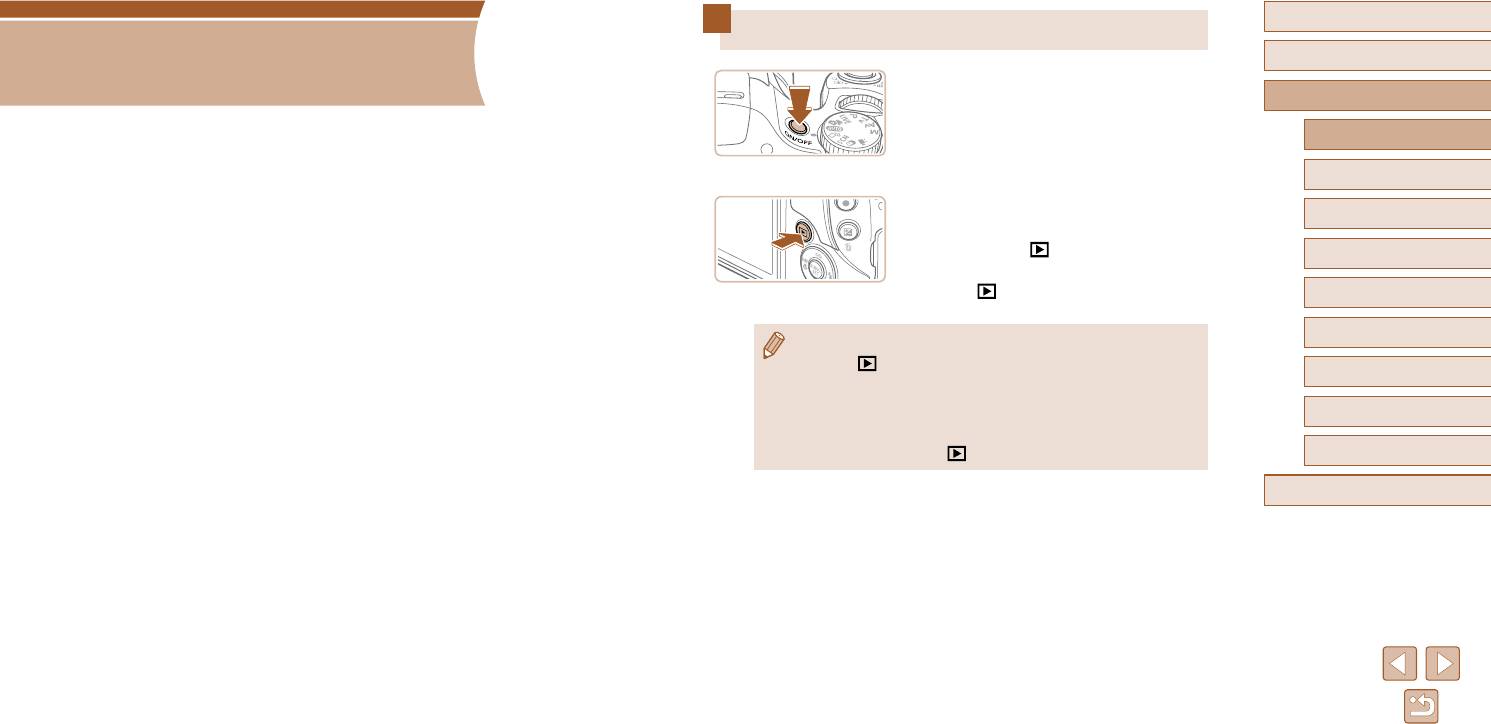
Перед использованием
Включение и выключение
Руководство по
Основные операции
Режим съемки
расширенным операциям
1
Руководство по расширенным операциям
● Нажмите кнопку ON/OFF, чтобы включить
камеру и подготовить ее к съемке.
1
Основные сведения о камере
● Чтобы выключить камеру, еще раз нажмите
Основные сведения о камере
кнопку ON/OFF.
Автоматический/гибридный
2
автоматический режим
Прочие основные операции и дополнительные функции камеры, включая варианты
Режим воспроизведения
3
Другие режимы съемки
съемки и воспроизведения
● Для включения камеры и просмотра снимков
нажмите кнопку [ ].
4
Режим P
● Чтобы выключить камеру, еще раз нажмите
кнопку [
].
5
Режимы Tv, Av и M
6
Режим воспроизведения
● Для переключения в режим воспроизведения из режима съемки нажмите
кнопку [
].
7
Меню настройки
● Для переключения из режима воспроизведения в режим съемки наполовину
нажмите кнопку спуска затвора (
=
24).
Принадлежности
● Объектив закрывается приблизительно через 1 мин после переключения
8
камеры в режим воспроизведения. Камеру можно выключить при закрытом
объективе, нажав кнопку [
].
9
Приложение
Алфавитный указатель
23
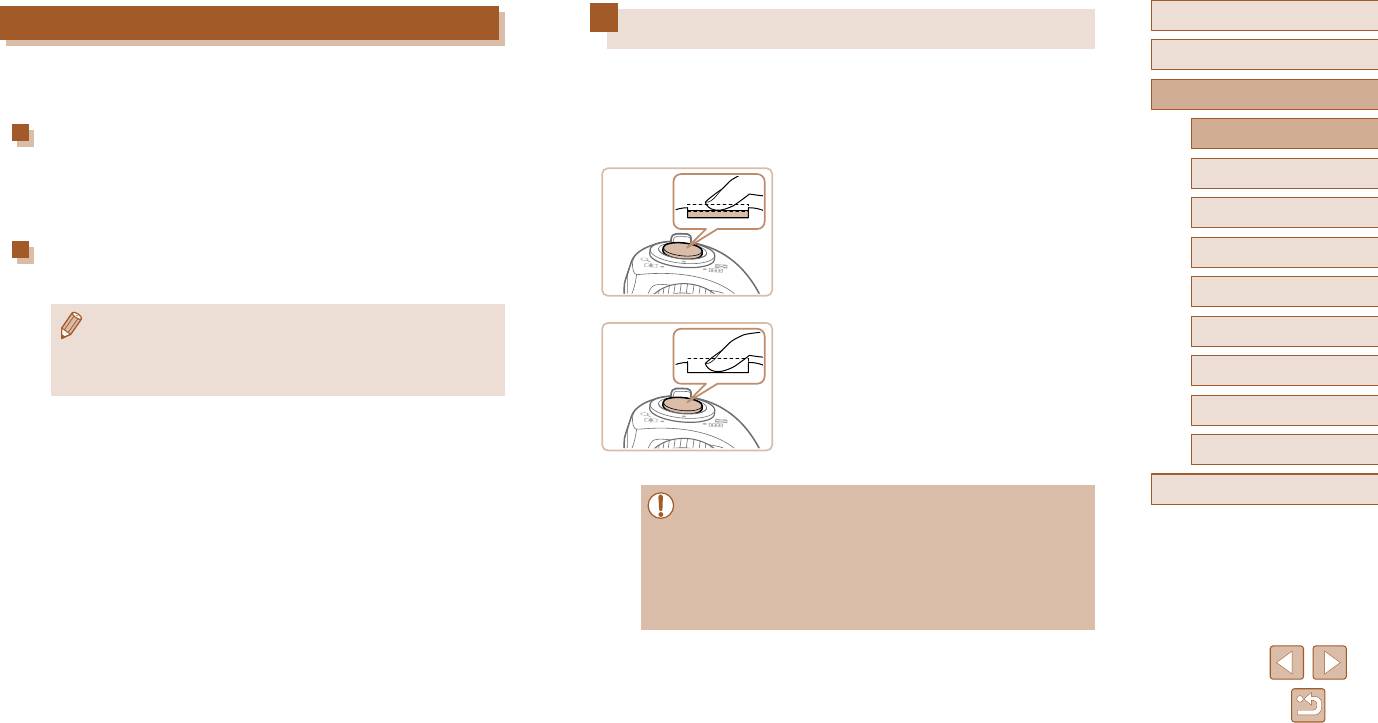
Перед использованием
Функции экономии энергии (Автовыключение)
Кнопка спуска затвора
Основные операции
Для экономии энергии аккумуляторов/элементов питания после определенного
Для обеспечения резкости снимков обязательно сначала нажмите кнопку спуска
периода бездействия камера автоматически выключает экран (Дисплей выкл.),
затвора наполовину, а затем, когда объект окажется в фокусе, полностью нажмите
Руководство по расширенным операциям
а затем выключается.
кнопку спуска затвора для съемки.
В данном руководстве операции с кнопкой спуска затвора описываются как нажатие
Экономия энергии в режиме съемки
1
Основные сведения о камере
кнопки наполовину и полное нажатие кнопки.
Экран автоматически выключается приблизительно через 1 мин простоя. Приблизительно
Автоматический/гибридный
через 2 мин закрывается объектив, и камера выключается. Чтобы включить экран и
1
Нажмите наполовину. (Слегка нажмите
2
автоматический режим
подготовиться к съемке, когда экран выключен, но объектив еще не закрыт, нажмите
для фокусировки.)
Другие режимы съемки
наполовину кнопку спуска затвора (
=
24).
3
● Нажмите наполовину кнопку спуска затвора.
Камера подает два звуковых сигнала, и вокруг
Экономия энергии в режиме воспроизведения
областей изображения, находящихся в фокусе,
4
Режим P
Камера автоматически выключается приблизительно через 5 мин простоя.
отображаются рамки автофокусировки.
5
Режимы Tv, Av и M
● Если требуется, можно отключить функцию автовыключения и настроить
=
2
Полностью нажмите. (Из наполовину
6
Режим воспроизведения
время выключения дисплея (
96).
● Когда камера подключена к компьютеру, режим энергосбережения отклю-
нажатого положения полностью нажмите
Меню настройки
чается (
=
109).
кнопку, чтобы произвести съемку.)
7
● Камера производит съемку, и воспроизводится
звук срабатывания затвора.
8
Принадлежности
● Держите камеру неподвижно, пока не закончится
9
Приложение
звук срабатывания затвора.
Алфавитный указатель
● Если при съемке кнопка спуска затвора не была предварительно нажата
наполовину, снимки могут получаться нерезкими.
● Длительность воспроизведения звука срабатывания затвора зависит
от времени, необходимого для съемки. Для съемки определенных сюжетов
может потребоваться больше времени, и в случае перемещения камеры
(или снимаемого объекта) до завершения звука срабатывания затвора
изображения могут быть смазаны.
24
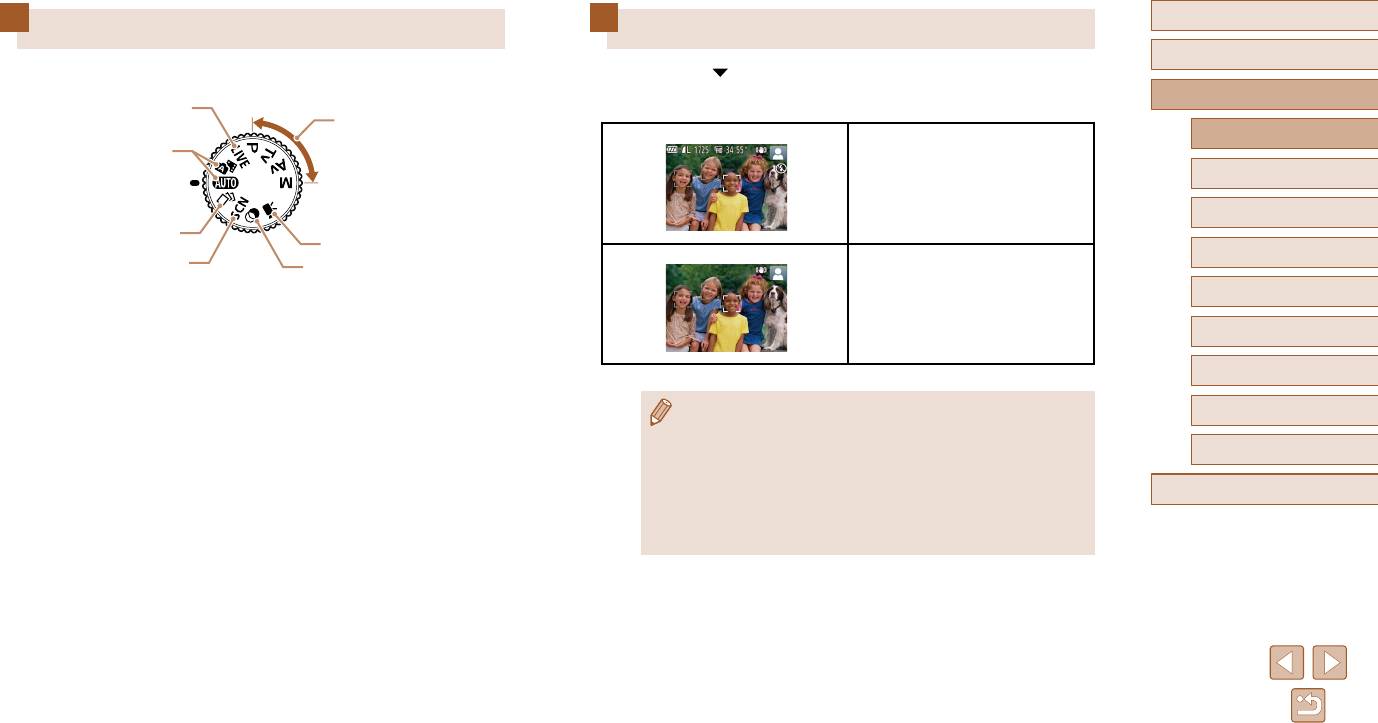
Перед использованием
Режимы съемки
Варианты индикации при съемке
Основные операции
Диск установки режима служит для доступа к каждому из режимов съемки.
Нажимайте кнопку [ ] для просмотра на экране другой информации или для скрытия
информации. Подробные сведения об отображаемой информации см. в разделе
Руководство по расширенным операциям
(2)
«Информация, выводимая на экран» (
=
123).
(3)
1
Основные сведения о камере
(1)
Автоматический/гибридный
Информация отображается
2
автоматический режим
3
Другие режимы съемки
(7)
(4)
(6)
4
Режим P
(5)
5
Режимы Tv, Av и M
(1) Автоматический/гибридный автомати-
(4) Режим видеосъемки
Информация не отображается
ческий режим
Для съемки видеофильмов (
=
57).
6
Режим воспроизведения
Полностью автоматическая съемка
Видеофильмы можно также снимать,
с настройками, определенными камерой
когда диск установки режима не нахо-
(
=
20,
=
29,
=
31).
дится в положении режима видео съемки,
7
Меню настройки
(2) Режим непосредственного контроля
просто нажимая кнопку видеосъемки.
● При съемке в условиях недостаточной освещенности яркость экрана авто-
(5) Режим творческих фильтров
8
Принадлежности
Позволяет во время съемки настраивать
матически увеличивается функцией ночного отображения, упрощая проверку
яркость или цвета изображения
Добавление в изображение различных
композиции кадра. Однако яркость изображения на экране может не соот вет-
Приложение
(
=
48).
эффектов при съемке (
=
51).
9
ствовать яркости снимков. Обратите внимание, что любые искажения изобра
-
(3) Режимы P, Tv, Av и M
(6) Режим специального сюжета
жения на экране или прерывистое движение объекта на экране не влияют
Алфавитный указатель
Различные виды съемки с исполь-
Съемка с настройками, оптимальными
на записываемое изображение.
зованием требуемых настроек
для конкретных сюжетов (
=
50).
● Варианты индикации при воспроизведении см. в разделе «Переключение
(
=
58,
=
71).
(7) Режим творческого снимка
режимов отображения» (
=
75).
Можно снимать нескольких фотографий
с применением эффектов, используя
параметры, определенные камерой
(
=
49).
25
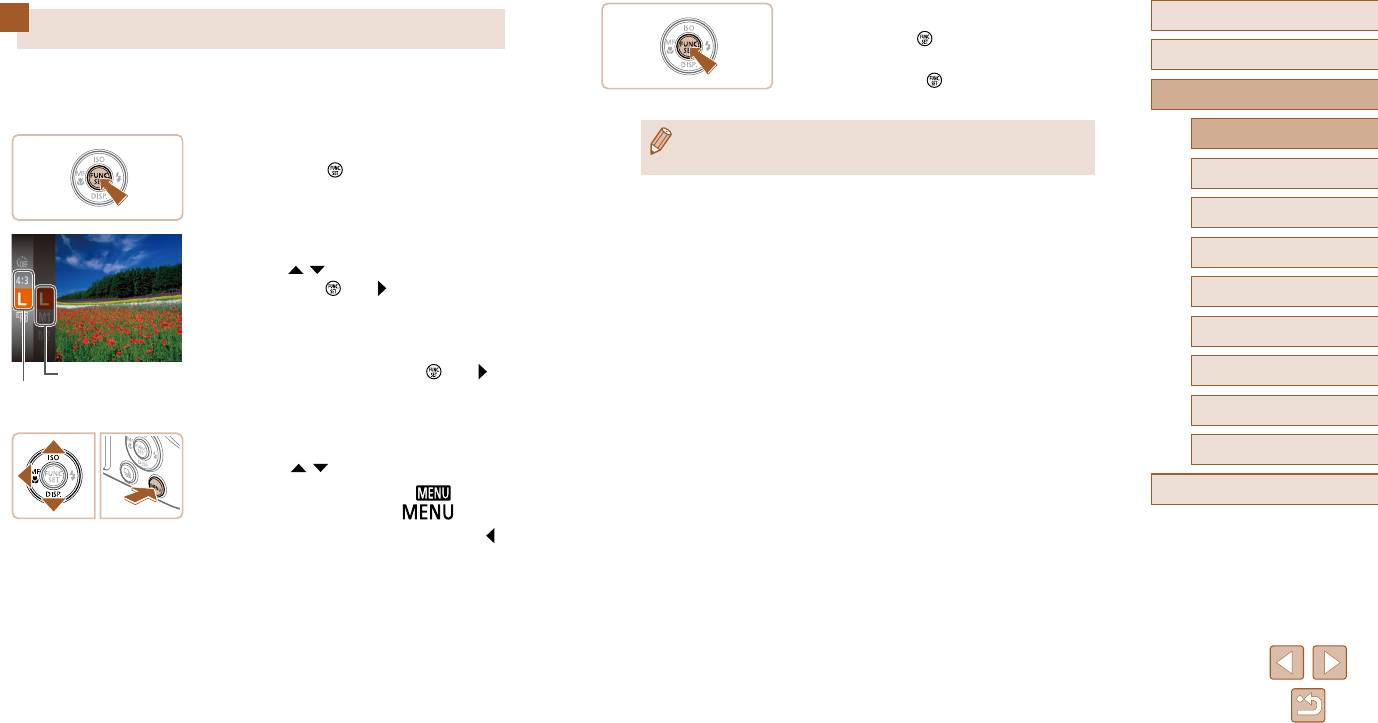
4
Завершите процесс настройки.
Перед использованием
Использование меню FUNC.
● Нажмите кнопку [ ].
Основные операции
● Снова отображается экран, который отображался
Часто используемые функции настраиваются с помощью меню FUNC., как указано ниже.
до нажатия кнопки [ ] на шаге 1, показывающий
Обратите внимание, что состав меню и значения его пунктов зависят от режима съемки
настроенное значение.
Руководство по расширенным операциям
(
=
127) или режима воспроизведения (
=
133).
Основные сведения о камере
1
Откройте меню FUNC.
● Чтобы отменить случайные изменения настроек, можно восстановить
1
настройки камеры по умолчанию (
=
100).
● Нажмите кнопку [ ].
Автоматический/гибридный
2
автоматический режим
3
Другие режимы съемки
2
Выберите пункт меню.
4
Режим P
● Кнопками [ ][ ] выберите пункт меню (1), затем
нажмите кнопку [ ] или [ ].
5
Режимы Tv, Av и M
● Доступные значения (2) отображаются рядом
с пунктом меню, с правой стороны.
6
Режим воспроизведения
● В зависимости от пункта меню, функции можно
задавать, просто нажимая кнопку [
] или [ ],
7
Меню настройки
или для настройки функции отображается
другой экран.
8
Принадлежности
3
Выберите вариант.
9
Приложение
● Кнопками [ ][ ] выберите параметр.
● Значения, помеченные значком [
], можно
Алфавитный указатель
настраивать, нажимая кнопку [
].
● Для возврата к пунктам меню нажмите кнопку [
].
26
(1)
(2)
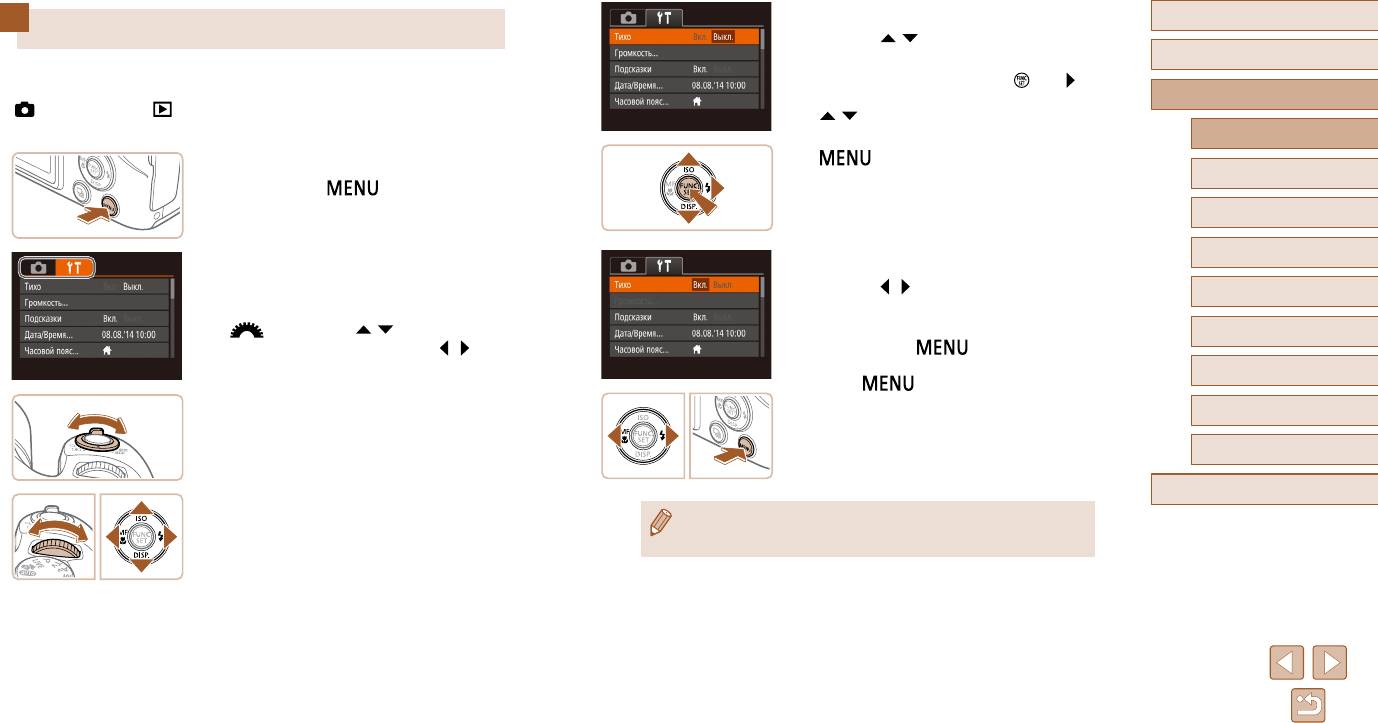
3
Выберите пункт меню.
Перед использованием
Использование экрана меню
● Кнопками [ ][ ] выберите пункт меню.
Основные операции
● Для пунктов меню, значения которых не отобра-
Различные функции камеры можно настраивать с помощью экрана меню, как показано
жаются, сначала нажмите кнопку [
] или [ ]
ниже. Пункты меню сгруппированы по их назначению на вкладках, таких как съемка
для перехода между экранами, затем кнопками
Руководство по расширенным операциям
[ ], воспроизведение [ ] и т. д. Обратите внимание, что доступные пункты меню
[ ][ ] выберите пункт меню.
зависят от выбранного режима съемки или воспроизведения (
=
128 –
=
133).
● Для возврата на экран меню нажмите кнопку
1
Основные сведения о камере
1
Откройте экран настройки.
[
].
Автоматический/гибридный
2
автоматический режим
● Нажмите кнопку [ ].
3
Другие режимы съемки
Выберите вкладку.
4
Выберите вариант.
4
Режим P
2
● Выберите вкладку, перемещая рычаг зумирования.
● Кнопками [ ][ ] выберите параметр.
5
Режимы Tv, Av и M
● После первоначального выбора вкладки диском
[ ] или кнопками [ ][ ] между вкладками
5
Завершите процесс настройки.
6
Режим воспроизведения
можно переходить, нажимая кнопки [ ][ ].
● Нажмите кнопку [ ] для возврата
на экран, который отображался до нажатия
7
Меню настройки
кнопки [ ] на шаге 1.
8
Принадлежности
9
Приложение
Алфавитный указатель
● Чтобы отменить случайные изменения настроек, можно восстановить
настройки камеры по умолчанию (
=
100).
27
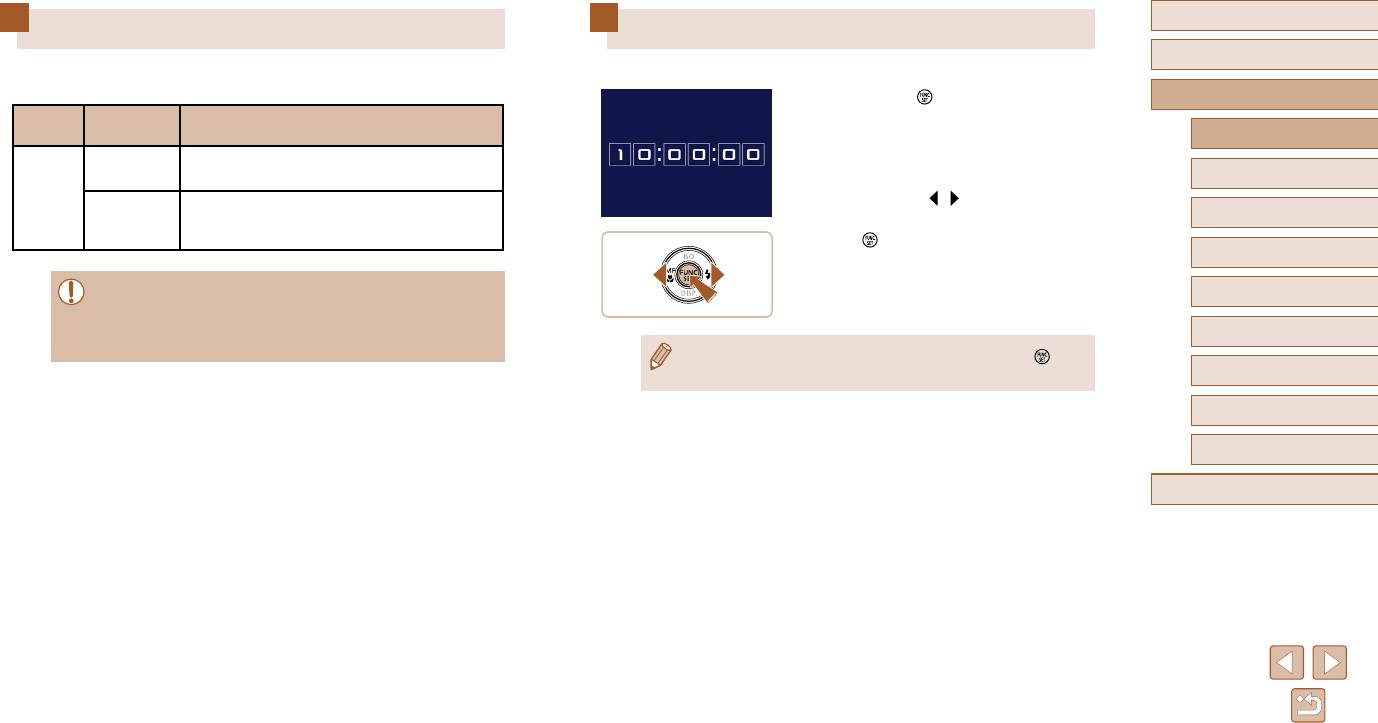
Перед использованием
Индикатор
Часы
Основные операции
Индикатор на задней панели камеры (
=
4) загорается или мигает в зависимости
Можно посмотреть текущее время.
от состояния камеры.
● Нажмите кнопку [
] и удерживайте ее нажатой.
Руководство по расширенным операциям
Состояние
Цвет
Состояние камеры
● Отображается текущее время.
индикатора
1
Основные сведения о камере
● Если при использовании функции часов камера
Камера подключена к компьютеру (=
109) или
ориентирована вертикально, индикация изме-
Вкл.
Автоматический/гибридный
дисплей выключен (=
24, =
96, =
96)
няется на вертикальную. Для изменения цвета
2
автоматический режим
Зеленый
Начальная загрузка, запись/чтение/передача
нажимайте кнопки [
][ ].
3
Другие режимы съемки
Мигает
изображений или съемка с длительной выдержкой
● Для отмены отображения часов снова нажмите
(
=
71,
=
72)
кнопку [
].
4
Режим P
● Когда этот индикатор мигает зеленым цветом, не выключайте камеру,
5
Режимы Tv, Av и M
не открывайте крышку гнезда карты памяти/отсека элементов питания,
не встряхивайте камеру и не стучите по ней; несоблюдение этих требований
6
Режим воспроизведения
может привести к повреждению изображений, камеры или карты памяти.
● Если камера выключена, для отображения часов нажмите кнопку [ ] и,
удерживая ее нажатой, нажмите кнопку ON/OFF.
7
Меню настройки
8
Принадлежности
9
Приложение
Алфавитный указатель
28
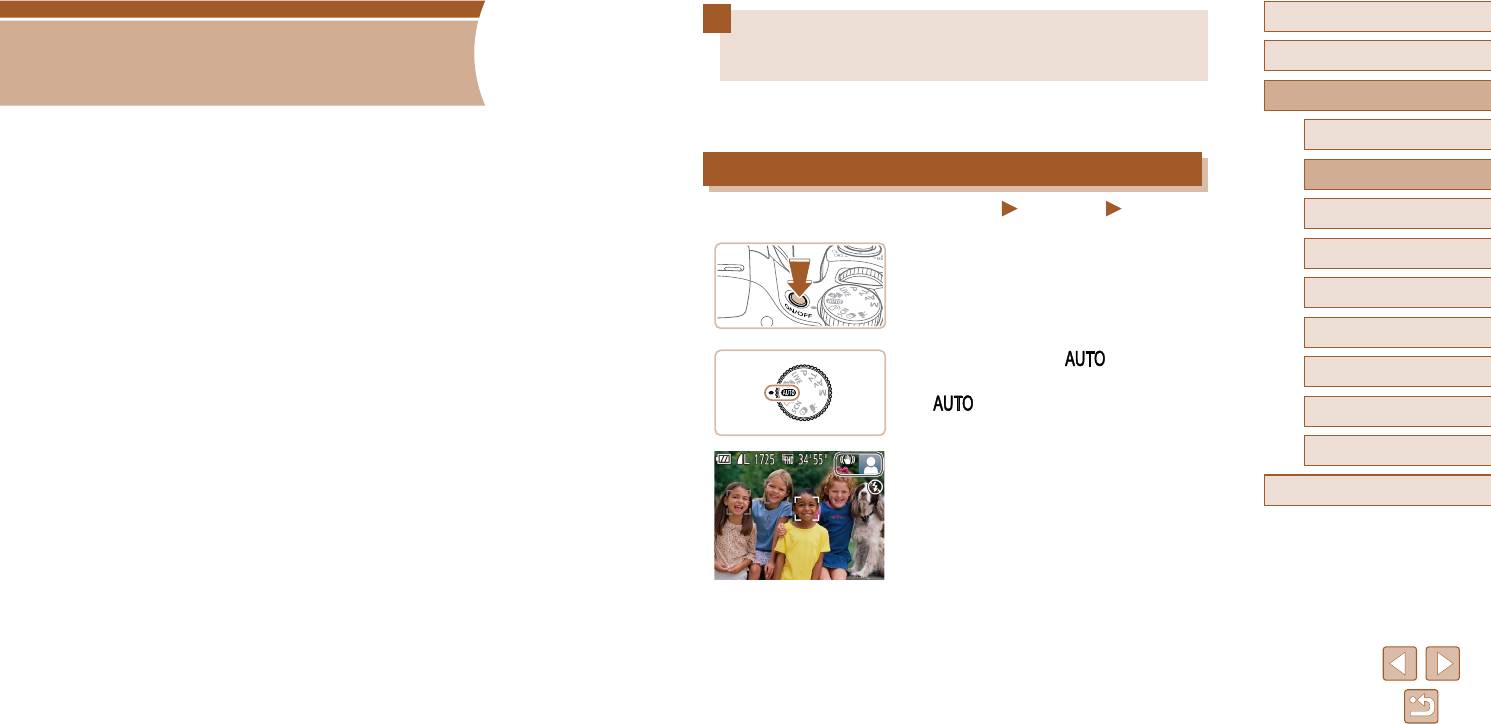
Перед использованием
Съемка с настройками, определенными
Основные операции
камерой
2
Руководство по расширенным операциям
Для полностью автоматического выбора оптимальных настроек для определенных
сюжетов просто позвольте камере определять объект и условия съемки.
1
Основные сведения о камере
Автоматический/гибридный
Съемка (Smart Auto)
Автоматический/гибридный
2
автоматический режим
автоматический режим
Фотографии
Видеофильмы
3
Другие режимы съемки
Удобный режим для простой съемки с увеличенными возможностями управления
1
Включите камеру.
4
Режим P
● Нажмите кнопку ON/OFF.
5
Режимы Tv, Av и M
● Отображается начальный экран.
6
Режим воспроизведения
2
Перейдите в режим [ ].
7
Меню настройки
● Поверните диск установки режима в положение
[ ].
8
Принадлежности
● Наведите камеру на объект. При определении
сюжета камера издает слабые щелкающие звуки.
9
Приложение
● В правом верхнем углу экрана отображаются
значки, обозначающие сюжет и режим стаби-
Алфавитный указатель
лизации изображения (
=
33,
=
34).
● Рамки, отображаемые вокруг любых опреде-
ленных объектов, указывают, что эти объекты
находятся в фокусе.
29
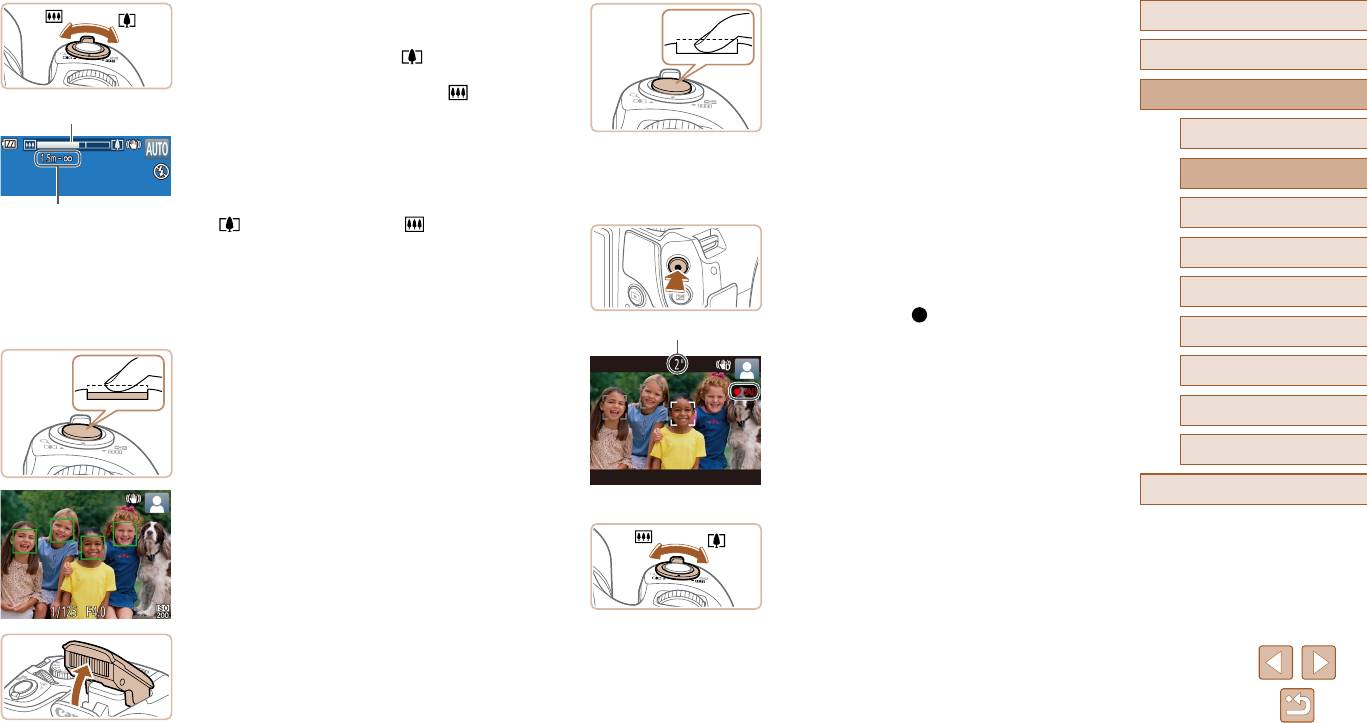
2) Произведите съемку.
Перед использованием
● Полностью нажмите кнопку спуска затвора.
Основные операции
● Во время съемки слышен звук срабатывания
затвора; если вспышка была поднята, то при
недостаточной освещенности она автомати-
Руководство по расширенным операциям
чески срабатывает.
● Держите камеру неподвижно, пока не закон-
1
Основные сведения о камере
чится звук срабатывания затвора.
Автоматический/гибридный
● После отображения снятого кадра камера
2
автоматический режим
возвращается на экран съемки.
3
Другие режимы съемки
Съемка видеофильмов
1) Запустите съемку.
4
Режим P
● Нажмите кнопку видеосъемки. В начале съемки
5
Режимы Tv, Av и M
камера подает один звуковой сигнал и отобра-
жается индикатор [ ЗАП] с указанием прошед-
шего времени съемки (1).
6
Режим воспроизведения
● Вверху и внизу экрана отображаются черные
полосы, и объект немного увеличивается. Черные
7
Меню настройки
полосы обозначают области изображения, которые
не записываются.
8
Принадлежности
● Рамки, отображаемые вокруг любых опреде-
ленных лиц, указывают, что эти лица находятся
9
Приложение
в фокусе.
● После начала съемки отпустите кнопку видеосъемки.
Алфавитный указатель
2) Требуемым образом измените размер
объекта и композицию кадра.
● Чтобы изменить размер объекта, повторите
операции из шага 3.
Однако помните, что звуки работы камеры
записываются. Обратите внимание, что на
видео фильмах, которые сняты с коэффи ци-
ентом зумирования, отображаемым синим
цветом, будет заметно зерно.
● При изменении композиции кадров фокусировка,
яркость и цвета автоматически настраиваются.
30
(1)
3
Выберите композицию кадра.
●
Для увеличения объекта переместите рычаг зуми-
рования в направлении символа [ ] (положение
телефото), а для уменьшения объекта перемес-
тите этот рычаг в направлении символа [ ]
(широкоугольное положение). (Отображается
шкала зумирования (1), показывающая поло-
жение зумирования и область, находящуюся
в фокусе (2).)
● Для быстрого зумирования полностью пере-
местите рычаг зумирования в направлении
[
] (положение телефото) или [ ] (широко-
угольное положение), для медленного зумиро-
вания немного переместите его в требуемом
направлении.
4
Произведите съемку.
Съемка фотографий
1) Сфокусируйтесь.
● Нажмите наполовину кнопку спуска затвора.
После завершения фокусировки камера подает
два звуковых сигнала и отображаются рамки
автофокусировки, указывающие области изобра-
жения, находящиеся в фокусе.
● Если в фокусе находятся несколько областей,
отображаются несколько рамок автофокусировки.
● Если отображается сообщение [Поднимите
вспышку], поднимите вспышку пальцем, чтобы
подготовить ее к работе. Если требуется отклю-
чить вспышку, пальцем опустите ее вниз в камеру.
(1)
(2)
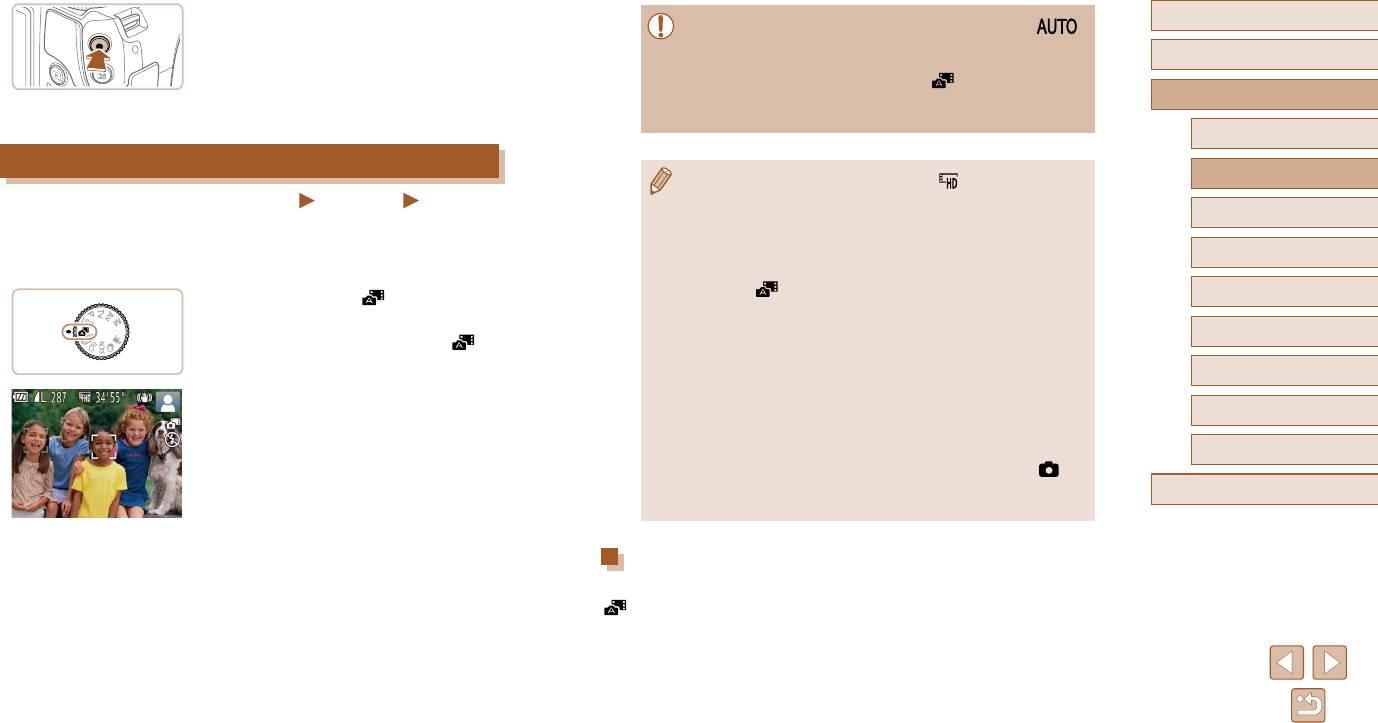
3) Завершите съемку.
Перед использованием
● Время работы от аккумулятора в этом режиме меньше, чем в режиме [ ],
● Для завершения съемки еще раз нажмите
так как для каждого кадра снимается клип видеоподборки.
кнопку видеосъемки. При остановке съемки
Основные операции
● Клип видеоподборки может не записываться при съемке фотографии сразу
камера подает два звуковых сигнала.
же после включения камеры, выбора режима [ ] или управления камерой
● При полном заполнении карты памяти съемка
другими способами.
Руководство по расширенным операциям
автоматически останавливается.
● В видеоподборке записываются звуки работы камеры.
1
Основные сведения о камере
Съемка в гибридном автоматическом режиме
Автоматический/гибридный
● Для видеоподборок устанавливается качество [ ], которое не может быть
2
автоматический режим
Фотографии
Видеофильмы
изменено.
● Не воспроизводятся звуковые сигналы при нажатии наполовину кнопки
3
Другие режимы съемки
Можно снять короткий видеофильм о проведенном дне, просто снимая фотографии.
спуска затвора или при срабатывании таймера автоспуска.
Перед каждым кадром камера записывает клипы длительностью 2 – 4 с, которые
● В указанных ниже случаях клипы видеоподборки записываются как отдель-
4
Режим P
впоследствии объединяются в видеоподборку.
ные файлы видеофильмов, даже если они были сняты в один и тот же день
в режиме [
].
Перейдите в режим [ ].
5
Режимы Tv, Av и M
1
- Размер файла видеоподборки достигает прибл. 4 Гбайт или общее время
● В соответствии с шагом 2 раздела «Съемка
съемки достигает прибл. 29 мин и 59 с.
- Видеоподборка защищена от стирания (
=
6
Режим воспроизведения
(Smart Auto)» (
=
29) выберите значок [ ].
82).
- Изменены настройки летнего времени (
=
18) или часового пояса
Меню настройки
(
=
95).
7
2
Выберите композицию кадра.
- Создается новая папка (
=
99).
● Изменение или удаление записанных звуков срабатывания затвора
8
Принадлежности
● Для компоновки кадра и фокусировки выполните
невозможно.
шаги 3 – 4 из раздела «Съемка (Smart Auto)»
● Если вы предпочитаете записывать видеоподборки без фотографий, произ-
9
Приложение
(
=
29).
ведите такую настройку заранее. Выберите MENU
(
=
27) > вкладка [ ] >
● Для большей выразительности видеоподборок
[Тип подборки] > [Без фото] (
=
27).
Алфавитный указатель
перед съемкой фотографий держите камеру
● Отдельные главы можно редактировать (
=
93).
наведенной на объект около четырех секунд.
3
Произведите съемку.
Запуск воспроизведения видеоподборки
● Для съемки фотографии выполните шаг 4
Для воспроизведения видеоподборки выведите на экран фотографию, снятую в режиме
из раздела «Съемка (Smart Auto)» (
=
29).
[ ], или укажите дату, для которой требуется воспроизвести видеоподборку
(
=
76).
● Камера записывает как фотографию, так и видео-
клип. Клип, который завершается фотографией
и звуком срабатывания затвора, образует одну
главу в видеоподборке.
31
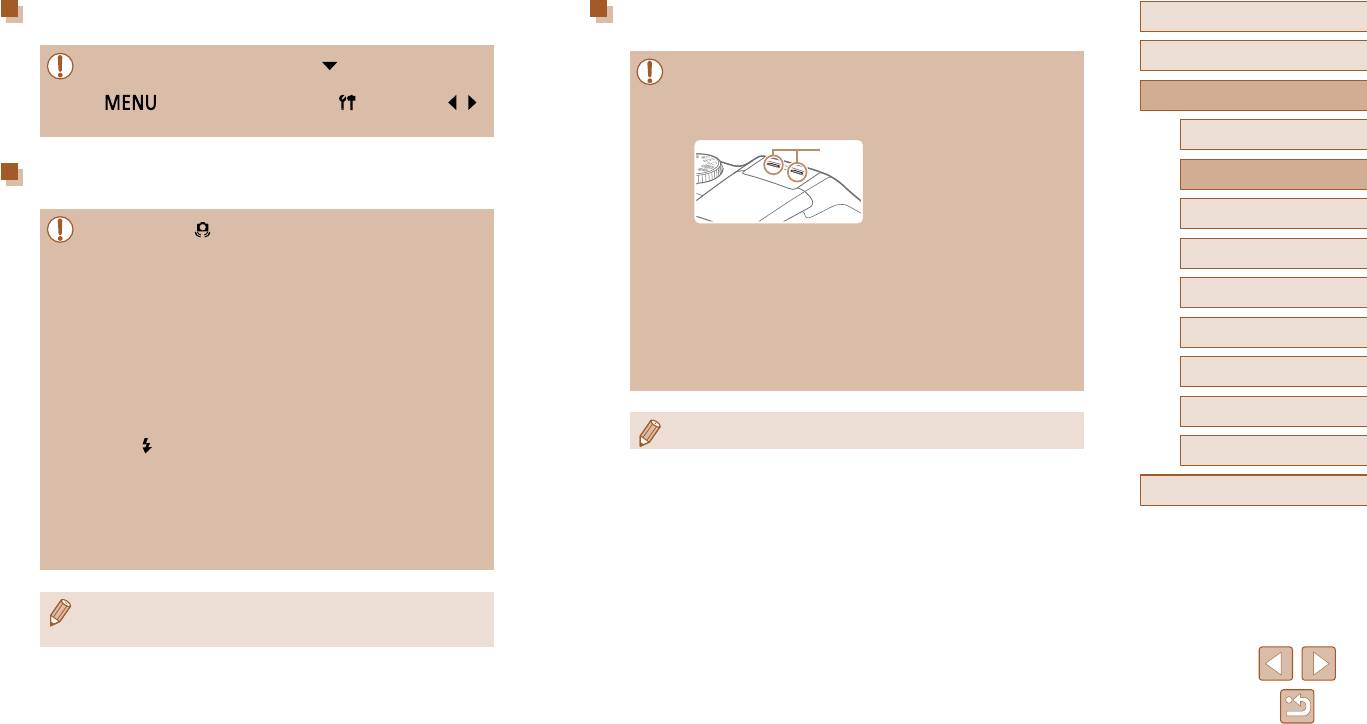
Видеофильмы
Перед использованием
Основные операции
● Перед съемкой видеофильма опустите вспышку пальцем. Следите за тем,
чтобы при съемке видеофильма не касаться микрофона (1). Если оставить
Руководство по расширенным операциям
вспышку поднятой или перекрыть микрофон, это может помешать записи
звука или привести к приглушенной записи звука.
1
Основные сведения о камере
Автоматический/гибридный
2
автоматический режим
3
Другие режимы съемки
● Во время съемки видеофильмов не касайтесь никаких органов управления
4
Режим P
камерой, кроме кнопки видеосъемки, так как издаваемые камерой звуки
записываются.
● После начала видеосъемки область изображения изменяется и объекты
5
Режимы Tv, Av и M
увеличиваются для обеспечения возможности коррекции значительных
сотрясений камеры. Чтобы снимать объекты с тем же размером, с которым
6
Режим воспроизведения
они отображаются до начала съемки, настройте параметр стабилизации
изображения (
=
70).
7
Меню настройки
8
Принадлежности
9
Приложение
Алфавитный указатель
32
(1)
Фотографии/видеофильмы
● Если включить камеру при нажатой кнопке [ ], звуковые сигналы камеры
будут отключены. Чтобы снова включить звуковые сигналы, нажмите кнопку
[
] и выберите пункт [Тихо] на вкладке [ ], затем кнопками [ ][ ]
выберите значение [Выкл.].
Фотографии
●
Мигающий значок [ ] предупреждает о повышенной вероятности смазывания
изображения из-за сотрясения камеры. В таком случае установите камеру
на штатив или примите другие меры для обеспечения ее неподвижности.
● Если снимки получаются темными несмотря на срабатывание вспышки,
подойдите ближе к объекту. Подробные сведения о радиусе действия
вспышки см. в разделе «Радиус действия вспышки» (
=
135).
● Если при нажатии наполовину кнопки спуска затвора камера подает только
один звуковой сигнал, это может означать, что объект находится слишком
близко. Подробные сведения о диапазоне фокусировки (диапазоне съемки)
см. в разделе «Диапазон съемки» (
=
136).
● Для уменьшения эффекта «красных глаз» и для помощи в фокусировке при
съемке в местах с недостаточной освещенностью может загораться лампа.
● Звук записывается в стереорежиме.
● Значок [ ], мигающий при попытке съемки, означает, что съемка невозможна,
пока не завершится зарядка вспышки. Съемка может возобновиться сразу
после того, как будет готова вспышка, поэтому либо полностью нажмите
кнопку спуска затвора и подождите, либо отпустите кнопку и снова нажмите ее.
● Хотя следующий кадр можно снимать еще до появления экрана съемки,
используемая фокусировка, яркость и цвета могут определяться предыдущим
кадром.
● Длительность отображения изображений после съемки можно изменить
(
=
46).
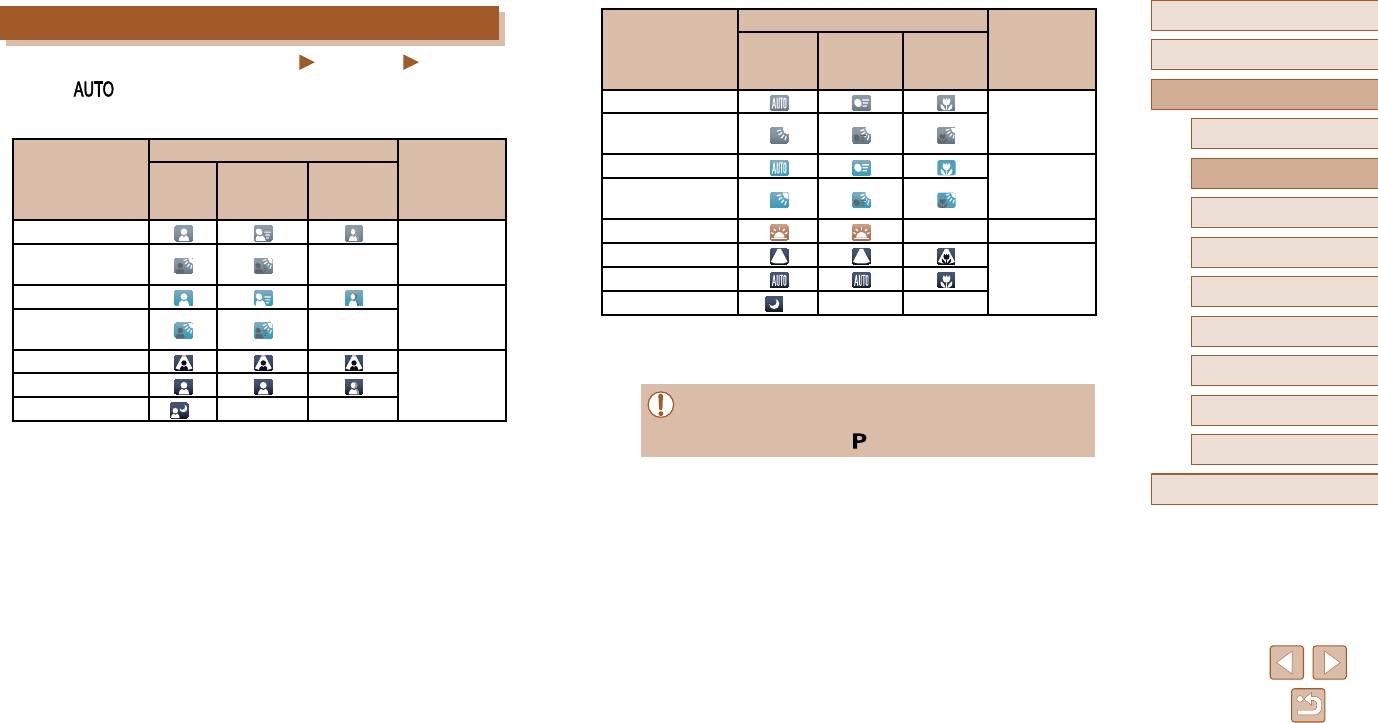
При съемке других объектов
Перед использованием
Значки сюжетов
Цвет фона
Фон
Прочие
В
Основные операции
Фотографии
Видеофильмы
значка
объекты
движении*
1
Близкие
В режиме [ ] определенные камерой снимаемые сюжеты обозначаются значком,
Руководство по расширенным операциям
и автоматически выбираются соответствующие настройки для обеспечения оптималь-
Светлее
ной фокусировки, яркости объекта и цвета.
Яркий в контровом
Серый
1
Основные сведения о камере
свете
При съемке людей
Цвет фона
С синим небом
Автоматический/гибридный
Фон
В
Тени
2
автоматический режим
Люди
1
1
значка
Голубое небо
Светло-голубой
движении*
на лице*
и контровой свет
3
Другие режимы съемки
Светлее
Закаты – Оранжевый
Яркий в контровом
Серый
Прожекторы
4
Режим P
–
свете
Темно-синийТемнее
С синим небом
Режимы Tv, Av и M
Темный, со штативом
*
2
5
– –
Голубое небо
Светло-голубой
–
*1 Не отображается для видеофильмов.
Режим воспроизведения
и контровой свет
6
*2 Отображается для темных эпизодов, когда камера неподвижна, например установлена
Прожекторы
на штатив.
7
Меню настройки
Темно-синийТемнее
Темный, со штативом
*
2
– –
● Если значок не соответствует фактическим условиям съемки или если съемка
8
Принадлежности
с ожидаемым эффектом, цветом или яркостью невозможна, попробуйте
произвести съемку в режиме [
] (
=
58).
9
Приложение
Алфавитный указатель
33
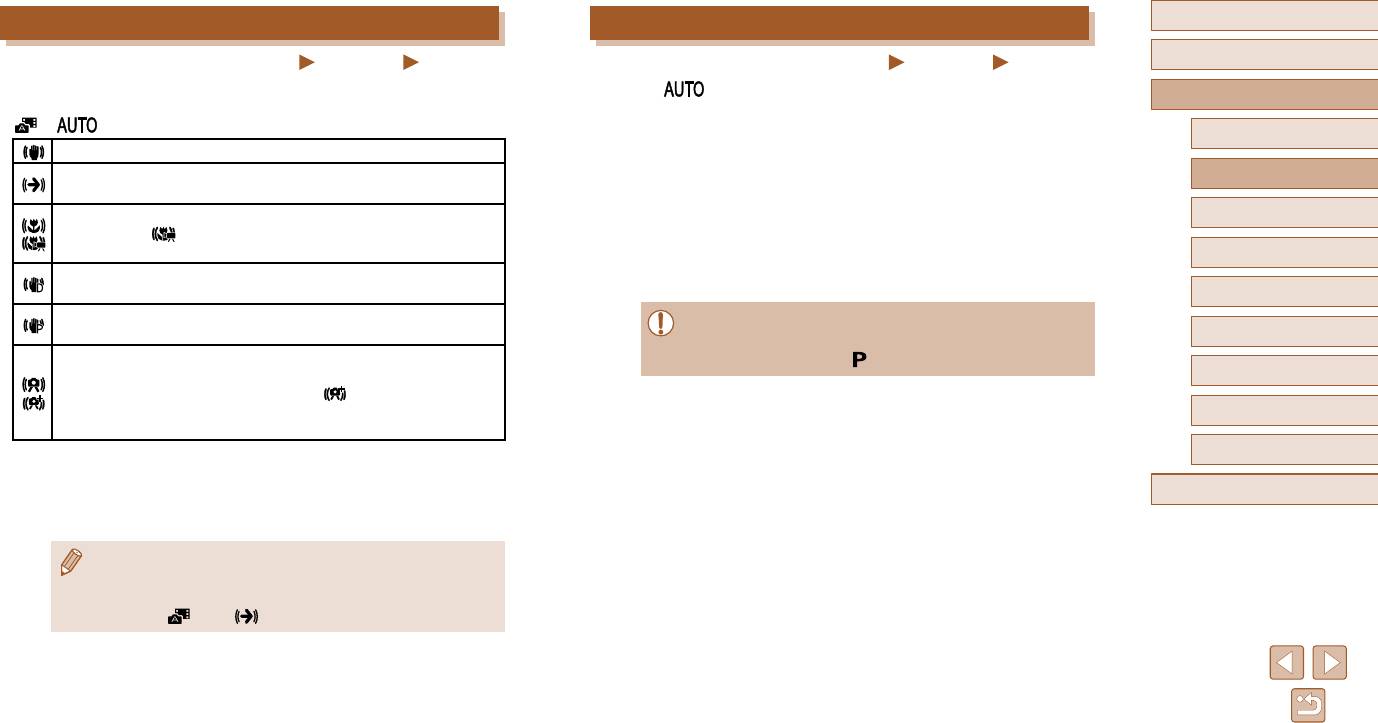
Перед использованием
Значки стабилизации изображения
Рамки на экране
Основные операции
Фотографии
Видеофильмы
Фотографии
Видеофильмы
Стабилизация изображения, оптимальная для условий съемки, применяется авто-
В режиме [ ], когда камера обнаруживает объекты, на которые она направлена,
Руководство по расширенным операциям
матически (интеллектуальная стабилизация изображения). Кроме того, в режимах
на экране отображаются различные рамки.
[ ] и [ ] отображаются следующие значки.
● Вокруг объекта (или лица человека), выбранного камерой в качестве главного
1
Основные сведения о камере
Стабилизация изображения для фотографий (нормальная).
объекта, отображается белая рамка, вокруг остальных обнаруженных лиц отобра-
жаются серые рамки. Рамки в определенных пределах следуют за движущимися
Автоматический/гибридный
Стабилизация изображения для фотографий при панорамировании
2
объектами, чтобы эти объекты оставались в фокусе.
автоматический режим
(панорамирование)*.
Однако если камера обнаруживает перемещение объекта, на экране остается
Стабилизация изображения для макросъемки. Во время видеосъемки отобра
-
Другие режимы съемки
только белая рамка.
3
жается значок [ ] и используется стабилизация изображения для макро-
● Если при наполовину нажатой кнопке спуска затвора камера обнаруживает пере-
видеосъемки (гибридная стабилизация изображения).
4
Режим P
мещение объекта, отображается синяя рамка и производится постоянная настройка
Стабилизация изображения для видеофильмов, уменьшающая сильные
фокусировки и яркости изображения (Следящая AF).
сотрясения камеры, возникающие, например, во время ходьбы (динамичная)
5
Режимы Tv, Av и M
Стабилизация изображения для медленных сотрясений камеры, например
● Если рамки отсутствуют, не отображаются вокруг требуемых объектов или
при съемке видеофильмов в диапазоне телефото (усиленная).
отображаются на заднем плане или в аналогичных областях, попробуйте
6
Режим воспроизведения
Стабилизация изображения не используется, так как камера установлена
произвести съемку в режиме [
] (
=
58).
на штатив или удерживается неподвижно другими способами. Однако
7
Меню настройки
во время видеосъемки отображается значок [ ] и система стабилизации
используется для исключения вибрации, вызываемой ветром и другими
8
Принадлежности
источниками (штативная стабилизация изображения).
* Отображается при панорамировании, когда камера поворачивается вслед за движущимися
9
Приложение
объектами. Когда камера следует за объектами по горизонтали, стабилизация изображения
компенсирует только вертикальные сотрясения камеры, а горизонтальная стабилизация
Алфавитный указатель
прекращается. Аналогично, когда камера следует за объектами по вертикали, стабилизация
изображения компенсирует только горизонтальные сотрясения камеры.
● Для отмены стабилизации изображения установите для параметра [Режим IS]
значение [Выкл.] (
=
70).
В таком случае значок стабилизации изобра жения
не отображается.
● В режиме [
] значок [ ] не отображается.
34
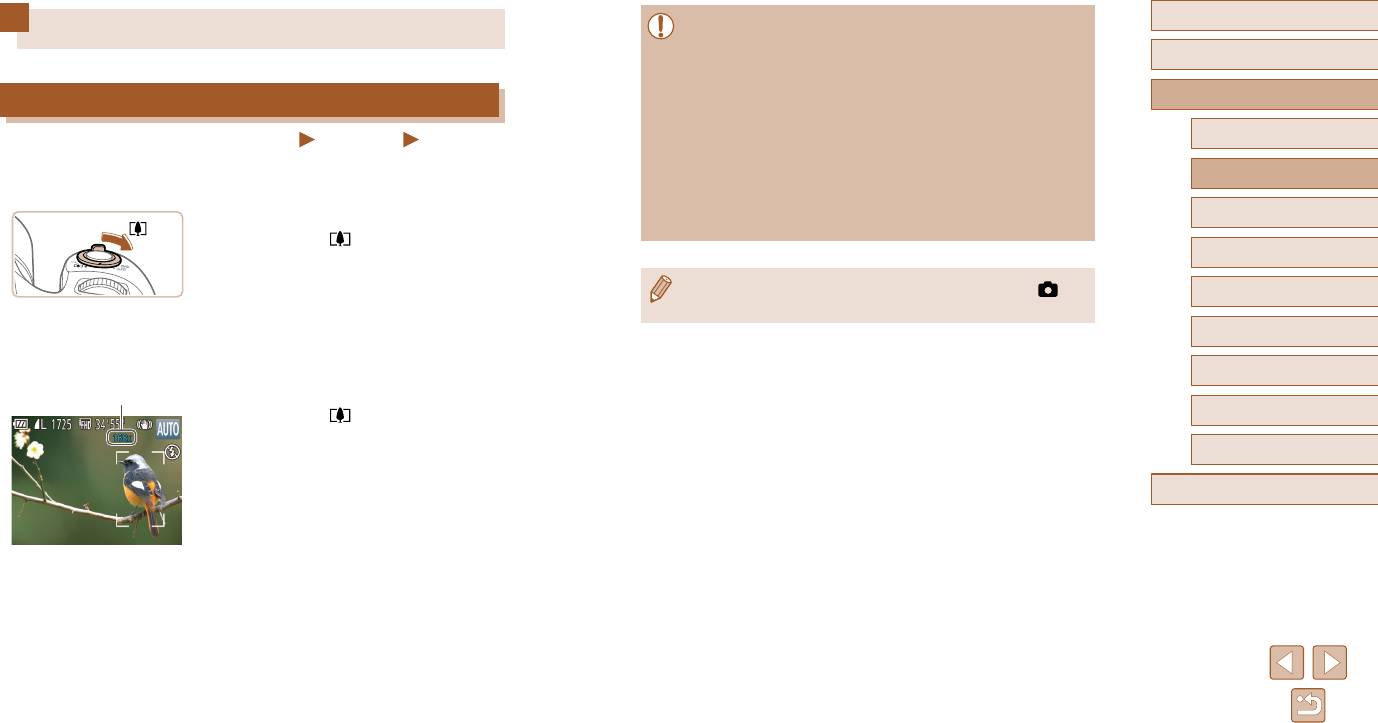
Перед использованием
Часто используемые удобные функции
● При перемещении рычага зумирования отображается шкала зумирования
(на которой отображается позиция зумирования). Цвет шкалы зумирования
Основные операции
изменяется в зависимости от диапазона зумирования.
- Белый диапазон: диапазон оптического зумирования, в котором на изобра
-
Дополнительное увеличение объектов (Цифровой зум)
жении отсутствует зернистость.
Руководство по расширенным операциям
- Желтый диапазон: диапазон цифрового зумирования, в котором на изобра-
жении отсутствует заметная зернистость (ZoomPlus).
Основные сведения о камере
Фотографии
Видеофильмы
1
- Синий диапазон: диапазон цифрового зумирования, в котором на изобра
-
Если расстояние до удаленных объектов слишком велико для увеличения с помощью
жении заметна зернистость.
Автоматический/гибридный
2
оптического зума, используйте цифровой зум с максимальным 168-кратным увеличением.
автоматический режим
● Так как при некоторых значениях разрешения синий диапазон не доступен
(
=
42), максимальный коэффициент зумирования может быть достигнут
1
Переместите рычаг зумирования
3
Другие режимы съемки
в соответствии с инструкциями шага 1.
в направлении [ ].
4
Режим P
● Удерживайте рычаг нажатым до тех пор, пока
зумирование не остановится.
● Чтобы отключить цифровой зум, выберите MENU
(
=
27)
> вкладка
[ ] >
5
Режимы Tv, Av и M
● Зумирование останавливается при достижении
[Цифровой зум] > [Выкл.].
максимального коэффициента зумирования
6
Режим воспроизведения
(до того, как становится заметной зернистость
изображения), который отображается на экране.
7
Меню настройки
2
Снова переместите рычаг зумирования
в направлении [ ].
8
Принадлежности
● Камера производит дальнейшее увеличение
9
Приложение
объекта.
● (1) — это текущий коэффициент зумирования.
Алфавитный указатель
35
(1)

Перед использованием
Простой поиск объектов, потерянных после ручного
● Если требуется произвести съемку с коэффициентом зумирования экрана,
зумирования (Помощь в кадрировке – Поиск)
установленным на шаге 1, полностью нажмите кнопку спуска затвора.
Основные операции
● Коэффициент зумирования, к которому возвращается камера после отпус-
кания кнопки [
], можно настроить, перемещая рычаг зумирования при
Фотографии
Видеофильмы
нажатой кнопке [
], чтобы изменить размер белой рамки.
Руководство по расширенным операциям
Если в процессе увеличения коэффициента зумирования объект был потерян, его проще
● Чтобы настроить область, отображаемую при нажатой кнопке [ ], откройте
найти, временно уменьшив коэффициент зумирования.
меню MENU (
=
27) > вкладка [ ] > [ Обл.отобр.] и выберите один
1
Основные сведения о камере
из трех вариантов (
=
27).
1
Произведите поиск потерянного объекта.
● После полного нажатия кнопки спуска затвора в режиме автоспуска
(
=
39)
Автоматический/гибридный
2
автоматический режим
● Нажмите кнопку [ ] и удерживайте ее нажатой.
изменение коэффициента зумирования с помощью кнопки [ ] невозможно.
● Камера уменьшает коэффициент зумирования,
3
Другие режимы съемки
и вокруг области, которая отображалась до
нажатия кнопки [
], появляется белая рамка.
Простая компоновка кадров после ручного зумирования
4
Режим P
(Помощь в кадрировке – Фиксация)
5
Режимы Tv, Av и M
Фотографии
Видеофильмы
6
Режим воспроизведения
Для упрощения компоновки кадров можно уменьшить сотрясение камеры в диапазоне
телефото.
7
Меню настройки
1
Включите компенсацию сотрясения
Принадлежности
камеры в диапазоне телефото.
8
2
Найдите объект.
● Нажмите кнопку [ ] и удерживайте ее нажатой.
9
Приложение
● Наведите камеру таким образом, чтобы объект
Отображается значок [ ], и применяется стаби-
оказался в белой рамке, затем отпустите
лизация изображения, оптимизированная для
кнопку [ ].
Алфавитный указатель
диапазона телефото.
● Восстанавливается предыдущий коэффициент
увеличения, чтобы область внутри белой рамки
2
Произведите съемку.
снова заполнила весь экран.
● Удерживая нажатой кнопку [ ], нажмите
наполовину кнопку спуска затвора для фоку-
● Когда объектив камеры находится в более широкоугольном положении,
сировки на объект, затем нажмите эту кнопку
некоторая информация о съемке не отображается.
полностью.
● Во время съемки видеофильмов при нажатии кнопки [
] белая рамка
не отображается. Также помните, что звуки, возникающие при изменении
коэффициента зумирования и нажатии органов управления камеры,
записываются.
36
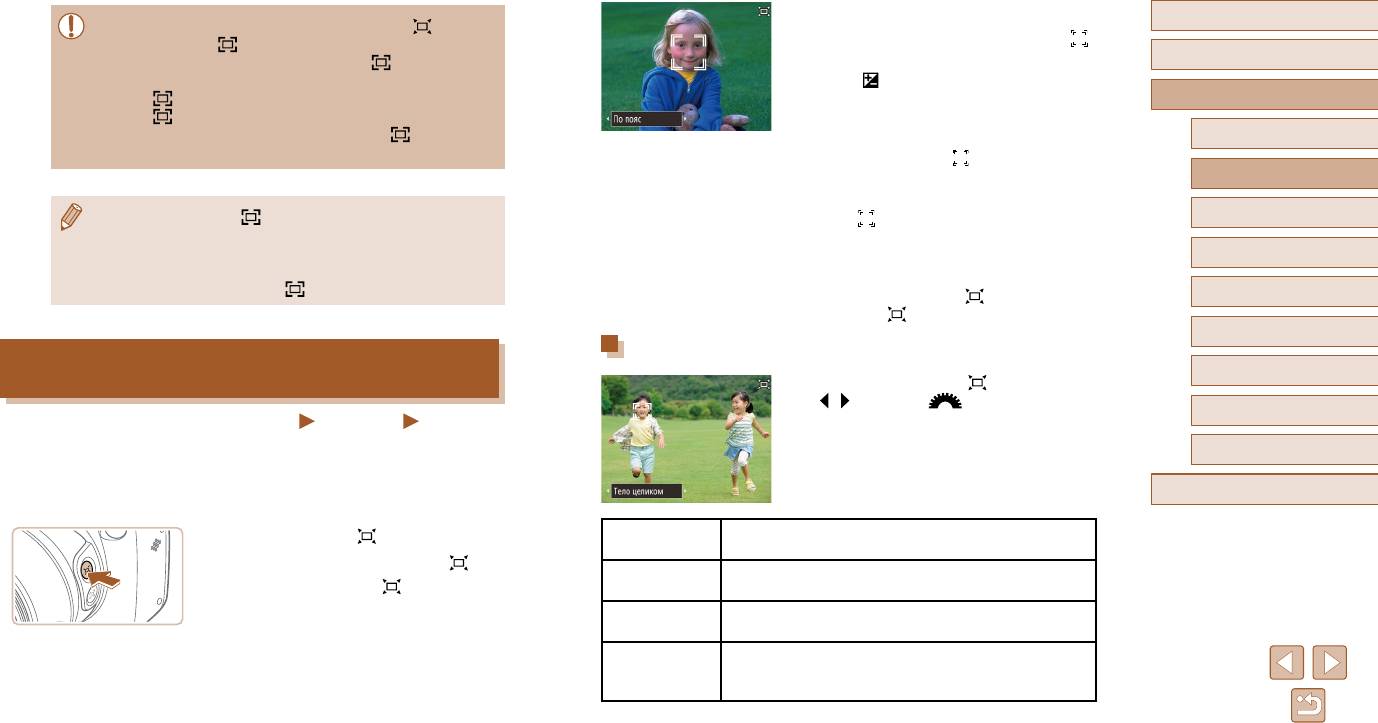
2
Выберите лицо.
Перед использованием
● Настройка коэффициента зумирования с помощью кнопки [ ] (
=
36)
при нажатой кнопке [
] невозможна.
● После обнаружения лица отображается рамка [ ].
Основные операции
● Изменении композиции кадра при нажатой кнопке [
] может приводить
● Если обнаружено несколько лиц, с помощью
к снижению эффективности стабилизации изображения. В таком случае
кнопки [ ] переключитесь на лицо, размер
значок [
] отображается серым цветом. Если это произошло, отпустите
которого требуется поддерживать постоянным.
Руководство по расширенным операциям
кнопку [
], скомпонуйте кадр и снова нажмите эту кнопку.
● Камера выполняет зумирование для поддер-
● Если начать съемку видеофильма при нажатой кнопке [
], стабилизация
жания на экране постоянного размера лица,
1
Основные сведения о камере
изображения может привести к изменению композиции кадра.
находящегося в рамке [
].
Автоматический/гибридный
2
автоматический режим
3
Произведите съемку.
● Хотя при нажатой кнопке [ ] значок стабилизации изображения не отобра-
● Рамка [ ] остается вокруг лица, отображаемого
3
Другие режимы съемки
жается, используется стабилизация изображения, оптимальная для съемки
с постоянным размером, даже после съемки
в диапазоне телефото.
кадра.
4
Режим P
● Для постепенной точной настройки размеров объектов перемещайте рычаг
● Чтобы отменить режим постоянного размера лица,
зумирования при нажатой кнопке [
].
еще раз нажмите кнопку [
]. Отображается
5
Режимы Tv, Av и M
сообщение [ Авто: Откл.].
6
Режим воспроизведения
Настройка постоянного размера лица на экране
Автоматическое зумирование для поддержания
7
Меню настройки
постоянного размера лиц
● При включенной функции Авто кнопками
[ ][ ] или диском [ ] выберите требуемый
8
Принадлежности
Фотографии
Видеофильмы
вариант.
Камера автоматически выполняет зумирование для поддержания постоянного размера
● Камера автоматически выполняет зумирование
9
Приложение
обнаруженного лица (
=
65)
на экране. При приближении человека камера авто мати
-
для поддержания указанного размера лиц.
чески уменьшает изображение с помощью зумирования и наоборот. Этот размер
Алфавитный указатель
можно требуемым образом отрегулировать.
1
Перейдите в режим Авто.
Поддержание размера, позволяющего четко видеть
Лицо
выражение лица.
● Нажмите и сразу же отпустите кнопку [ ].
Поддержание размера лиц, позволяющего видеть человека
● Отображается сообщение [
Авто: Вкл.].
По пояс
по пояс.
Поддержание размера лиц, позволяющего видеть человека
Тело целиком
целиком.
Поддержание размера лиц, указанных с помощью рычага
Ручной
зумирования. Установив требуемый размер лиц, отпустите
рычаг зумирования.
37
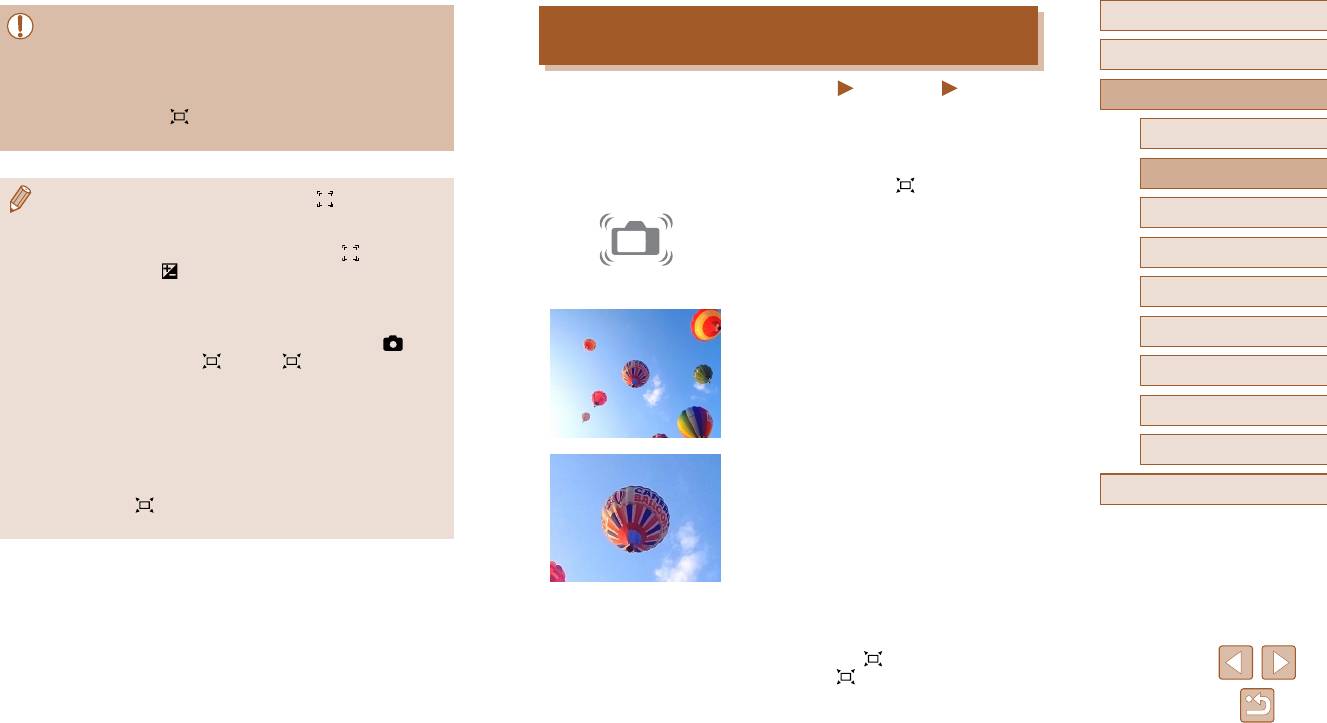
Перед использованием
● При некоторых коэффициентах зумирования, а также если лицо объекта
Простой поиск потерянных объектов с помощью
наклонено или не обращено к камере, функция поддержания постоянного
автоматического зумирования (Поиск)
Основные операции
размера лица может работать неправильно.
● Во время видеосъемки записываются звуки, возникающие при изменении
Фотографии
Видеофильмы
коэффициента зумирования и нажатии органов управления камеры.
Руководство по расширенным операциям
● Если включен режим
Авто, часть информации о параметрах съемки
Если при большом коэффициенте зумирования вы потеряли объект и начали перемещать
не отображается и задание ряда параметров съемки невозможно.
камеру для его поиска, камера обнаруживает это движение и автоматически уменьшает
1
Основные сведения о камере
коэффициент зумирования, упрощая поиск объекта.
Автоматический/гибридный
2
1
Перейдите в режим Авто (=
37).
автоматический режим
● Если объект, лицо которого отображается в рамке [ ], перемещается
к краю экрана, камера уменьшает коэффициент зумирования, чтобы объект
3
Другие режимы съемки
2
Произведите поиск потерянного объекта.
оставался на экране.
● На шаге 3 во время видеосъемки переключение рамки [
] на другое лицо
● При перемещении камеры для поиска объекта
4
Режим P
с помощью кнопки [
] невозможно.
коэффициент зумирования уменьшается,
● После полного нажатия кнопки спуска затвора в режиме автоспуска
(
=
39)
облегчая поиск.
5
Режимы Tv, Av и M
коэффициент зумирования остается постоянным даже при изменении
размера человека относительно размера экрана.
3
Найдите объект.
6
Режим воспроизведения
● Размер лица можно настроить в меню MENU (
=
27) > вкладка [ ] >
● Когда объект будет найден и вы прекратите
[Автоматические настройки
] > [Автозум ]. Можно выбрать значение
перемещать камеру, коэффициент зумирования
Меню настройки
[Выкл.], чтобы отключить эту функцию и использовать только функцию,
снова увеличивается.
7
описанную в разделе «Простой поиск потерянных объектов с помощью
автоматического зумирования (Поиск)».
8
Принадлежности
● Если выбран режим [Лицо], [По пояс] или [Тело целиком], с помощью рычага
зумирования можно изменять коэффициент зумирования, но через несколько
9
Приложение
секунд после отпускания рычага восстанавливается исходное значение.
● Во время съемки видеофильма можно очистить указанный размер лица,
Алфавитный указатель
нажав кнопку [
].
● Изменение размера лиц во время съемки видеофильма невозможно.
4
Произведите съемку.
● Чтобы отменить этот режим, еще раз
нажмите кнопку [ ]. Отображается
сообщение [ Авто: Откл.].
38
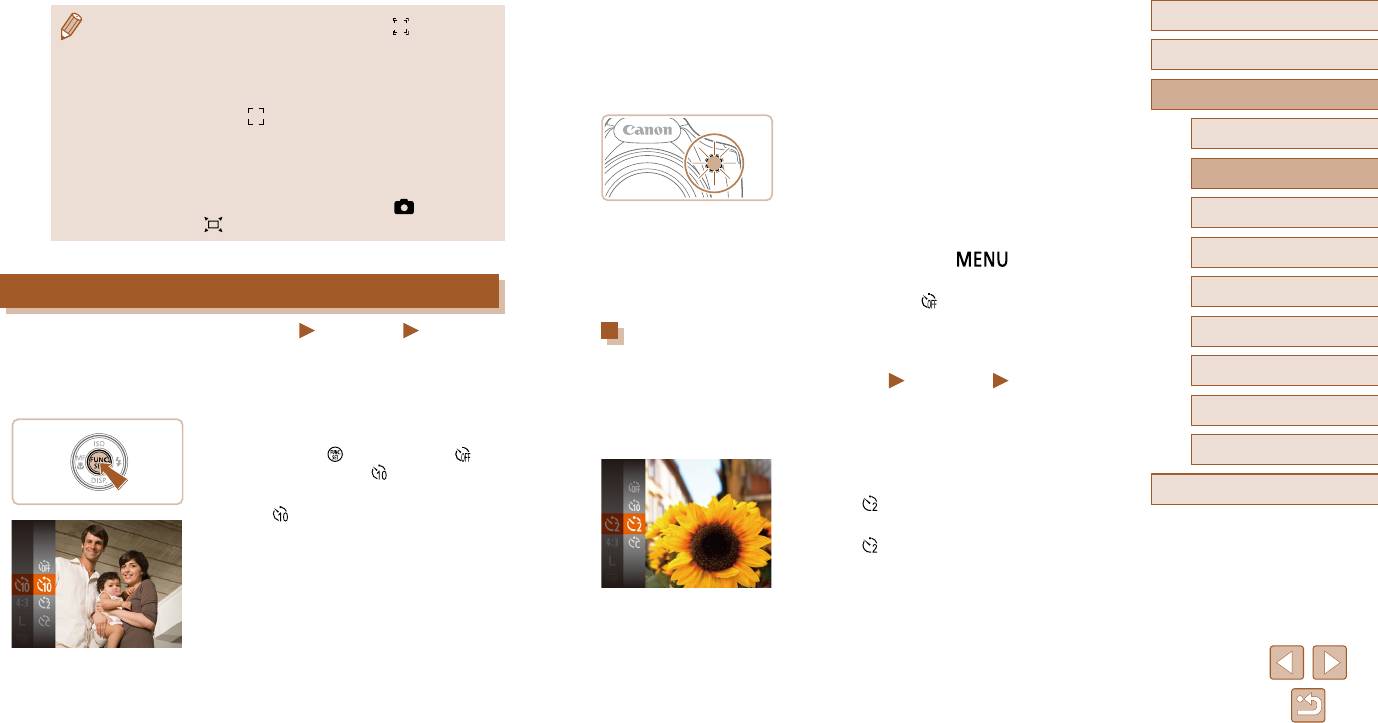
2
Произведите съемку.
Перед использованием
● Когда вокруг обнаруженного лица отображается рамка [ ], автомати чес-
кое уменьшение коэффициента зумирования при перемещении камеры
● Для фотографий: нажмите наполовину кнопку
не производится.
спуска затвора для фокусировки на объект, затем
Основные операции
● Если функция, описанная в разделе «Автоматическое зумирование для
нажмите эту кнопку полностью.
поддержания постоянного размера лиц», отключена, вокруг обнаруженного
● Для видеофильмов: нажмите кнопку видеосъемки.
Руководство по расширенным операциям
лица отображается рамка [
] и при перемещении камеры коэффициент
● После запуска таймера автоспуска начинает
зумирования автоматически уменьшается.
мигать соответствующая лампа, и камера воспро-
1
Основные сведения о камере
● При наполовину нажатой кнопке спуска затвора зумирование невозможно.
изводит звук таймера автоспуска.
● Чтобы отключить эту функцию и использовать только функцию, описанную
Автоматический/гибридный
● За 2 с до съемки мигание и звуковая сигна лиза-
2
автоматический режим
в разделе «Автоматическое зумирование для поддержания постоянного
=
ция ускоряются. (Если должна сработать вспышка,
размера лиц», выберите меню MENU (
27) > вкладка [ ] > [Автомати-
лампа остается гореть, не мигая.)
3
Другие режимы съемки
ческие настройки
] > [Поиск] > [Выкл.].
● Для отмены съемки после запуска таймера авто
-
4
Режим P
спуска нажмите кнопку [ ].
● Для восстановления исходной настройки выберите
Использование таймера автоспуска
на шаге 1 значок [ ].
5
Режимы Tv, Av и M
Фотографии
Видеофильмы
Использование таймера автоспуска для исключения
6
Режим воспроизведения
С помощью таймера автоспуска фотограф может включить себя в групповую
сотрясения камеры
фотографию или делать другие снимки с задержкой. Камера производит съемку
Видеофильмы
7
Меню настройки
Фотографии
приблизительно через 10 с после нажатия кнопки спуска затвора.
В этом варианте спуск затвора производится приблизительно через 2 с после нажатия
8
Принадлежности
1
Выполните настройку.
кнопки спуска затвора. Если при нажатии кнопки спуска затвора возникают сотрясения
камеры, они не повлияют на снимок.
● Нажмите кнопку [ ], выберите значок [ ]
9
Приложение
в меню, затем выберите [ ] (
=
26).
● Выполните шаг 1 из раздела «Использование
таймера автоспуска» (
=
39) и выберите
Алфавитный указатель
● После завершения настройки отображается
значок [ ].
значок [
].
● После завершения настройки отображается
значок [
].
● Для съемки выполните шаг 2 из раздела
«Использование таймера автоспуска» (
=
39).
39
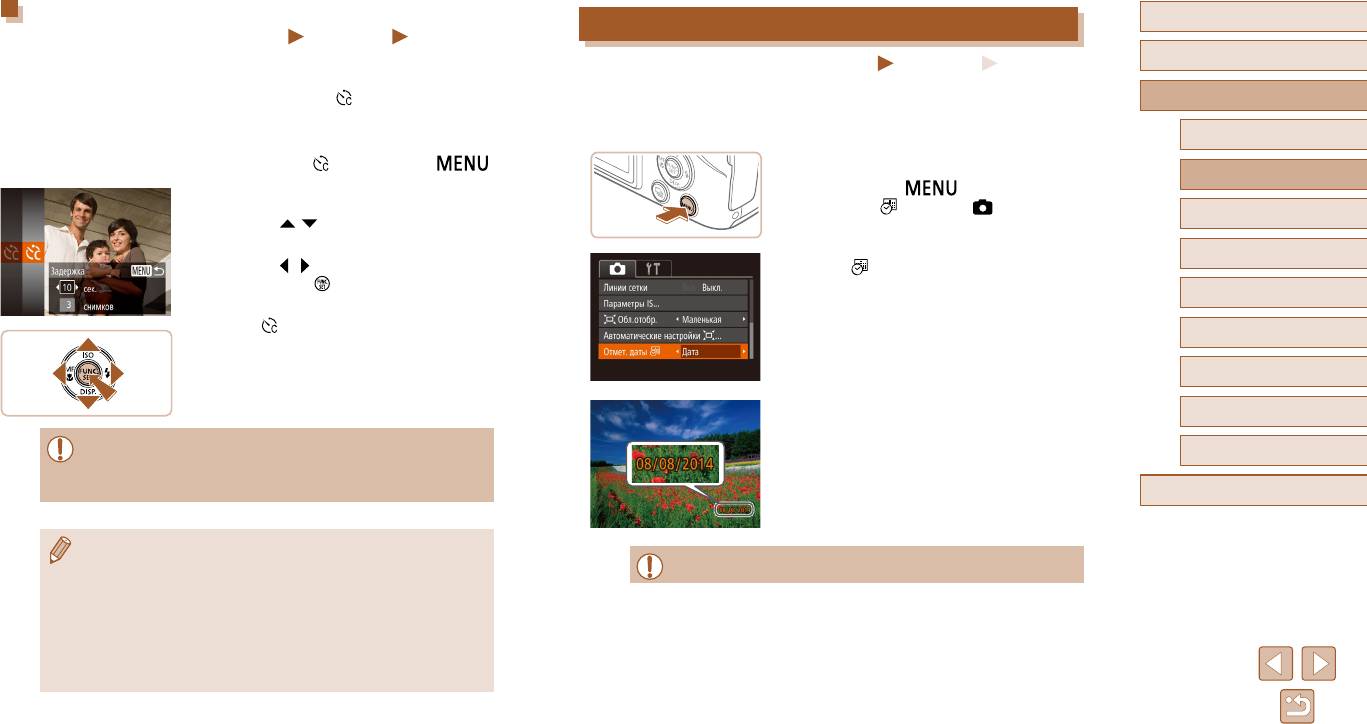
Настройка таймера автоспуска
Перед использованием
Добавление отметки даты
Фотографии
Видеофильмы
Основные операции
Можно задать задержку спуска (0 – 30 с) и количество снимков (1 – 10 снимков).
Фотографии
Видеофильмы
Камера позволяет добавлять дату съемки в правом нижнем углу изображений.
1
Выберите значок [ ].
Руководство по расширенным операциям
Однако помните, что редактирование или удаление отметок даты невозможно, поэтому
● В соответствии с инструкциями шага 1 раздела
заранее проверьте правильность установки даты и времени (
=
18).
Основные сведения о камере
«Использование таймера автоспуска» (
=
39)
1
выберите значок [
] и нажмите кнопку [ ].
1
Выполните настройку.
Автоматический/гибридный
2
автоматический режим
● Нажмите кнопку [ ], выберите пункт
2
Выполните настройку.
[Отмет. даты
] на вкладке [ ], затем выбе-
● Кнопками [ ][ ] выберите пункт [Задержка]
рите требуемый вариант (
=
3
Другие режимы съемки
27).
или [Серия].
● После завершения настройки отображается
4
Режим P
● Кнопками [
][ ] выберите значение, затем
значок [
].
нажмите кнопку [ ].
5
Режимы Tv, Av и M
● После завершения настройки отображается
значок [
].
6
Режим воспроизведения
● Для съемки выполните шаг 2 из раздела
«Использование таймера автоспуска» (
=
39).
7
Меню настройки
2
Произведите съемку.
8
Принадлежности
● При съемке камера добавляет дату и время
● Для видеофильмов, снимаемых с помощью таймера автоспуска, параметр
съемки в правом нижнем углу изображений.
9
Приложение
[Задержка] означает задержку до начала съемки, а параметр [Серия] не
● Для восстановления исходной настройки выбе-
учитывается.
рите на шаге 1 значение [Выкл.].
Алфавитный указатель
● Если задано несколько кадров, яркость изображения и баланс белого опре де
-
ляются для первого кадра. Необходимое время между кадрами увеличи вается,
● Редактирование или удаление отметок даты невозможно.
если срабатывает вспышка или если задана съемка большого количества
кадров. При полном заполнении карты памяти съемка автоматически
останавливается.
● Если указана задержка больше 2 с, за 2 с до съемки частота мигания лампы
и подачи звуковых сигналов увеличивается. (Если должна сработать вспышка,
лампа остается гореть, не мигая.)
40
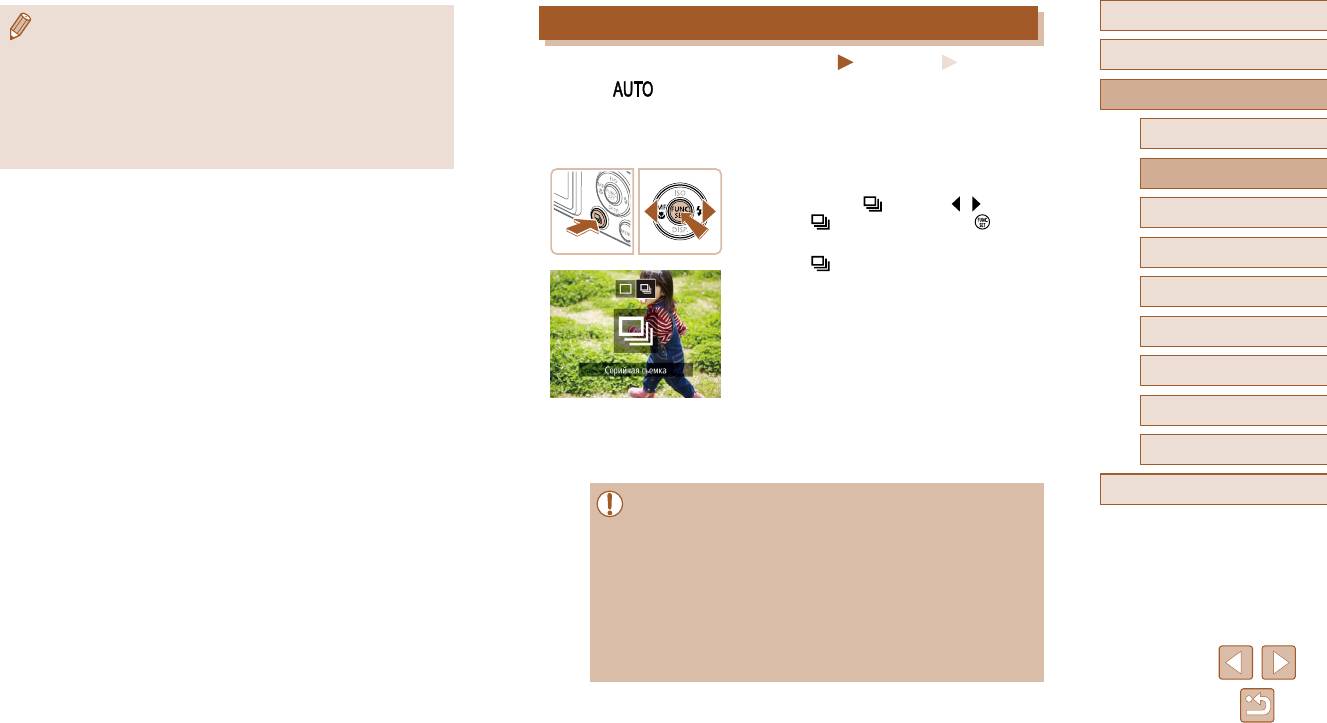
Перед использованием
● Снимки, на которые при съемке не была добавлена отметка даты, можно
Серийная съемка
напечатать с отметкой даты в соответствии с приведенными ниже инструкциями.
Основные операции
Однако при таком способе добавления отметки даты на изображения, уже
Фотографии
Видеофильмы
содержащие эту информацию, дата и время будут напечатаны дважды.
В режиме [ ] для серийной съемки полностью нажмите кнопку спуска затвора
- Произведите печать с использованием функций принтера (
=
110).
Руководство по расширенным операциям
и удерживайте ее нажатой.
- Используйте для печати параметры DPOF камеры (
=
114).
Подробные сведения о скорости серийной съемки см. в разделе «Скорость серийной
- Используйте для печати программное обеспечение, загруженное с веб-
Основные сведения о камере
съемки» (
=
136).
1
сайта Canon (
=
107).
Автоматический/гибридный
1
Выполните настройку.
2
автоматический режим
● Нажмите кнопку [ ], кнопками [ ][ ] выберите
Другие режимы съемки
значок [ ], затем нажмите кнопку [ ].
3
● После завершения настройки отображается
4
Режим P
значок [
].
5
Режимы Tv, Av и M
6
Режим воспроизведения
7
Меню настройки
Принадлежности
2
Произведите съемку.
8
● Для серийной съемки полностью нажмите кнопку
9
Приложение
спуска затвора и удерживайте ее нажатой.
Алфавитный указатель
● Во время серийной съемки фокусировка и экспозиция фиксируются в поло-
жении/на уровне, определенном при наполовину нажатой кнопке спуска
затвора.
● Не может использоваться с таймером автоспуска (
=
39).
● Съемка может на короткое время останавливаться или скорость серийной
съемки может снижаться в зависимости от условий съемки, параметров
камеры и положения зумирования.
● По мере увеличения количества снятых кадров скорость съемки может
уменьшаться.
● При срабатывании вспышки скорость съемки может снижаться.
41
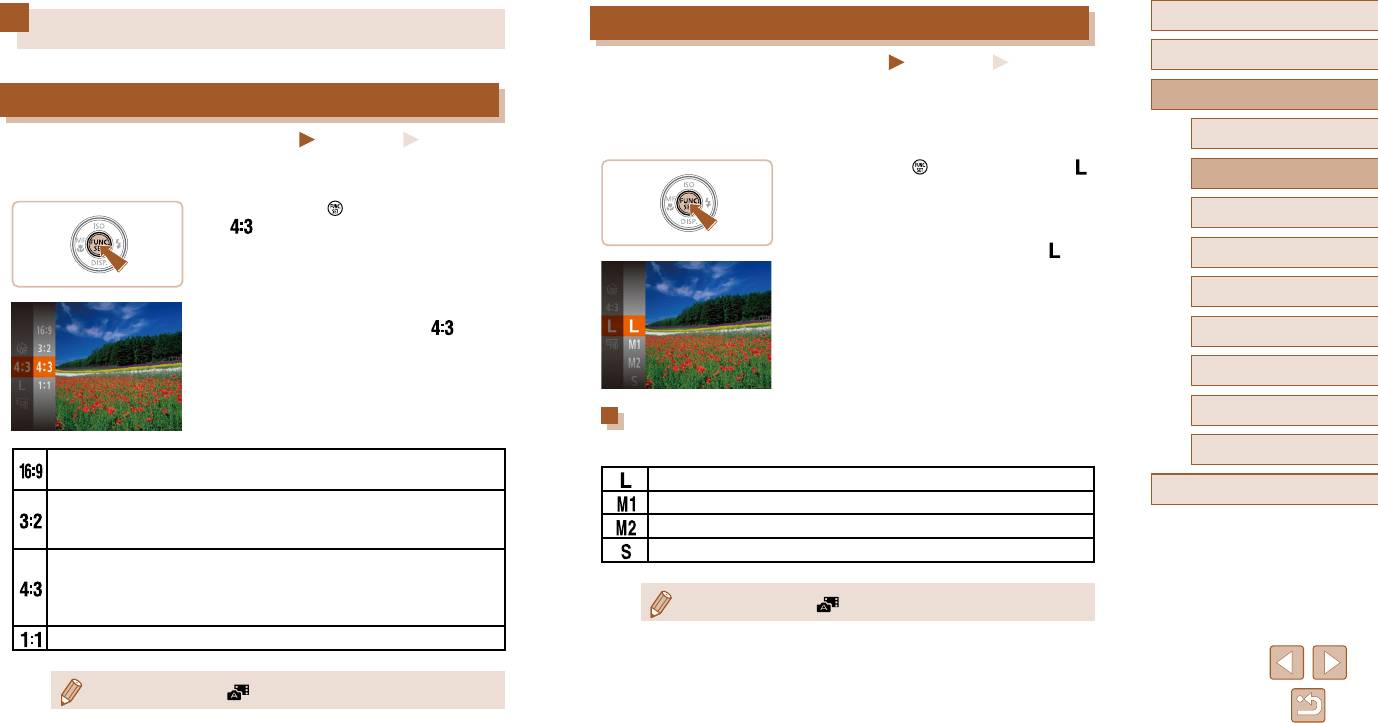
Перед использованием
Изменение разрешения изображения (размер)
Функции настройки изображения
Основные операции
Фотографии
Видеофильмы
Выберите одно из 4 значений разрешения изображения в соответствии с приведен-
Руководство по расширенным операциям
Изменение формата кадра
ными ниже инструкциями. Сведения о количестве снимков, которые можно записать
при каждом значении разрешения на карту памяти, см. в разделе «Количество снимков,
Основные сведения о камере
Фотографии
Видеофильмы
которые можно записать на карту памяти» (
=
135).
1
Формат кадра (отношение ширины к высоте) можно изменить в соответствии с приве-
● Нажмите кнопку [
], выберите в меню значок [ ],
Автоматический/гибридный
денными ниже инструкциями.
затем выберите требуемый вариант (
=
2
26).
автоматический режим
● Нажмите кнопку [
], выберите в меню значок
● Отображается настроенное значение.
3
Другие режимы съемки
[ ], затем выберите требуемый вариант
● Чтобы восстановить исходную настройку, повто-
(
=
26).
рите эту операцию, но выберите значок [
].
4
Режим P
● После завершения настройки будет обновлено
соотношение сторон экрана.
5
Режимы Tv, Av и M
● Чтобы восстановить исходную настройку, повторите
эту операцию, но выберите значок [ ].
6
Режим воспроизведения
7
Меню настройки
8
Принадлежности
Рекомендации по выбору разрешения в зависимости от формата
бумаги (для изображений 4:3)
9
Приложение
Используется для отображения на широкоэкранных телевизорах высокой
четкости или аналогичных устройствах отображения.
A2 (420 × 594 мм)
Алфавитный указатель
Формат кадра, совпадающий с форматом 35-миллиметровой пленки и исполь
-
A3 – A5 (297 × 420 – 148 × 210 мм)
зуемый для печати изображений на бумаге формата 130 × 180 мм или
90 × 130 мм, 130 × 180 мм, Открытка
формата почтовой открытки.
Для отправки по электронной почте и аналогичных целей
Собственное соотношение сторон экрана камеры, также используется для
отображения на телевизорах стандартной четкости или аналогичных устрой-
ствах отображения и для печати изображений на бумаге формата 90 × 130 мм
● Недоступен в режиме [ ].
или форматов серии A.
Квадратный формат кадра.
● Недоступен в режиме [ ].
42
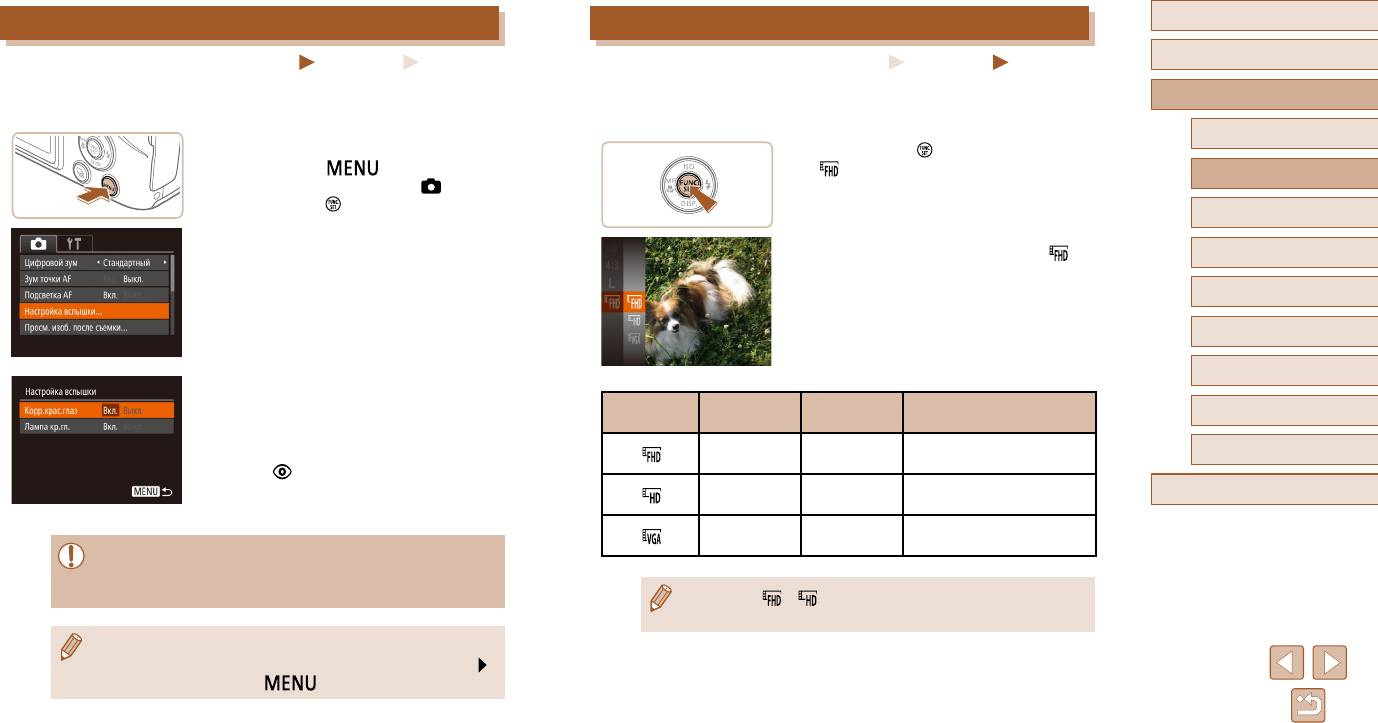
Перед использованием
Коррекция «красных глаз»
Изменение качества видеоизображения
Основные операции
Фотографии
Видеофильмы
Фотографии
Видеофильмы
Эффект «красных глаз», возникающий при съемке со вспышкой, можно автоматически
Предусмотрено 3 значения качества изображения. Сведения о максимальной длитель-
Руководство по расширенным операциям
корректировать в соответствии с приведенными ниже инструкциями.
ности видеозаписей, которые поместятся на карту памяти при каждом уровне качества,
см. в разделе «Время записи на карту памяти» (
=
135).
1
Основные сведения о камере
1
Откройте экран [Настройка вспышки].
● Нажмите кнопку [
], выберите в меню значок
● Нажмите кнопку [ ], выберите пункт
[
], затем выберите требуемый вариант
Автоматический/гибридный
2
[Настройка вспышки] на вкладке [ ], затем
автоматический режим
(
=
26).
нажмите кнопку [ ] (
=
27).
● Отображается настроенное значение.
3
Другие режимы съемки
● Чтобы восстановить исходную настройку, повто-
рите эту операцию, но выберите значок [
].
4
Режим P
5
Режимы Tv, Av и M
6
Режим воспроизведения
7
Меню настройки
2
Выполните настройку.
Качество
Частота
● Выберите [Корр.крас.глаз], затем выберите
Разрешение
Сведения
8
Принадлежности
изображения
кадров
значение [Вкл.] (
=
27).
Для съемки с разрешением
● После завершения настройки отображается
1920 × 1080 30 кадров/с
9
Приложение
высокой четкости Full HD
значок [
].
Для съемки с разрешением
● Чтобы восстановить исходную настройку, повто-
1280 × 720 30 кадров/с
Алфавитный указатель
высокой четкости
рите эту операцию, но выберите значение [Выкл.].
Для съемки со стандартным
640 × 480 30 кадров/с
разрешением
● Коррекция «красных глаз» может быть применена к областям изображения,
отличным от глаз (например, если камера ошибочно воспримет красную
косметику на глазах как красные зрачки).
● В режимах [ ] и [ ] черные полосы, отображаемые вверху и внизу
экрана, указывают, что эта область изображения не записывается.
● Также возможна коррекция существующих изображений (
=
91).
● При поднятой вспышке экран из шага 2 можно также открыть, нажав кнопку [ ],
затем сразу же нажав кнопку [
].
43
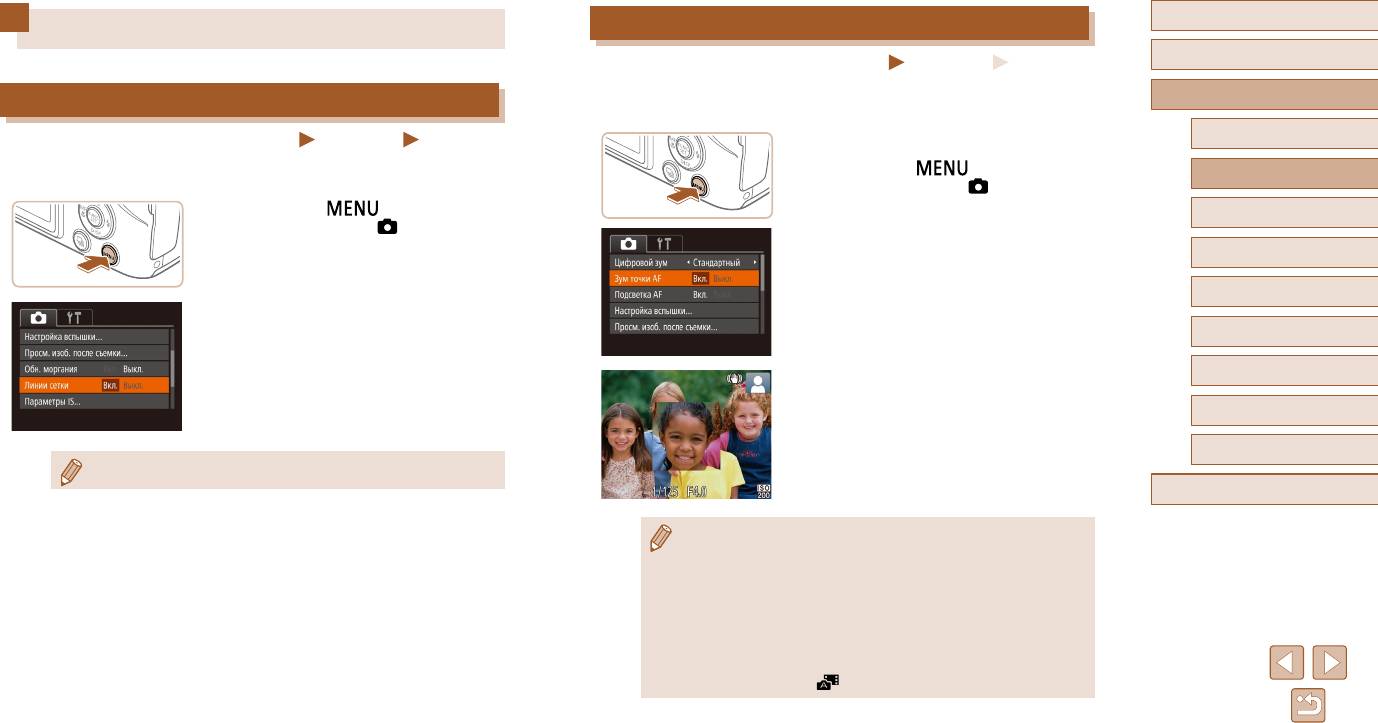
Перед использованием
Увеличение области, на которую произведена фокусировка
Полезные функции съемки
Основные операции
Фотографии
Видеофильмы
Фокусировку можно проверить, наполовину нажав кнопку спуска затвора — при этом
Руководство по расширенным операциям
Отображение линий сетки
будет увеличена сфокусированная область изображения в рамке автофокусировки.
Основные сведения о камере
Фотографии
Видеофильмы
1
Выполните настройку.
1
На экран можно вывести линии сетки для контроля вертикального и горизонтального
● Нажмите кнопку [ ], выберите пункт
Автоматический/гибридный
2
направлений во время съемки.
[Зум точки AF] на вкладке [ ], затем выберите
автоматический режим
● Нажмите кнопку [
], выберите пункт
значение [Вкл.] (
=
27).
3
Другие режимы съемки
[Линии сетки] на вкладке [ ], затем выберите
значение [Вкл.] (
=
27).
4
Режим P
● После завершения настройки на экране отобра-
жаются линии сетки.
5
Режимы Tv, Av и M
● Чтобы восстановить исходную настройку, повто-
рите эту операцию, но выберите значение [Выкл.].
6
Режим воспроизведения
Меню настройки
2
Проверьте фокусировку.
7
● Нажмите наполовину кнопку спуска затвора.
8
Принадлежности
Лицо, определенное в качестве главного объекта,
увеличивается.
9
Приложение
● Линии сетки не записываются на снимках.
● Для восстановления исходной настройки выбе-
рите на шаге 1 значение [Выкл.].
Алфавитный указатель
● В указанных ниже случаях при наполовину нажатой кнопке спуска затвора
область фокусировки не увеличивается.
- Если лицо не обнаружено, если человек находится слишком близко к камере
и его лицо не помещается на экране или если камера обнаруживает
перемещение объекта.
- При использовании цифрового зума (
=
35)
- При использовании следящей автофокусировки (
=
66)
- При использовании телевизора в качестве дисплея (
=
104)
● Недоступен в режиме [
].
44
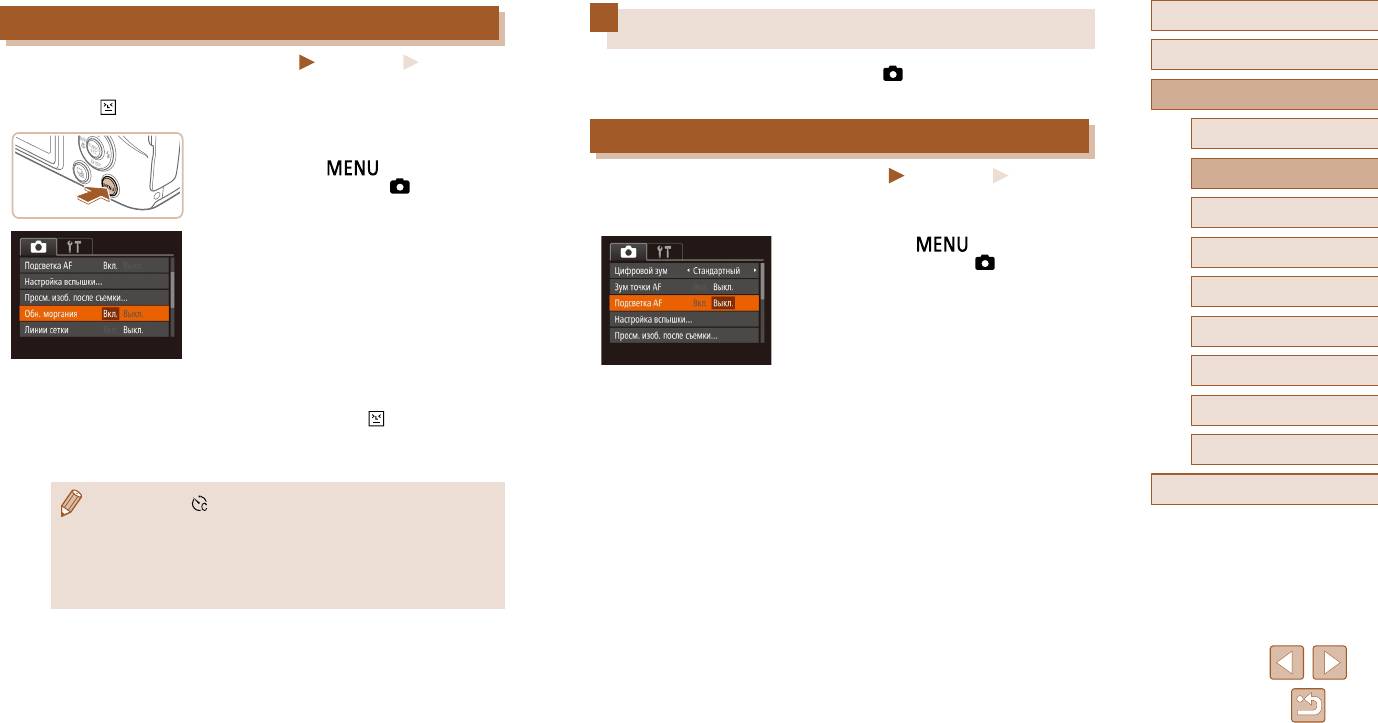
Перед использованием
Проверка наличия закрытых глаз
Настройка работы камеры
Основные операции
Фотографии
Видеофильмы
Функции съемки можно настраивать на вкладке [ ] меню, как указано ниже.
Если камера обнаруживает возможное наличие людей с закрытыми глазами, отобра-
Инструкции по функциям меню см. в разделе «Использование экрана меню» (
=
27).
Руководство по расширенным операциям
жается значок [ ].
1
Выполните настройку.
Отключение подсветки для автофокусировки
1
Основные сведения о камере
● Нажмите кнопку [ ], выберите пункт
Автоматический/гибридный
Фотографии
Видеофильмы
2
[Обн. моргания] на вкладке [ ], затем выбе-
автоматический режим
рите значение [Вкл.] (
=
27).
Можно отключить лампу, которая обычно загорается для помощи в фокусировке при
3
Другие режимы съемки
нажатии наполовину кнопки спуска затвора в условиях недостаточной освещенности.
● Нажмите кнопку [
], выберите пункт
4
Режим P
[Подсветка AF] на вкладке [ ], затем выберите
значение [Выкл.] (
=
27).
5
Режимы Tv, Av и M
● Чтобы восстановить исходную настройку, повто-
рите эту операцию, но выберите значение [Вкл.].
6
Режим воспроизведения
2
Произведите съемку.
7
Меню настройки
● Если камера обнаружила человека с закрытыми
8
Принадлежности
глазами, мигает значок [ ].
● Для восстановления исходной настройки выберите
Приложение
на шаге 1 значение [Выкл.].
9
Алфавитный указатель
● Если в режиме [ ] задана съемка нескольких кадров, эта функция доступна
только для последнего кадра.
● Если в параметре [Время отображ.] выбрано значение [2 сек.], [4 сек.], [8 сек.]
или [Удержать] (
=
46), вокруг человека с закрытыми глазами отобража-
ется рамка.
● Эта функция недоступна в режиме серийной съемки (
=
41).
45
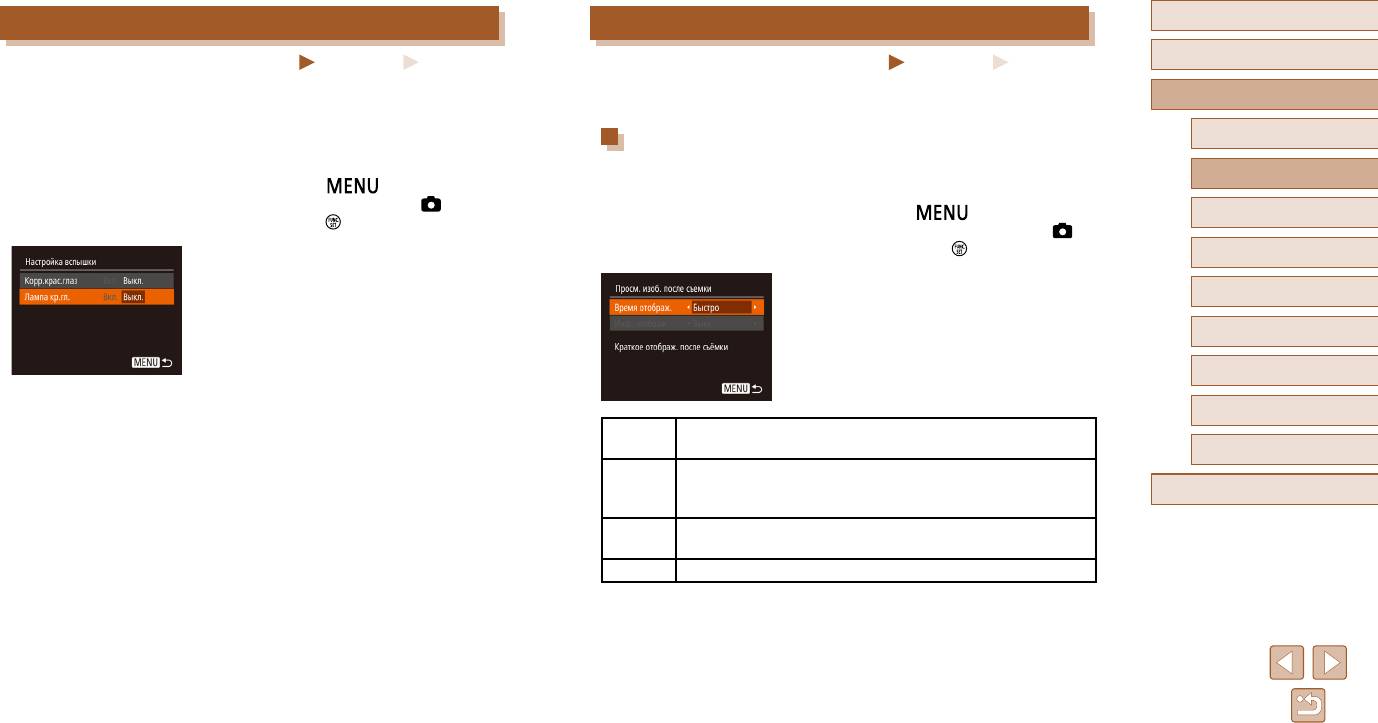
Перед использованием
Отключение лампы уменьшения эффекта «красных глаз»
Изменение стиля отображения изображения после съемки
Основные операции
Фотографии
Видеофильмы
Фотографии
Видеофильмы
Можно отключить лампу уменьшения эффекта «красных глаз», которая загорается
Можно изменить длительность отображения изображений сразу после съемки, а также
Руководство по расширенным операциям
для уменьшения этого эффекта при съемке со вспышкой в условиях недостаточной
состав отображаемой информации.
освещенности.
Основные сведения о камере
Изменение времени отображения изображения после съемки
1
1
Откройте экран [Настройка вспышки].
Автоматический/гибридный
2
● Нажмите кнопку [ ], выберите пункт
1
Откройте экран [Просм. изоб. после съемки].
автоматический режим
[Настройка вспышки] на вкладке [ ], затем
● Нажмите кнопку [ ], выберите пункт
нажмите кнопку [ ] (
=
27).
3
Другие режимы съемки
[Просм. изоб. после съемки] на вкладке [ ],
затем нажмите кнопку [ ] (
=
27).
2
Выполните настройку.
4
Режим P
● Выберите [Лампа кр.гл.], затем выберите значение
2
Выполните настройку.
Режимы Tv, Av и M
[Выкл.] (
=
27).
5
● Выберите пункт [Время отображ.], затем выбе-
● Чтобы восстановить исходную настройку, повто-
рите требуемое значение.
Режим воспроизведения
рите эту операцию, но выберите значение [Вкл.].
6
● Чтобы восстановить исходную настройку,
повторите эту операцию, но выберите значение
7
Меню настройки
[Быстро].
8
Принадлежности
Изображения отображаются только до момента готовности к съемке
Быстро
следующего кадра.
9
Приложение
2 сек.,
Изображения отображаются в течение указанного времени. Даже
4 сек.,
когда отображается этот снимок, можно сделать следующий снимок,
Алфавитный указатель
8 сек.
снова наполовину нажав кнопку спуска затвора.
Изображение отображается до тех пор, пока пользователь не нажмет
Удержать
наполовину кнопку спуска затвора.
Выкл. Изображения после съемки не отображаются.
46
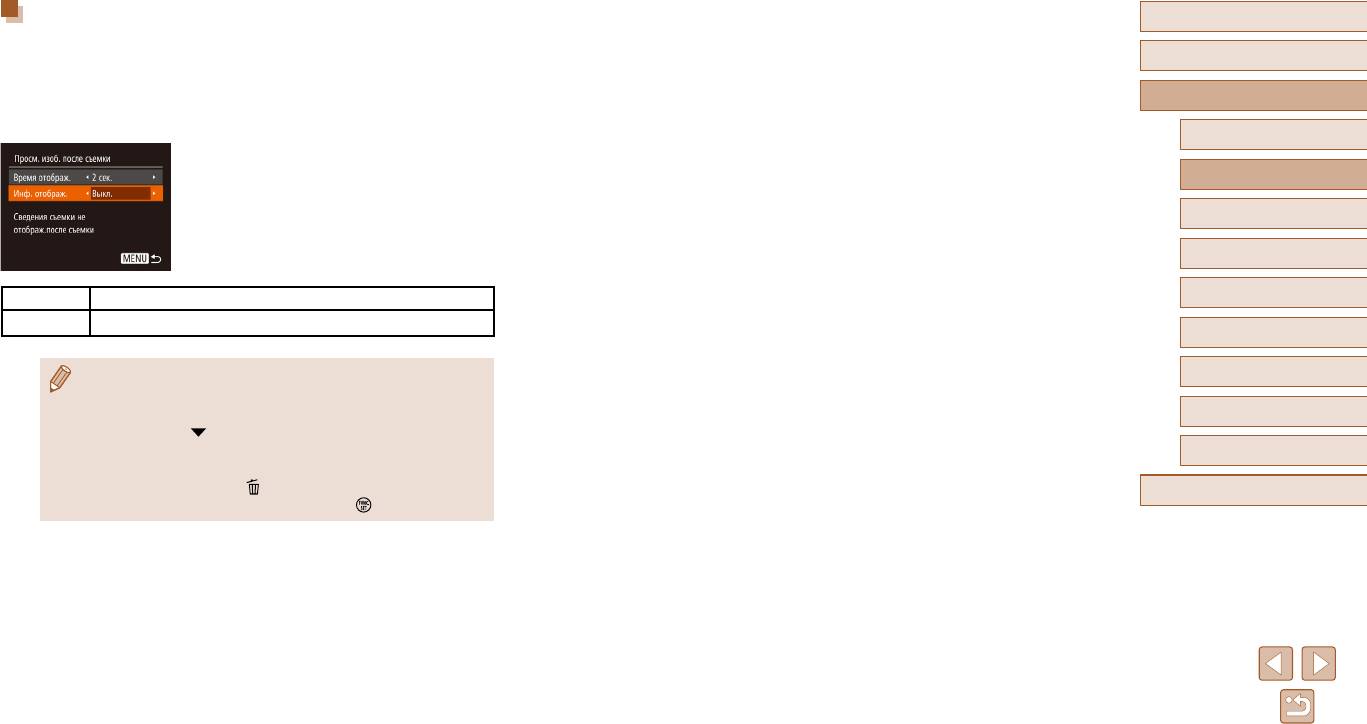
Изменение экрана, отображаемого после съемки
Перед использованием
Измените способ отображения изображений после съемки, как указано ниже.
Основные операции
1
Задайте для параметра [Время отображ.]
значение [2 сек.], [4 сек.], [8 сек.] или
Руководство по расширенным операциям
[Удержать] (=
46).
1
Основные сведения о камере
2
Выполните настройку.
Автоматический/гибридный
● Выберите пункт [Инф. отображ.], затем выбе рите
2
автоматический режим
требуемое значение.
3
Другие режимы съемки
● Чтобы восстановить исходную настройку, повто-
рите эту операцию, но выберите значение [Выкл.].
4
Режим P
Режимы Tv, Av и M
Выкл. Отображается только изображение.
5
Детально
Отображение сведений о параметрах съемки (
=
124).
6
Режим воспроизведения
● Если для параметра [Время отображ.] (
=
29) задано значение [Выкл.]
7
Меню настройки
или [Быстро], для параметра [Инф. отображ.] устанавливается значение
[Выкл.], которое не может быть изменено.
8
Принадлежности
● Нажимая кнопку [
] во время отображения изображения после съемки,
можно переключать выводимую информацию. Обратите внимание, что
9
Приложение
настройки пункта [Инф. отображ.] не изменяются. Можно также удалить
изображения, нажав кнопку [
], или защитить изображения (
=
82) либо
Алфавитный указатель
пометить их как избранные (
=
87), нажав кнопку [ ].
47
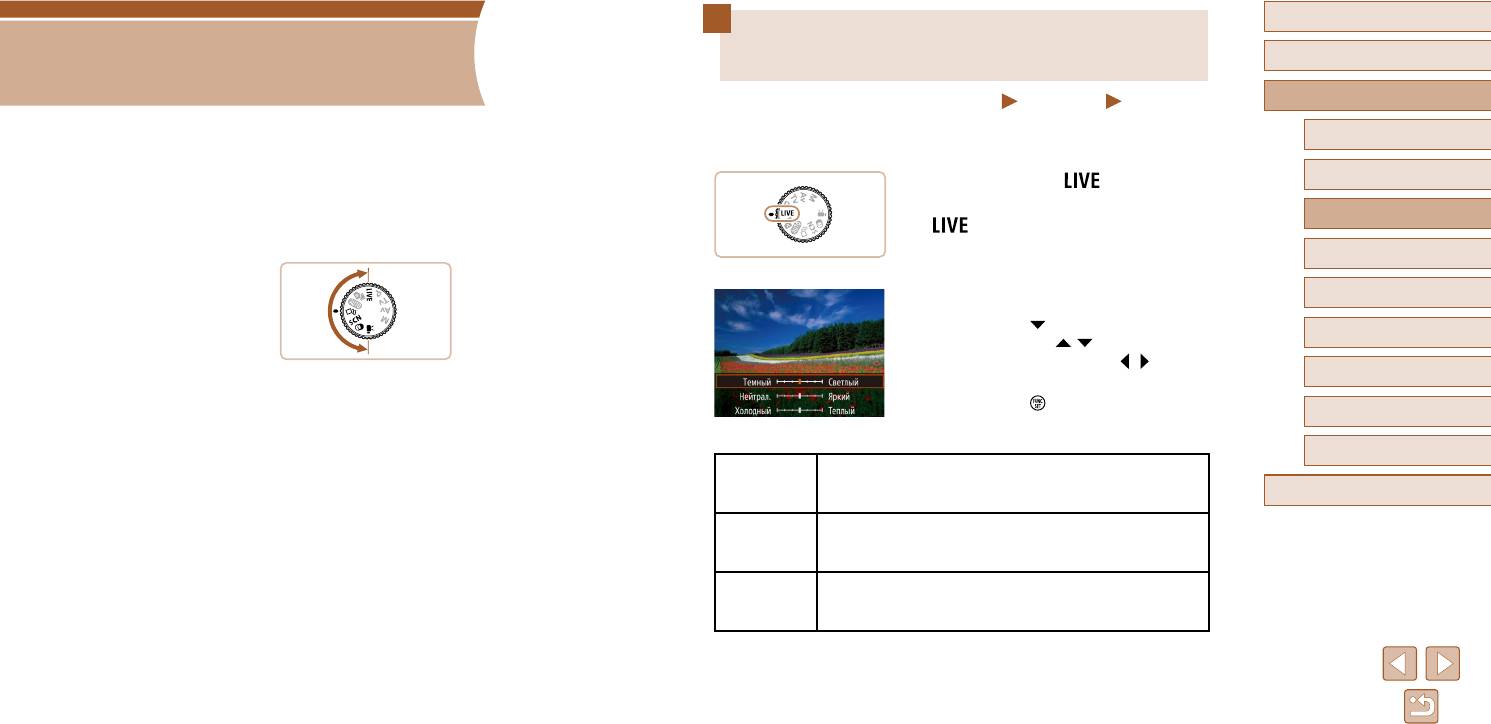
Перед использованием
Настройка яркости/цвета
Основные операции
(Непосредственный контроль)
3
Руководство по расширенным операциям
Фотографии
Видеофильмы
Яркость или цвета изображения при съемке можно легко настраивать в соответствии
1
Основные сведения о камере
с приведенными ниже инструкциями.
Другие режимы съемки
Автоматический/гибридный
1
Перейдите в режим [ ].
2
автоматический режим
Более эффективная съемка различных сюжетов, а также получение снимков,
● Поверните диск установки режима в положение
Другие режимы съемки
улучшен ных с помощью уникальных эффектов изображения или снятых
[ ].
3
с использованием специальных функций
4
Режим P
2
Выполните настройку.
5
Режимы Tv, Av и M
● Нажмите кнопку [ ], чтобы открыть экран
6
Режим воспроизведения
настройки. Кнопками [ ][ ] выберите настраи-
ваемый параметр, затем кнопками [ ][ ] настройте
значение, контролируя изображение на экране.
7
Меню настройки
● Нажмите кнопку [
].
8
Принадлежности
3
Произведите съемку.
9
Приложение
Для получения более ярких изображений перемещайте
Яркость
регулятор вправо, для получения более темных изображений
Алфавитный указатель
перемещайте регулятор влево.
Для получения более ярких цветов изображений перемещайте
Цвет
регулятор вправо, для получения более приглушенных цветов
изображений перемещайте регулятор влево.
Для получения теплого, красноватого оттенка перемещайте
Цветовой тон
регулятор вправо, для получения более холодного, синеватого
оттенка перемещайте регулятор влево.
48
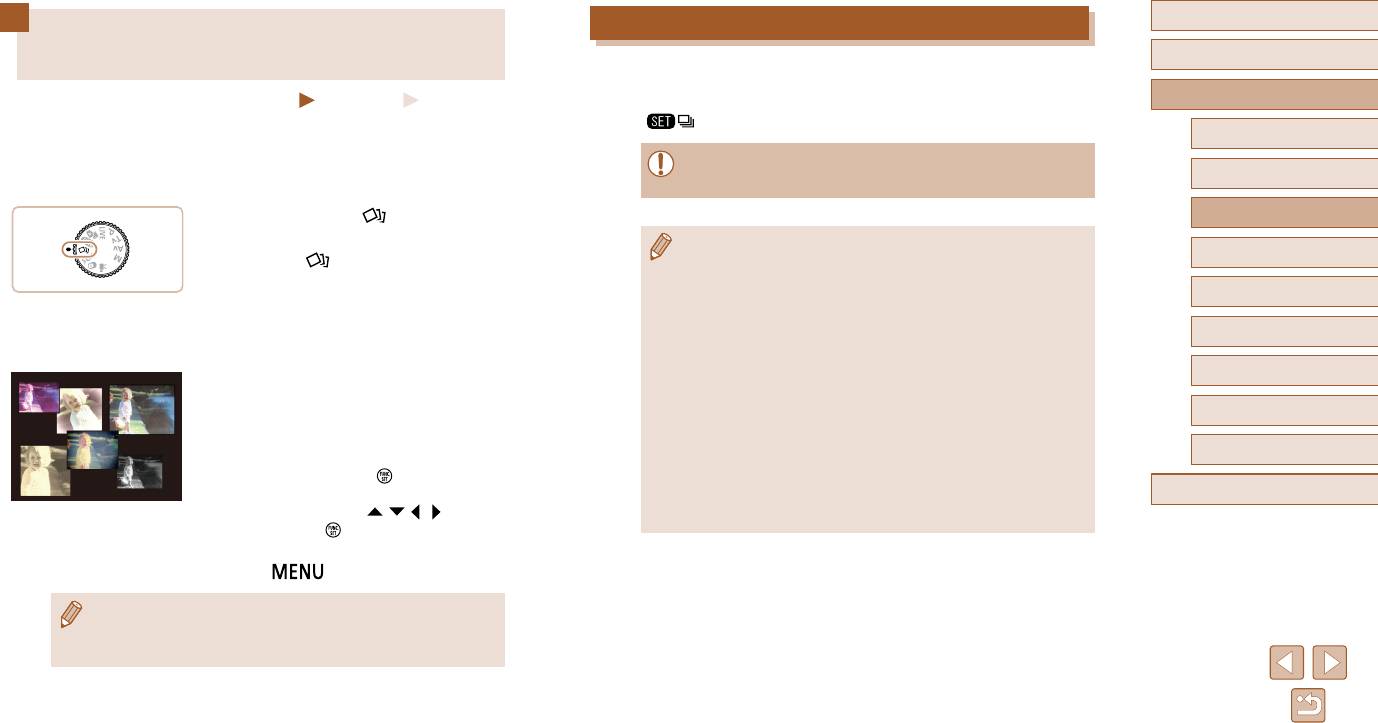
Перед использованием
Отображение изображений во время воспроизведения
Съемка нескольких разных изображений
Основные операции
для каждого кадра (Творческий снимок)
Шесть изображений для каждого кадра объединяются в группу, и во время воспро-
изведения отображается только первое изображение из серии. Для обозначения
Руководство по расширенным операциям
Фотографии
Видеофильмы
того, что изображение входит в группу, в левом верхнем углу экрана отображается
Камера определяет объект и условия съемки, автоматически применяя специальные
значок [ ].
1
Основные сведения о камере
эффекты и изменяя компоновку кадра для выделения объекта. Для каждого снимка
записываются шесть фотографий. Можно снимать нескольких фотографий с приме-
● При удалении сгруппированного изображения (
=
84) также удаляются все
Автоматический/гибридный
нением эффектов, используя параметры, определенные камерой.
изображения из этой группы. Будьте внимательны при удалении изображений.
2
автоматический режим
1
Перейдите в режим [ ].
3
Другие режимы съемки
● Поверните диск установки режима
● Сгруппированные изображения можно воспроизводить индивидуально
4
Режим P
в положение [ ].
(
=
79) и в разгруппированном виде (
=
79).
● При установке защиты (
=
82)
сгруппированного изображения защищаются
2
Произведите съемку.
все изображения в группе.
5
Режимы Tv, Av и M
● Полностью нажмите кнопку спуска затвора.
● Сгруппированные изображения можно просматривать индивидуально при
воспроизведении с помощью функции поиска изображений (
=
77) или
6
Режим воспроизведения
Во время съемки три раза воспроизводится
звук срабатывания затвора.
в режиме умного отображения (
=
81). В этом случае изображения временно
разгруппировываются.
Меню настройки
● Сначала шесть снимков отображаются друг
7
● Для сгруппированных изображений недоступны следующие действия:
за другом, а затем одновременно в течение
увеличение (
=
80), пометка как избранных (
=
87), редактирование
приблизительно 2 с.
8
Принадлежности
(
=
88), печать (
=
110), настройка печати отдельных изображений
● Чтобы изображения отображались до тех пор,
(
=
114) и добавление в фотокнигу (
=
116). Для выполнения этих
9
Приложение
пока не будет наполовину нажата кнопка спуска
операций либо просматривайте сгруппированные изображения индиви-
затвора, нажмите кнопку [
]. Чтобы в этом
дуально (
=
79), либо сначала отмените группирование (
=
79).
состоянии вывести изображение на весь экран,
Алфавитный указатель
● Одновременно изображения выводятся на экран (как показано в шаге 2)
выберите его кнопками [ ][ ][ ][ ], затем
только сразу после съемки.
нажмите кнопку [ ].
● Для возврата к исходному виду экрана нажмите
кнопку [
].
● Если срабатывает вспышка, съемка занимает заметное время, – держите
камеру неподвижно, пока три раза не будет подан звуковой сигнал сраба-
ты вания затвора.
49
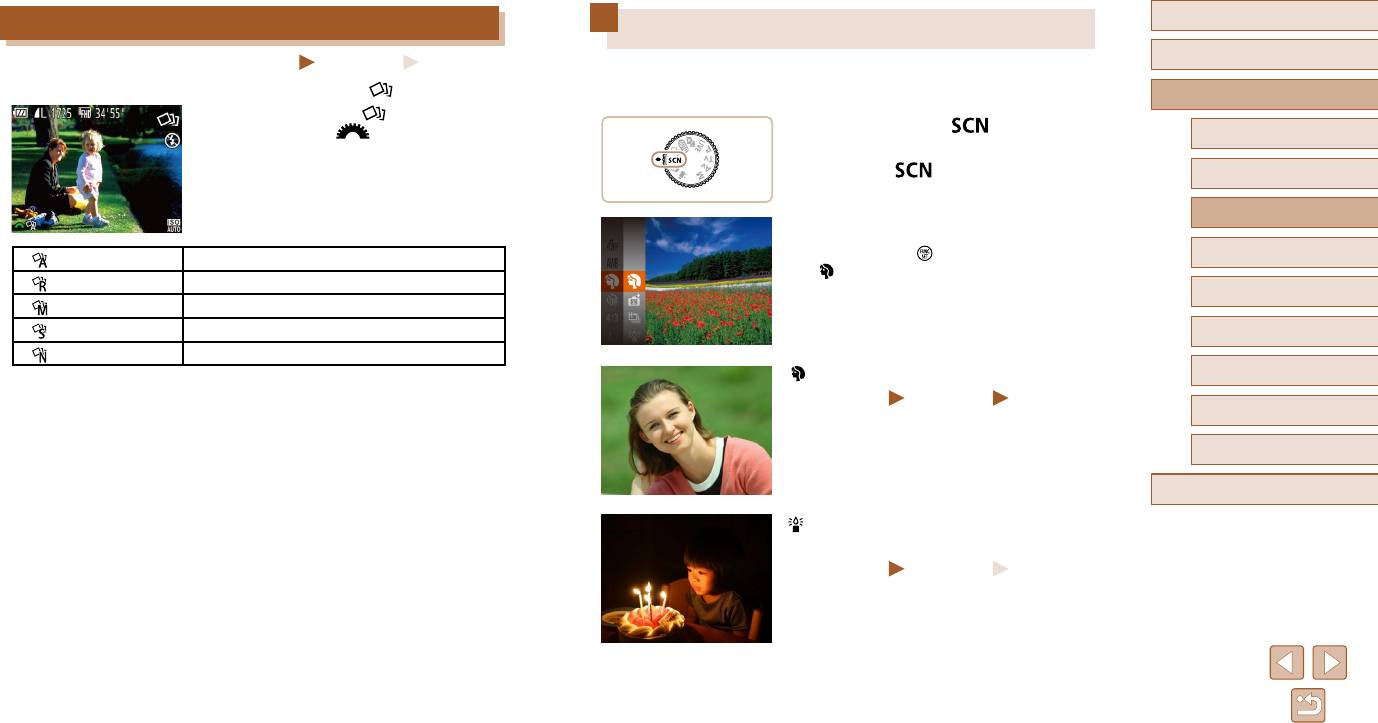
Перед использованием
Выбор эффектов
Определенные сюжеты
Основные операции
Фотографии
Видеофильмы
Выберите режим, соответствующий снимаемому сюжету, и камера автоматически
Можно выбрать эффекты для изображений, снятых в режиме [ ].
настроит параметры для получения оптимальных снимков.
Руководство по расширенным операциям
● После выбора режима [
] выберите эффект,
поворачивая диск [ ].
1
Перейдите в режим [ ].
1
Основные сведения о камере
● Поверните диск установки режима
в положение [ ].
Автоматический/гибридный
2
автоматический режим
3
Другие режимы съемки
2
Выберите режим съемки.
Все эффекты
● Нажмите кнопку [ ], выберите в меню значок
4
Режим P
Авто
[ ], затем выберите режим съемки (
=
26).
Ретро
Изображения похожи на старые фотографии
5
Режимы Tv, Av и M
Монохромный
Изображения получаются одноцветными
3
Произведите съемку.
Специальный
Яркие, характерные изображения
6
Режим воспроизведения
Натуральный
Смягченные, естественно выглядящие изображения
Съемка портретов (Портрет)
7
Меню настройки
Фотографии
Видеофильмы
8
Принадлежности
● Съемка людей с эффектом смягчения.
9
Приложение
Алфавитный указатель
Съемка при недостаточной освещенности
(Недостаточная освещенность)
Фотографии
Видеофильмы
● Съемка с минимальным сотрясением камеры
и смазыванием объектов даже в условиях
недостаточной освещенности.
50
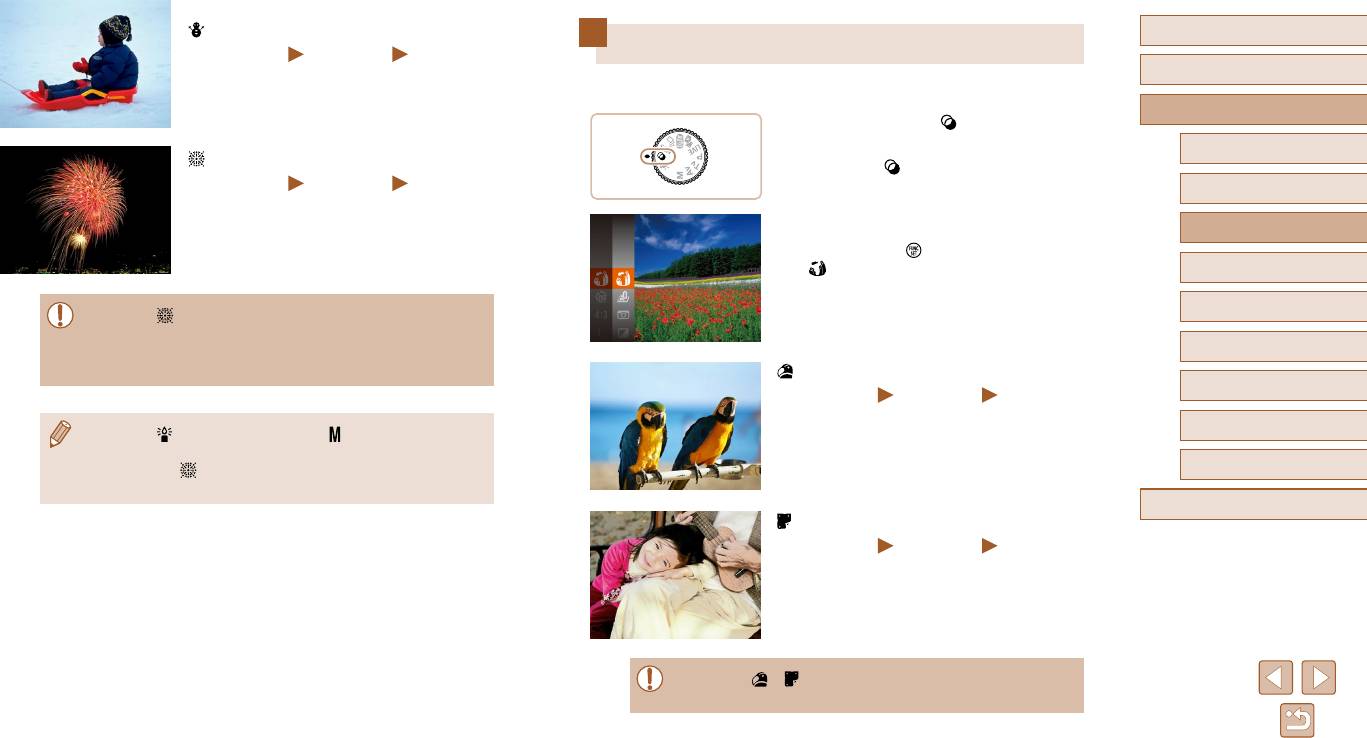
Съемка на снежном фоне (Снег)
Перед использованием
Эффекты изображения (Творческие фильтры)
Фотографии
Видеофильмы
Основные операции
● Яркие портретные снимки с естественными
Добавление в изображение различных эффектов при съемке.
цветами на снежном фоне.
Руководство по расширенным операциям
1
Перейдите в режим [ ].
● Поверните диск установки режима
1
Основные сведения о камере
Съемка фейерверков (Фейерверк)
в положение [ ].
Фотографии
Видеофильмы
Автоматический/гибридный
2
автоматический режим
● Яркие снимки фейерверков.
2
Выберите режим съемки.
3
Другие режимы съемки
● Нажмите кнопку [ ], выберите в меню значок
[ ], затем выберите режим съемки (
=
26).
4
Режим P
3
Произведите съемку.
Режимы Tv, Av и M
● В режиме [ ] установите камеру на штатив или примите другие меры для
5
сохранения неподвижности камеры и исключения ее сотрясения. Кроме
того, при использовании штатива или других способов закрепления камеры
6
Режим воспроизведения
следует задать для параметра [Режим IS] значение [Выкл.] (
=
70).
Съемка с яркими цветами (Сверхъяркий)
7
Меню настройки
Фотографии
Видеофильмы
● Снимки с насыщенными, яркими цветами.
8
Принадлежности
● В режиме [ ] устанавливается разрешение [ ] (2304 × 1728), изменить
которое невозможно.
● Хотя в режиме [
] при наполовину нажатой кнопке спуска затвора никакие
9
Приложение
рамки не отображаются, оптимальная фокусировка все равно определяется.
Алфавитный указатель
Снимки в плакатном стиле (Эффект плаката)
Фотографии
Видеофильмы
● Снимки, похожие на старый плакат или
иллюстрацию.
● В режимах [ ] и [ ] попробуйте сначала сделать несколько тестовых
снимков и проверьте, достигнут ли требуемый результат.
51
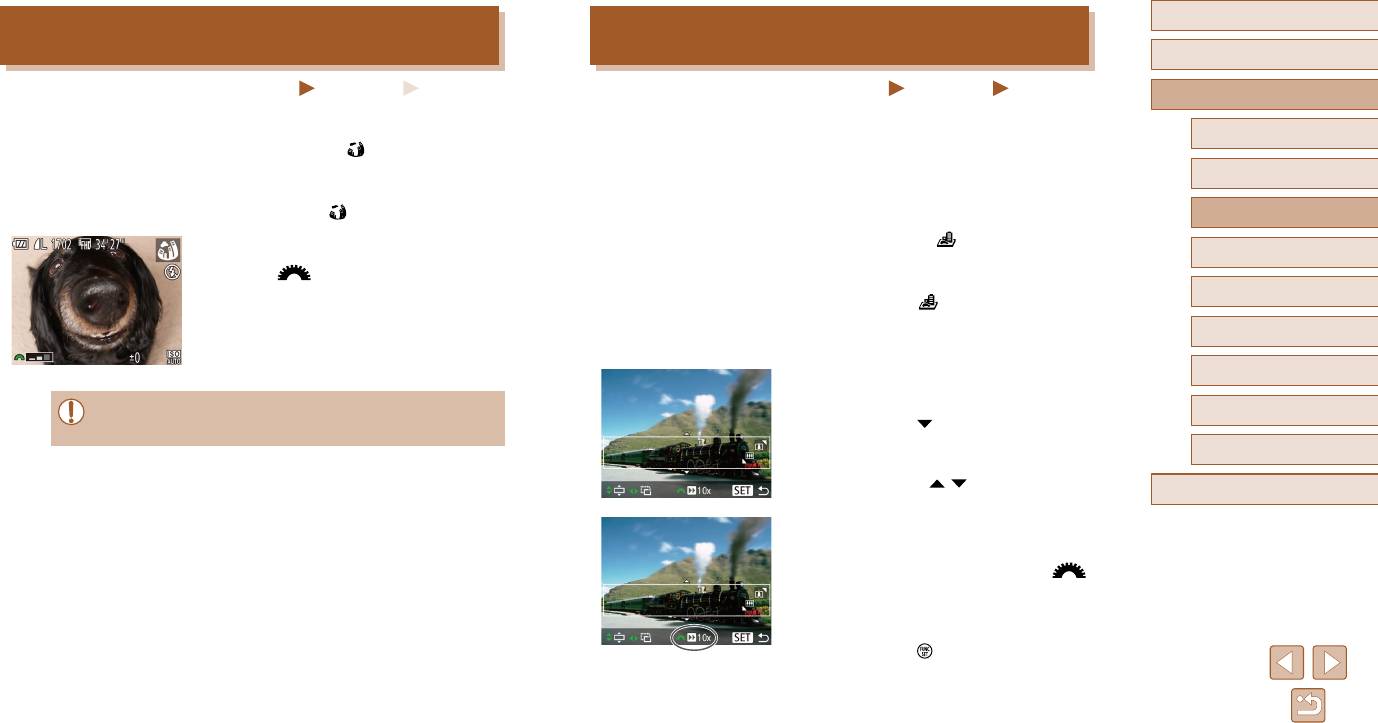
Перед использованием
Съемка с эффектом объектива «Рыбий глаз»
Снимки, напоминающие миниатюрные модели
(Эффект Рыбий глаз)
(Эффект миниатюры)
Основные операции
Фотографии
Видеофильмы
Фотографии
Видеофильмы
Руководство по расширенным операциям
Съемка с эффектом искажения объектива типа «Рыбий глаз».
Создает эффект миниатюрной модели, размывая области изображения выше и ниже
выбранной области.
1
Основные сведения о камере
1
Выберите значок [ ].
Можно также снимать видеофильмы, выглядящие как эпизоды в миниатюрных моделях,
выбирая скорость воспроизведения перед съемкой видеофильма. Во время воспро-
Автоматический/гибридный
● В соответствии с шагами 1 – 2 раздела «Эффекты
2
автоматический режим
изображения (Творческие фильтры)» (
=
изведения люди и объекты в эпизодах будут двигаться быстро. Обратите внимание,
51)
что звук не записывается.
выберите значок [ ].
3
Другие режимы съемки
Выберите значок [ ].
2
Выберите уровень эффекта.
1
4
Режим P
● В соответствии с шагами 1 – 2 раздела «Эффекты
● Диском [ ] выберите уровень эффекта.
изображения (Творческие фильтры)» (
=
51)
● Отображается предварительное изображение,
Режимы Tv, Av и M
выберите значок [ ].
5
показывающее вид снимка с примененным
● Отображается белая рамка, показывающая
эффектом.
6
Режим воспроизведения
область изображения, которая не будет размыта.
3
Произведите съемку.
7
Меню настройки
2
Выберите область, на которую нужно
сфокусироваться.
● Попробуйте сначала сделать несколько тестовых снимков и проверьте,
8
Принадлежности
достигнут ли требуемый результат.
● Нажмите кнопку [ ].
● Для изменения размера рамки перемещайте
9
Приложение
рычаг зумирования, для перемещения рамки
нажимайте кнопки [
][ ].
Алфавитный указатель
3
Для видеофильмов выберите скорость
воспроизведения видеофильма.
● Для выбора скорости поворачивайте диск [ ].
4
Вернитесь на экран съемки и произведите
съемку.
● Нажмите кнопку [ ] для возврата на экран
съемки, затем произведите съемку.
52
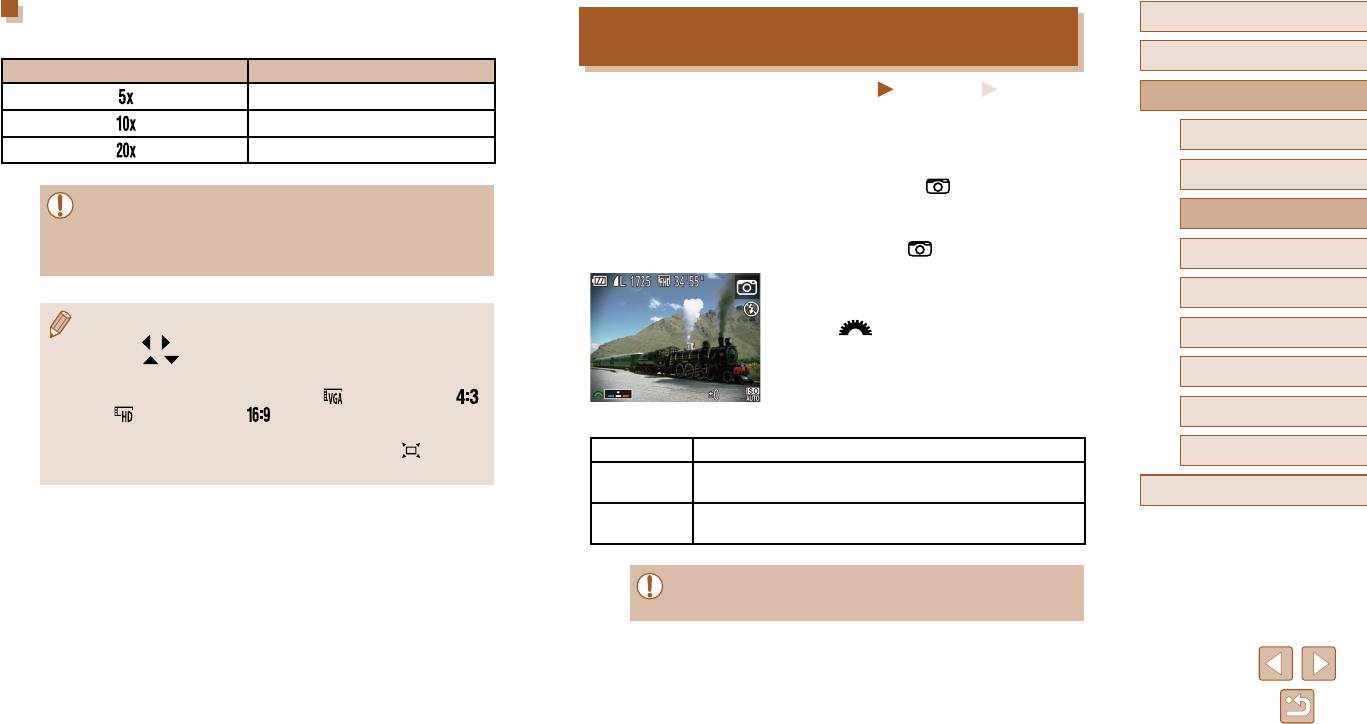
Скорость воспроизведения и приблизительное время
Перед использованием
Съемка с эффектом игрушечной камеры
воспроизведения (для клипов длительностью 1 мин)
(Эффект игрушечной камеры)
Основные операции
Скорость Время воспроизведения
Фотографии
Видеофильмы
Прибл. 12 с
Руководство по расширенным операциям
Этот эффект делает изображения похожими на снимки, сделанные игрушечной камерой,
Прибл. 6 с
за счет виньетирования (более темные и размытые углы изображения) и изменения
1
Основные сведения о камере
Прибл. 3 с
общего цвета.
Автоматический/гибридный
2
1
Выберите значок [ ].
автоматический режим
● При съемке видеофильмов зум недоступен. Установите зум до начала
● В соответствии с шагами 1 – 2 раздела «Эффекты
3
Другие режимы съемки
съемки.
изображения (Творческие фильтры)» (
=
51)
● Попробуйте сначала сделать несколько тестовых снимков и проверьте,
выберите значок [ ].
Режим P
достигнут ли требуемый результат.
4
2
Выберите цветовой тон.
5
Режимы Tv, Av и M
● Для выбора цветового тона поворачивайте
● Для изменения ориентации рамки на вертикальную нажмите на шаге 2
диск [ ].
Режим воспроизведения
кнопки [
][ ]. Для возврата к горизонтальной ориентации рамки нажимайте
6
● Отображается предварительное изображение,
кнопки [
][ ].
показывающее вид снимка с примененным
Меню настройки
● При повороте камеры в вертикальное положение ориентация рамки изменяется.
7
эффектом.
● Качество изображения видеофильма будет [ ] при формате кадров [ ]
и [
] при формате кадров [ ] (
=
42). Изменить эти настройки
Произведите съемку.
8
Принадлежности
3
качества невозможно.
● Изменение коэффициента зумирования с помощью кнопки [
] на экранах
Стандартный Снимки похожи на изображения, снятые игрушечной камерой.
9
Приложение
из шагов 2 и 3, а также во время съемки видеофильмов невозможно.
Тон изображений получается более теплым, чем при настройке
Теплый
[Стандартный].
Алфавитный указатель
Тон изображений получается более холодным, чем при настройке
Холодный
[Стандартный].
● Попробуйте сначала сделать несколько тестовых снимков и проверьте,
достигнут ли требуемый результат.
53
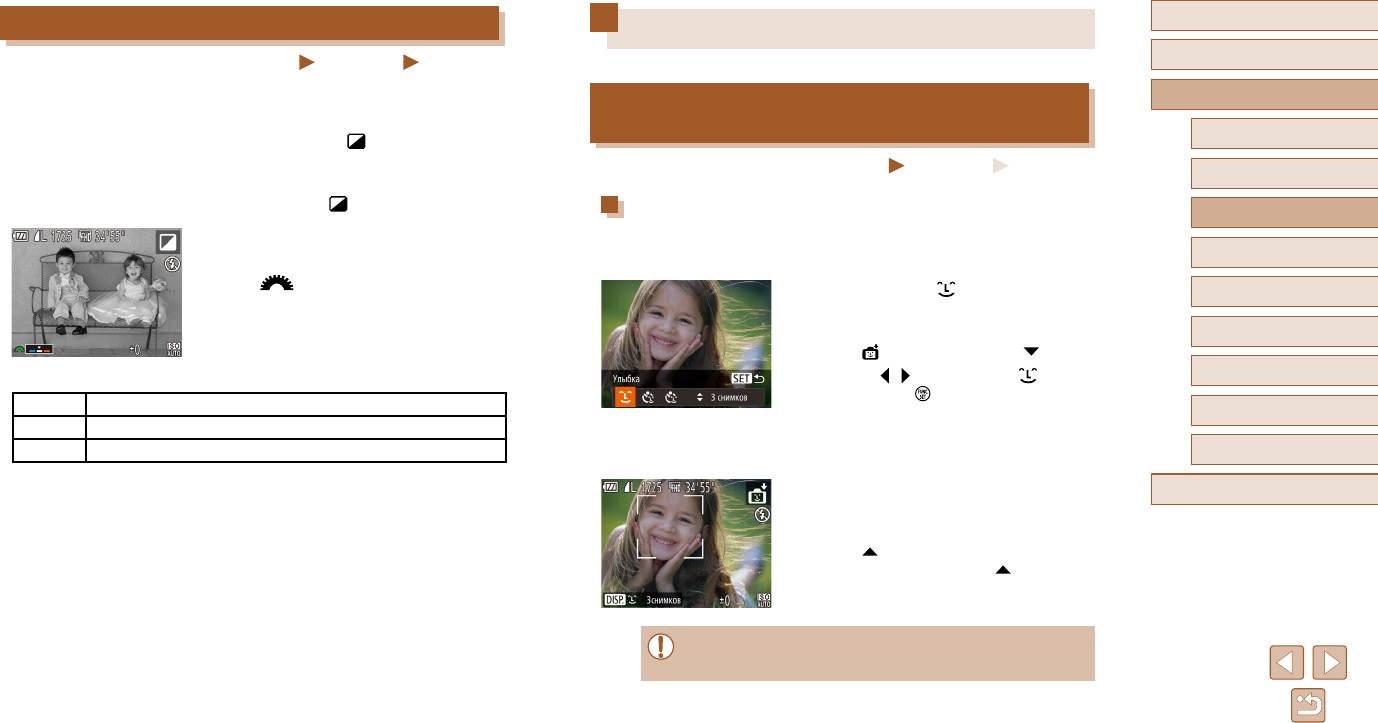
Перед использованием
Съемка в монохромном режиме
Специальные режимы для других целей
Основные операции
Фотографии
Видеофильмы
Снимайте черно-белые изображения, изображения в оттенках сепии или изображения
Руководство по расширенным операциям
в синем и белом цветах.
Автоматическая съемка после обнаружения лица
(Интеллектуальный затвор)
Основные сведения о камере
1
Выберите значок [ ].
1
● В соответствии с шагами 1 – 2 раздела «Эффекты
Фотографии
Видеофильмы
Автоматический/гибридный
2
изображения (Творческие фильтры)» (
=
51)
автоматический режим
выберите значок [ ].
Автоматическая съемка после обнаружения улыбки
3
Другие режимы съемки
2
Выберите цветовой тон.
Камера автоматически производит съемку после обнаружения улыбки, даже без
нажатия кнопки спуска затвора.
4
Режим P
● Для выбора цветового тона поворачивайте
диск [ ].
1
Выберите значок [ ].
5
Режимы Tv, Av и M
● Отображается предварительное изображение,
● В соответствии с шагами 1 – 2 раздела
показывающее вид снимка с примененным
«Определенные сюжеты» (
=
50) выберите
Режим воспроизведения
эффектом.
6
значок [ ], затем нажмите кнопку [ ].
3
Произведите съемку.
● Кнопками [
][ ] выберите значок [ ], затем
7
Меню настройки
нажмите кнопку [ ].
Ч/б Черно-белые снимки.
● Камера переходит в режим ожидания съемки,
8
Принадлежности
Сепия Снимки в оттенках сепии.
и отображается сообщение [Обнаружение
Синий Сине-белые снимки.
улыбки вкл.].
9
Приложение
2
Направьте камеру на снимаемого
Алфавитный указатель
человека.
● Для приостановки обнаружения улыбки нажмите
кнопку [ ]. Для возобновления обнаружения
улыбки снова нажмите кнопку [ ].
● После завершения съемки переключитесь в другой режим, в противном
случае камера будет продолжать снимать при каждом обнаружении улыбки.
54
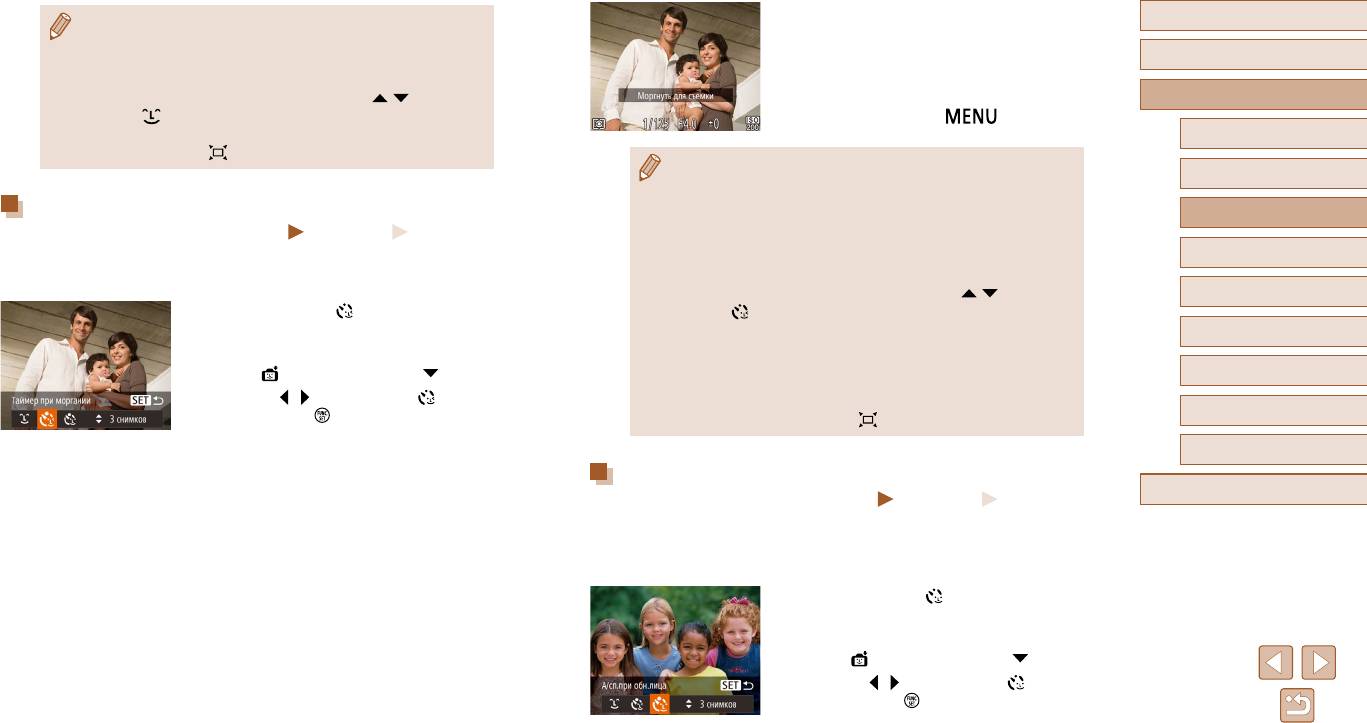
4
Моргните, смотря прямо в камеру.
Перед использованием
● Съемку можно также производить обычным образом, нажимая кнопку спуска
затвора.
● Камера производит съемку приблизительно
● Камере проще обнаруживать улыбки, когда объекты съемки обращены лицом
через 2 с после того как обнаружит, что человек,
Основные операции
к камере и открывают рот достаточно широко, чтобы были видны зубы.
лицо которого находится внутри рамки, моргнул.
● Для изменения количества кадров нажимайте кнопки [ ][ ] после выбора
● Для отмены съемки после запуска таймера авто
-
Руководство по расширенным операциям
значка [
] на шаге 1. Функция [Обн. моргания] (
=
45) доступна только
спуска нажмите кнопку [ ].
для последнего кадра.
1
Основные сведения о камере
● При нажатой кнопке [
] автоматическая съемка недоступна.
● Если моргание не обнаружено, специально медленно моргните еще раз.
Автоматический/гибридный
2
● Моргание может не обнаруживаться, если глаза закрыты волосами, шляпой
автоматический режим
Использование таймера при моргании
или очками.
3
Другие режимы съемки
● Одновременное закрытие и открытие обоих глаз также распознается как
Фотографии
Видеофильмы
моргание.
Направьте камеру на человека и полностью нажмите кнопку спуска затвора. Камера
● Если моргание не обнаружено, камера производит съемку приблизительно
4
Режим P
производит съемку приблизительно через 2 с после обнаружения моргания.
через 15 с.
● Для изменения количества кадров нажимайте кнопки [
][ ] после выбора
5
Режимы Tv, Av и M
1
Выберите значок [ ].
значка [
] на шаге 1. Функция [Обн. моргания] (
=
45) доступна только
для последнего кадра.
● В соответствии с шагами 1 – 2 раздела
6
Режим воспроизведения
● Если при полном нажатии кнопки спуска затвора люди в области съемки
«Определенные сюжеты» (
=
50) выберите
отсутствовали, съемка производится после того, как в области съемки
значок [ ], затем нажмите кнопку [ ].
7
Меню настройки
появится человек и моргнет.
● Кнопками [
][ ] выберите значок [ ], затем
● После полного нажатия кнопки спуска затвора изменение коэффициента
нажмите кнопку [ ].
Принадлежности
зумирования с помощью кнопки [
] невозможно.
8
2
Выберите композицию кадра и нажмите
9
Приложение
наполовину кнопку спуска затвора.
Использование таймера при определении лица
Алфавитный указатель
● Убедитесь, что лицо объекта, который должен
Фотографии
Видеофильмы
моргнуть, заключено в зеленую рамку авто-
фокусировки.
Камера производит съемку приблизительно через 2 с после обнаружения появления
в области съемки еще одного лица (например, фотографа)
(
=
65)
. Это удобно, если
3
Полностью нажмите кнопку спуска затвора.
фотограф хочет сняться на групповой фотографии, или для аналогичных снимков.
● Камера переходит в режим ожидания съемки,
1
Выберите значок [ ].
и отображается сообщение [Моргнуть для съемки].
● В соответствии с шагами 1 – 2 раздела
● Начинает мигать лампа, и подается звуковой
«Определенные сюжеты» (
=
50) выберите
сигнал автоспуска.
значок [ ], затем нажмите кнопку [ ].
● Кнопками [
][ ] выберите значок [ ], затем
нажмите кнопку [ ].
55
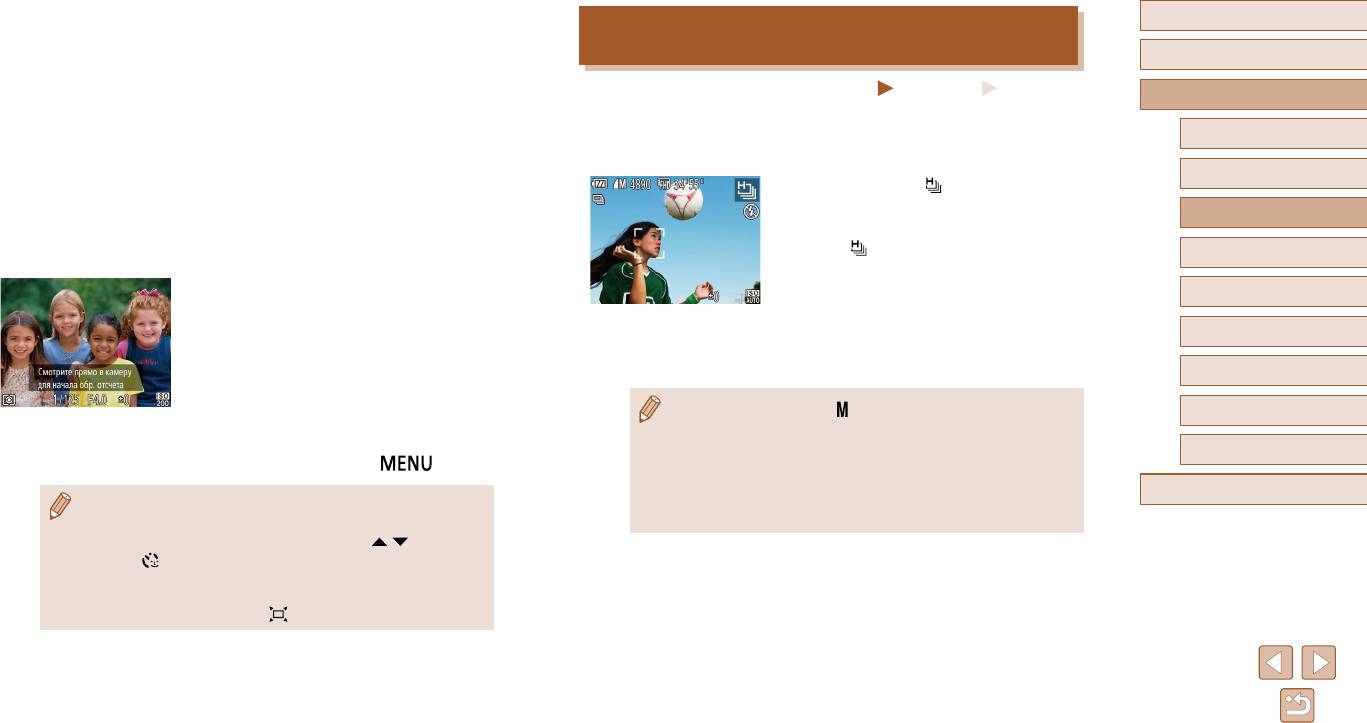
2
Выберите композицию кадра и нажмите
Перед использованием
Высокоскоростная серийная съемка
наполовину кнопку спуска затвора.
(Скоростная серийная съемка)
● Убедитесь, что вокруг лица, на которое произ-
Основные операции
водится фокусировка, отображается зеленая
рамка, а вокруг остальных лиц отображаются
Фотографии
Видеофильмы
Руководство по расширенным операциям
белые рамки.
Можно снять быструю серию последовательных кадров, удерживая кнопку спуска
затвора полностью нажатой. Подробные сведения о скорости серийной съемки
1
Основные сведения о камере
3
Полностью нажмите кнопку спуска затвора.
см. в разделе «Скорость серийной съемки» (
=
136).
Автоматический/гибридный
● Камера переходит в режим ожидания съемки,
2
автоматический режим
и отображается сообщение [Смотрите прямо
1
Выберите значок [ ].
в камеру для начала обр. отсчета].
● В соответствии с шагами 1 – 2 раздела
3
Другие режимы съемки
● Начинает мигать лампа, и подается звуковой
«Определенные сюжеты» (
=
50) выберите
сигнал автоспуска.
значок [ ].
4
Режим P
4
Присоединитесь к объектам в области
5
Режимы Tv, Av и M
съемки и посмотрите в объектив.
2
Произведите съемку.
● После того как камера обнаружит новое лицо,
6
Режим воспроизведения
частота мигания лампы и подачи звукового
● Для серийной съемки полностью нажмите кнопку
сигнала автоспуска увеличивается. (Если должна
спуска затвора и удерживайте ее нажатой.
7
Меню настройки
сработать вспышка, лампа продолжает гореть,
не мигая.) Приблизительно через 2 с произво-
● Устанавливается разрешение [ ] (2304 × 1728), изменить которое невозможно.
8
Принадлежности
дится съемка.
● Фокусировка, яркость изображения и цвет определяются для первого кадра
.
● Для отмены съемки после запуска таймера
● Съемка может на короткое время останавливаться или скорость серийной
9
Приложение
автоспуска нажмите кнопку [
].
съемки может снижаться в зависимости от условий съемки, параметров
камеры и положения зумирования.
Алфавитный указатель
● По мере увеличения количества снятых кадров скорость съемки может
● Даже если после присоединения фотографа к группе в области съемки его
уменьшаться.
лицо не будет обнаружено, съемка производится прибл. через 15 с.
● Для изменения количества кадров нажимайте кнопки [
][ ] после выбора
значка [
] на шаге 1. Функция [Обн. моргания] (
=
45) доступна только
для последнего кадра.
● После полного нажатия кнопки спуска затвора изменение коэффициента
зумирования с помощью кнопки [
] невозможно.
56
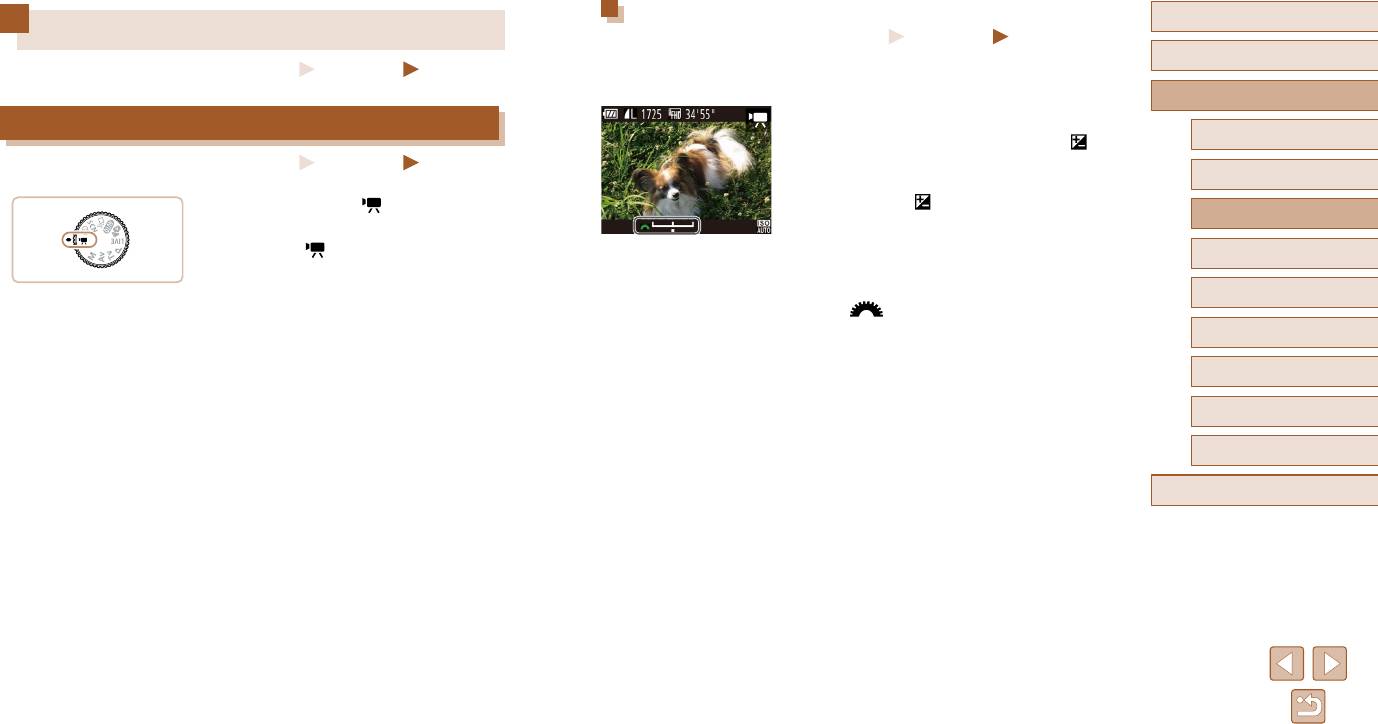
Фиксация или изменение яркости изображения перед съемкой
Перед использованием
Съемка различных видеофильмов
Фотографии
Видеофильмы
Основные операции
Видеофильмы
Перед съемкой можно зафиксировать экспозицию или изменить ее с шагом 1/3 ступени
Фотографии
в диапазоне от –2 до +2.
Руководство по расширенным операциям
1
Зафиксируйте экспозицию.
Съемка видеофильмов в видеорежиме
Основные сведения о камере
● Для фиксации экспозиции нажмите кнопку [ ].
1
Фотографии
Видеофильмы
Отображается шкала сдвига экспозиции.
Автоматический/гибридный
● Чтобы отменить фиксацию экспозиции, снова
2
автоматический режим
Перейдите в режим [ ].
нажмите кнопку [
].
1
3
Другие режимы съемки
● Поверните диск установки режима
в положение [ ].
4
Режим P
2
Настройте экспозицию.
● Вверху и внизу экрана отображаются черные
полосы, и объект немного увеличивается. Черные
● Для настройки экспозиции поворачивайте
5
Режимы Tv, Av и M
полосы обозначают области изображения,
диск [ ], глядя на экран.
которые не записываются.
6
Режим воспроизведения
3
Произведите съемку (=
57).
2
Настройте параметры, подходящие для
Меню настройки
видеофильма (=
125).
7
Принадлежности
3
Произведите съемку.
8
● Нажмите кнопку видеосъемки.
9
Приложение
● Чтобы остановить съемку видеофильма, снова
нажмите кнопку видеосъемки.
Алфавитный указатель
57
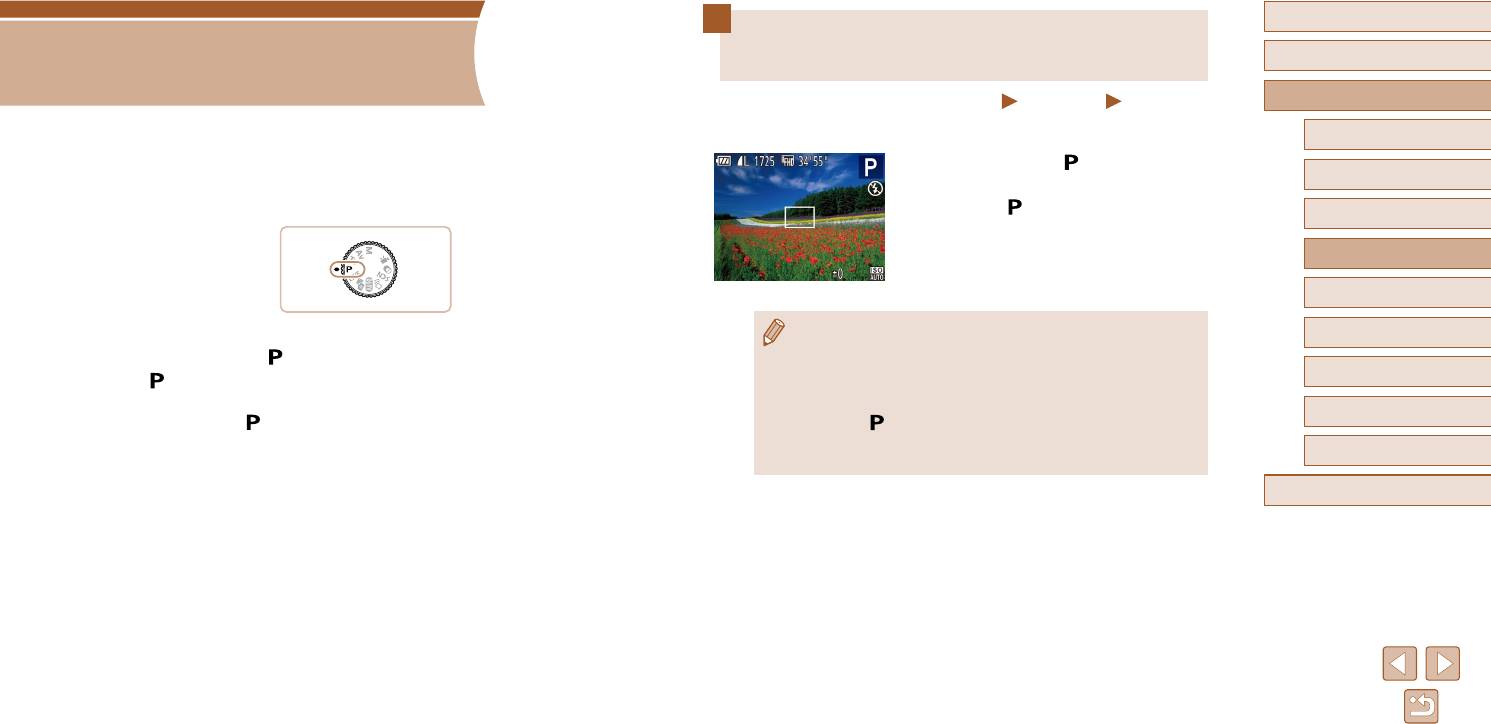
Перед использованием
Съемка в режиме программной
Основные операции
автоэкспозиции (режим [P])
4
Руководство по расширенным операциям
Фотографии
Видеофильмы
Можно настроить различные функции в соответствии с требуемым стилем съемки.
1
Основные сведения о камере
Режим P
1
Перейдите в режим [ ].
Автоматический/гибридный
2
автоматический режим
● Поверните диск установки режима
Более сложные снимки, снятые в вашем любимом стиле
в положение [ ].
3
Другие режимы съемки
2
Выполните требуемую настройку
Режим P
параметров (=
59 – =
70), затем
4
произведите съемку.
5
Режимы Tv, Av и M
● Если при нажатии наполовину кнопки спуска затвора невозможно установить
6
Режим воспроизведения
● В инструкциях из этой главы предполагается, что диск установки режима камеры
находится в режиме [ ].
правильное значение экспозиции, значения выдержки затвора и диафрагмы
отображаются оранжевым цветом. В таком случае попробуйте настроить
● [
7
Меню настройки
]: программная AE; AE: автоэкспозиция
число ISO
(
=
60)
или включить вспышку (если объекты темные,
=
68),
● Перед использованием функций, рассматриваемых в этой главе, в любых других
что может позволить получить достаточную экспозицию.
режимах, кроме [
], убедитесь, что функция доступна в этом режиме (
=
8
Принадлежности
125).
● В режиме [
] можно также снимать видеофильмы, нажимая кнопку видео-
съемки. Однако для видеосъемки некоторые параметры меню FUNC.
(
=
26)
Приложение
и MENU (
=
27) могут настраиваться автоматически.
9
Алфавитный указатель
58
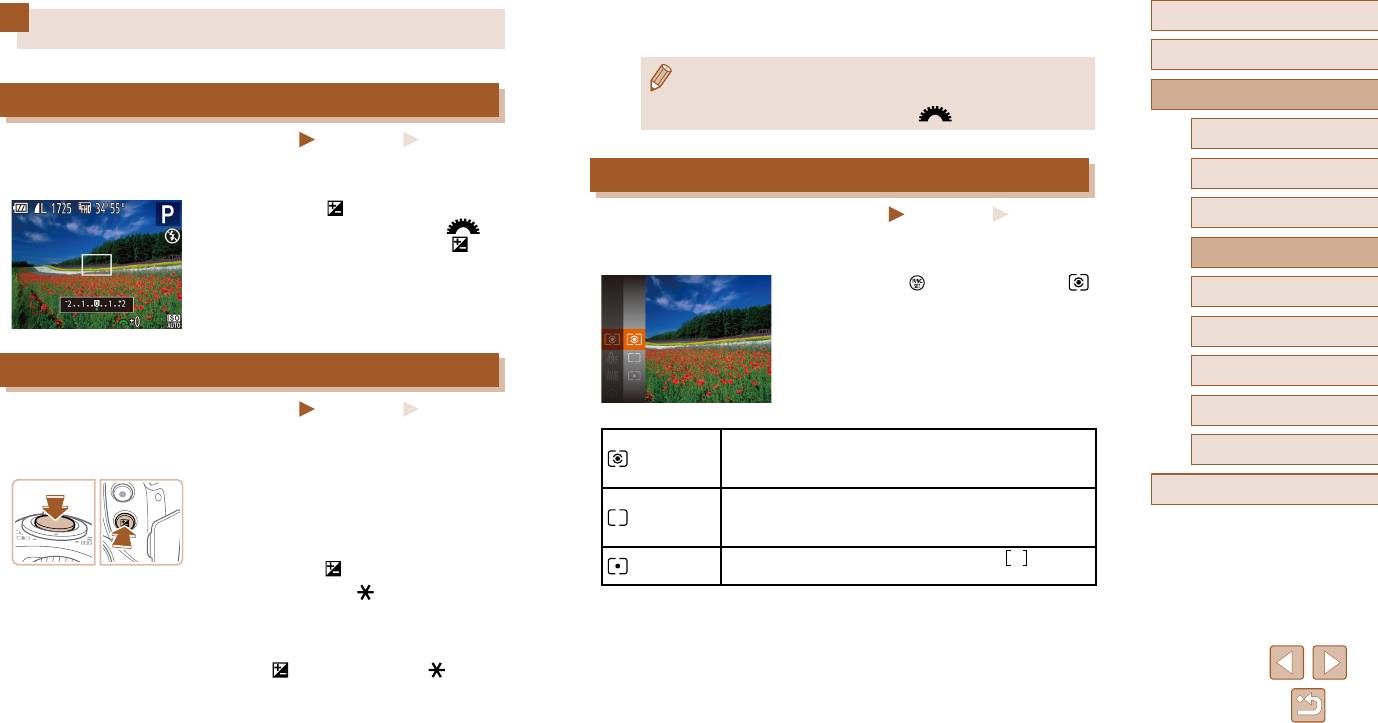
2
Выберите композицию кадра
Перед использованием
Яркость изображения (Экспозиция)
и произведите съемку.
Основные операции
● AE: автоэкспозиция
Руководство по расширенным операциям
Настройка яркости изображения (Компенсация экспозиции)
●
После фиксации экспозиции можно настраивать сочетание выдержки затвора
и значения диафрагмы, поворачивая диск [ ] (Сдвиг программы).
Основные сведения о камере
Фотографии
Видеофильмы
1
Установленную камерой стандартную экспозицию можно изменять с шагом 1/3 ступени
Автоматический/гибридный
Изменение способа экспозамера
2
в диапазоне от –2 до +2.
автоматический режим
● Нажмите кнопку [
]. Контролируя изображение
Фотографии
Видеофильмы
3
Другие режимы съемки
на экране, настройте яркость диском [ ],
по завершении снова нажмите кнопку [ ].
Настройте способ экспозамера (способ измерения яркости) в соответствии с условиями
4
Режим P
съемки, как указано ниже.
● Отображается заданный уровень коррекции.
● Нажмите кнопку [ ], выберите в меню значок [ ],
Режимы Tv, Av и M
затем выберите требуемый вариант (
=
26).
5
● Отображается настроенное значение.
6
Режим воспроизведения
Фиксация яркости изображения/экспозиции (Фиксация AE)
7
Меню настройки
Фотографии
Видеофильмы
8
Принадлежности
Перед съемкой можно зафиксировать экспозицию или можно раздельно задавать
Для типичных условий съемки, включая изображения в контровом
фокусировку и экспозицию.
Приложение
Оценочный
свете. Экспозиция автоматически настраивается в соответствии
9
с условиями съемки.
1
Зафиксируйте экспозицию.
Алфавитный указатель
Определяется средняя яркость света по всей области изобра-
● Наведите камеру на объект, который требуется
Усредненный
жения, при этом яркость центральной части считается более
снять с зафиксированной экспозицией. При
важной.
наполовину нажатой кнопке спуска затвора
Замер ограничивается областью внутри рамки
[
]
(рамка
нажмите кнопку [ ].
Точечный
точечного замера), которая отображается в центре экрана.
● Отображается значок [
], и фиксируется
экспозиция.
● Чтобы отменить фиксацию автоэкспозиции,
отпустите кнопку спуска затвора и снова нажмите
кнопку [
]. В этом случае значок [ ] больше
не отображается.
59
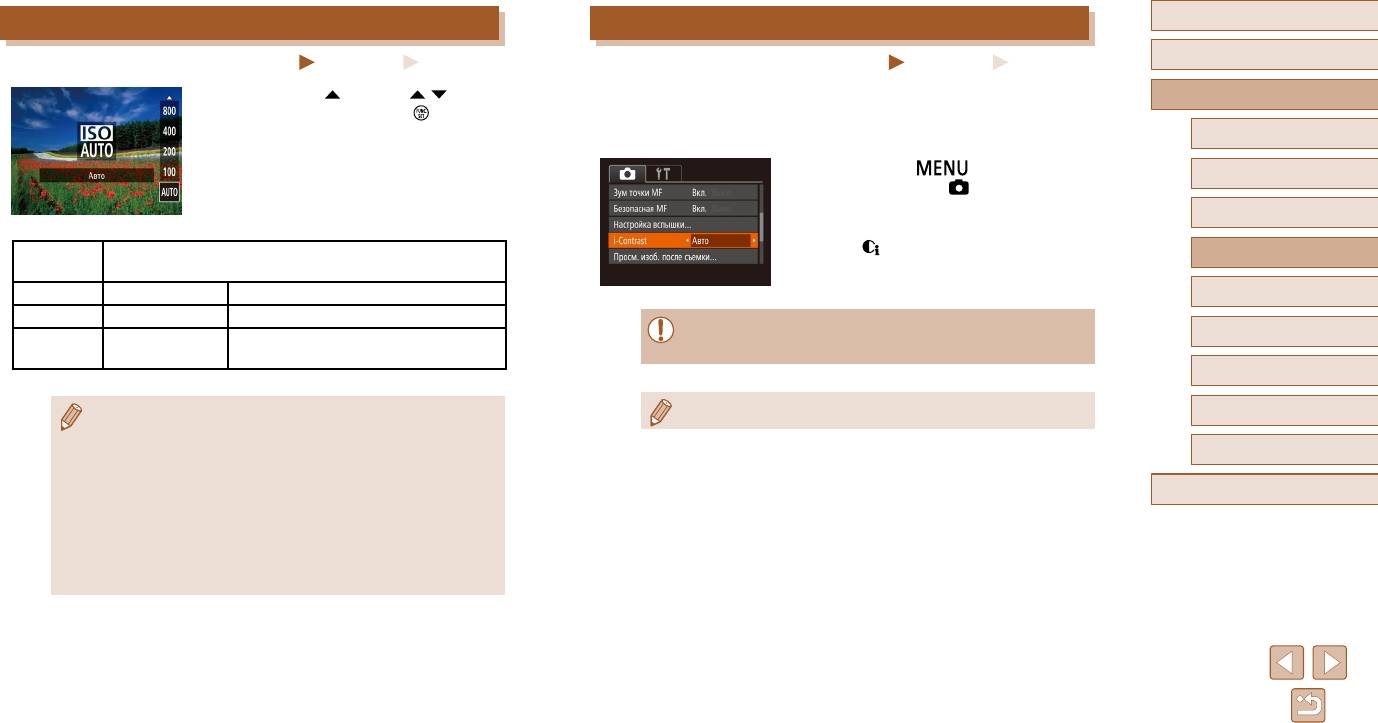
Перед использованием
Изменение числа ISO
Коррекция яркости изображения (i-Contrast)
Основные операции
Фотографии
Видеофильмы
Фотографии
Видеофильмы
● Нажмите кнопку [ ], кнопками [ ][ ] выберите
Перед съемкой возможно обнаружение и автоматическая настройка оптимальной
Руководство по расширенным операциям
вариант, затем нажмите кнопку [ ].
яркости слишком ярких или слишком темных областей изображения (таких как лица или
задний план). Перед съемкой возможна также автоматическая коррекция недоста-
● Отображается настроенное значение.
1
Основные сведения о камере
точной общей контрастности изображения для лучшего выделения объектов съемки.
● Нажмите кнопку [
], выберите пункт
Автоматический/гибридный
2
автоматический режим
[i-Contrast] на вкладке [
], затем выберите
значение [Авто] (
=
27).
3
Другие режимы съемки
● После завершения настройки отображается
Автоматическая настройка оптимального числа ISO в соответствии
значок [
].
AUTO
4
Режим P
с режимом и условиями съемки.
100, 200 Меньше
Для съемки вне помещений в хорошую погоду.
5
Режимы Tv, Av и M
400, 800 Немного меньше
Для съемки в облачную погоду или в сумерках.
● В некоторых условиях съемки коррекция может быть неточной или приводить
6
Режим воспроизведения
Для съемки ночных сюжетов или в темных
1600, 3200 Немного больше
к появлению зернистости на изображениях.
помещениях.
7
Меню настройки
Принадлежности
● Когда для числа ISO установлен режим [AUTO], для просмотра значения,
● Также возможна коррекция существующих изображений (
=
90).
8
авто матически заданного камерой, наполовину нажмите кнопку спуска
затвора.
9
Приложение
● Хотя при выборе более низкого значения числа ISO может уменьшиться
зернистость изображения, в некоторых условиях съемки повышается
Алфавитный указатель
опасность смазывания объекта и сотрясения камеры.
● При выборе более высокого значения числа ISO уменьшается выдержка
затвора, что может уменьшить смазывание объекта и сотрясение камеры,
а также увеличить радиус действия вспышки. Однако снимки могут выглядеть
зернистыми.
60
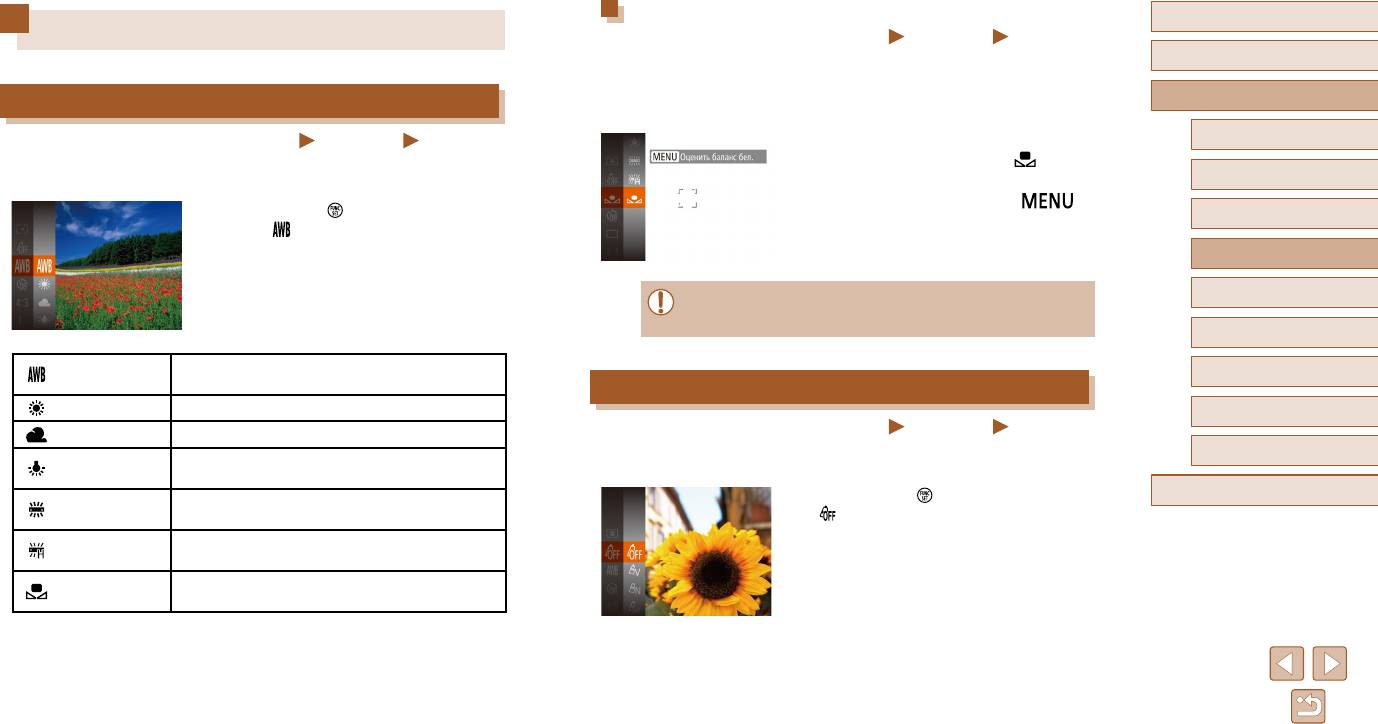
Пользовательский баланс белого
Перед использованием
Цвета изображения
Фотографии
Видеофильмы
Основные операции
Чтобы цвета изображения выглядели естественно при том освещении, при котором
производится съемка, настройте баланс белого в соответствии с текущим источником
освещения. Задавайте баланс белого при том же источнике освещения, который будет
Руководство по расширенным операциям
Настройка баланса белого
использоваться при съемке.
Основные сведения о камере
Фотографии
Видеофильмы
● Следуя шагам из раздела «Настройка баланса
1
белого» (
=
61), выберите значок [ ].
Настраивая баланс белого (WB), можно добиться более естественной передачи цветов
Автоматический/гибридный
● Наведите камеру на чисто белый объект, чтобы весь
2
снимаемой сцены.
автоматический режим
экран был белым. Нажмите кнопку [ ].
● Нажмите кнопку [
], выберите в меню
3
Другие режимы съемки
значок [
], затем выберите требуемый
● После записи данных баланса белого цветовой
вариант (
=
26).
оттенок экрана изменяется.
4
Режим P
● Отображается настроенное значение.
5
Режимы Tv, Av и M
● Если после записи данных баланса белого изменить настройки камеры,
цвета могут выглядеть неестественно.
6
Режим воспроизведения
Автоматическая установка оптимального баланса
Авто
7
Меню настройки
белого для конкретных условий съемки.
Изменение цветовых тонов изображения (Мои цвета)
Дневной свет Для съемки вне помещений в хорошую погоду.
8
Принадлежности
Фотографии
Облачно Для съемки в облачную погоду или в сумерках.
Видеофильмы
Произведите требуемое изменение цветовых тонов изображения, например в тона
9
Приложение
Для съемки с освещением обычными лампами
Накаливания
сепии или в черно-белые тона.
накаливания.
● Нажмите кнопку [
], выберите в меню значок
Алфавитный указатель
Для съемки с освещением белыми флуоресцентными
Флюоресцент
[ ], затем выберите требуемый вариант
(
=
лампами.
26).
Для съемки с освещением флуоресцентными лампами
● Отображается настроенное значение.
Флюоресцент H
дневного цвета.
Для задания пользовательского баланса белого
Ручной
вручную (
=
61).
61
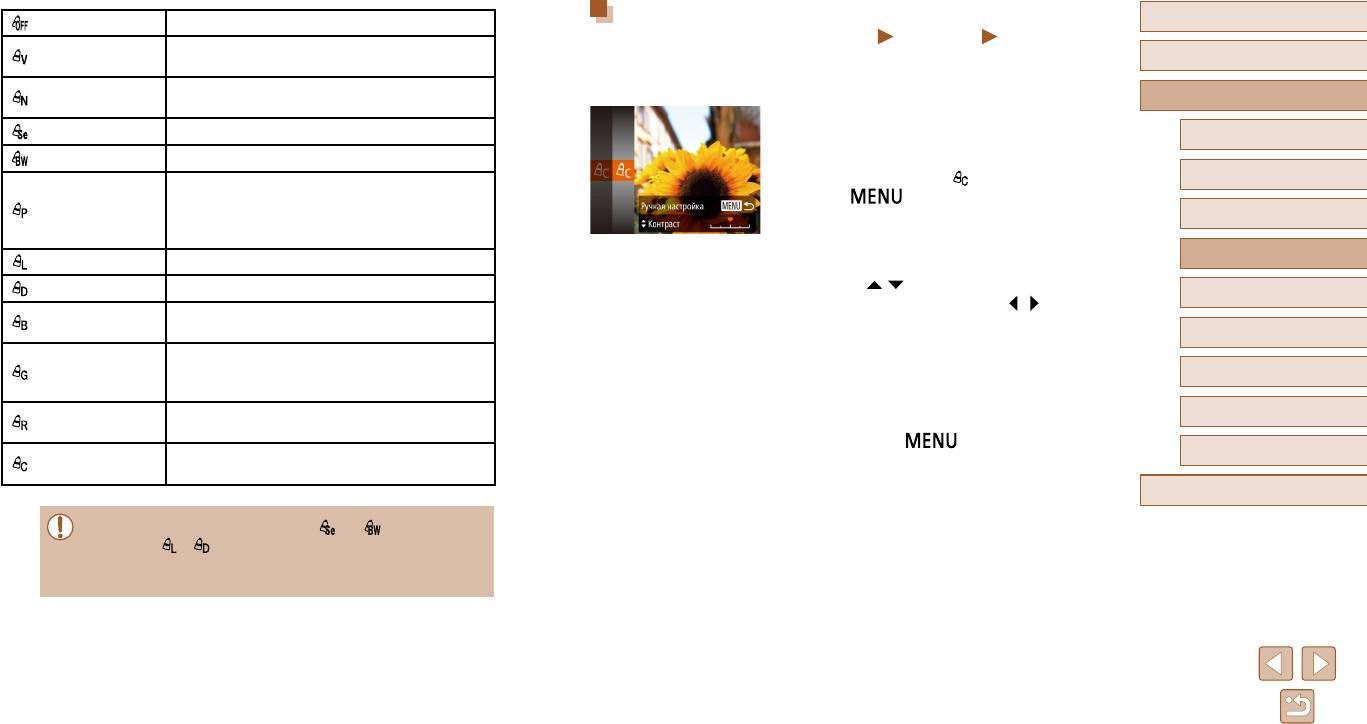
Ручная настройка
Перед использованием
Откл. эффекты
–
Фотографии
Видеофильмы
Увеличение контраста и насыщенности цветов для
Яркий
Основные операции
получения более резких изображений.
Выберите требуемый уровень контрастности, резкости, насыщенности цветов, красного,
зеленого, синего и телесных оттенков изображения в диапазоне 1 – 5.
Понижение контрастности и насыщенности цветов
Нейтральный
Руководство по расширенным операциям
для получения более приглушенных изображений.
1
Откройте экран настройки.
Сепия Создание изображений в оттенках сепии.
Основные сведения о камере
● В соответствии с шагами из раздела «Изменение
1
Ч/б Создание черно-белых изображений.
цветовых тонов изображения (Мои цвета)»
Автоматический/гибридный
Объединяются эффекты «Ярко-красный», «Ярко-зеленый»
(
=
61) выберите значок [ ], затем нажмите
2
автоматический режим
и «Ярко-синий», обеспечивая яркие, но естественно
кнопку [ ].
Имитация слайда
выглядящие цвета, как при съемке на позитивную
3
Другие режимы съемки
пленку.
Осветлить тон кожи Осветление телесных тонов.
2
Выполните настройку.
4
Режим P
Затемнить тон кожи Затемнение телесных тонов.
● Кнопками [ ][ ] выберите требуемый параметр,
Режимы Tv, Av и M
затем задайте значение кнопками [ ][ ].
5
Усиление оттенков синего на изображениях. Небо,
Ярко синий
океан и другие синие объекты становятся более яркими.
● Для получения более сильного/интенсивного
6
Режим воспроизведения
эффекта (или более темных телесных оттенков)
Усиление оттенков зеленого на изображениях. Горы,
изменяйте значение вправо, для получения
Ярко зеленый
листва и другие зеленые объекты становятся более
Меню настройки
более слабого/менее интенсивного эффекта
7
яркими.
(или более светлых телесных оттенков) изменяйте
Усиление оттенков красного на изображениях.
значение влево.
8
Принадлежности
Ярко красный
Красные объекты становятся более яркими.
● Нажмите кнопку [
] для завершения
Настройка требуемых значений контрастности, резкости,
Приложение
Ручная настройка
настройки.
9
насыщенности цветов и других параметров (
=
62).
Алфавитный указатель
● Задание баланса белого (
=
61) в режиме [ ] или [ ] невозможно.
● В режимах [
] и [ ] возможно изменение цвета не только кожи людей,
но и других участков изображения. Для некоторых оттенков кожи эти
настройки могут не давать ожидаемых результатов.
62
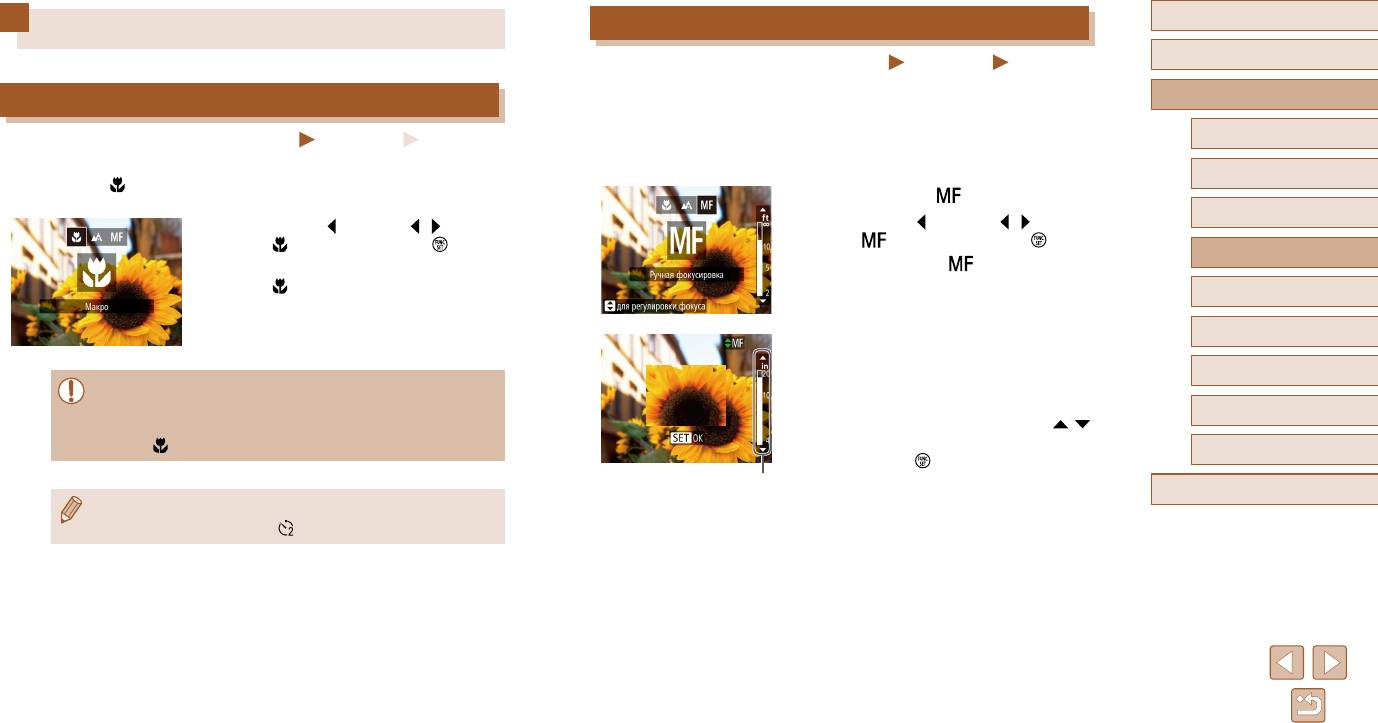
Перед использованием
Съемка в режиме ручной фокусировки
Основные операции
Фотографии
Видеофильмы
Если фокусировка в режиме автофокусировки невозможна, используйте ручную
Руководство по расширенным операциям
фокусировку. Можно задать общее положение фокусировки, а затем наполовину
нажать кнопку спуска затвора, чтобы камера определила оптимальное положение
Основные сведения о камере
фокусировки вблизи от заданного положения. Подробные сведения о диапазоне
1
фокусировки см. в разделе «Диапазон съемки» (
=
136).
Автоматический/гибридный
2
автоматический режим
1
Выберите значок [ ].
● Нажмите кнопку [ ], кнопками [ ][ ] выберите
3
Другие режимы съемки
значок [ ], затем нажмите кнопку [ ].
4
Режим P
● Отображаются значок [
] и индикатор ручной
фокусировки.
5
Режимы Tv, Av и M
6
Режим воспроизведения
2
Укажите общее положение фокусировки.
● Ориентируясь по шкале индикатора ручной
7
Меню настройки
фокусировки на экране (1, который показывает
расстояние и положение фокусировки) и увели-
8
Принадлежности
ченной области изображения, кнопками [ ][ ]
задайте общее положение фокусировки, затем
нажмите кнопку [ ].
9
Приложение
Алфавитный указатель
3
Выполните точную настройку фокусировки.
● Наполовину нажмите кнопку спуска затвора, чтобы
камера произвела точную настройку положения
фокусировки (Безопасная MF).
63
(1)
Диапазон съемки и фокусировка
Съемка с близкого расстояния (Макро)
Фотографии
Видеофильмы
Чтобы ограничить фокусировку близко расположенными объектами, установите
камеру в режим [ ]. Подробные сведения о диапазоне фокусировки см. в разделе
«Диапазон съемки» (
=
136).
● Нажмите кнопку [
], кнопками [ ][ ] выберите
значок [ ], затем нажмите кнопку [ ].
● После завершения настройки отображается
значок [
].
● При срабатывании вспышки возможно виньетирование.
● Будьте осторожны, чтобы не повредить объектив.
● В области отображения желтой полосы под шкалой зумирования цвет
значка [
] изменяется на серый, и камера не фокусируется.
● Во избежание сотрясения камеры попробуйте установить ее на штатив
и производить съемку в режиме [
] (
=
39).
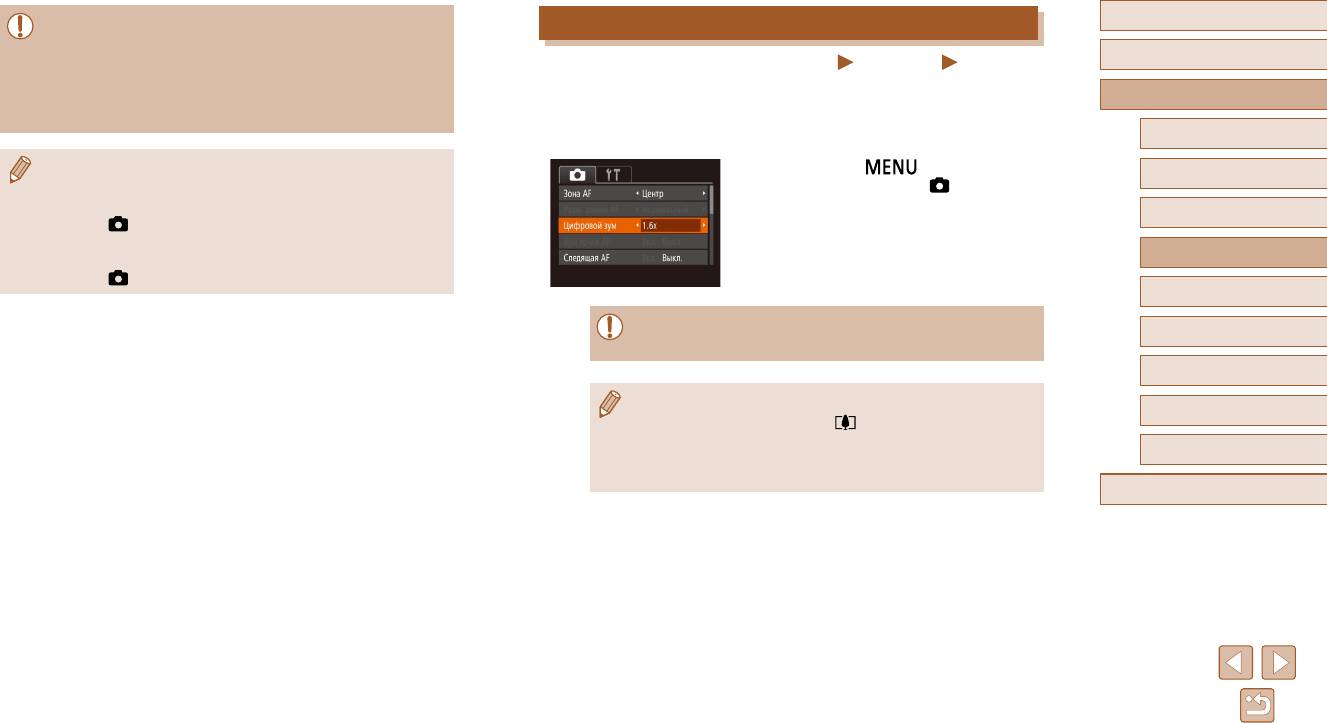
Перед использованием
● При ручной фокусировке для режима рамки автофокусировки (
=
65)
Цифровой телеконвертер
устанавливается значение [Центр], а для размера этой рамки – значение
Основные операции
[Нормальный], и изменить данные настройки невозможно.
Фотографии
Видеофильмы
● При использовании цифрового зума
(
=
35)
или цифрового телекон вер тера
Фокусное расстояние объектива можно увеличить приблизительно в 1,6 или 2,0 раза.
(
=
64) либо при использовании телевизора в качестве дисплея (
=
104)
Руководство по расширенным операциям
Таким образом можно уменьшить сотрясение камеры, так как используется меньшая
фокусировка возможна, но увеличенная область изображения не отображается.
выдержка затвора, чем при зумировании (включая использование цифрового зума)
1
Основные сведения о камере
до такого же коэффициента увеличения.
● Для более точной фокусировки попробуйте установить камеру на штатив,
● Нажмите кнопку [
], выберите пункт
Автоматический/гибридный
2
чтобы стабилизировать ее.
[Цифровой зум] на вкладке [ ], затем выбе-
автоматический режим
● Чтобы скрыть область увеличенного изображения, выберите MENU
(
=
27) >
рите требуемый вариант (
=
27).
вкладка [
] > [Зум точки MF] > [Выкл.].
3
Другие режимы съемки
● Изображение увеличивается, и на экране
● Чтобы отключить автоматическую точную подстройку фокусировки при
отображается коэффициент зумирования.
Режим P
наполовину нажатой кнопке спуска затвора, выберите MENU (
=
27) >
4
вкладка [
] > [Безопасная MF] > [Выкл.].
5
Режимы Tv, Av и M
● Цифровой телеконвертер не может использоваться совместно с цифровым
6
Режим воспроизведения
зумом (
=
35) или зумом точки автофокусировки (
=
44).
7
Меню настройки
● Выдержка затвора может быть одинаковой как при полном перемещении
8
Принадлежности
рычага зумирования в направлении [
] для перехода в положение
максимального телефото, так и при зумировании для увеличения объекта
Приложение
до такого же размера после выполнения шага 2 раздела «Дополнительное
9
увеличение объектов (Цифровой зум)» (
=
35).
Алфавитный указатель
64
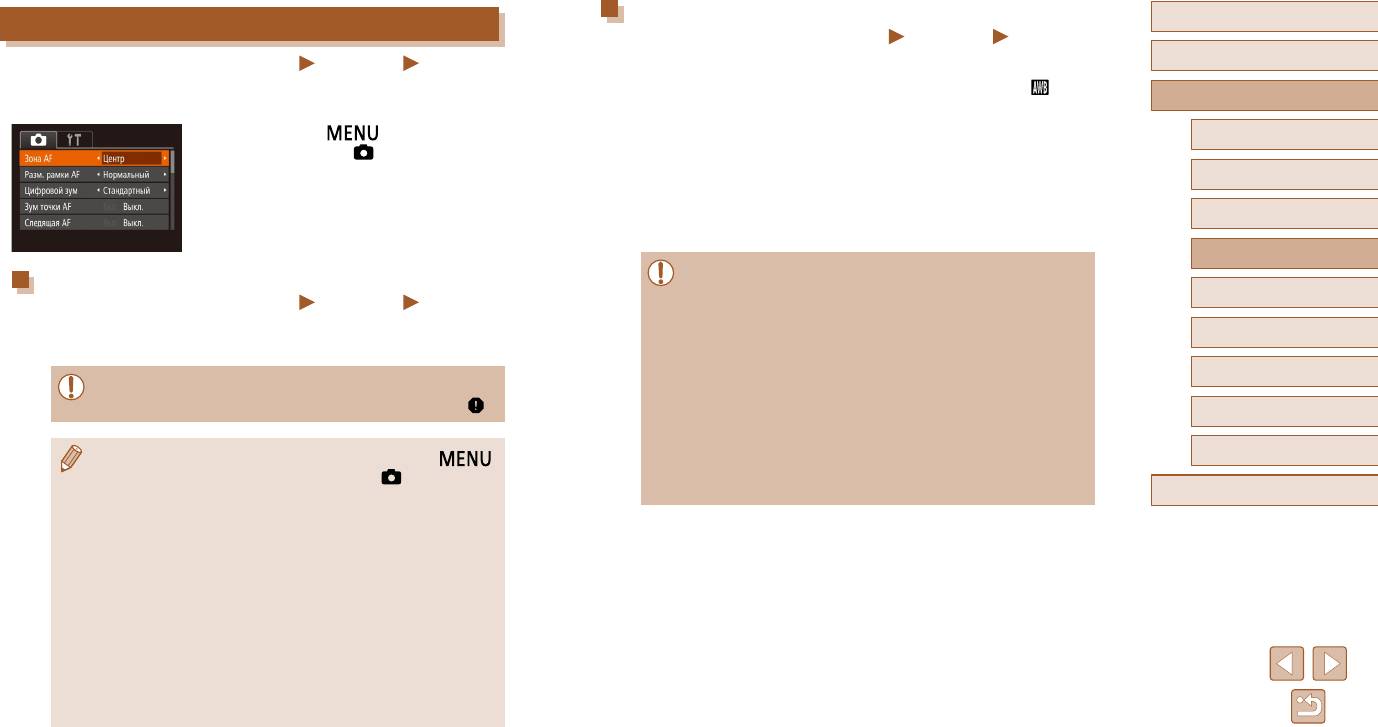
AiAF лица
Перед использованием
Изменение режима рамки автофокусировки
Фотографии
Видеофильмы
Основные операции
Фотографии
Видеофильмы
● Распознаются лица людей, затем производится фокусировка, настраиваются
Изменяйте режим рамки AF (автофокусировки) в соответствии с условиями съемки,
экспозиция (только оценочный замер) и баланс белого (только режим [ ]).
Руководство по расширенным операциям
как указано ниже.
● После наведения камеры на объект вокруг лица, определенного камерой в качестве
● Нажмите кнопку [
], выберите пункт
главного объекта, отображается белая рамка, а вокруг остальных определенных
1
Основные сведения о камере
[Зона AF] на вкладке [
], затем выберите
лиц могут отображаться не более двух серых рамок.
требуемый вариант (
=
27).
● Когда камера обнаруживает перемещения, рамки в определенных пределах
Автоматический/гибридный
2
автоматический режим
следуют за перемещением объектов.
● После того, как будет наполовину нажата кнопка спуска затвора, вокруг лиц,
3
Другие режимы съемки
находящихся в фокусе, отображается до 9 зеленых рамок.
4
Режим P
● Если лица не обнаружены или отображаются только серые рамки (белая
Центр
рамка отсутствует), при нажатии кнопки спуска затвора наполовину в областях,
5
Режимы Tv, Av и M
Фотографии
Видеофильмы
находящихся в фокусе, отображается до 9 зеленых рамок.
Отображается одна рамка автофокусировки в центре экрана. Эффективно для
● Если лица не обнаружены, а для параметра «Следящая AF» (
=
66) задано
6
Режим воспроизведения
надежной фокусировки.
значение [Вкл.], при наполовину нажатой кнопке спуска затвора рамка авто-
фокусировки отображается в центре экрана.
7
Меню настройки
● Если при наполовину нажатой кнопке спуска затвора камера не может сфоку-
● Примеры лиц, определение которых невозможно:
сироваться, отображается желтая рамка автофокусировки со значком [ ].
- объекты, расположенные слишком далеко или очень близко;
- темные или светлые объекты;
8
Принадлежности
- лица, повернутые в профиль, под углом или частично скрытые.
● Камера может неправильно интерпретировать некоторые объекты как лица.
9
Приложение
● Чтобы уменьшить размер рамки автофокусировки, нажмите кнопку [ ]
и задайте для параметра [Разм. рамки AF] на вкладке [
] значение [Малый]
● Если при наполовину нажатой кнопке спуска затвора камера не может сфоку-
(
=
27).
сироваться, никакие рамки автофокусировки не отображаются.
Алфавитный указатель
● При использовании цифрового зума (
=
35), цифрового телеконвертера
(
=
64)
или режима ручной фокусировки
(
=
63)
для рамки автофокуси
-
ровки устанавливается размер [Нормальный].
● Для получения кадров с объектами на краю или в углу кадра сначала направьте
камеру так, чтобы захватить объект в рамку автофокусировки, затем нажмите
кнопку спуска затвора наполовину и удерживайте ее нажатой. Продолжая
удерживать кнопку спуска затвора наполовину нажатой, требуемым образом
измените композицию кадра и полностью нажмите кнопку спуска затвора
(Фиксация фокусировки).
● Если для параметра [Зум точки AF] (
=
44) задано значение [Вкл.], при
наполовину нажатой кнопке спуска затвора область рамки автофокуси-
ровки увеличивается.
65
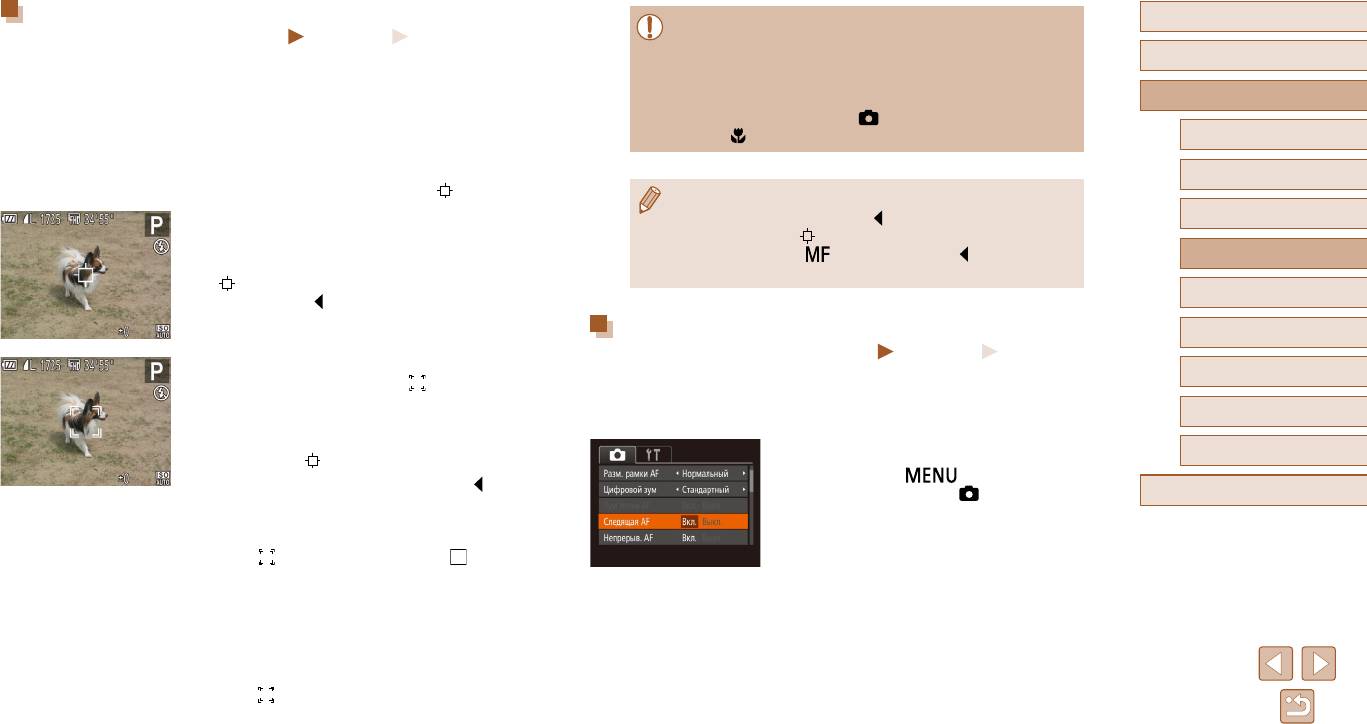
Выбор объектов для фокусировки (Следящий АФ)
Перед использованием
● Для параметра [Следящая AF] (
=
66) устанавливается значение [Вкл.],
Фотографии
Видеофильмы
которое не может быть изменено.
Основные операции
Снимайте после выбора объекта для фокусировки в соответствии с приведенными ниже
● Слежение может оказаться невозможным, если объект слишком маленький
инструкциями.
или движется слишком быстро либо если цвет или яркость объекта слишком
Руководство по расширенным операциям
1
Выберите пункт [Следящий АФ].
мало отличается от цвета или яркости заднего плана.
● Пункт [Зум точки AF] на вкладке [
] недоступен.
● Следуя шагам из раздела «Изменение режима
● Режим [
] недоступен.
1
Основные сведения о камере
рамки автофокусировки» (
=
65), выберите
пункт [Следящий АФ].
Автоматический/гибридный
2
автоматический режим
● В центре экрана отображается рамка [
].
● Камера может обнаружить объекты, даже если наполовину нажать кнопку
2
Выберите объект, на который требуется
спуска затвора без нажатия кнопки [
]. После съемки в центре экрана
3
Другие режимы съемки
сфокусироваться.
отображается рамка [
].
● При съемке в режиме [
] (
=
63) нажмите кнопку [ ] и удерживайте
4
Режим P
● Наведите камеру таким образом, чтобы рамка
ее нажатой не менее 1 с.
[ ] находилась на требуемом объекте, затем
нажмите кнопку [ ].
5
Режимы Tv, Av и M
Съемка в режиме следящей автофокусировки
6
Режим воспроизведения
Фотографии
Видеофильмы
● При обнаружении объекта камера подает звуко-
Меню настройки
вой сигнал, и отображается значок [ ]. Даже если
Этот режим позволяет не пропустить удобный момент при съемке движущихся объектов,
7
этот объект двигается, камера в опреде ленных
так как при наполовину нажатой кнопке спуска затвора камера непрерывно фокуси-
руется на объект и настраивает экспозицию.
Принадлежности
пределах продолжает отслеживать этот объект.
8
● Если никаких объектов не обнаружено, отобра-
1
Выполните настройку.
жается значок [
].
9
Приложение
● Нажмите кнопку [ ], выберите пункт
● Для отмены слежения снова нажмите кнопку [
].
[Следящая AF] на вкладке [ ], затем выберите
Алфавитный указатель
3
Произведите съемку.
значение [Вкл.] (
=
27).
● Нажмите наполовину кнопку спуска затвора.
2
Сфокусируйтесь.
Рамка [ ] изменяется на синюю рамку [ ],
которая следует за объектом, а камера подстра-
● Пока кнопка спуска затвора удерживается
ивает фокусировку и экспозицию (Следящая AF)
наполовину нажатой, производится постоянная
(
=
66).
настройка фокусировки и экспозиции для
области внутри отображаемой синей рамки
● Для съемки полностью нажмите кнопку спуска
автофокусировки.
затвора.
● Даже после съемки по-прежнему отображается
рамка [
], и камера продолжает отслеживать
объект.
66
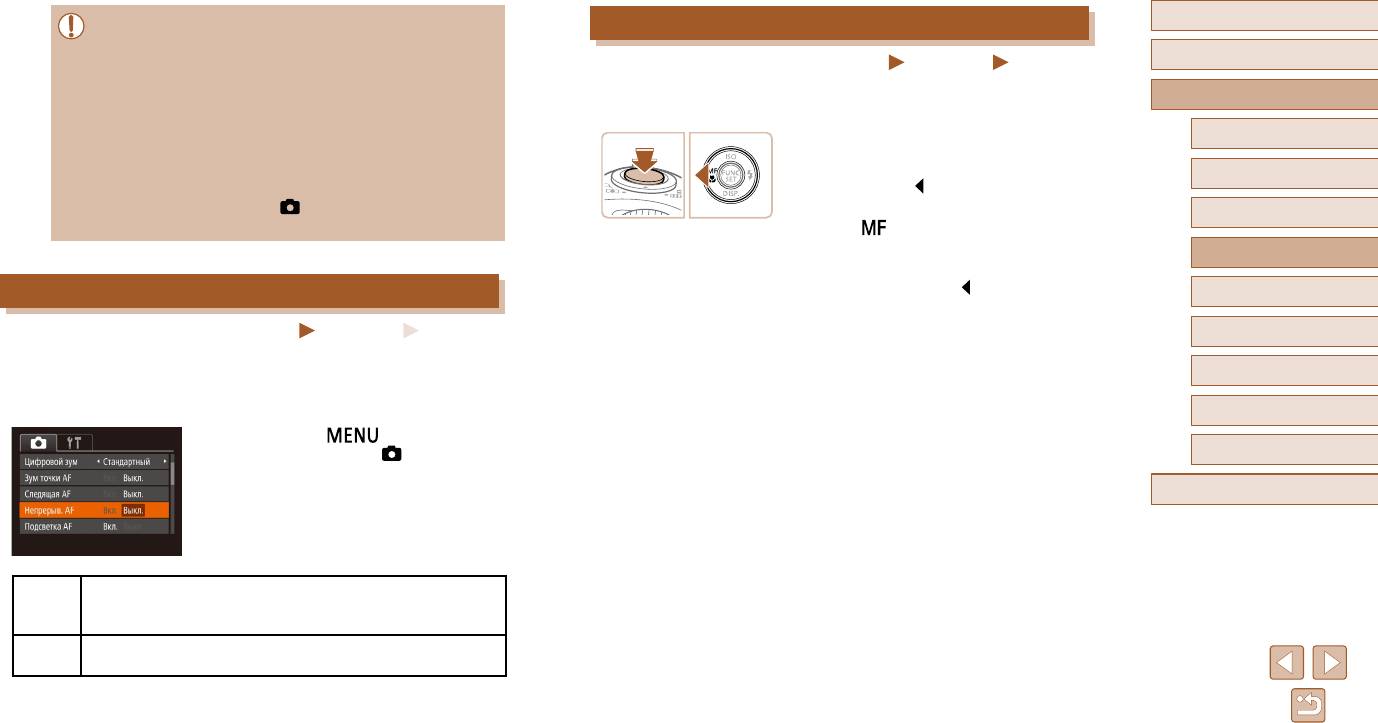
Перед использованием
● В некоторых условиях съемки фокусировка может быть невозможна.
Съемка с фиксацией автофокусировки
● В условиях недостаточной освещенности при наполовину нажатой кнопке
Основные операции
спуска затвора следящая автофокусировка может не включиться (цвет рамок
Фотографии
Видеофильмы
автофокусировки не изменяется на синий). В таком случае фокусировка
Можно зафиксировать фокусировку. После фиксации фокусировки положение фоку-
и экспозиция устанавливаются в соответствии с заданным режимом рамки
Руководство по расширенным операциям
сировки не изменяется, даже если убрать палец с кнопки спуска затвора.
автофокусировки.
● Если не удается получить правильную экспозицию, значения выдержки
1
1
Основные сведения о камере
Зафиксируйте фокусировку.
затвора и диафрагмы отображаются оранжевым цветом. Отпустите кнопку
спуска затвора, затем снова наполовину нажмите ее.
● При наполовину нажатой кнопке спуска затвора
Автоматический/гибридный
2
автоматический режим
● Съемка с фиксацией автофокусировки недоступна.
нажмите кнопку [ ].
● Пункт [Зум точки AF] на вкладке [
] (
=
27) недоступен.
● Фокусировка фиксируется, и отображаются
● Недоступно при использовании таймера автоспуска (
=
3
Другие режимы съемки
39).
значок [
] и индикатор ручной фокусировки.
● Чтобы отменить фиксацию фокусировки, удержи
-
4
Режим P
вайте кнопку спуска затвора наполовину нажатой
Изменение настройки фокусировки
и снова нажмите кнопку [ ].
5
Режимы Tv, Av и M
2
Выберите композицию кадра
Фотографии
Видеофильмы
Режим воспроизведения
и произведите съемку.
6
Можно изменить настройку камеры по умолчанию в отношении непрерывной фокуси-
ровки на объекты, на которые она направлена, даже если кнопка спуска затвора не
7
Меню настройки
нажата. Вместо этого можно задать, чтобы камера производила фокусировку только
в момент, когда наполовину нажимается кнопка спуска затвора.
8
Принадлежности
● Нажмите кнопку [
], выберите пункт
[Непрерыв. AF] на вкладке [ ], затем выберите
9
Приложение
значение [Выкл.] (
=
27).
Алфавитный указатель
Позволяет не пропустить неожиданно возникшую возможность снять
Вкл.
удачный кадр, так как камера постоянно фокусируется на объекты,
пока не будет наполовину нажата кнопка спуска затвора.
Экономит заряд аккумуляторов/элементов питания, так как камера
Выкл.
не производит непрерывную фокусировку.
67
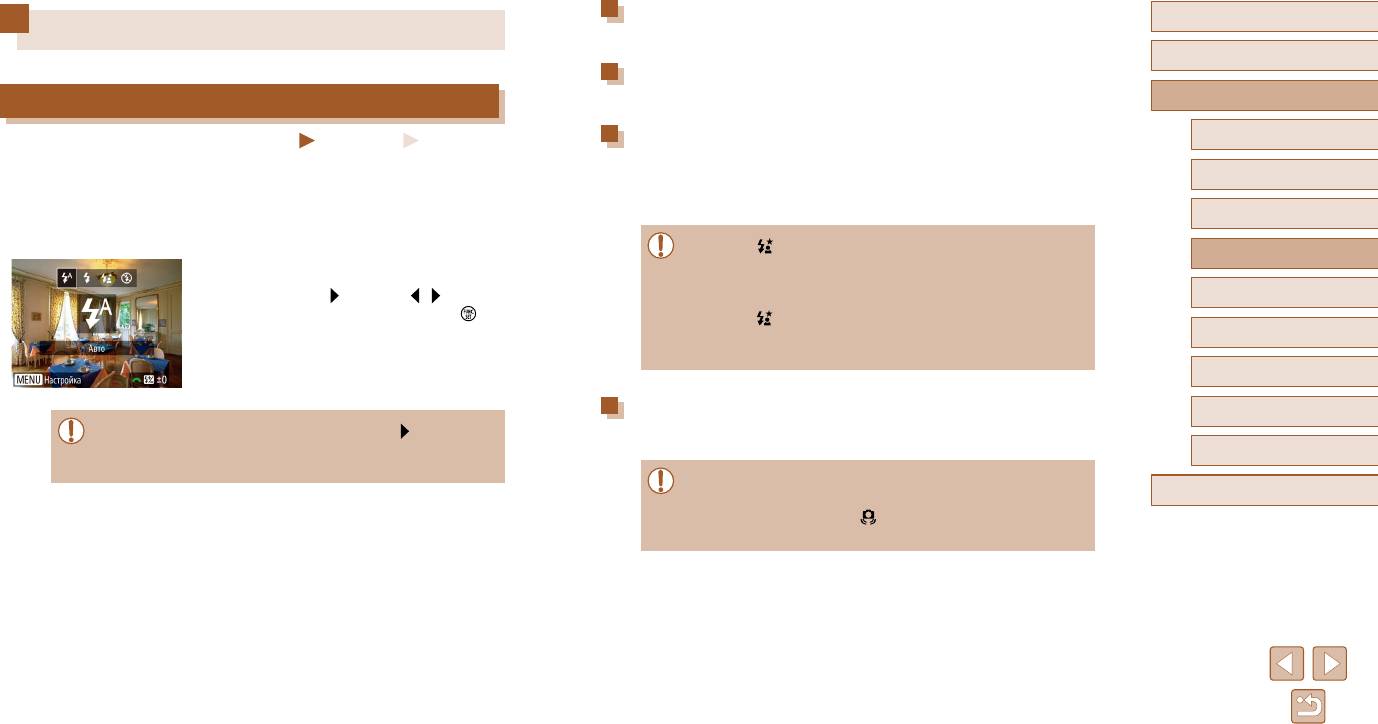
Авто
Перед использованием
Вспышка
Срабатывает автоматически при недостаточной освещенности.
Основные операции
Вкл.
Руководство по расширенным операциям
Изменение режима вспышки
Срабатывает для каждого кадра.
Основные сведения о камере
Фотографии
Видеофильмы
Замедл. синхр.
1
Режим вспышки можно изменить в соответствии со снимаемым сюжетом. Подробные
Срабатывает для освещения основного объекта (например, людей), при этом уста нав
-
Автоматический/гибридный
сведения о радиусе действия вспышки см. в разделе «Радиус действия вспышки»
ливается длительная выдержка затвора для съемки заднего плана, находящегося вне
2
автоматический режим
(
=
135).
зоны действия вспышки.
3
Другие режимы съемки
1
Поднимите вспышку.
● В режиме [ ] установите камеру на штатив или примите другие меры для
Режим P
сохранения неподвижности камеры и исключения ее сотрясения. Кроме
4
2
Выполните настройку.
того, при использовании штатива или других способов закрепления камеры
● Нажмите кнопку [ ], кнопками [ ][ ] выберите
следует задать для параметра [Режим IS] значение [Выкл.] (
=
5
Режимы Tv, Av и M
70).
режим вспышки, затем нажмите кнопку [ ].
● В режиме [
] даже после срабатывания вспышки главный объект не должен
● Отображается настроенное значение.
двигаться до тех пор, пока не прекратится подача звукового сигнала сраба-
6
Режим воспроизведения
тывания затвора.
7
Меню настройки
Выкл.
8
Принадлежности
● Экран настройки невозможно открыть нажатием кнопки [ ], если вспышка
Для съемки без вспышки.
убрана. Заранее поднимите вспышку рукой.
9
Приложение
● При срабатывании вспышки возможно виньетирование.
● Если в условиях недостаточной освещенности, способствующих проявлению
Алфавитный указатель
эффекта сотрясения камеры, при наполовину нажатой кнопке спуска затвора
отображается мигающий значок [ ], установите камеру на штатив или примите
другие меры по обеспечению неподвижности камеры.
68
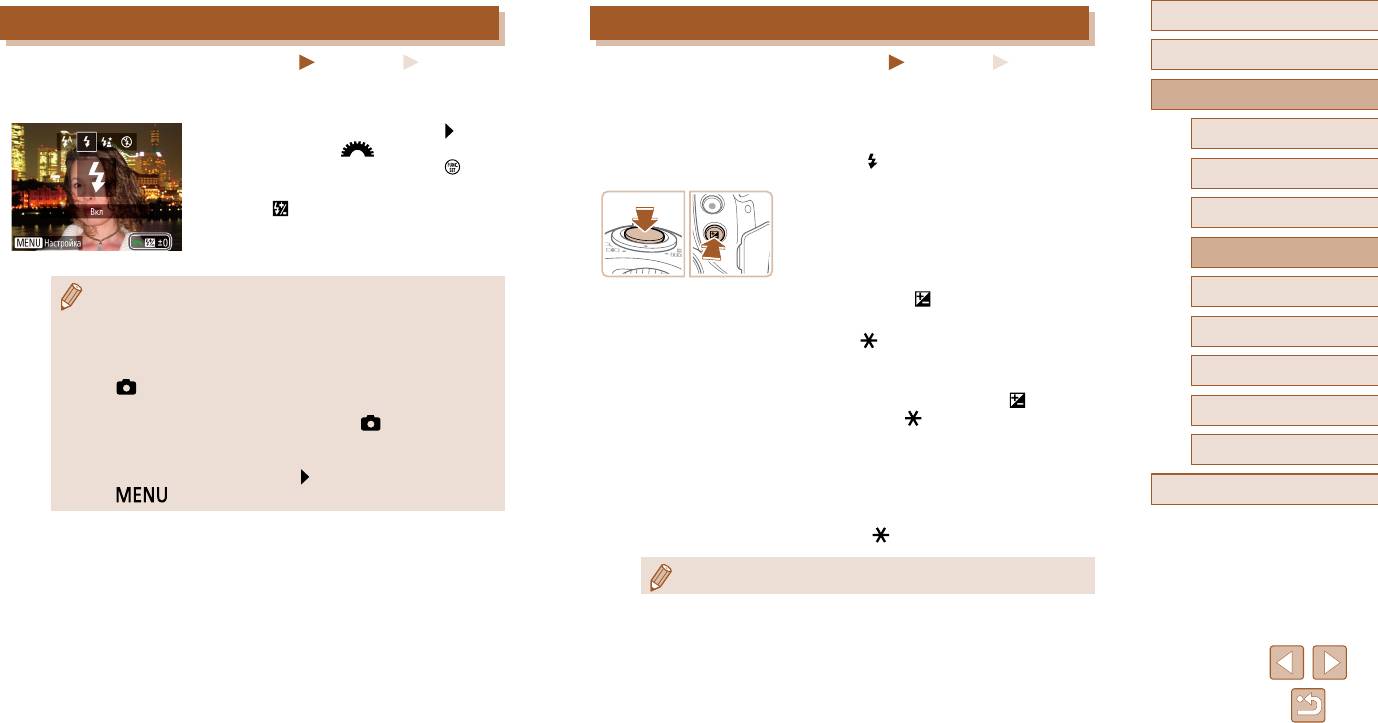
Перед использованием
Настройка компенсации экспозиции при съемке со вспышкой
Съемка с фиксатором FE
Основные операции
Фотографии
Видеофильмы
Фотографии
Видеофильмы
Как и в случае обычной компенсации экспозиции (
=
59), при съемке со вспышкой
Так же как и в случае фиксации автоэкспозиции
(
=
59)
, можно зафиксировать экспо
-
Руководство по расширенным операциям
можно настраивать экспозицию в диапазоне от –2 до +2 ступеней с шагом 1/3 ступени.
зицию при съемке со вспышкой.
● Поднимите вспышку, нажмите кнопку [
] и сразу
Основные сведения о камере
1
Поднимите вспышку и установите для нее
1
же поверните диск [ ] для выбора уровня
компенсации, затем нажмите кнопку [ ].
режим [ ] (=
68).
Автоматический/гибридный
2
автоматический режим
● После завершения настройки отображается
2
Зафиксируйте экспозицию при съемке
значок [
].
со вспышкой.
3
Другие режимы съемки
● Наведите камеру на объект, который требуется
4
Режим P
снять с зафиксированной экспозицией. При
наполовину нажатой кнопке спуска затвора
● В случае опасности передержки камера во время съемки со вспышкой авто
-
5
Режимы Tv, Av и M
нажмите кнопку [ ].
матически настраивает выдержку затвора или значение диафрагмы, чтобы
● Срабатывает вспышка, и после появления
уменьшить выцветание ярких участков и обеспечить оптимальную экспо зицию
значка [ ] мощность вспышки будет сохранена.
6
Режим воспроизведения
кадра. Однако можно отключить автоматическую настройку выдержки затвора
и значения диафрагмы, открыв меню MENU (
=
27) и выбрав на вкладке
● Чтобы отменить фиксацию экспозиции при
7
Меню настройки
[
] пункты [Настройка вспышки] > [Безопасная FE] > [Выкл].
съемке со вспышкой, отпустите кнопку спуска
● Также можно настроить компенсацию экспозиции при съемке со вспышкой,
затвора и снова нажмите кнопку [ ]. В этом
Принадлежности
открыв меню MENU (
=
27) и выбрав на вкладке [ ] пункты [Настройка
случае значок [ ] больше не отображается.
8
вспышки] > [Комп.эксп.всп.].
Приложение
● При поднятой вспышке экран [Настройка вспышки] меню MENU (
=
27)
3
Выберите композицию кадра
9
можно также открыть, нажав кнопку [
], затем сразу же нажав кнопку
и произведите съемку.
[
].
Алфавитный указатель
● После съемки первого кадра фиксация экспо-
зиции при съемке со вспышкой отменяется
и значок [ ] больше не отображается.
● FE: экспозиция при съемке со вспышкой
69
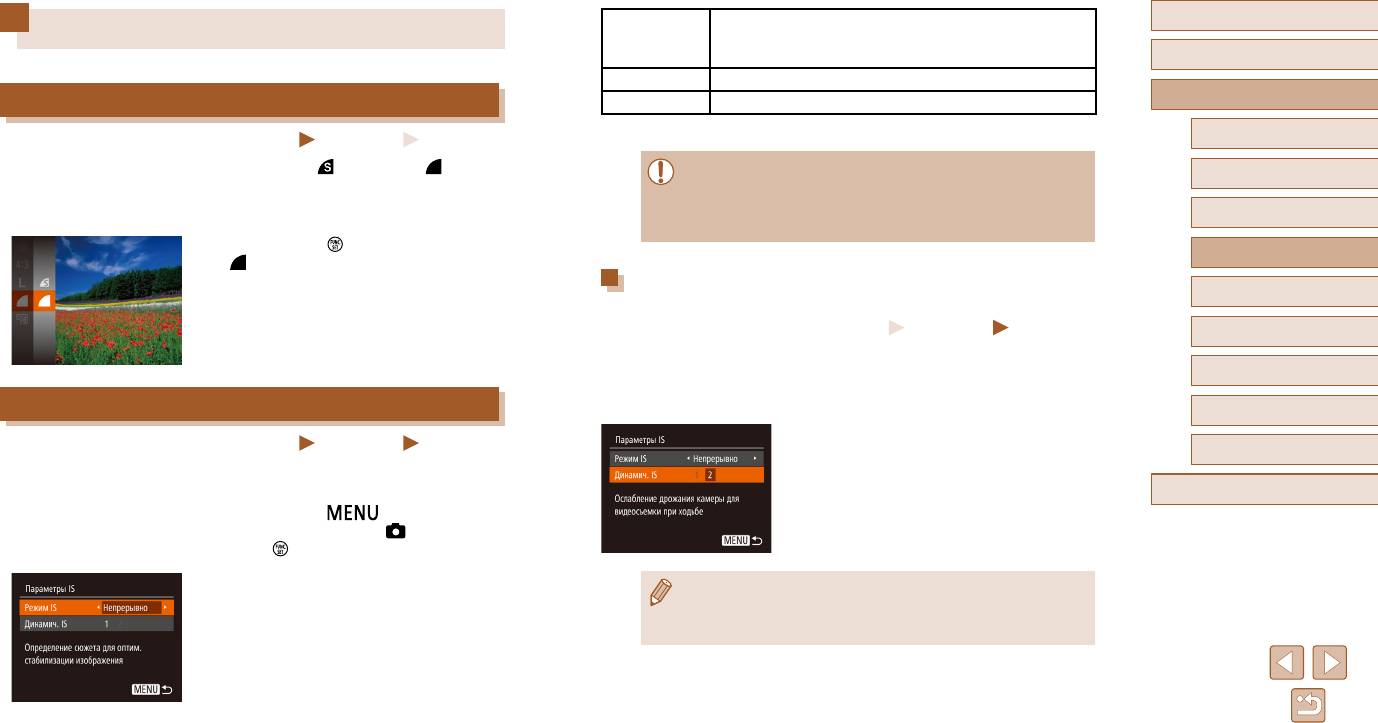
Стабилизация изображения, оптимальная для условий съемки,
Перед использованием
Прочие настройки
Непрерывно
применяется автоматически (интеллектуальная стабилизация
изображения) (
=
34).
Основные операции
При съемке* Стабилизация изображения работает только в момент съемки.
Руководство по расширенным операциям
Изменение коэффициента компрессии (качество изображения)
Выкл. Стабилизация изображения отключена.
* Для съемки видеофильмов эта настройка изменяется на [Непрерывно].
Основные сведения о камере
Фотографии
Видеофильмы
1
Выберите один из двух коэффициентов компрессии, [ ] (Отлично) или [ ] (Хорошо),
● Если функция стабилизации изображения не может устранить сотрясения
Автоматический/гибридный
2
как указано ниже. Сведения о количестве кадров, которые можно записать при каждом
автоматический режим
камеры, установите камеру на штатив или примите другие меры к обеспе-
значении коэффициента компрессии на карту памяти, см. в разделе «Количество
чению неподвижности камеры. В таком случае задайте для параметра
Другие режимы съемки
снимков, которые можно записать на карту памяти» (
=
135).
3
[Режим IS] значение [Выкл.].
● Нажмите кнопку [
], выберите в меню значок
26).
4
Режим P
[ ], затем выберите требуемый вариант
(
=
Съемка видеофильмов с объектами того же размера, с которым
они отображаются до начала съемки
5
Режимы Tv, Av и M
Фотографии
Видеофильмы
6
Режим воспроизведения
Обычно после начала видеосъемки область изображения изменяется и объекты увели-
чиваются для обеспечения возможности коррекции значительных сотрясений камеры.
7
Меню настройки
Чтобы снимать объекты с тем же размером, с которым они отображаются до начала
Изменение настроек режима IS
съемки, можно отключить уменьшения значительных сотрясений камеры.
8
Принадлежности
● В соответствии с шагами из раздела «Изменение
Фотографии
Видеофильмы
настроек режима IS» (
=
70) откройте экран
9
Приложение
[Параметры IS].
1
Откройте экран настройки.
● Выберите пункт [Динамич. IS], затем выберите
Алфавитный указатель
● Нажмите кнопку [ ], выберите пункт
значение [2] (
=
27).
[Параметры IS] на вкладке [ ], затем нажмите
кнопку [ ] (
=
27).
2
Выполните настройку.
● Можно также задать для параметра [Режим IS] значение [Выкл.], чтобы
● Выберите пункт [Режим IS], затем выберите
объекты записывались с тем же размером, с каким они отображались
требуемое значение (
=
27).
перед съемкой.
70
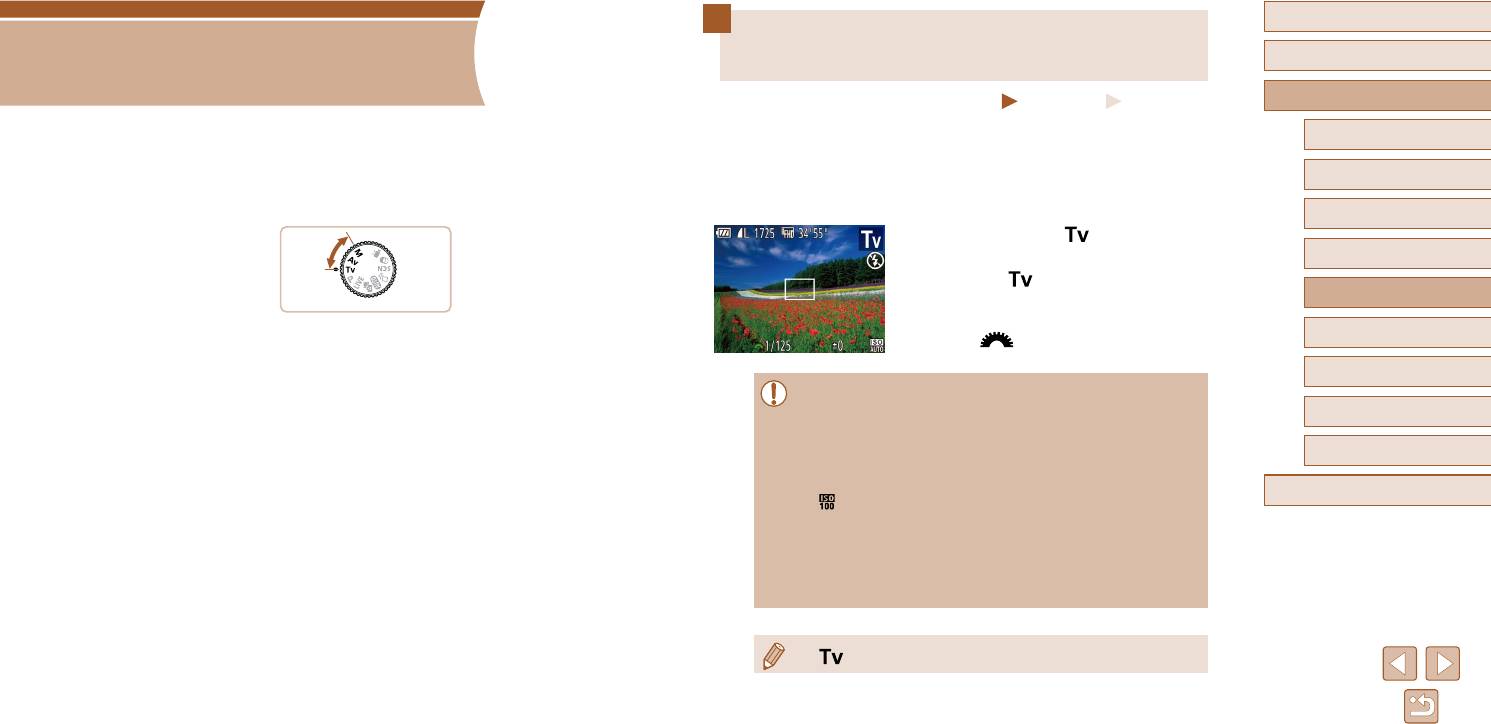
Перед использованием
Конкретные значения выдержки затвора
Основные операции
(режим [Tv])
5
Руководство по расширенным операциям
Фотографии
Видеофильмы
Перед съемкой установите требуемую выдержку затвора, как указано ниже. Камера
1
Основные сведения о камере
автоматически настраивает значение диафрагмы в соответствии с заданной выдержкой
Режимы Tv, Av и M
затвора.
Автоматический/гибридный
Подробные сведения о доступных значениях выдержки затвора см. в разделе «Выдержка
2
автоматический режим
затвора» (
=
Более сложная творческая съемка
136).
3
Другие режимы съемки
1
Перейдите в режим [ ].
● Поверните диск установки режима
4
Режим P
в положение [ ].
5
Режимы Tv, Av и M
2
Установите выдержку затвора.
6
Режим воспроизведения
● Инструкции из этой главы относятся к камере, установленной в соответствующий
● Диском [ ] установите выдержку затвора.
режим.
7
Меню настройки
● В условиях, при которых требуется большая выдержка затвора, дальнейшая
съемка может оказаться возможной только после задержки, так как камера
8
Принадлежности
производит обработку изображения для уменьшения шумов.
● При съемки с длительными выдержками затвора со штатива следует задать
9
Приложение
для параметра [Режим IS] значение [Выкл.] (
=
70).
● При значениях выдержки затвора 1,3 с или более устанавливается число ISO
Алфавитный указатель
[
], которое не может быть изменено.
● Оранжевый цвет индикации значения диафрагмы при наполовину нажатой
кнопке спуска затвора означает, что параметры не соответствуют стандартной
экспозиции. Настраивайте выдержку затвора, пока значение диафрагмы не
будет отображаться белым цветом, или воспользуйтесь безопасным сдвигом
(
=
72).
● [ ]: значение времени
71
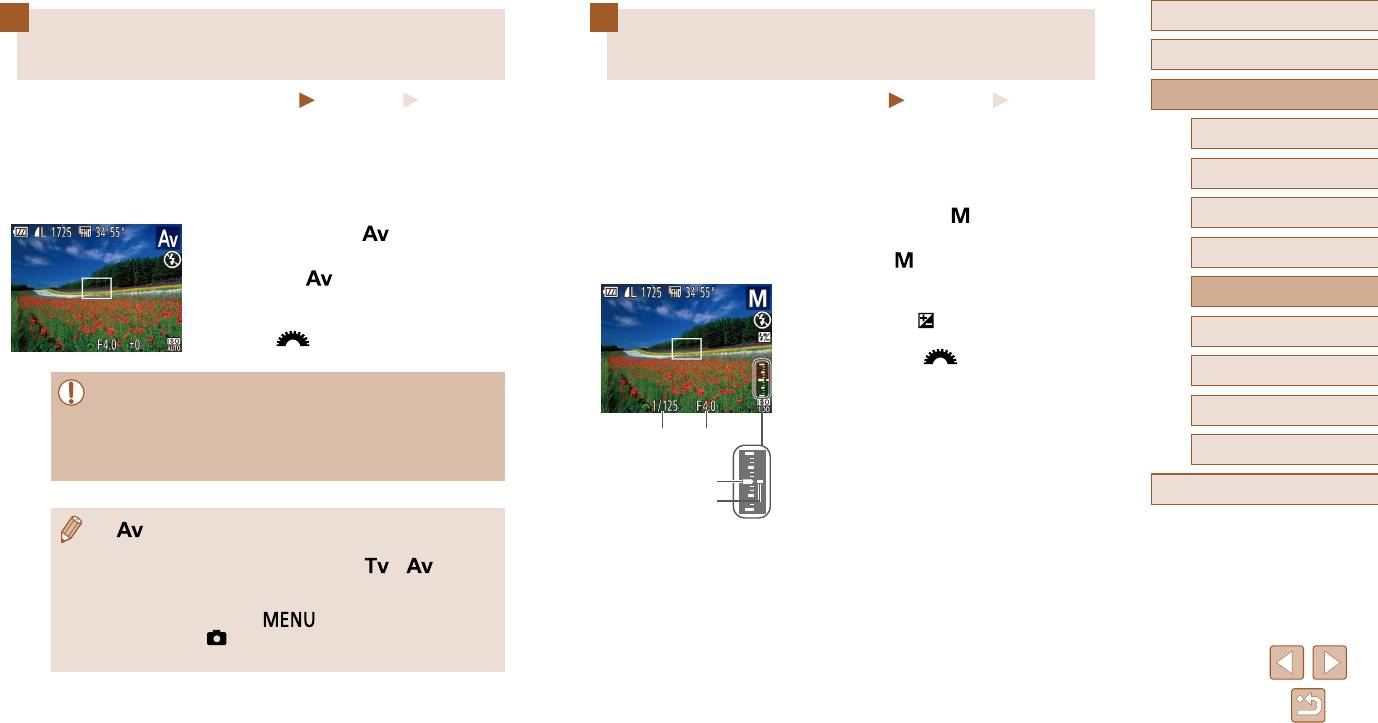
Перед использованием
Конкретные значения диафрагмы
Конкретные значения выдержки затвора
Основные операции
(режим [Av])
и диафрагмы (режим [M])
Руководство по расширенным операциям
Фотографии
Видеофильмы
Фотографии
Видеофильмы
Перед съемкой установите требуемое значение диафрагмы, как указано ниже. Камера
Выполните перед съемкой приведенные ниже шаги, чтобы задать требуемые значения
1
Основные сведения о камере
автоматически настраивает выдержку затвора в соответствии с заданным значением
выдержки затвора и диафрагмы для получения необходимой экспозиции.
диафрагмы.
Подробные сведения о доступных значениях выдержки затвора и диафрагмы см. в разделах
Автоматический/гибридный
Подробные сведения о доступных значениях диафрагмы см. в разделе «Диафрагма»
«Выдержка затвора» (
=
136) и «Диафрагма» (
=
136).
2
автоматический режим
(
=
136).
1
Перейдите в режим [ ].
3
Другие режимы съемки
1
Перейдите в режим [ ].
● Поверните диск установки режима
Режим P
● Поверните диск установки режима
в положение [ ].
4
в положение [ ].
2
Выполните настройку.
5
Режимы Tv, Av и M
2
Установите значение диафрагмы.
● Нажмите кнопку [ ], выберите настройку
Режим воспроизведения
● Диском [ ] установите значение диафрагмы.
выдер жки затвора (1) или значения диафрагмы
6
(2), затем диском [ ] задайте значение.
● На индикаторе величины экспозиции (4) отобра-
7
Меню настройки
● Оранжевый цвет индикации выдержки затвора при наполовину нажатой
жается метка установленной величины экспо-
кнопке спуска затвора означает, что параметры не соответствуют стандартной
зиции для сравнения со стандартной величиной
8
Принадлежности
экспозиции. Настраивайте значение диафрагмы, пока выдержка затвора
(1) (2)
экспозиции (3).
не будет отображаться белым цветом, или воспользуйтесь безопасным
9
Приложение
● Если отличие от стандартной величины экспо-
сдвигом (см. ниже).
(3)
зиции превышает 2 ступени, метка величины
экспозиции отображается оранжевым цветом.
Алфавитный указатель
(4)
При наполовину нажатой кнопке спуска затвора
● [ ]: значение диафрагмы (размер отверстия, образуемого ирисовой
в правом нижнем углу отображается оранжевое
диафрагмой в объективе)
значение [–2] или [+2].
● Во избежание проблем с экспозицией в режимах [
] и [ ] можно
задать в камере автоматическую настройку выдержки затвора или значения
диафрагмы, даже если в противном случае получить стандартную экспозицию
невозможно. Нажмите кнопку [
] и задайте для параметра [Безопас.
сдвиг] на вкладке [
] значение [Вкл.] (
=
27).
Однако в случае срабатывания вспышки безопасный сдвиг отключается.
72
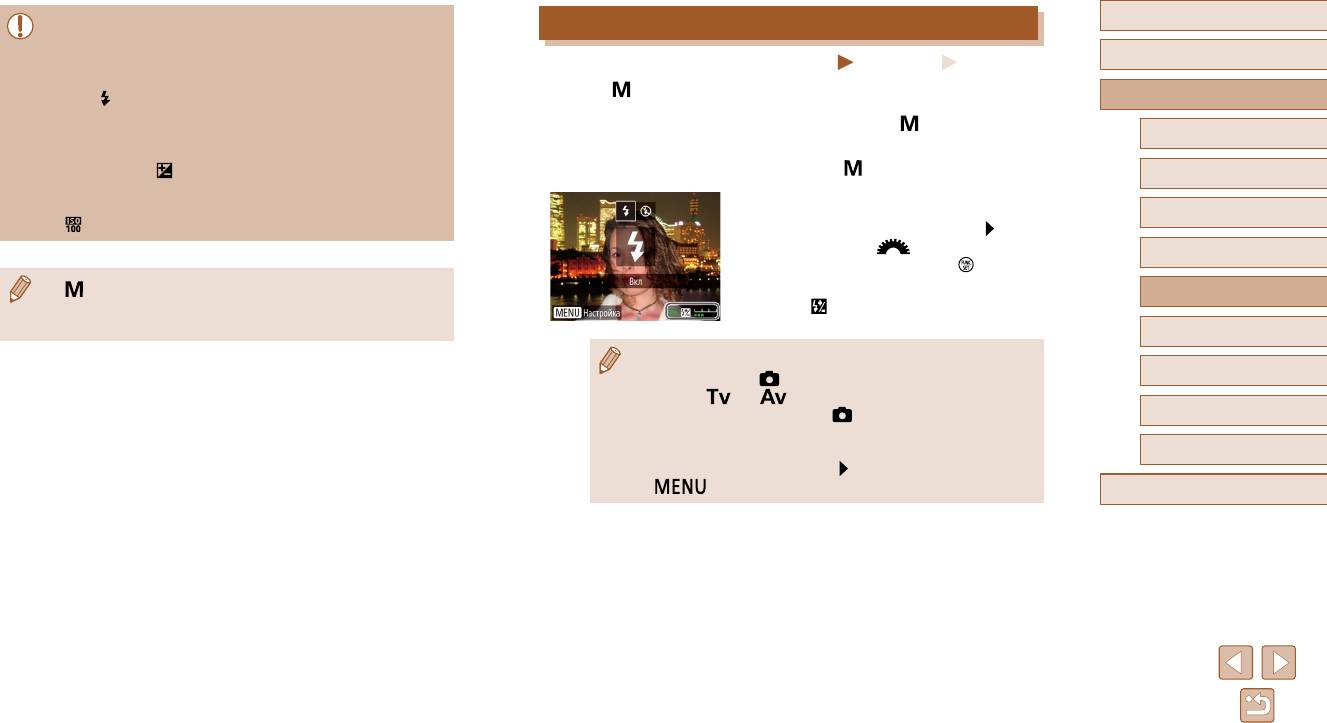
Перед использованием
● При изменении зумирования или композиции кадра после задания выдержки
Настройка мощности вспышки
затвора или значения диафрагмы величина экспозиции может измениться.
Основные операции
● Яркость экрана может изменяться в зависимости от заданной выдержки
Фотографии
Видеофильмы
затвора или значения диафрагмы. Однако если поднята вспышка и установлен
В режиме [ ] можно выбрать один из трех уровней мощности вспышки.
режим [
], яркость экрана остается неизменной.
Руководство по расширенным операциям
● Чтобы автоматически настроить параметр, который не был задан на шаге 2
1
Перейдите в режим [ ].
(выдержка затвора или значение диафрагмы), для получения стандартной
1
Основные сведения о камере
экспозиции, удерживайте кнопку спуска затвора наполовину нажатой
● Поверните диск установки режима
и нажмите кнопку [
]. Обратите внимание, что при некоторых настройках
в положение [ ].
Автоматический/гибридный
2
автоматический режим
может быть невозможно получить стандартную экспозицию.
● При значениях выдержки затвора 1,3 с или более устанавливается число ISO
2
Выполните настройку.
3
Другие режимы съемки
[
], которое не может быть изменено.
● Поднимите вспышку, нажмите кнопку [ ] и сразу
же поверните диск [ ] для выбора мощности
4
Режим P
вспышки, затем нажмите кнопку [ ].
● [ ]: Ручной
● После завершения настройки отображается
5
Режимы Tv, Av и M
● Стандартная экспозиция рассчитывается на основе заданного метода
значок [
].
экспозамера (
=
59).
6
Режим воспроизведения
● Мощность вспышки можно также задать, открыв меню MENU (
=
27)
7
Меню настройки
и выбрав на вкладке [
] пункты [Настройка вспышки] > [Мощн. вспышки].
● В режиме [
] или [ ] мощность вспышки можно задать, открыв меню
MENU (
=
27) и выбрав на вкладке [ ] пункты [Настройка вспышки] >
8
Принадлежности
[Режим вспышки] > [Ручной].
● При поднятой вспышке экран [Настройка вспышки] меню MENU (
=
27)
9
Приложение
можно также открыть, нажав кнопку [
], затем сразу же нажав кнопку
[
].
Алфавитный указатель
73
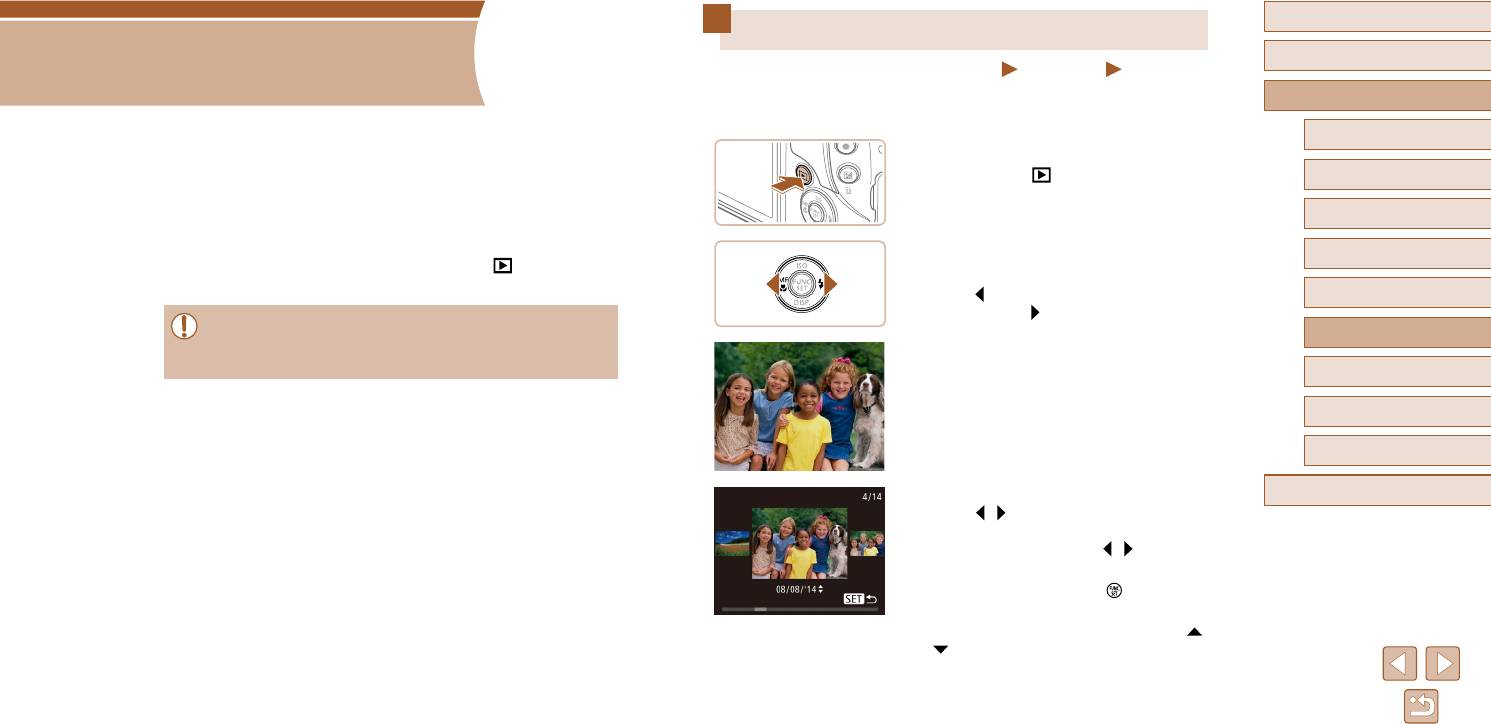
Перед использованием
Просмотр
Основные операции
Фотографии
Видеофильмы
6
После съемки фотографий или видеофильмов их можно просмотреть на экране
Руководство по расширенным операциям
в соответствии с приведенными ниже инструкциями.
1
Основные сведения о камере
1
Перейдите в режим воспроизведения.
Режим воспроизведения
Автоматический/гибридный
● Нажмите кнопку [ ].
2
автоматический режим
● Отображается последний снимок.
Просматривайте свои снимки, а также различными способами производите поиск
Другие режимы съемки
или редактирование снимков
3
2
Просматривайте снимки.
4
Режим P
● Для подготовки камеры к этим операциям нажмите кнопку [
], чтобы перейти
● Для просмотра предыдущего снимка нажмите
в режим воспроизведения.
кнопку [ ]. Для просмотра следующего снимка
5
Режимы Tv, Av и M
нажмите кнопку [ ].
● Воспроизведение или редактирование переименованных изображений,
6
Режим воспроизведения
изображений, уже отредактированных в компьютере, или изображений
из других камер может оказаться невозможным.
7
Меню настройки
8
Принадлежности
9
Приложение
● Для перехода в режим прокрутки экрана нажмите
Алфавитный указатель
кнопки [ ][ ] и удерживайте их нажатыми не
менее 1 с. В этом режиме для перехода между
снимками нажимайте кнопки [ ][ ].
● Для возврата в режим отображения одного
изображения нажмите кнопку [
].
● Для перехода между изображениями, сгруп пиро
-
ванными по дате съемки, нажимайте кнопки [ ]
[ ] в режиме прокрутки экрана.
74
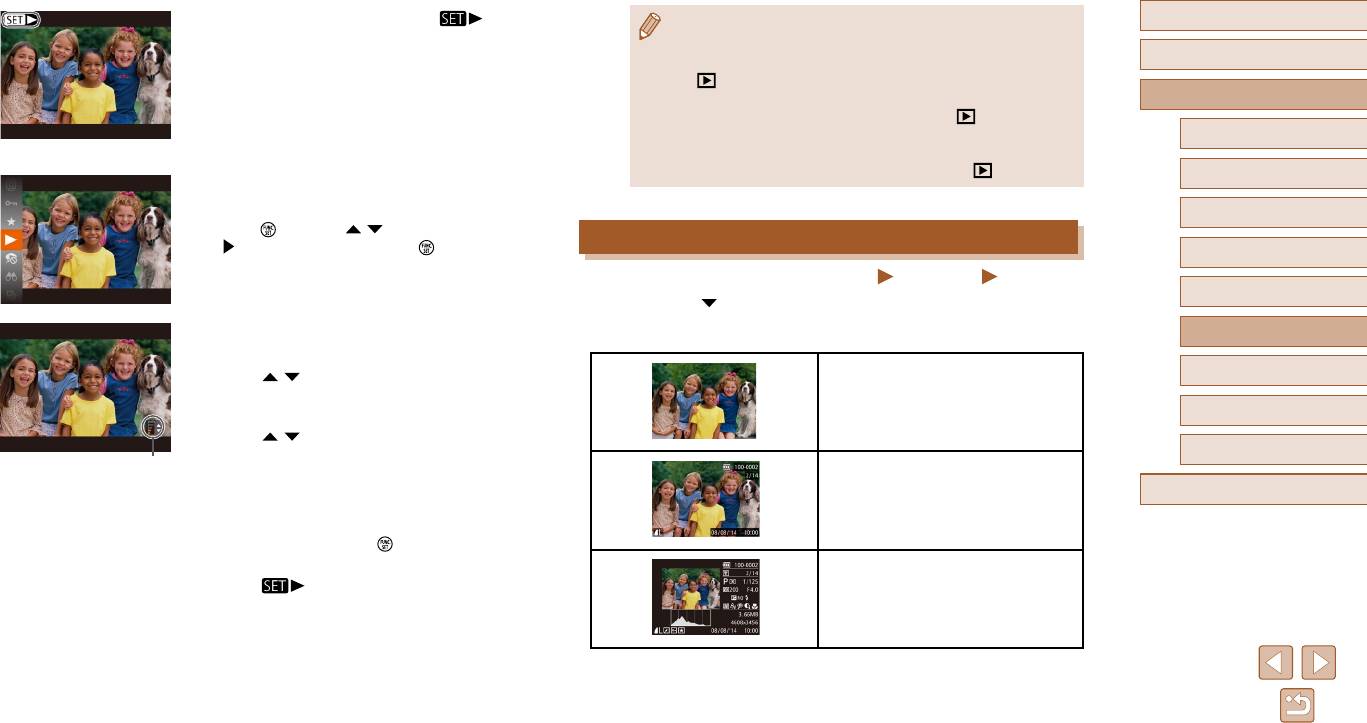
● Видеофильмы обозначаются значком [
].
Перед использованием
● Для переключения из режима воспроизведения в режим съемки наполовину
Для воспроизведения видеофильмов перехо-
нажмите кнопку спуска затвора.
дите к шагу 3.
Основные операции
● Для отключения прокрутки экрана выберите MENU (
=
27) > вкладка
[
] > [Прокр. экрана] > [Выкл.].
● Чтобы при переключении в режим воспроизведения отображался самый
Руководство по расширенным операциям
последний снимок, выберите MENU (
=
27)
> вкладка [ ] > [Отображать] >
[Посл. снятый].
1
Основные сведения о камере
● Для изменения эффекта перехода между изображениями откройте меню
MENU (
=
27) и выберите требуемый эффект на вкладке [ ] > [Переход].
Автоматический/гибридный
2
Запустите воспроизведение видеофильмов.
автоматический режим
3
● Чтобы запустить воспроизведение, нажмите
3
Другие режимы съемки
кнопку [ ], кнопками [ ][ ] выберите значок
Переключение режимов отображения
[ ], затем снова нажмите кнопку [ ].
4
Режим P
Фотографии
Видеофильмы
5
Режимы Tv, Av и M
Нажимайте кнопку [ ] для просмотра на экране другой информации или для скрытия
информации. Подробные сведения об отображаемой информации см. в разделе
4
Отрегулируйте громкость.
Режим воспроизведения
«Воспроизведение (Подробная информация)» (
=
124).
6
● Для регулировки громкости используйте
кнопки [ ][ ].
7
Меню настройки
● Когда индикатор громкости (1) не отобража-
Нет информации
Принадлежности
ется, для регулировки громкости используйте
8
кнопки [
][ ].
9
Приложение
Алфавитный указатель
5
Приостановите воспроизведение.
Простая информация
● Для приостановки или возобновления воспро-
изведения нажмите кнопку [ ].
● После завершения видеофильма отображается
значок [
].
Подробная информация
75
(1)
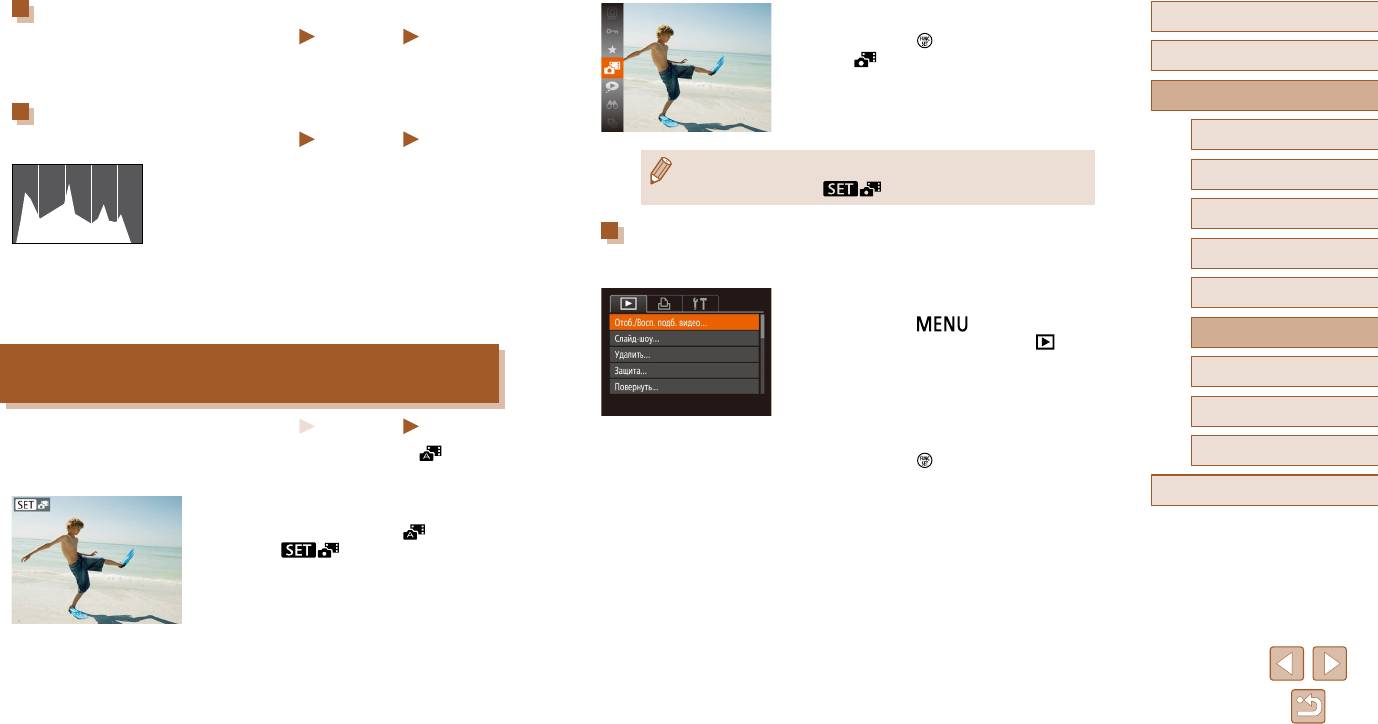
Предупреждение о передержке (для ярких участков изображения)
2
Запустите воспроизведение видеофильма.
Перед использованием
Фотографии
Видеофильмы
● Нажмите кнопку [ ], затем выберите в меню
В режиме подробной информации обесцвеченные яркие участки изображения мигают
пункт [
] (
=
26).
Основные операции
на экране (
=
75).
● Воспроизводится видеофильм, автоматически
Руководство по расширенным операциям
записанный в день съемки фотографии, начиная
Гистограмма
с начала.
Основные сведения о камере
Фотографии
Видеофильмы
1
● График, отображаемый в режиме подробной
● Если в камере выключено отображение информации (
=
75), через
Автоматический/гибридный
2
автоматический режим
информации (
=
75), представляет собой
короткое время значок [
] исчезает.
гистограмму, показывающую распределение
3
Другие режимы съемки
яркости на изображении. По горизонтальной
Просмотр по дате
оси откладывается степень яркости, а по верти-
Режим P
кальной оси – количество пикселов изобра жения,
Видеоподборки можно просматривать по датам.
4
имеющих соответствующий уровень яркости.
Просмотр гистограммы позволяет проверить
Режимы Tv, Av и M
1
Выберите видеофильм.
5
экспозицию.
● Нажмите кнопку [ ], выберите пункт
6
Режим воспроизведения
[Отоб./Восп. подб. видео] на вкладке [ ],
Просмотр коротких видеофильмов, созданных при съемке
затем выберите дату (
=
27).
7
Меню настройки
фотографий (видеоподборка)
8
Принадлежности
Фотографии
Видеофильмы
2
Запустите воспроизведение видеофильма.
Просмотр клипов видеоподборки, автоматически записанных в режиме [ ]
(
=
31)
● Нажмите кнопку [ ], чтобы начать
9
Приложение
в день съемки фотографии, производится следующим образом.
воспроизведение.
Алфавитный указатель
1
Выберите изображение.
● Фотографии, снятые в режиме [ ], помечаются
значком [ ].
76
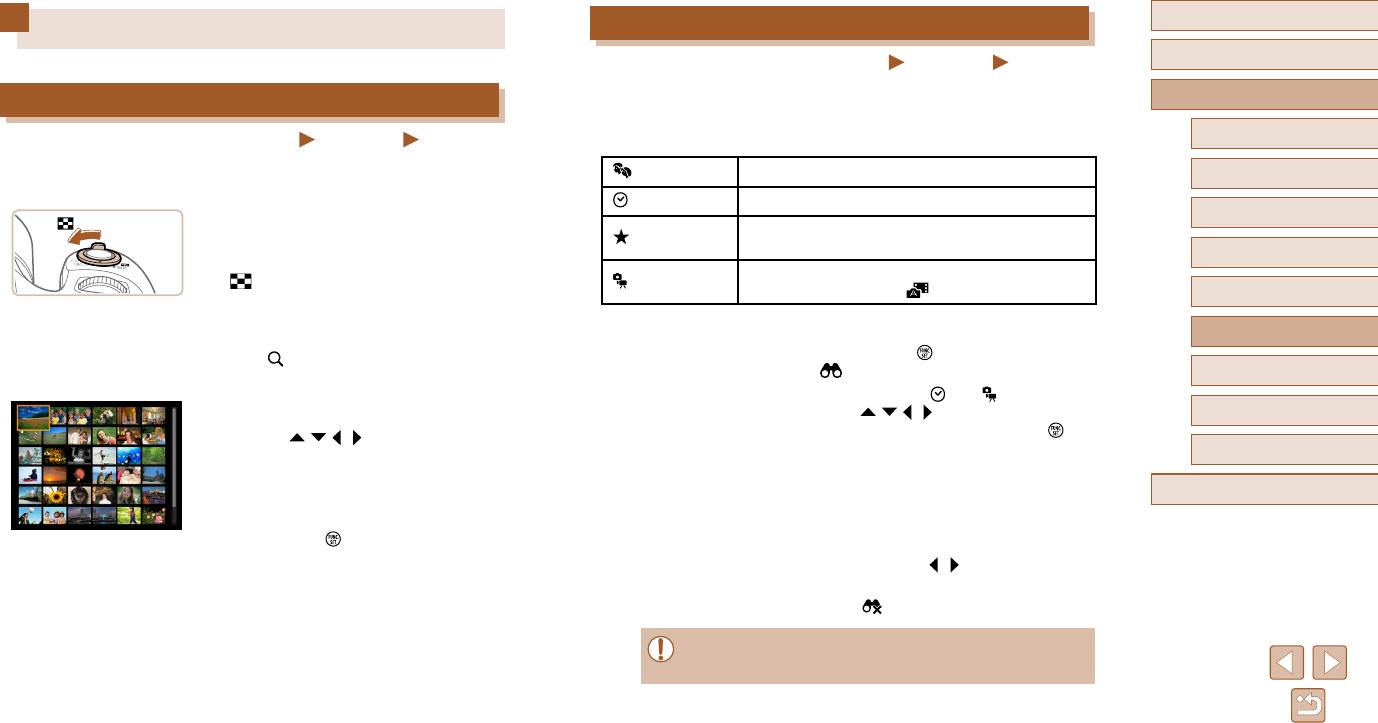
Перед использованием
Поиск изображений, удовлетворяющих определенным условиям
Обзор и фильтрация изображений
Основные операции
Фотографии
Видеофильмы
Чтобы быстро найти требуемые изображения на карте памяти с большим количеством
Руководство по расширенным операциям
Переход между изображениями в индексе
изображений, используйте режим фильтрации изображений в соответствии с заданными
условиями. Можно также одновременно защитить (
=
82) или удалить (
=
84)
Основные сведения о камере
Фотографии
Видеофильмы
все эти изображения.
1
Отображая несколько изображений в виде индекса, можно быстро найти требуемое
Отображаются изображения с обнаруженными лицами.
Автоматический/гибридный
Люди
2
изображение.
автоматический режим
Перех.по дате
Отображаются изображения, снятые в определенный день.
3
Другие режимы съемки
1
Изображения отображаются в виде индекса.
Отображаются изображения, помеченные как избранные
● Для отображения изображений в виде индекса
Избранные
(
=
87).
4
Режим P
переместите рычаг зумирования в направлении
Отображаются фотографии, видеофильмы или видео-
[ ]. Если переместить рычаг еще раз, число
Фото/видео
фильмы, снятые в режиме [
] (
=
31).
отображаемых изображений увеличится.
5
Режимы Tv, Av и M
● Для уменьшения числа отображаемых изобра-
1
Выберите условие поиска.
жений переместите рычаг зумирования в направ-
6
Режим воспроизведения
лении [
]. При каждом перемещении рычага
● Нажмите кнопку [ ], выберите в меню значок
=
число отображаемых изображений уменьшается.
[ ], затем выберите условие (
26).
7
Меню настройки
● Если выбран пункт [
], или [ ], с помощью
2
Выберите изображение.
кнопок [ ][ ][ ][ ] выберите условие на отобра
-
8
Принадлежности
жаемом экране, затем нажмите кнопку [ ].
● Кнопками [ ][ ][ ][ ] выберите изображение.
9
Приложение
● Вокруг выбранного изображения отображается
2
Просмотрите отфильтрованные
оранжевая рамка.
изображения.
Алфавитный указатель
● Для просмотра выбранного изображения
● Изображения, удовлетворяющие заданным
в режиме отображения одного изображения
условиям, отображаются в желтых рамках.
нажмите кнопку [
].
Для просмотра только таких изображений
нажимайте кнопки [ ][ ].
● Для отмены отображения с фильтром выберите
значок [
] на шаге 1.
● Если камера не нашла изображений, удовлетворяющих каким-то условиям,
эти условия будут недоступны.
77
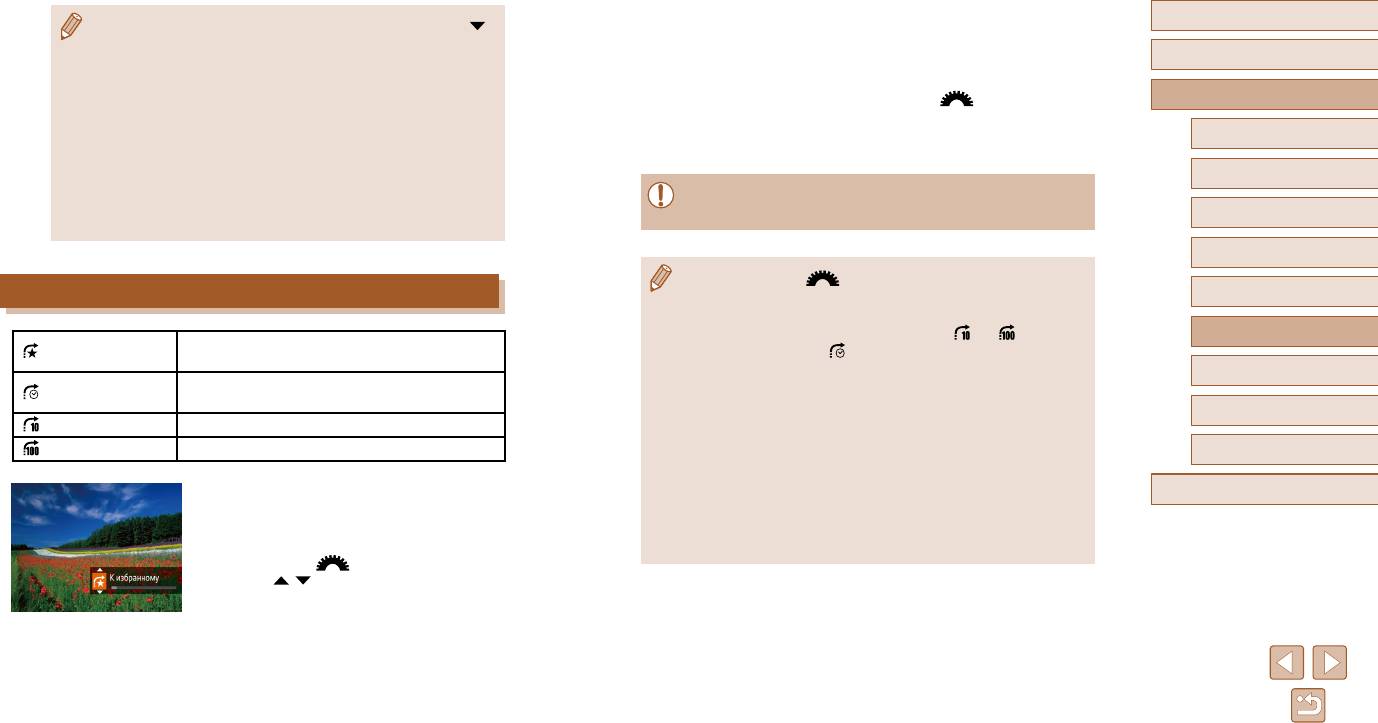
2
Просматривайте изображения,
Перед использованием
● Для отображения или скрытия информации нажмите на шаге 2 кнопку [ ].
удовлетворяющие заданному условию,
● Варианты просмотра найденных изображений (на шаге 2) включают в себя
или переходите через заданное число
Основные операции
«Переход между изображениями в индексе»
(
=
77), «Увеличение
изображений.
изображений»
(
=
80)
и «Просмотр слайд-шоу»
(
=
80)
. Операции можно
также применять ко всем найденным изображениям, выбрав пункт [Защита
● Поворачивайте диск [ ] для просмотра
Руководство по расширенным операциям
всех найд. изобр.] в разделе «Защита изображений» (
=
82) или пункт
только изображений, удовлетворяющих условию,
[Выбр. все найд. изобр.] в разделе «Стирание сразу нескольких изображений»
или перехода через заданное количество изобра
-
1
Основные сведения о камере
(
=
85), «Добавление изображений в список печати (DPOF)» (
=
114)
жений вперед или назад.
или «Добавление изображений в фотокнигу» (
=
116).
Автоматический/гибридный
2
автоматический режим
● Если отредактировать изображения и сохранить их в виде новых изобра-
● Если камера не нашла изображений, удовлетворяющих каким-то условиям,
жений (
=
88 –
=
93), выводится сообщение и найденные изображения
эти условия будут недоступны.
3
Другие режимы съемки
больше не отображаются.
4
Режим P
● При повороте диска [ ] во время просмотра изображений на индексном
Переход между изображениями с помощью переднего диска
экране переход на предыдущее или следующее изображение производится
5
Режимы Tv, Av и M
в соответствии со способом перехода, выбранном в режиме отображения
одного изображения. Однако если выбран режим [
] или [ ], способ
6
Режим воспроизведения
К избранному
Отображаются изображения, помеченные как
перехода изменяется на [
].
избранные (
=
87).
● Варианты просмотра найденных изображений (на шаге 2) включают в себя
7
Меню настройки
Переход по дате
Переход к первому изображению в каждой группе
«Переход между изображениями в индексе» (
=
77), «Увеличение
изображений, снятых в определенный день.
изображений»
(
=
80)
и «Просмотр слайд-шоу»
(
=
80)
. Операции можно
8
Принадлежности
Через 10 сним.
Переход сразу через 10 изображений.
также применять ко всем найденным изображениям, выбрав пункт [Защита
всех найд. изобр.] в разделе «Защита изображений» (
=
82) или пункт
Через 100 сним.
Переход сразу через 100 изображений.
9
Приложение
[Выбр. все найд. изобр.] в разделе «Стирание сразу нескольких изображений»
(
=
85), «Добавление изображений в список печати (DPOF)» (
=
114)
1
Выберите условие.
или «Добавление изображений в фотокнигу» (
=
116).
Алфавитный указатель
● Если отредактировать изображения и сохранить их в виде новых изобра-
● В режиме отображения одного изображения
жений (
=
88 –
=
91)
, выводится сообщение и найденные изображения
выберите условие (или способ перехода),
больше не отображаются.
повернув диск [ ], затем нажимая
кнопки [ ][ ].
78
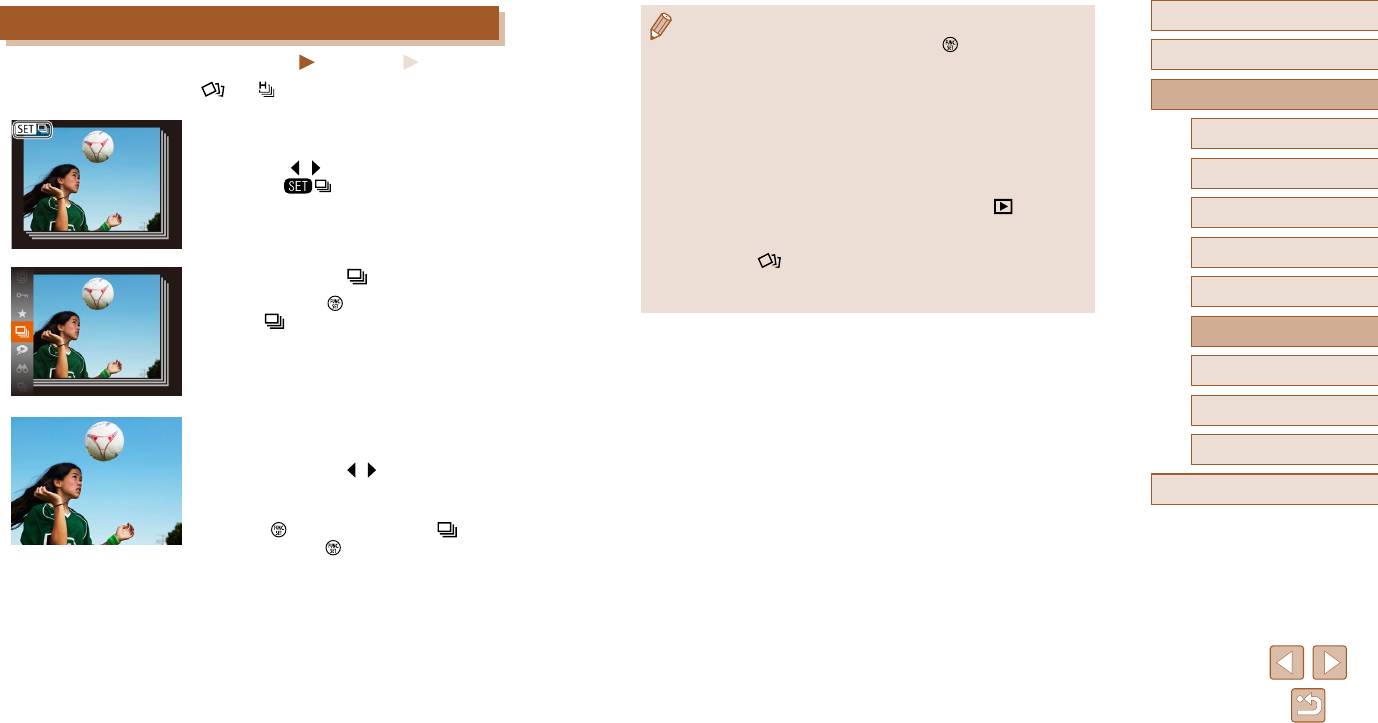
Перед использованием
Просмотр отдельных изображений из группы
● Во время воспроизведения группы (шаг 3) можно также использовать
функции меню, доступные при нажатии кнопки [
]. Можно также быстро
Основные операции
Фотографии
Видеофильмы
переходить между изображениями «Переход между изображениями в
индексе» (
=
77) и увеличивать их «Увеличение изображений» (
=
80).
Изображения, снятые в режиме [ ] или [ ] (
=
49,
=
56), группируются для
Выбрав пункт [Защита всех найд. изобр.] в разделе «Защита изображений»
Руководство по расширенным операциям
отображения, и эти сгруппированные изображения можно просматривать по одному.
(
=
82) или [Все изобр. в группе] в разделе «Стирание сразу нескольких
изображений» (
=
85), «Добавление изображений в список печати (DPOF)»
Основные сведения о камере
1
Выберите сгруппированное изображение.
1
(
=
114) или «Добавление изображений в фотокнигу» (
=
116), можно
● Кнопками [ ][ ] выберите изображение
обрабатывать сразу все изображения из этой группы.
Автоматический/гибридный
2
с меткой [ ].
автоматический режим
● Для разгруппирования изображений, чтобы они отображались только
по-отдельности, выберите меню MENU (
=
27) > вкладка [ ] > [Групп.
Другие режимы съемки
изобр.] > [Выкл.] (
=
3
27). Однако сгруппированные изображения невоз-
можно разгруппировать во время индивидуального воспроизведения.
4
Режим P
● В режиме [
] одновременный вывод изображений после шага 2 раздела
2
Выберите значок [ ].
«Съемка нескольких разных изображений для каждого кадра (Творческий
снимок)» (
=
49) возможен только сразу после съемки.
5
Режимы Tv, Av и M
● Нажмите кнопку [ ], затем выберите в меню
пункт [ ] (
=
26).
6
Режим воспроизведения
7
Меню настройки
8
Принадлежности
3
Просмотрите отдельные изображения
из группы.
9
Приложение
● При нажатии кнопок [ ][ ] отображаются только
изображения из этой группы.
Алфавитный указатель
● Чтобы отменить воспроизведение группы, нажмите
кнопку [ ], выберите в меню значок [ ] и снова
нажмите кнопку [ ] (
=
26).
79
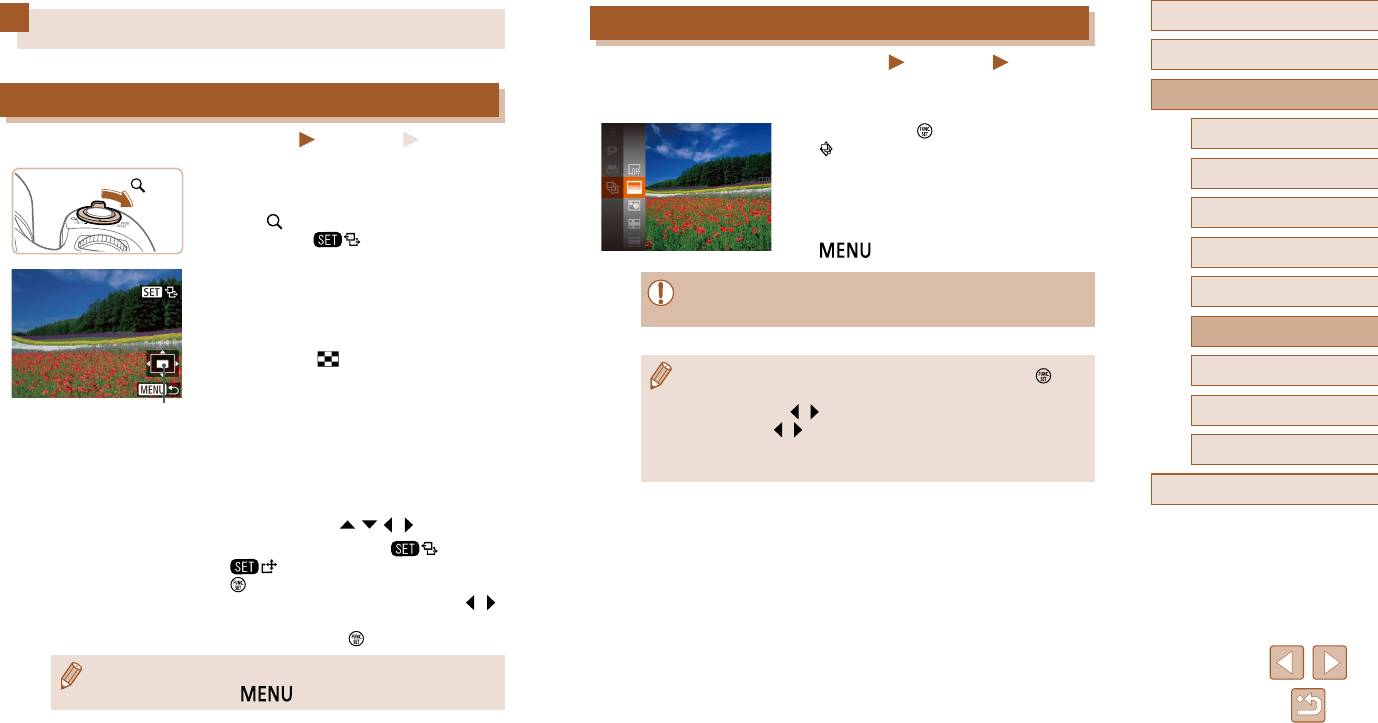
Перед использованием
Просмотр слайд-шоу
Варианты просмотра изображений
Основные операции
Фотографии
Видеофильмы
Автоматическое воспроизведение изображений с карты памяти производится следующим
Руководство по расширенным операциям
Увеличение изображений
образом. Каждое изображение отображается в течение приблизительно 3 с.
● Нажмите кнопку [
], выберите в меню значок
Фотографии
1
Основные сведения о камере
Видеофильмы
[ ], затем выберите требуемый вариант
(
=
26).
● В течение нескольких секунд отображается
Автоматический/гибридный
1
Увеличьте изображение.
2
автоматический режим
сообщение [Загрузка снимка], затем запускается
● При перемещении рычага зумирования в направ-
слайд-шоу.
3
Другие режимы съемки
лении [ ] изображение увеличивается и отобра-
● Для прекращения слайд-шоу нажмите кнопку
жается значок [ ]. Продолжая удерживать
[
].
рычаг зумирования нажатым, можно увеличивать
4
Режим P
изображения приблизительно в 10 раз.
● Во время слайд-шоу функции энергосбережения камеры (
=
● Для справки отображается приблизительное
24)
5
Режимы Tv, Av и M
положение области, видимой на экране (1).
отключаются.
Режим воспроизведения
● Для уменьшения переместите рычаг зумиро вания
6
в направлении [ ]. Продолжайте удерживать
для возврата в режим отображения одного
● Для приостановки или возобновления слайд-шоу нажмите кнопку [ ].
7
Меню настройки
изображения.
● Во время воспроизведения можно переключаться на другие изображения,
нажимая кнопки [
][ ]. Для быстрого перехода вперед или назад удержи-
8
Принадлежности
вайте кнопки [
][ ] нажатыми.
2
Перемещайте отображаемую область
● В режиме отображения с фильтром (
=
77) воспроизводятся только
и переходите между изображениями,
9
Приложение
изображения, удовлетворяющие условиям поиска.
как требуется.
Алфавитный указатель
● Для перемещения отображаемой области
нажимайте кнопки [ ][ ][ ][ ].
● Когда отображается значок [
], в режим
[ ] можно переключиться, нажав кнопку
[ ]. Для перехода на другие изображения
в режиме увеличения нажимайте кнопки [ ][ ].
Для восстановления исходной настройки еще
раз нажмите кнопку [ ].
● В режим отображения одного изображения из режима увеличения можно
вернуться, нажав кнопку [
].
80
(1)
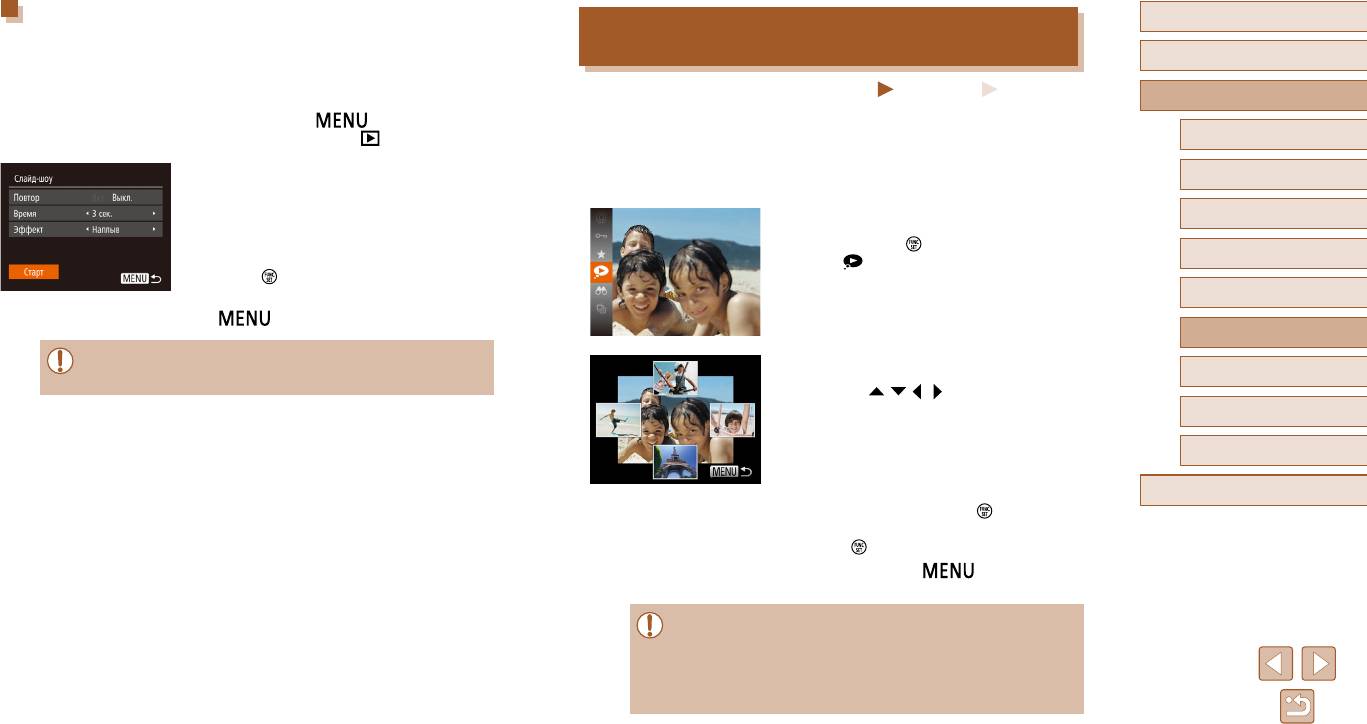
Изменение параметров слайд-шоу
Перед использованием
Автоматическое воспроизведение связанных изображений
Можно задать повтор слайд-шоу, выбрать переходы между изображениями и время
(Умное отображение)
отображения каждого изображения.
Основные операции
Откройте экран настройки.
Фотографии
Видеофильмы
1
Руководство по расширенным операциям
● Нажмите кнопку [ ] и выберите пункт
На основе текущего изображения камера предлагает четыре изображения, которые,
[Слайд-шоу] на вкладке [ ] (
=
27).
возможно, Вы захотите посмотреть. После выбора одного из этих изображений для
1
Основные сведения о камере
просмотра камера предлагает еще 4 изображения. Это интересный способ воспроиз-
ведения изображений в неожиданном порядке. Попробуйте эту функцию после съемки
Автоматический/гибридный
2
Выполните настройки.
большого количества кадров с разнообразными сюжетами.
2
автоматический режим
● Выберите настраиваемый пункт меню, затем
выберите требуемое значение (
=
27).
Другие режимы съемки
1
Выберите умное отображение.
3
● Чтобы запустить слайд-шоу со своими пара-
● Нажмите кнопку [ ], затем выберите в меню
метрами, выберите пункт [Старт] и нажмите
Режим P
пункт [ ] (
=
26).
4
кнопку [
].
● Отображаются 4 изображения-кандидата.
5
Режимы Tv, Av и M
● Для возврата на экран меню нажмите кнопку
[
].
6
Режим воспроизведения
● Значение параметра [Время] не может быть изменено, если для параметра
2
Выберите изображение.
Меню настройки
[Эффект] выбрано значение [Пузырек].
7
● Кнопками [ ][ ][ ][ ] выберите изображение,
которое хотите просмотреть следующим.
8
Принадлежности
● Выбранное изображение отображается в центре,
окруженное следующими 4 изображениями-
9
Приложение
кандидатами.
● Для отображения центрального изображения
Алфавитный указатель
во весь экран нажмите кнопку [
]. Для восстано-
вления исходного отображения снова нажмите
кнопку [ ].
● При нажатии кнопки [ ] восстанавливается
режим отображения одного изображения.
● В указанных ниже случаях функция «Умное отображение» недоступна:
- при наличии менее 50 фотографий, снятых данной камерой;
- в данный момент отображается неподдерживаемое изображение;
- изображения отображаются с фильтром (
=
77).
- при воспроизведении группами (
=
79).
81
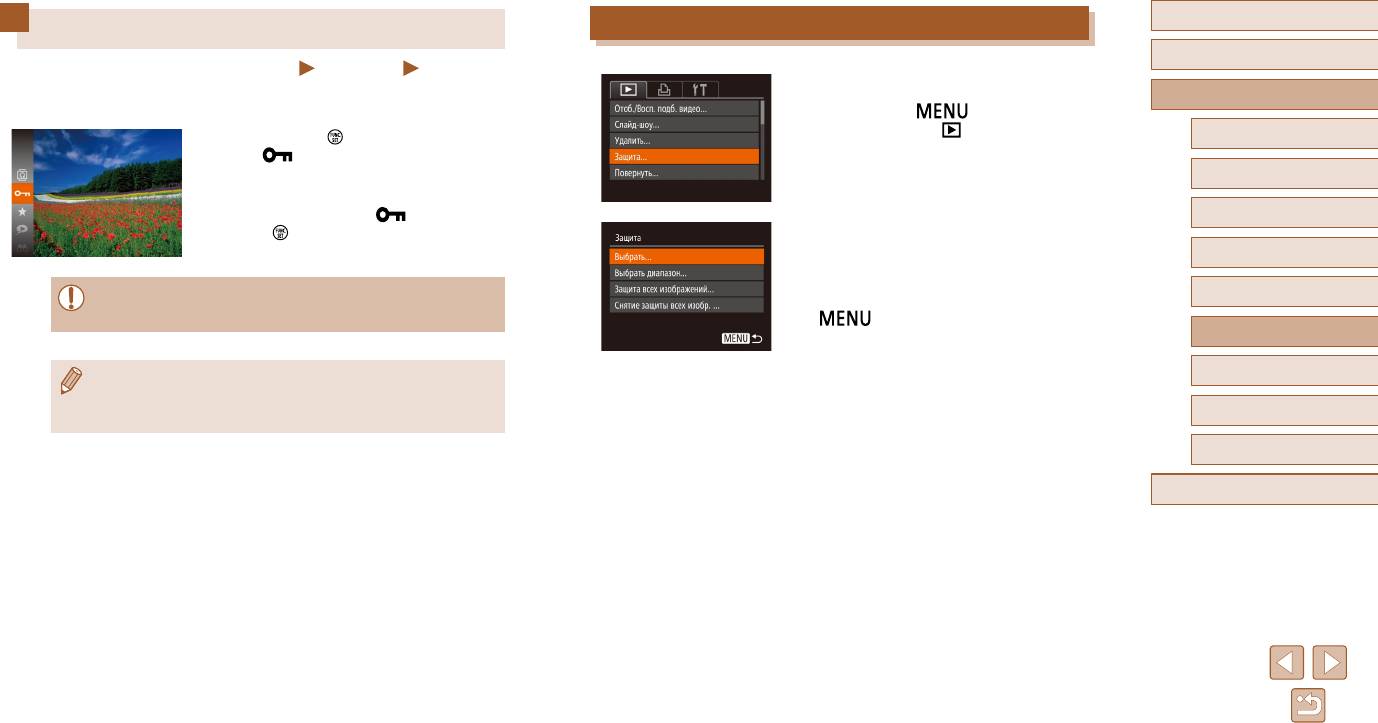
Перед использованием
С помощью меню
Защита изображений
Основные операции
Фотографии
Видеофильмы
1
Откройте экран настройки.
Защищайте важные изображения для предотвращения случайного стирания камерой
Руководство по расширенным операциям
(
=
84).
● Нажмите кнопку [ ] и выберите пункт
[Защита] на вкладке [
] (
=
27).
● Нажмите кнопку [
], затем выберите в меню
1
Основные сведения о камере
пункт [ ] (
=
26). Отображается сообщение
[Защищено].
Автоматический/гибридный
2
автоматический режим
● Для отмены защиты повторите эту операцию
и снова выберите значок [
], затем нажмите
3
Другие режимы съемки
кнопку [ ].
2
Указание способа выбора
● Выберите пункт меню и требуемое значение
4
Режим P
(
=
27).
● При форматировании карты памяти защищенные изображения с этой карты
● Для возврата на экран меню нажмите кнопку
5
Режимы Tv, Av и M
будут стерты (
=
97,
=
98).
[
].
6
Режим воспроизведения
● Защищенные изображения невозможно удалить с помощью предусмот-
7
Меню настройки
ренной в камере функции удаления. Чтобы удалить их таким способом,
Принадлежности
сначала отмените защиту.
8
9
Приложение
Алфавитный указатель
82
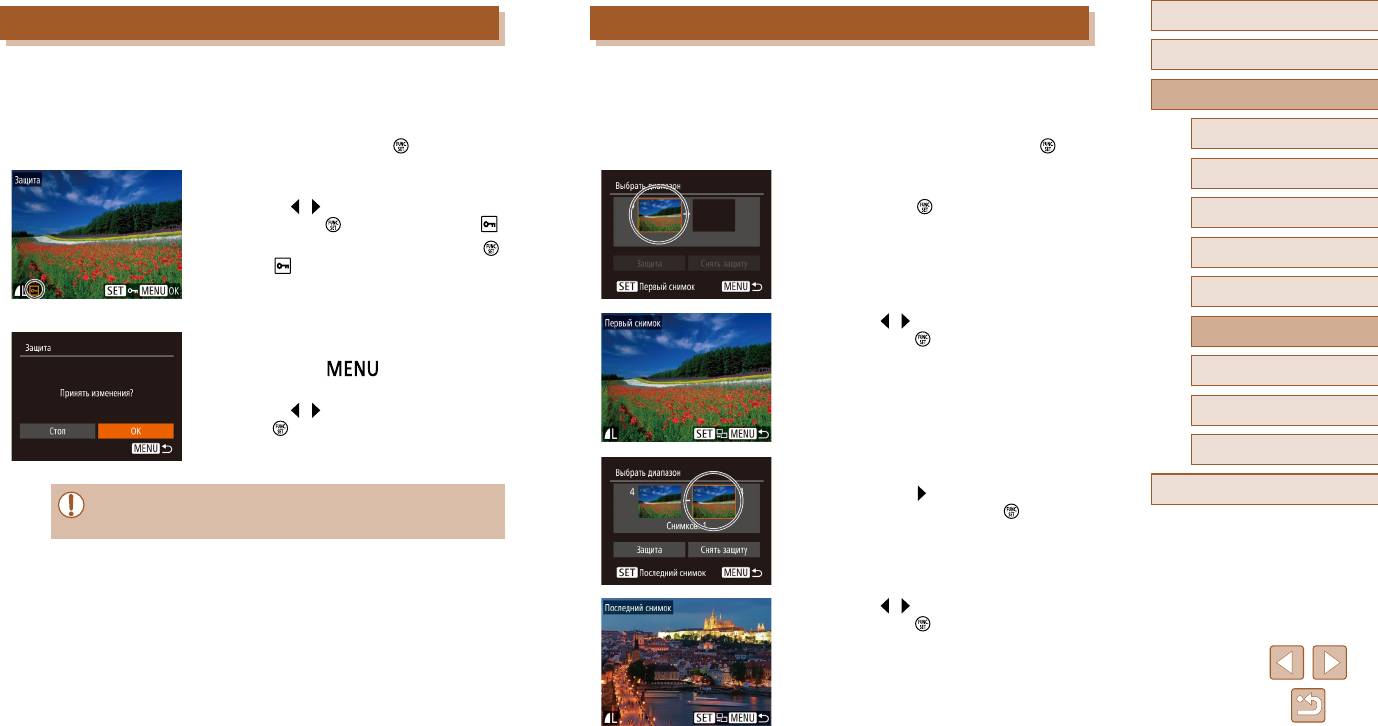
Перед использованием
Выбор изображений по одному
Выбор диапазона
Основные операции
1
Выберите пункт [Выбрать].
1
Выберите пункт [Выбрать диапазон].
Руководство по расширенным операциям
● В соответствии с инструкциями шага 2 пункта
● В соответствии с инструкциями шага 2 пункта
«С помощью меню» (
=
82) выберите пункт
«С помощью меню» (
=
82) выберите пункт
1
Основные сведения о камере
[Выбрать] и нажмите кнопку [ ].
[Выбрать диапазон] и нажмите кнопку [ ].
Автоматический/гибридный
2
Выберите изображение.
2
Выберите начальное изображение.
2
автоматический режим
● Кнопками [ ][ ] выберите изображение, затем
● Нажмите кнопку [ ].
3
Другие режимы съемки
нажмите кнопку [ ]. Отображается значок [ ].
● Чтобы отменить выбор, снова нажмите кнопку [
].
4
Режим P
Значок [ ] больше не отображается.
● Повторите эту операцию для задания других
5
Режимы Tv, Av и M
изображений.
● Кнопками [
][ ] выберите изображение, затем
6
Режим воспроизведения
3
Установите защиту изображения.
нажмите кнопку [ ].
● Нажмите кнопку [ ]. Отображается
7
Меню настройки
сообщение с запросом подтверждения.
● Кнопками [
][ ] выберите [OK], затем нажмите
8
Принадлежности
кнопку [ ].
9
Приложение
3
Выберите конечное изображение.
● Нажмите кнопку [ ], выберите пункт [Последний
Алфавитный указатель
● Если переключиться в режим съемки или выключить камеру до завершения
снимок], затем нажмите кнопку [ ].
процесса настройки на шаге 3, изображения не будут защищены.
● Кнопками [
][ ] выберите изображение, затем
нажмите кнопку [ ].
● В качестве последнего изображения не могут
быть выбраны изображения, расположенные
перед первым изображением.
83
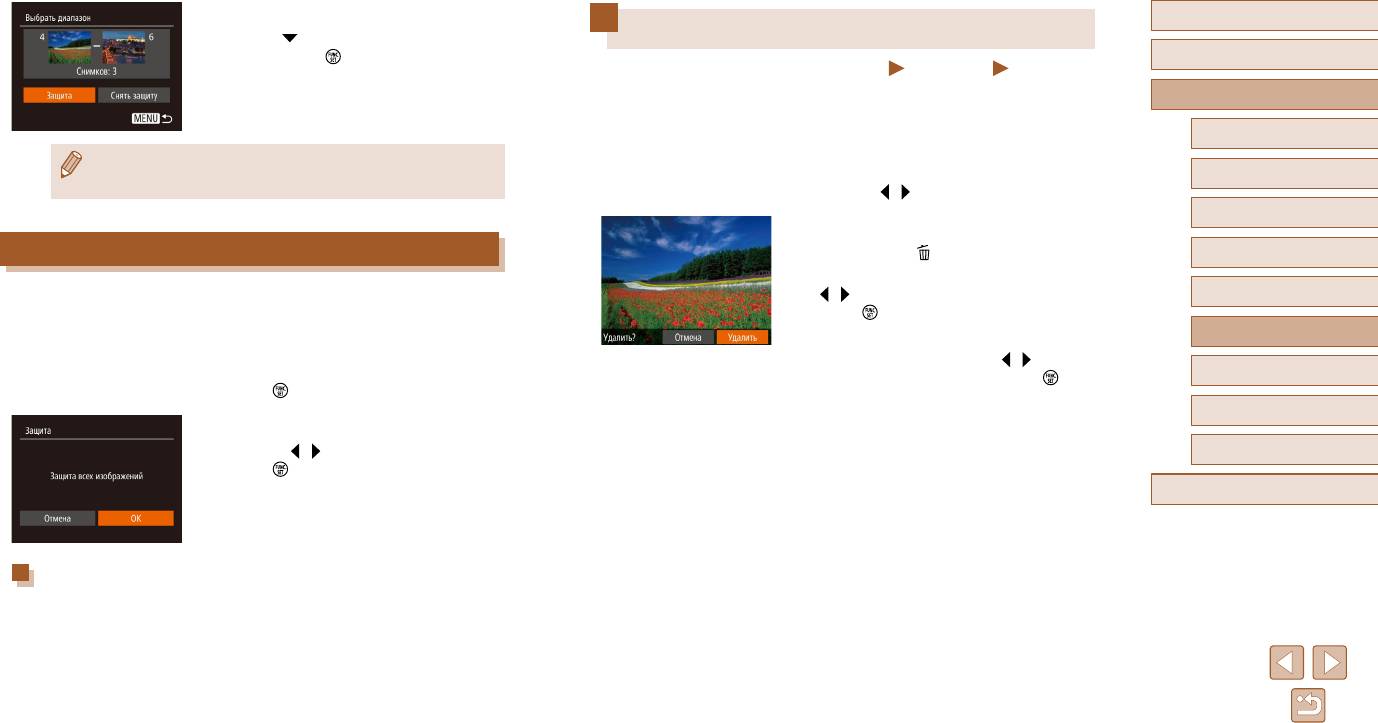
4
Установите защиту изображений.
Перед использованием
● Кнопкой [ ] выберите пункт [Защита], затем
Удаление изображений
нажмите кнопку [ ].
Основные операции
Фотографии
Видеофильмы
Ненужные изображения можно выбирать и удалять по одному. Будьте осторожны при
Руководство по расширенным операциям
удалении изображений, так как их невозможно восстановить. Однако защищенные
изображения (
=
82) удалить невозможно.
1
Основные сведения о камере
● Чтобы отменить защиту для групп изображений, выберите пункт [Снять защиту]
1
Выберите изображение для удаления.
Автоматический/гибридный
на шаге 4.
2
автоматический режим
● Кнопками [ ][ ] выберите изображение.
3
Другие режимы съемки
2
Удалите изображение.
Защита сразу всех изображений
● Нажмите кнопку [ ].
4
Режим P
● После появления запроса [Удалить?] кнопками
[
][ ] выберите пункт [Удалить], затем нажмите
5
Режимы Tv, Av и M
1
Выберите пункт [Защита всех изображений].
кнопку [ ].
● В соответствии с инструкциями шага 2 пункта
● Текущее изображение удаляется.
6
Режим воспроизведения
«С помощью меню» (
=
82) выберите пункт
● Для отмены удаления кнопками [
][ ] выберите
[Защита всех изображений] и нажмите
Меню настройки
пункт [Отмена], затем нажмите кнопку [ ].
7
кнопку [ ].
8
Принадлежности
2
Установите защиту изображений.
● Кнопками [ ][ ] выберите [OK], затем нажмите
9
Приложение
кнопку [ ].
Алфавитный указатель
Снятие защиты сразу со всех изображений
Можно снять защиту сразу со всех изображений.
Чтобы снять защиту, на шаге 1 пункта «Защита сразу всех изображений» выберите
[Снятие защиты всех изобр.], затем выполните шаг 2.
84
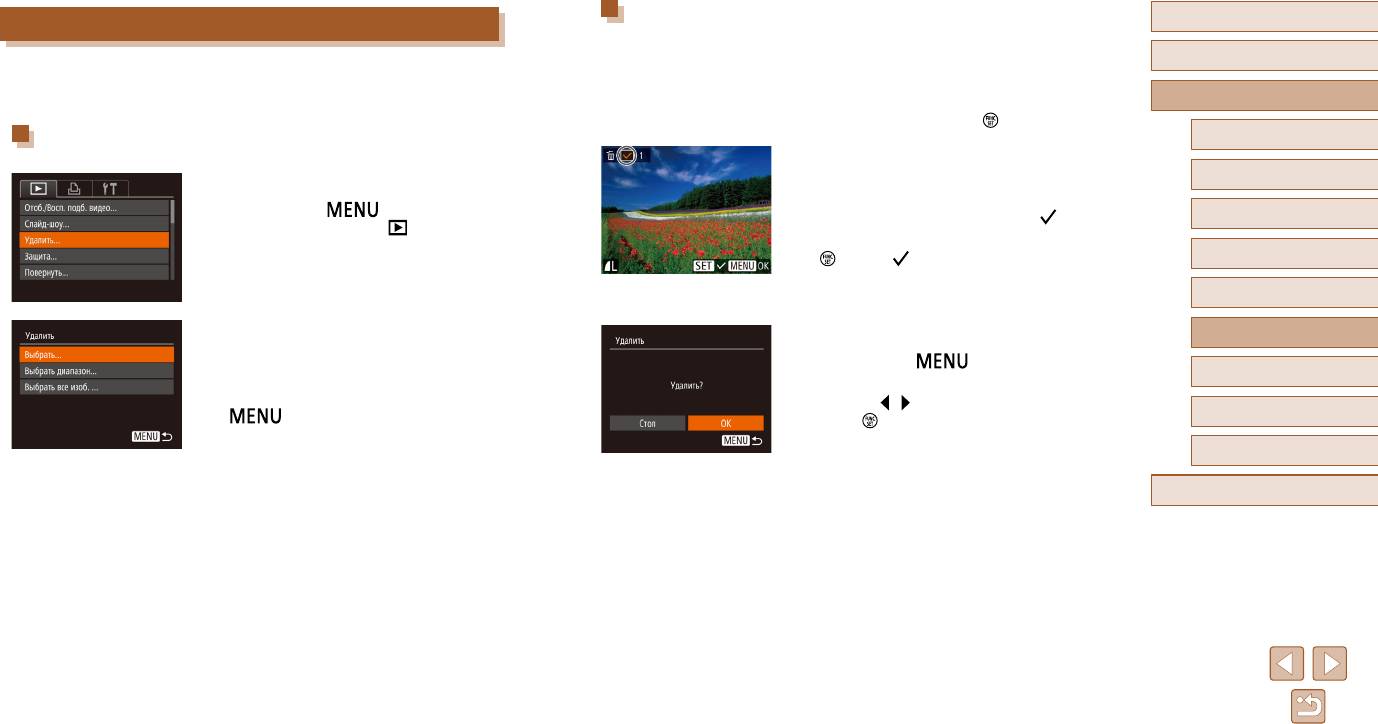
Выбор изображений по одному
Перед использованием
Стирание сразу нескольких изображений
1
Выберите пункт [Выбрать].
Основные операции
Можно выбрать несколько изображений и удалить их за одну операцию. Будьте осто-
рожны при удалении изображений, так как их невозможно восстановить. Однако
● В соответствии с шагом 2 раздела «Указание
Руководство по расширенным операциям
защищенные изображения (
=
82) удалить невозможно.
способа выбора» (
=
85) выберите пункт
[Выбрать] и нажмите кнопку [ ].
Указание способа выбора
1
Основные сведения о камере
2
Выберите изображение.
Автоматический/гибридный
1
Откройте экран настройки.
● После выбора изображения в соответствии
2
автоматический режим
с шагом 2 раздела «Выбор изображений по
● Нажмите кнопку [ ], затем выберите
одному» (
=
83) отображается значок [ ].
3
Другие режимы съемки
пункт [Удалить] на вкладке [ ] (
=
27).
● Чтобы отменить выбор, снова нажмите кнопку
[
]. Значок [ ] больше не отображается.
4
Режим P
● Повторите эту операцию для задания других
5
Режимы Tv, Av и M
изображений.
2
Указание способа выбора
3
Удалите изображение.
6
Режим воспроизведения
● Выберите пункт меню и требуемое значение
● Нажмите кнопку [ ]. Отображается
(
=
27).
7
Меню настройки
сообщение с запросом подтверждения.
● Для возврата на экран меню нажмите кнопку
● Кнопками [
][ ] выберите [OK], затем нажмите
[
].
Принадлежности
кнопку [ ].
8
9
Приложение
Алфавитный указатель
85
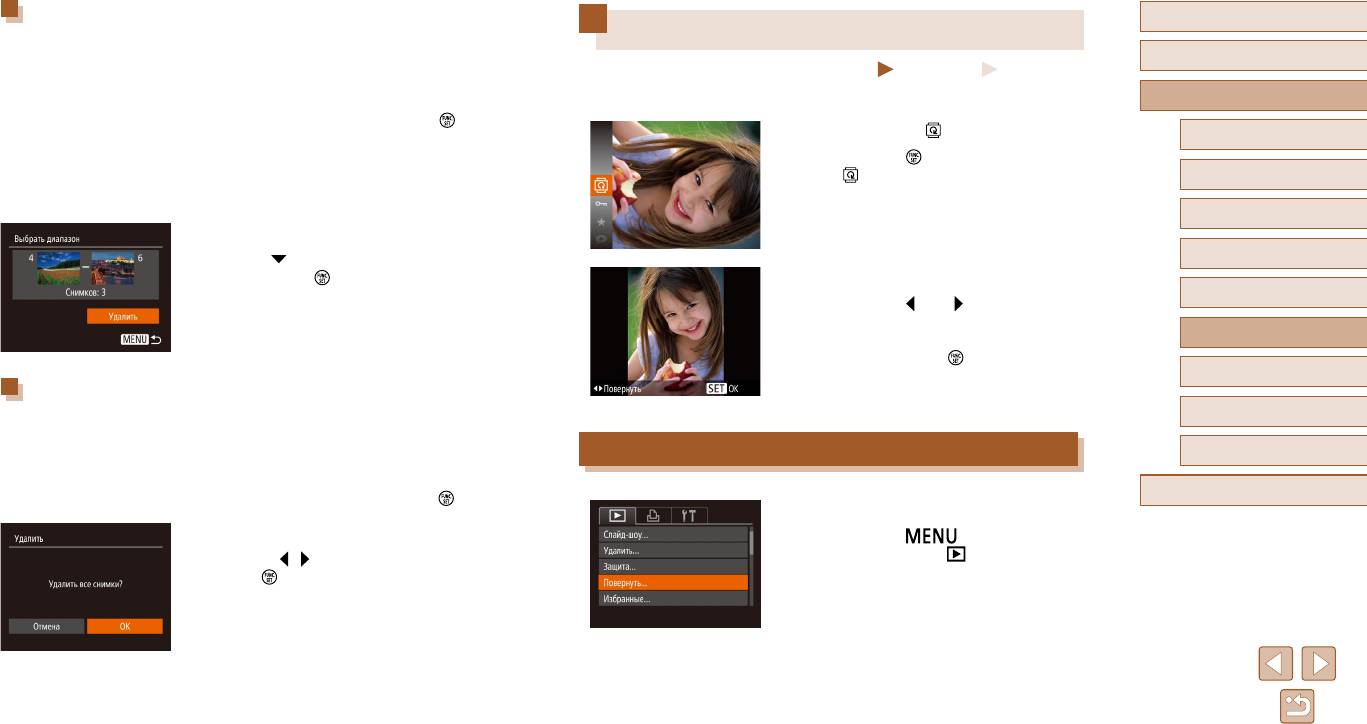
Выбор диапазона
Перед использованием
Поворот изображений
1
Выберите пункт [Выбрать диапазон].
Основные операции
Фотографии
Видеофильмы
● В соответствии с шагом 2 раздела «Указание
Измените ориентацию изображений и сохраните их, как указано ниже.
Руководство по расширенным операциям
способа выбора» (
=
85) выберите пункт
[Выбрать диапазон] и нажмите кнопку [ ].
1
Выберите значок [ ].
1
Основные сведения о камере
2
Выберите изображения.
● Нажмите кнопку [ ], затем выберите в меню
=
Автоматический/гибридный
● Для задания изображений выполните шаги 2 – 3
пункт [ ] (
26).
2
автоматический режим
раздела «Выбор диапазона» (
=
83).
3
Другие режимы съемки
3
Удалите изображения.
● Кнопкой [ ] выберите пункт [Удалить], затем
4
Режим P
нажмите кнопку [ ].
2
Поверните изображение.
5
Режимы Tv, Av и M
● Нажмите кнопку [ ] или [ ], в зависимости
от требуемого направления. При каждом
6
Режим воспроизведения
нажатии кнопки изображение поворачивается
на 90°. Нажмите кнопку [ ] для завершения
настройки.
7
Меню настройки
Задание сразу всех изображений
8
Принадлежности
1
Выберите пункт [Выбрать все изоб.].
С помощью меню
9
Приложение
● В соответствии с шагом 2 раздела «Указание
способа выбора» (
=
85) выберите пункт
Алфавитный указатель
[Выбрать все изоб.] и нажмите кнопку [ ].
1
Выберите пункт [Повернуть].
2
Удалите изображения.
● Нажмите кнопку [ ] и выберите пункт
● Кнопками [ ][ ] выберите [OK], затем нажмите
[Повернуть] на вкладке [ ] (
=
27).
кнопку [ ].
86
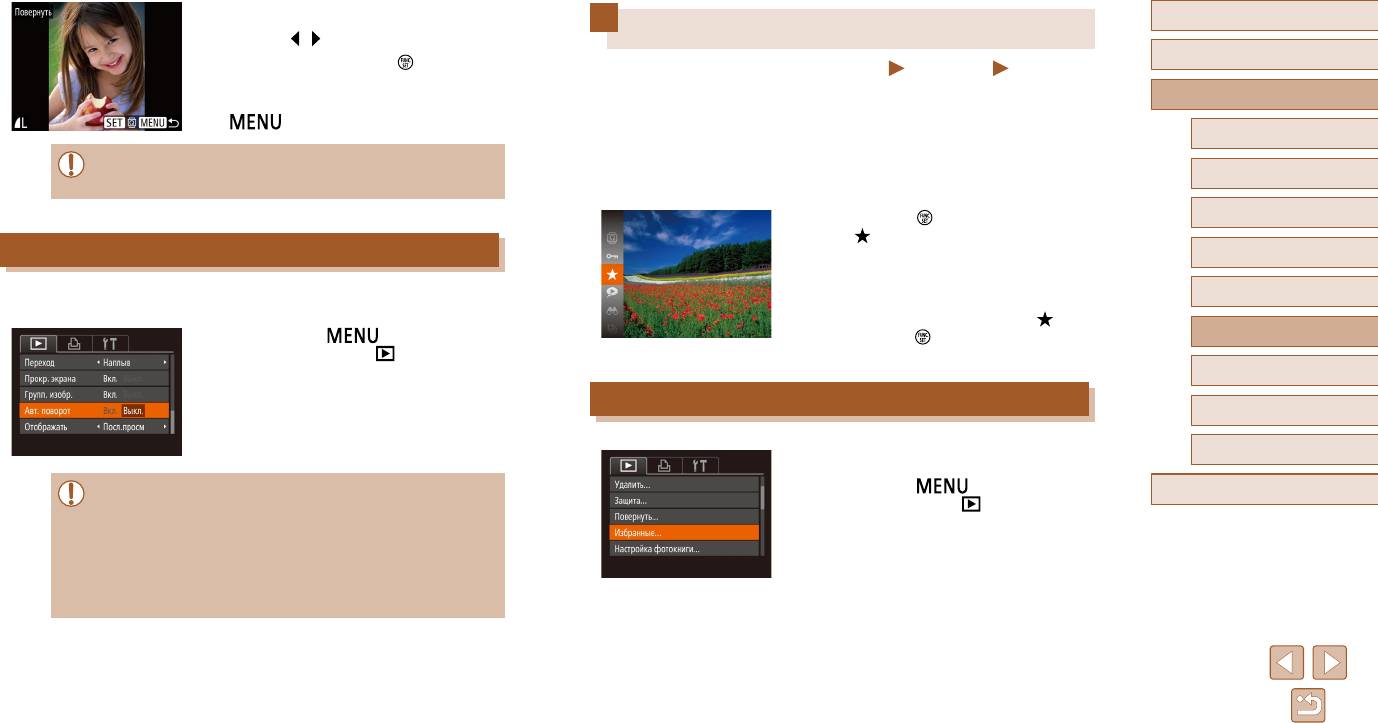
2
Поверните изображение.
Перед использованием
● Кнопками [ ][ ] выберите изображение.
Пометка изображений как избранных
Основные операции
● При каждом нажатии кнопки [
] изображение
Фотографии
Видеофильмы
поворачивается на 90°.
Изображения можно систематизировать, помечая их как избранные. Выбрав категорию
Руководство по расширенным операциям
● Для возврата на экран меню нажмите кнопку
в режиме воспроизведения с фильтром, можно применять указанные ниже операции
[
].
только ко всем таким изображениями.
1
Основные сведения о камере
● «Просмотр» (
=
74), «Просмотр слайд-шоу» (
=
80), «Защита изображений»
● Если для параметра [Авт. поворот] задано значение [Выкл.], поворот изобра-
Автоматический/гибридный
(
=
82), «Удаление изображений» (
=
84
), «Добавление изображений в список
жений невозможен (
=
87).
2
автоматический режим
печати (DPOF)» (
=
114), «Добавление изображений в фотокнигу» (
=
116)
● Нажмите кнопку [
], затем выберите в меню
3
Другие режимы съемки
пункт [ ] (
=
26).
Отключение автоматического поворота
4
Режим P
● Отображается сообщение [Помечено как
избранное].
Для отключения автоматического поворота изображений в зависимости от текущей
● Чтобы отменить пометку изображения, повто рите
5
Режимы Tv, Av и M
ориентации камеры выполните приведенные ниже шаги.
эту операцию и снова выберите значок [ ], затем
● Нажмите кнопку [
], выберите пункт
нажмите кнопку [ ].
6
Режим воспроизведения
[Авт. поворот] на вкладке [ ], затем выберите
значение [Выкл.] (
=
27).
7
Меню настройки
С помощью меню
8
Принадлежности
9
Приложение
1
Выберите пункт [Избранные].
● Нажмите кнопку [ ] и выберите пункт
● Если для параметра [Авт. поворот] задано значение [Выкл.], поворот изобра
-
Алфавитный указатель
[Избранные] на вкладке [ ] (
=
27).
жений невозможен (
=
86). Кроме того, уже повернутые изображения
будут отображаться в исходной ориентации.
● Даже если для параметра [Авт. поворот] задано значение [Выкл.], в режиме
«Умное отображение»
(
=
81)
изображения, снятые в вертикальной ориен
-
тации, отображаются вертикально, а повернутые изображения отображаются
в повернутой ориентации.
87
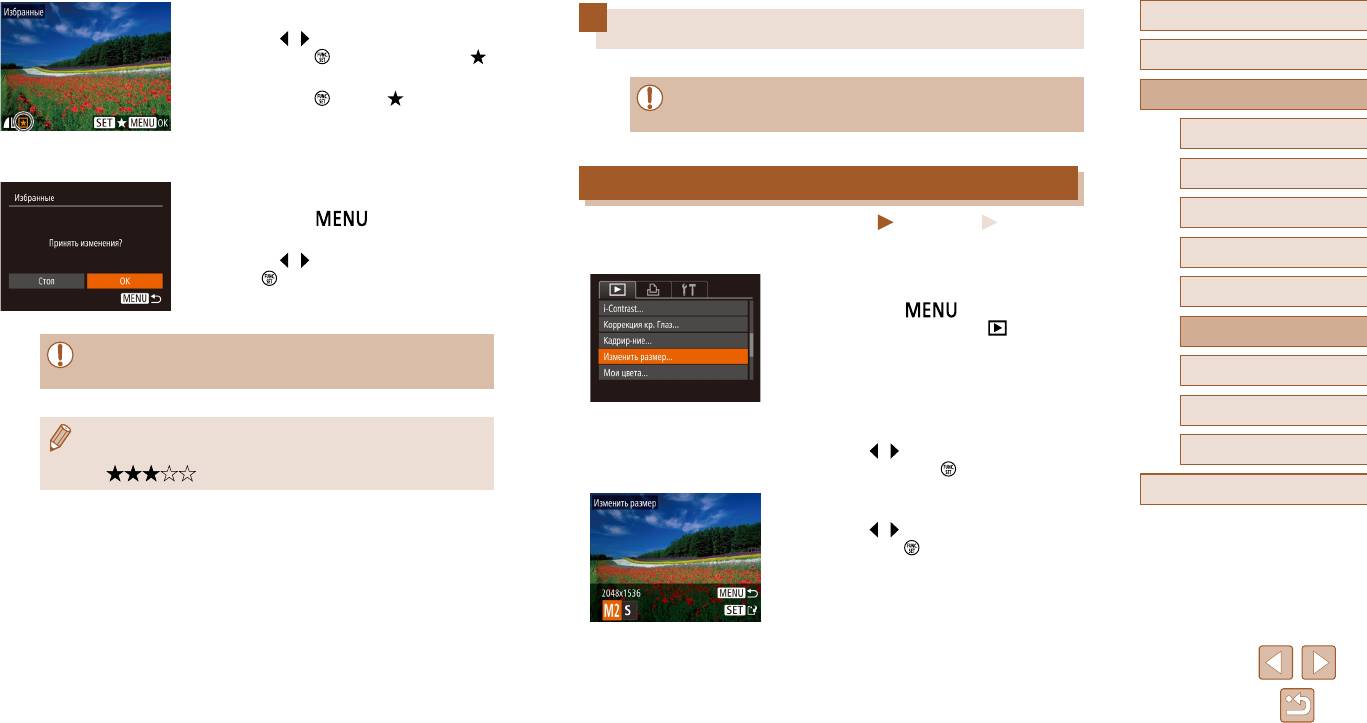
2
Выберите изображение.
Перед использованием
● Кнопками [ ][ ] выберите изображение, затем
Редактирование фотографий
нажмите кнопку [ ]. Отображается значок [ ].
Основные операции
● Чтобы отменить пометку изображения, снова
нажмите кнопку [
]. Значок [ ] больше не
● Редактирование изображений (
=
88 –
=
91) возможно только при
Руководство по расширенным операциям
отображается.
наличии достаточного места на карте памяти.
● Повторите эту операцию для выбора дополни-
1
Основные сведения о камере
тельных изображений.
Автоматический/гибридный
2
Изменение размера изображений
автоматический режим
3
Завершите процесс настройки.
● Нажмите кнопку [ ]. Отображается сооб-
3
Другие режимы съемки
Фотографии
Видеофильмы
щение с запросом подтверждения.
Сохраните копию изображений с меньшим разрешением.
4
Режим P
● Кнопками [
][ ] выберите [OK], затем нажмите
кнопку [ ].
1
Выберите пункт [Изменить размер].
5
Режимы Tv, Av и M
● Нажмите кнопку [ ] и выберите пункт
[Изменить размер] на вкладке [ ] (
=
27).
6
Режим воспроизведения
● Если переключиться в режим съемки или выключить камеру до завершения
процесса настройки на шаге 3, изображения не будут помечены как избранные.
7
Меню настройки
8
Принадлежности
2
Выберите изображение.
● При передаче в компьютеры, работающие под управлением ОС Windows 8
или Windows 7, избранные изображения получают оценку «три звездочки»
● Кнопками [ ][ ] выберите изображение,
9
Приложение
(
). (Не относится к видеофильмам.)
затем нажмите кнопку [ ].
Алфавитный указатель
3
Выберите размер изображения.
● Кнопками [ ][ ] выберите размер, затем
нажмите кнопку [ ].
● Отображается запрос [Сохранить новое
изображение?].
88
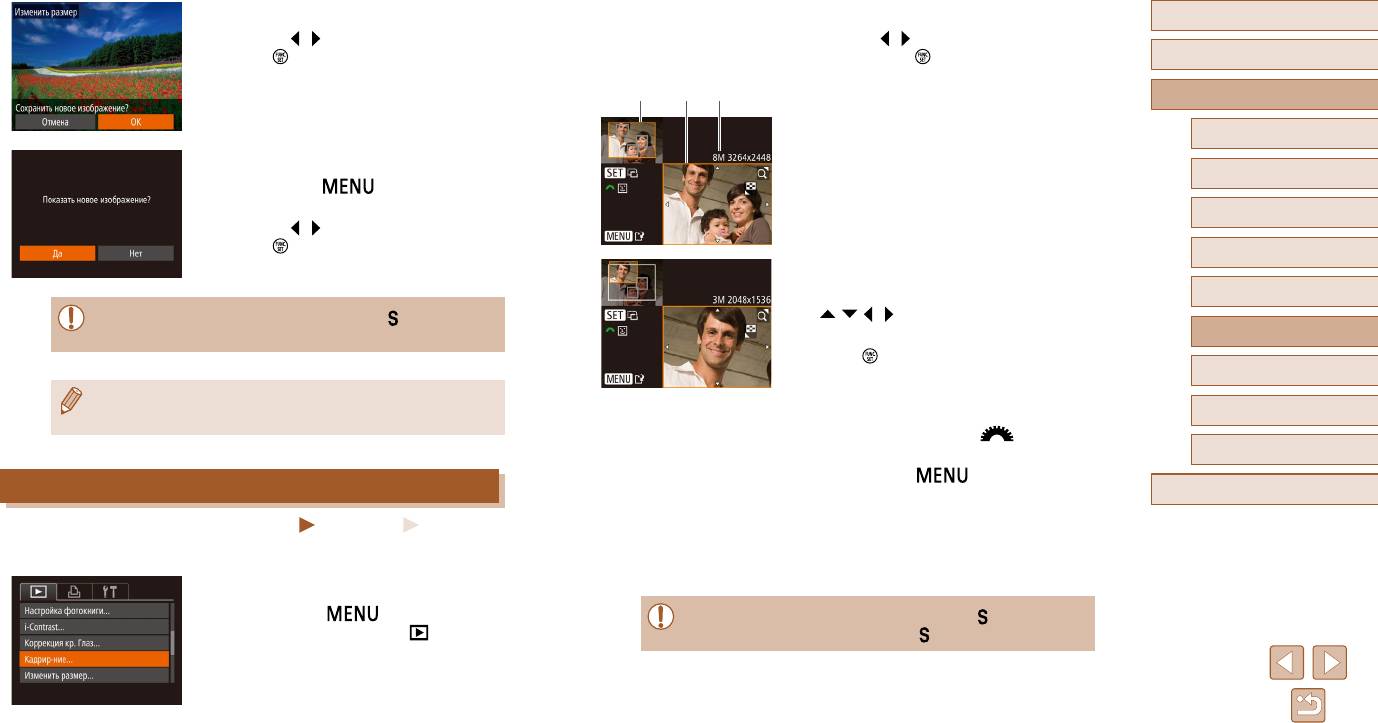
2
Выберите изображение.
Перед использованием
● Кнопками [ ][ ] выберите изображение, затем
нажмите кнопку [ ].
Основные операции
3
Настройте область обрезки.
Руководство по расширенным операциям
● Вокруг обрезаемой части изображения отобра-
жается рамка (1).
1
Основные сведения о камере
● Исходное изображение отображается в левом
Автоматический/гибридный
верхнем углу, а предварительный просмотр
2
автоматический режим
обре занного изображения (2) – в правом нижнем
углу. Также отображается разрешение после
3
Другие режимы съемки
кадрирования (3).
● Чтобы изменить размер рамки, перемещайте
4
Режим P
рычаг зумирования.
● Для перемещения рамки нажимайте кнопки
5
Режимы Tv, Av и M
[
][ ][ ][ ].
Режим воспроизведения
● Для изменения ориентации рамки нажмите
6
кнопку [
].
● Обнаруженные на изображении лица заклю чаются
7
Меню настройки
в серые рамки на левом верхнем изображении.
Чтобы кадрировать изображение на основе этой
8
Принадлежности
рамки, поворачивайте диск [ ] для выбора
другой рамки.
9
Приложение
● Нажмите кнопку [
].
Алфавитный указатель
4
Сохраните изображение в новый файл
и просмотрите его.
● Выполните шаги 4 – 5 раздела «Изменение
размера изображений» (
=
88).
● Редактирование изображений, снятых с разрешением [ ] (
=
42), или
изображений, размер которых изменен на [
] (
=
88), невозможно.
89
(1) (2) (3)
4
Сохраните новое изображение.
● Кнопками [ ][ ] выберите [OK], затем нажмите
кнопку [ ].
● Изображение сохраняется в виде нового файла.
5
Просмотрите новое изображение.
● Нажмите кнопку [ ]. Отображается запрос
[Показать новое изображение?].
● Кнопками [
][ ] выберите [Да], затем нажмите
кнопку [ ].
● Отображается сохраненное изображение.
● Редактирование изображений, снятых с разрешением [ ] (
=
42),
невозможно.
● Изменение размера изображений на более высокие разрешения
невозможно.
Кадрирование
Фотографии
Видеофильмы
Можно указать часть изображения для сохранения в виде отдельного файла изображения.
1
Выберите пункт [Кадрир-ние].
● Нажмите кнопку [ ], затем выберите
пункт [Кадрир-ние] на вкладке [
] (
=
27).
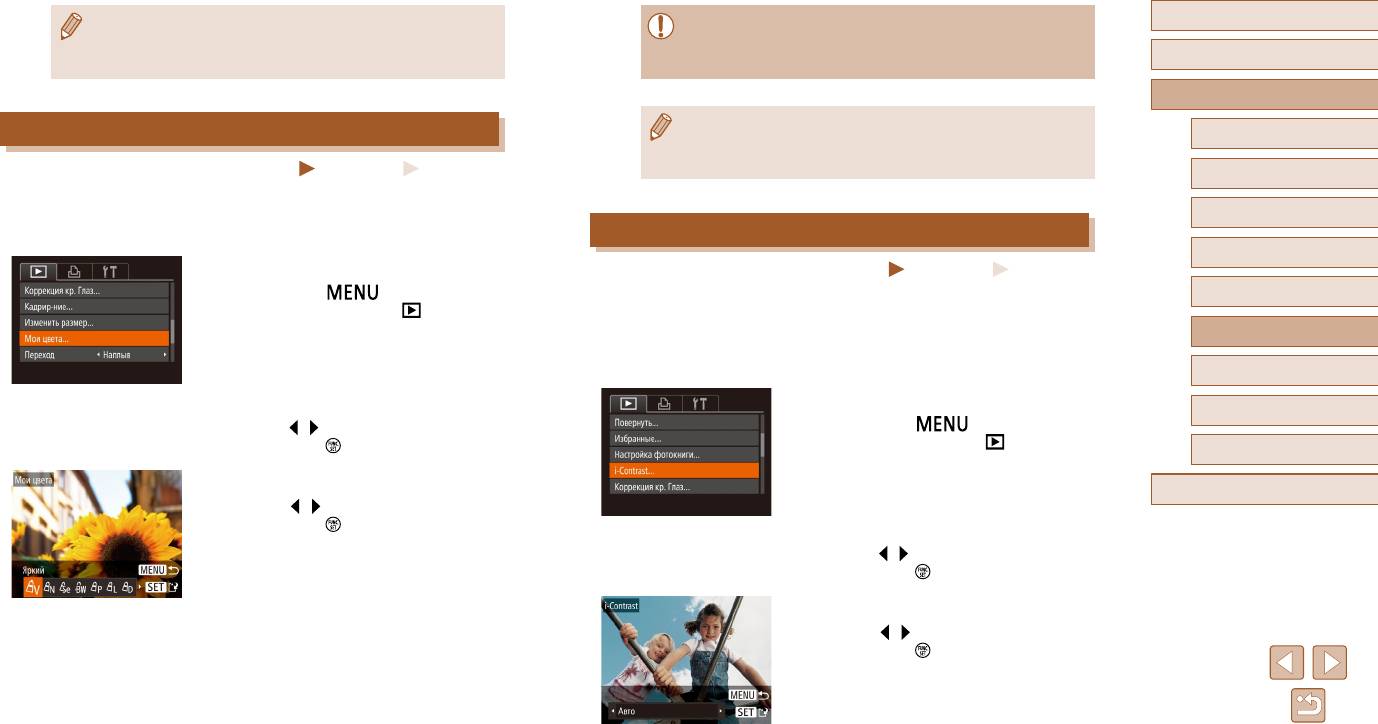
Перед использованием
● Изображения, для которых поддерживается обрезка, после обрезки сохраняют
● Качество многократно отредактированных таким образом изображений
исходный формат кадра.
каждый раз немного снижается, и может оказаться невозможно получить
Основные операции
● Разрешение обрезанных изображений ниже, чем у исходных изображений.
требуемый цвет.
Руководство по расширенным операциям
Изменение цветовых тонов изображения (Мои цвета)
● Цвета изображений, отредактированных с помощью этой функции, могут
1
Основные сведения о камере
немного отличаться от цветов изображений, снятых с использованием
=
Фотографии
Видеофильмы
функции «Мои цвета» (
61).
Автоматический/гибридный
2
автоматический режим
Можно настроить цвета изображения и сохранить отредактированное изображение
в отдельный файл. Сведения о каждом из вариантов см. в разделе «Изменение
3
Другие режимы съемки
цветовых тонов изображения (Мои цвета)» (
=
61).
Коррекция яркости изображения (i-Contrast)
4
Режим P
1
Выберите пункт [Мои цвета].
Фотографии
Видеофильмы
● Нажмите кнопку [ ], затем выберите
Возможно обнаружение и автоматическая настройка оптимальной яркости слишком
5
Режимы Tv, Av и M
пункт [Мои цвета] на вкладке [ ] (
=
27).
ярких или слишком темных областей изображения (таких как лица или задний план).
Возможна также автоматическая коррекция недостаточной общей контрастности
6
Режим воспроизведения
изображения для лучшего выделения объектов на снимке. Выберите один из 4 уровней
коррекции, затем сохраните изображение в отдельный файл.
7
Меню настройки
2
Выберите изображение.
1
Выберите пункт [i-Contrast].
8
Принадлежности
● Кнопками [ ][ ] выберите изображение, затем
● Нажмите кнопку [ ], затем выберите
нажмите кнопку [ ].
пункт [i-Contrast] на вкладке [ ] (
=
27).
9
Приложение
3
Выберите вариант.
Алфавитный указатель
● Кнопками [ ][ ] выберите вариант, затем
нажмите кнопку [ ].
2
Выберите изображение.
● Кнопками [ ][ ] выберите изображение, затем
нажмите кнопку [ ].
3
Выберите вариант.
4
Сохраните изображение в новый файл
и просмотрите его.
● Кнопками [ ][ ] выберите вариант, затем
нажмите кнопку [ ].
● Выполните шаги 4 – 5 раздела «Изменение
размера изображений» (
=
88).
90
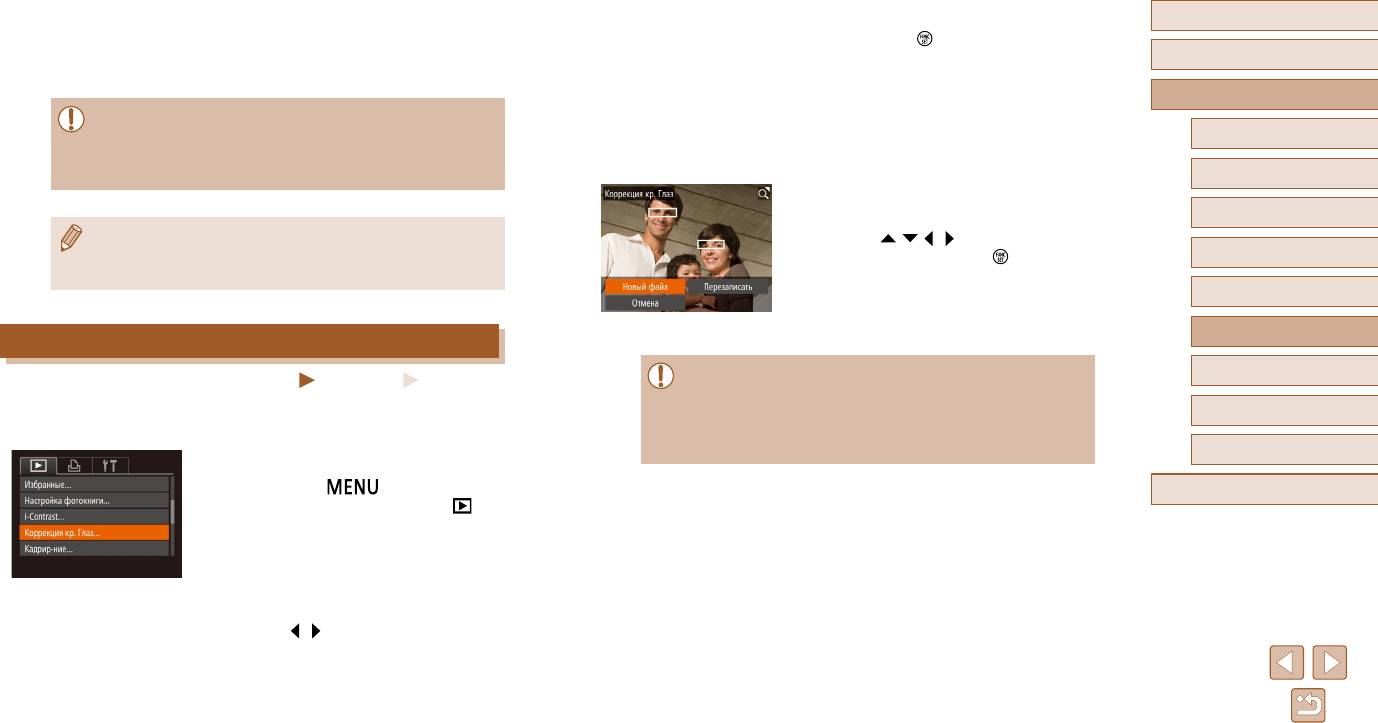
4
Сохраните изображение в новый файл
3
Выполните коррекцию изображения.
Перед использованием
и просмотрите его.
● Нажмите кнопку [ ].
● Выполните шаги 4 – 5 раздела «Изменение
Основные операции
● Выполняется коррекция «красных глаз», обнару-
размера изображений» (
=
88).
женных камерой, и вокруг исправленных областей
изображения отображаются рамки.
Руководство по расширенным операциям
● Для некоторых изображений коррекция может быть неточной или приводить
● Увеличьте или уменьшите изображения, как
к появлению зернистости на изображениях.
требуется. Выполните шаги из раздела «Увеличение
1
Основные сведения о камере
● После многократного редактирования с помощью этой функции изобра-
изображений» (
=
80).
Автоматический/гибридный
жения могут выглядеть зернистыми.
2
автоматический режим
4
Сохраните изображение в новый файл
и просмотрите его.
3
Другие режимы съемки
● Если вариант [Авто] не обеспечивает ожидаемых результатов, попробуйте
● Кнопками [ ][ ][ ][ ] выберите пункт [Новый
корректировать изображения с помощью вариантов [Низкий], [Средний]
файл], затем нажмите кнопку [ ].
4
Режим P
или [Высокий].
● Изображение сохраняется в виде нового файла.
5
Режимы Tv, Av и M
● Выполните шаг 5 раздела «Изменение размера
изображений» (
=
88).
6
Режим воспроизведения
Коррекция «красных глаз»
Меню настройки
Фотографии
Видеофильмы
● Некоторые изображения могут корректироваться неправильно.
7
● Чтобы записать исправленное изображение вместо исходного, выберите
Служит для автоматической коррекции изображений, на которых имеется эффект
на шаге 4 вариант [Перезаписать]. В таком случае исходное изображение
8
Принадлежности
«красных глаз». Исправленное изображение можно сохранить в отдельный файл.
будет стерто.
● Перезапись защищенных изображений невозможна.
9
Приложение
1
Выберите пункт [Коррекция кр. Глаз].
● Нажмите кнопку [ ], затем выберите
Алфавитный указатель
пункт [Коррекция кр. Глаз] на вкладке [
]
(
=
27).
2
Выберите изображение.
● Кнопками [ ][ ] выберите изображение.
91
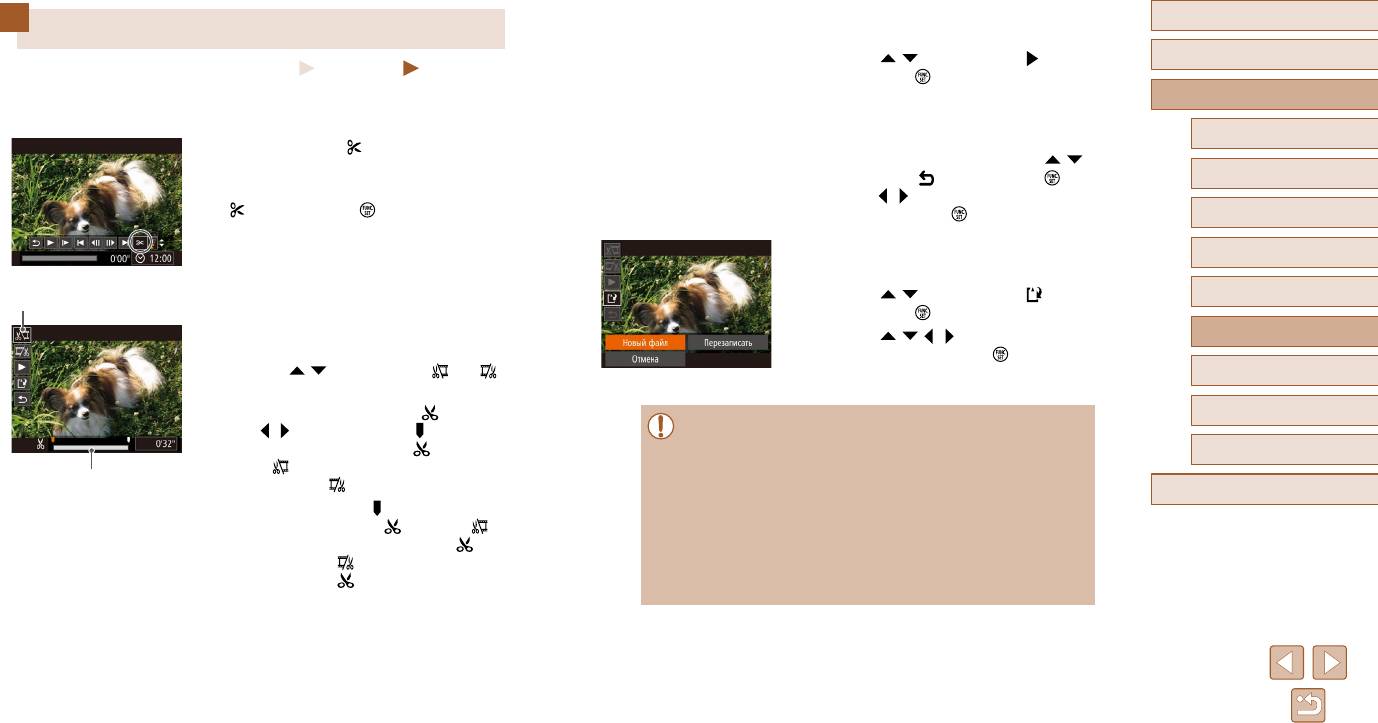
3
Просмотрите отредактированный
Перед использованием
Редактирование видеофильмов
видеофильм.
● Кнопками [ ][ ] выберите значок [ ], затем
Основные операции
Фотографии
Видеофильмы
нажмите кнопку [ ]. Начинается воспроиз-
Можно обрезать видеофильмы для удаления ненужных частей в начале и в конце
ведение отредактированного видеофильма.
Руководство по расширенным операциям
видеофильма.
● Для повторного редактирования видеофильма
повторите шаг 2.
1
Основные сведения о камере
1
Выберите значок [ ].
● Для отмены редактирования кнопками [
][ ]
Автоматический/гибридный
● В соответствии с инструкциями шагов 1 – 5
выберите значок [ ]. Нажмите кнопку [ ],
2
автоматический режим
раздела «Просмотр» (
=
74) выберите значок
кнопками [ ][ ] выберите значок [OK], затем
[ ] и нажмите кнопку [ ].
снова нажмите кнопку [ ].
3
Другие режимы съемки
● Отображаются панель редактирования видео-
фильма и шкала редактирования.
4
Сохраните отредактированный
4
Режим P
видеофильм.
● Кнопками [ ][ ] выберите значок [ ], затем
5
Режимы Tv, Av и M
2
Укажите обрезаемые части.
нажмите кнопку [ ].
● (1) – панель редактирования видеофильмов,
● Кнопками [
][ ][ ][ ] выберите пункт [Новый
6
Режим воспроизведения
(2) – шкала редактирования.
файл], затем нажмите кнопку [ ].
● Кнопками [
][ ] выберите значок [ ] или [ ].
7
Меню настройки
● Видеофильм сохраняется в виде нового файла.
● Для просмотра частей, которые можно обрезать
(обозначаются на экране меткой [
]), кноп-
8
Принадлежности
ками [ ][ ] перемещайте значок [ ]. Для обрезки
● Чтобы перезаписать исходный видеофильм обрезанным видеофильмом,
начала видеофильма (от метки [ ]) выберите
выберите на шаге 4 вариант [Перезаписать]. В таком случае исходный
9
Приложение
значок [ ], для обрезки конца видеофильма
видеофильм будет стерт.
выберите значок [ ].
● Если на карте памяти недостаточно свободного места, доступен только
Алфавитный указатель
вариант [Перезаписать].
● Если переместить метку [
] в положение,
● Если во время записи закончится заряд аккумулятора, видеофильмы могут
не совпадающее с меткой [ ], в режиме [ ]
не записаться.
обрезается часть до ближайшей метки [ ]
● При редактировании видеофильмов следует использовать полностью заря-
слева, а в режиме [ ] обрезается часть после
женный аккумулятор или адаптер переменного тока (продается отдельно,
ближайшей метки [ ] справа.
=
102).
92
(1)
(2)
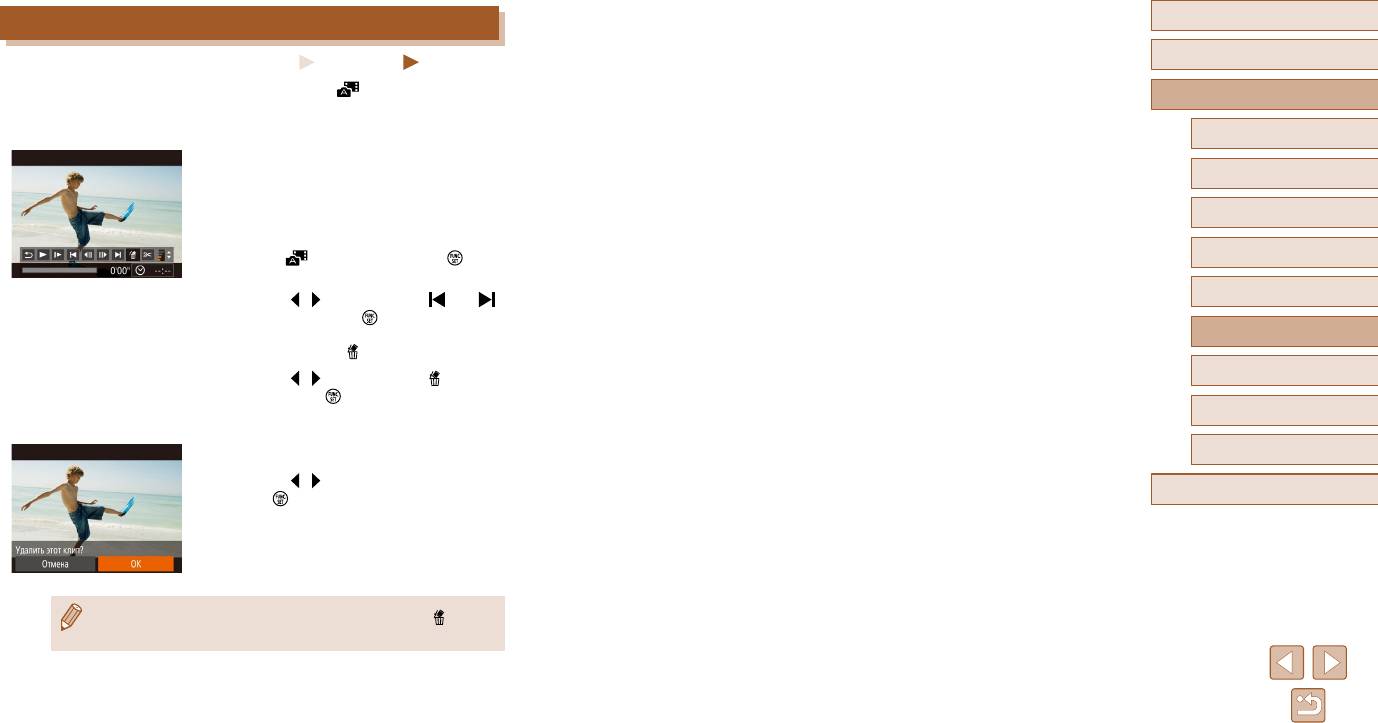
Перед использованием
Редактирование клипов видеоподборки
Основные операции
Фотографии
Видеофильмы
Отдельные главы (клипы)
(
=
31)
, записанные в режиме [ ], можно по мере необ-
Руководство по расширенным операциям
хо димости удалять. Будьте осторожны при удалении клипов, так как их невозможно
восстановить.
1
Основные сведения о камере
1
Выберите клип, который требуется удалить.
Автоматический/гибридный
2
● В соответствии с шагами 1 – 2 раздела «Просмотр
автоматический режим
коротких видеофильмов, созданных при съемке
Другие режимы съемки
фотографий (видеоподборка)» (
=
76) запус-
3
тите воспроизведение видеофильма, созданного
в режиме [ ], затем нажмите кнопку [ ], чтобы
4
Режим P
открыть панель управления видеофильмом.
Режимы Tv, Av и M
● Кнопками [
][ ] выберите значок [ ] или [ ],
5
затем нажмите кнопку [ ].
6
Режим воспроизведения
2
Выберите значок [ ].
7
Меню настройки
● Кнопками [ ][ ] выберите значок [ ], затем
нажмите кнопку [ ].
● Выбранный клип циклически воспроизводится.
8
Принадлежности
Подтвердите удаление.
9
Приложение
3
● Кнопками [ ][ ] выберите [OK], затем нажмите
Алфавитный указатель
кнопку [ ].
● Клип удаляется, и короткий видеофильм
перезаписывается.
● Если при выборе клипа камера подключена к принтеру, значок [ ]
не отображается.
93
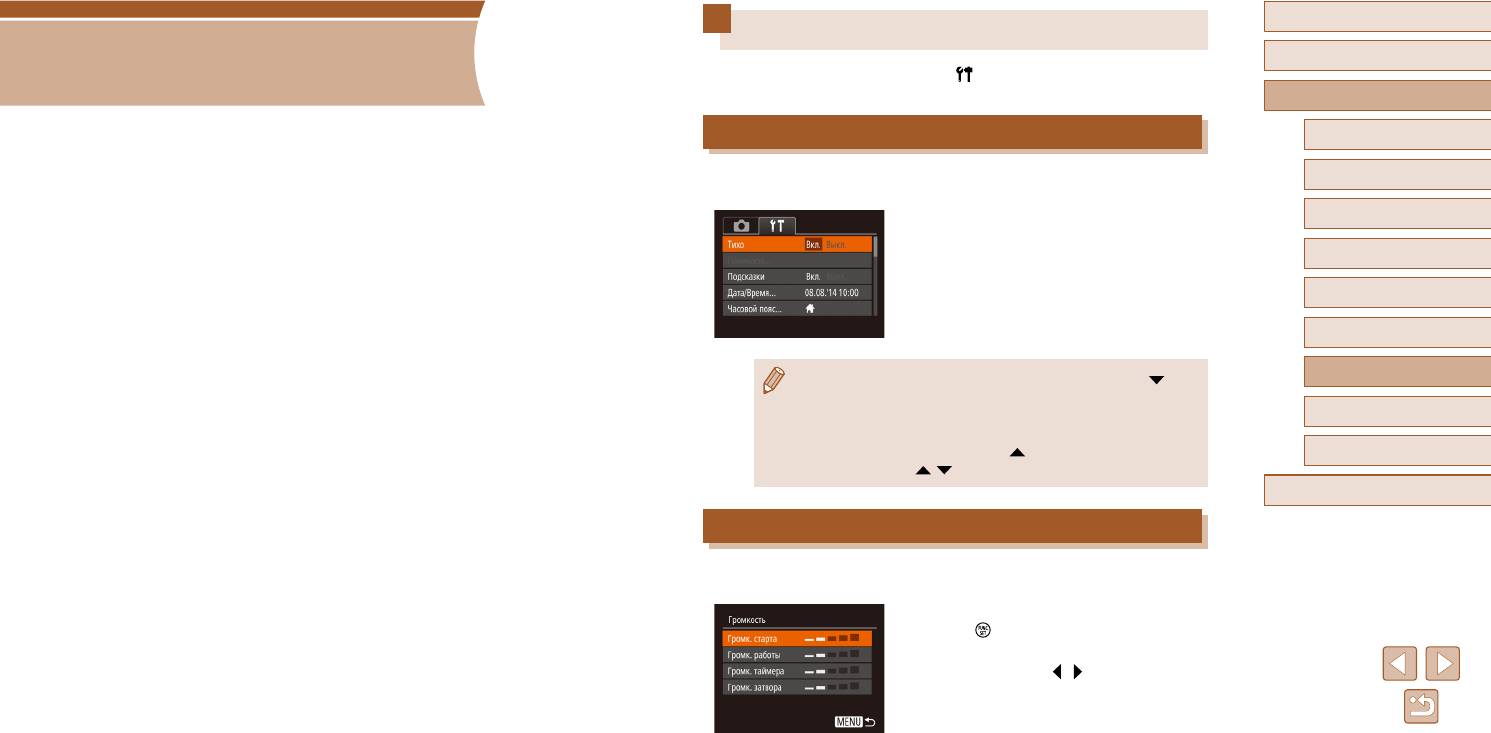
Перед использованием
Настройка основных функций камеры
Основные операции
Функции меню MENU (
=
27) на вкладке [ ] можно настраивать. Произведите
7
требуемую настройку часто используемых функций для повышения удобства.
Руководство по расширенным операциям
Отключение звуковых сигналов при работе камеры
1
Основные сведения о камере
Меню настройки
Автоматический/гибридный
Отключение звуковых сигналов камеры и звука видеофильмов производится
2
автоматический режим
следующим образом.
Персональная настройка или изменение основных функций камеры для повышения
удобства
● Выберите пункт [Тихо], затем выберите
3
Другие режимы съемки
значение [Вкл.].
4
Режим P
5
Режимы Tv, Av и M
6
Режим воспроизведения
7
Меню настройки
● Звуки работы можно также отключить, удерживая нажатой кнопку [ ] при
включении камеры.
● Если звуковые сигналы камеры отключены, при воспроизведении видео-
8
Принадлежности
филь мов звук отсутствует (
=
74). Чтобы восстановить звуковое сопро вож-
дение видеофильмов, нажмите кнопку [
]. Настройте требуемую громкость
9
Приложение
с помощью кнопок [
][ ].
Алфавитный указатель
Регулировка громкости
Отрегулируйте громкость отдельных звуковых сигналов камеры в соответствии
с приведенными ниже инструкциями.
● Выберите пункт [Громкость], затем нажмите
кнопку [
].
● Выберите параметр, затем отрегулируйте
громкость кнопками [
][ ].
94
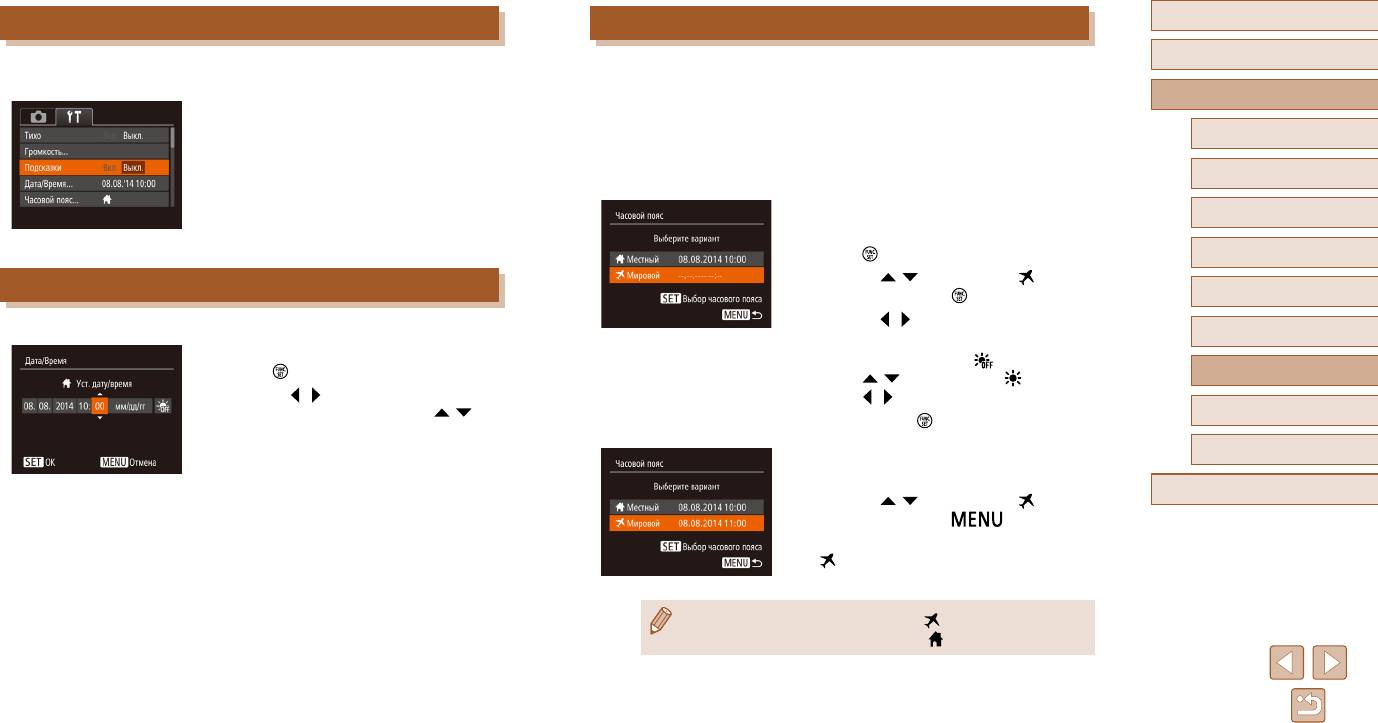
Перед использованием
Скрытие подсказок
Мировое время
Основные операции
Подсказки обычно отображаются при выборе пунктов меню FUNC.
(
=
26) или MENU
Находясь за рубежом, для обеспечения указания на снимках правильных значений
(
=
27). Если требуется, эту информацию можно отключить.
местных даты и времени просто заранее зарегистрируйте пункт назначения и переклю-
Руководство по расширенным операциям
● Выберите пункт [Подсказки], затем выберите
читесь на соответствующий часовой пояс. Эта удобная функция исключает необходи-
значение [Выкл.].
мость изменять настройки даты и времени вручную.
Перед использованием функции мирового времени обязательно установите дату
1
Основные сведения о камере
и время, а также свой домашний часовой пояс, как указано в разделе «Установка
Автоматический/гибридный
даты и времени» (
=
18).
2
автоматический режим
1
Укажите пункт назначения.
3
Другие режимы съемки
● Выберите пункт [Часовой пояс], затем нажмите
кнопку [ ].
4
Режим P
● Кнопками [
][ ] выберите пункт [ Мировой],
Дата и время
затем нажмите кнопку [ ].
5
Режимы Tv, Av и M
● Кнопками [
][ ] выберите пункт назначения.
Дата и время настраиваются следующим образом.
6
Режим воспроизведения
● Для установки летнего времени (перевода часов
● Выберите пункт [Дата/Время], затем нажмите
на 1 час вперед) выберите [
] с помощью
кнопку [
].
7
Меню настройки
кнопок [ ][ ], затем выберите [ ] с помощью
● Кнопками [
][ ] выберите параметр, затем
кнопок [ ][ ].
настройте этот параметр кнопками [ ][ ].
● Нажмите кнопку [
8
Принадлежности
].
9
Приложение
2
Переключитесь на часовой пояс места
назначения.
Алфавитный указатель
● Кнопками [ ][ ] выберите пункт [ Мировой],
затем нажмите кнопку [ ].
● Теперь на экране съемки отображается значок
[
] (
=
123).
● При настройке даты или времени в режиме [ ] (
=
18) автоматически
настраиваются время и дата часового пояса [
Местный].
95
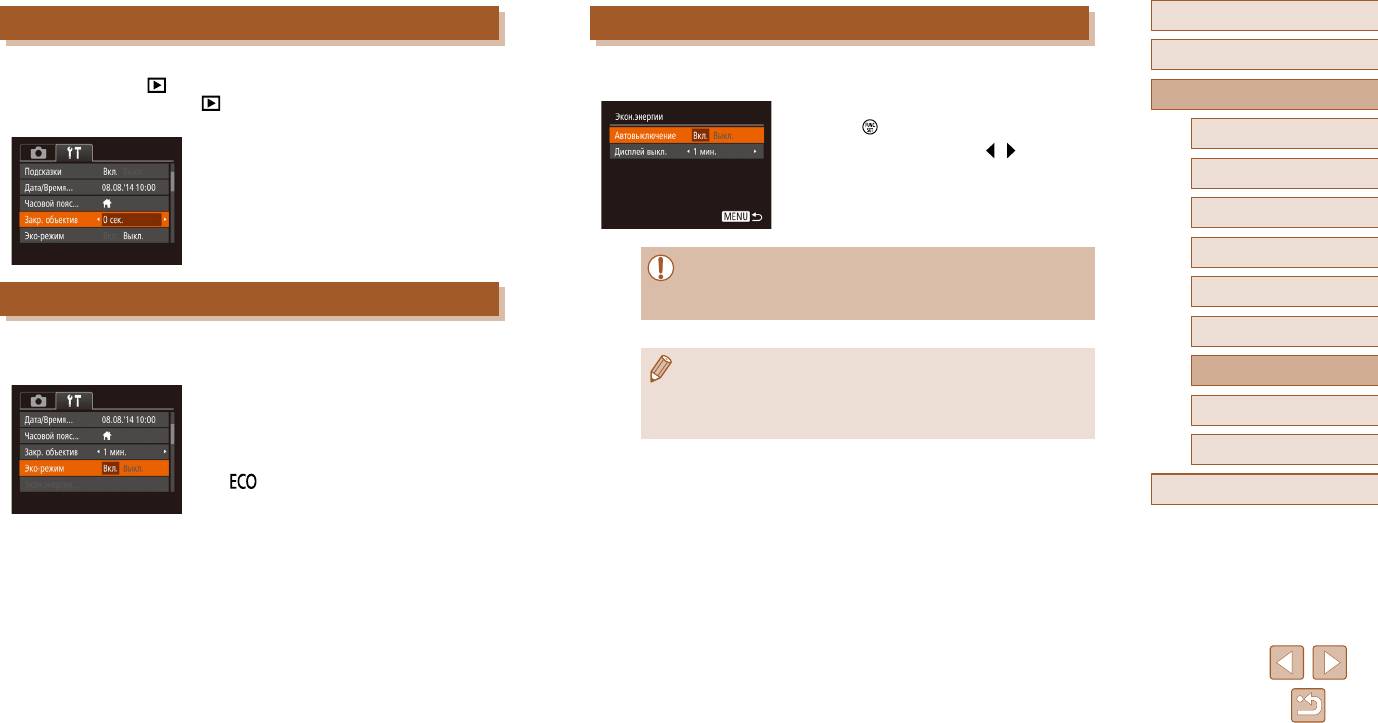
Перед использованием
Время закрытия объектива
Настройка экономии энергии
Основные операции
В целях безопасности объектив обычно закрывается приблизительно через 1 мин
Настройте требуемую выдержку времени перед автоматическим выключением камеры
после нажатия кнопки [ ] в режиме съемки (
=
23). Чтобы объектив убирался
и экрана («Автовыключение» и «Дисплей выкл.», соответственно) (
=
24).
Руководство по расширенным операциям
сразу же после нажатия кнопки [ ], установите для времени закрытия объектива
● Выберите пункт [Экон.энергии], затем нажмите
значение [0 сек.].
кнопку [
].
1
Основные сведения о камере
● Выберите пункт [Закр. объектив], затем выберите
● Выбрав параметр, кнопками [
][ ] задайте
значение [0 сек.].
требуемое значение.
Автоматический/гибридный
2
автоматический режим
3
Другие режимы съемки
4
Режим P
● Для экономии заряда аккумуляторов/элементов питания обычно следует
выбирать значение [Вкл.] для параметра [Автовыключение] и значение [1 мин.]
5
Режимы Tv, Av и M
Использование эко-режима
или менее для параметра [Дисплей выкл.].
6
Режим воспроизведения
Эта функция позволяет экономить энергию аккумулятора в режиме съемки. Когда
камера не используется, для экономии энергии аккумулятора экран быстро темнеет.
● Настройка [Дисплей выкл.] применяется даже в том случае, если для
7
Меню настройки
параметра [Автовыключение] задано значение [Выкл.].
1
Выполните настройку.
● Если для эко-режима (
=
96) задано значение [Вкл.], эти функции энерго-
8
Принадлежности
● Выберите пункт [Эко-режим], затем выберите
сбережения недоступны.
значение [Вкл.].
9
Приложение
● Теперь на экране съемки отображается значок
[
] (
=
123).
Алфавитный указатель
● Экран темнеет, если камера не используется
в течение приблизительно 2 с; приблизительно
через 10 с после затемнения экран выключается.
Камера выключается приблизительно через 3 мин
простоя.
2
Произведите съемку.
● Чтобы включить экран и подготовиться к съемке,
когда экран выключен, но объектив еще не закрыт,
нажмите наполовину кнопку спуска затвора.
96
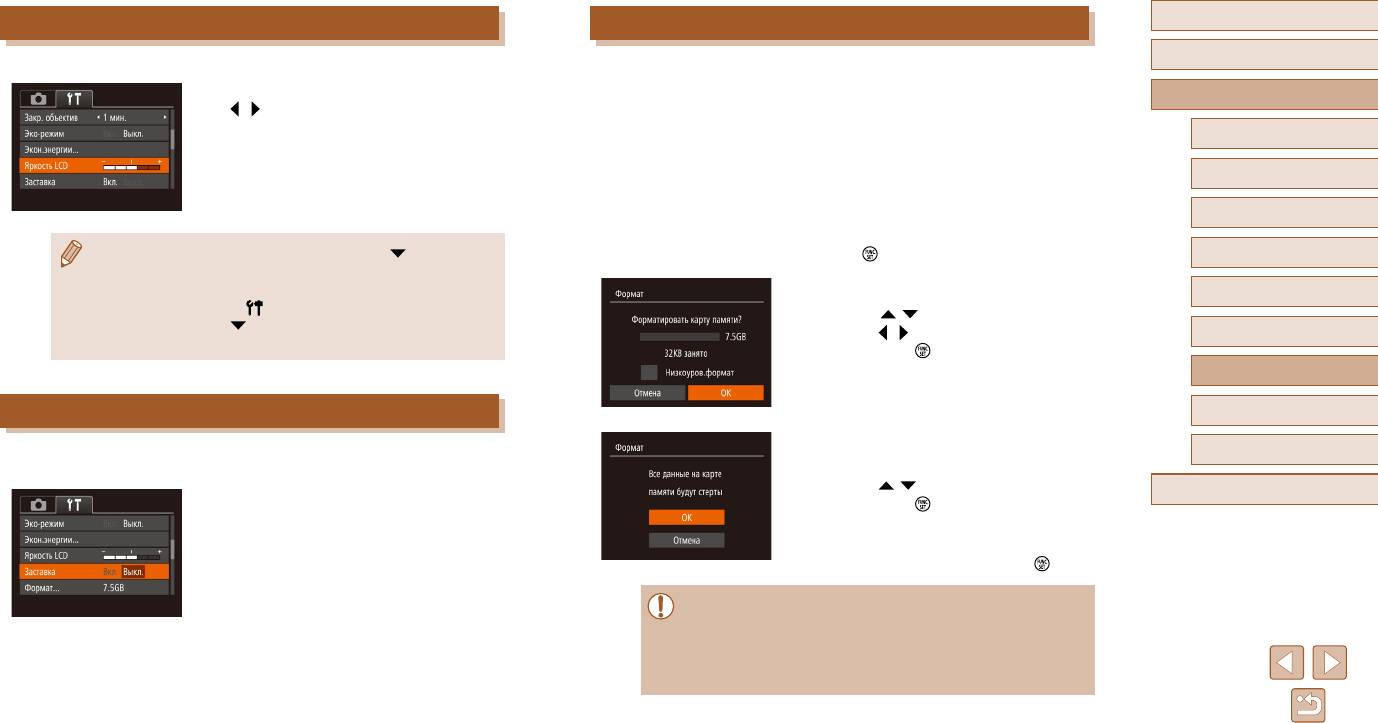
Перед использованием
Яркость экрана
Форматирование карт памяти
Основные операции
Яркость экрана настраивается следующим образом.
Перед использованием новой карты памяти или карты памяти, отформатированной
● Выберите пункт [Яркость LCD], затем кнопками
в другом устройстве, необходимо отформатировать эту карту памяти в данной камере.
Руководство по расширенным операциям
[
][ ] настройте яркость.
При форматировании карты памяти с нее стираются все данные. Перед формати ро-
ванием скопируйте изображения с карты памяти в компьютер или примите другие меры
к их резервному копированию.
1
Основные сведения о камере
На карте Eye-Fi (
=
117) содержится программное обеспечение. Перед форматиро-
Автоматический/гибридный
ванием карты Eye-Fi установите это программное обеспечение на компьютер.
2
автоматический режим
1
Откройте экран [Формат].
3
Другие режимы съемки
● Выберите пункт [Формат], затем нажмите
● Для установки максимальной яркости нажмите кнопку [ ] и удерживайте
кнопку [ ].
4
Режим P
ее нажатой не менее 1 с, когда отображается экран съемки или одно
изображение. (Эта операция имеет приоритет над настройкой параметра
2
Выберите [OK].
5
Режимы Tv, Av и M
[Яркость LCD] на вкладке [
].) Для восстановления исходной яркости
● Кнопками [ ][ ] выберите пункт [Отмена],
снова нажмите кнопку [
] и удерживайте ее нажатой не менее 1 с или
кнопками [ ][ ] выберите вариант [OK], затем
6
Режим воспроизведения
перезапустите камеру.
нажмите кнопку [ ].
7
Меню настройки
Скрытие начальной заставки
8
Принадлежности
3
Отформатируйте карту памяти.
Если требуется, можно отключить отображение экрана начальной заставки, обычно
9
Приложение
отображаемого при включении камеры.
● Чтобы начать процесс форматирования,
кнопками [ ][ ] выберите пункт [OK], затем
Алфавитный указатель
● Выберите [Заставка], затем выберите значение
нажмите кнопку [ ].
[Выкл.].
● После завершения форматирования отобра-
жается сообщение [Форматирование карты
памяти завершено]. Нажмите кнопку [
].
● При форматировании карты памяти или при стирании с нее данных произ-
водится изменение только данных управления файлами – полное удаление
содержимого карты памяти не производится. При передаче или утилизации
карт памяти в случае необходимости примите меры к защите личной инфор
-
мации, например физически уничтожьте карты.
97
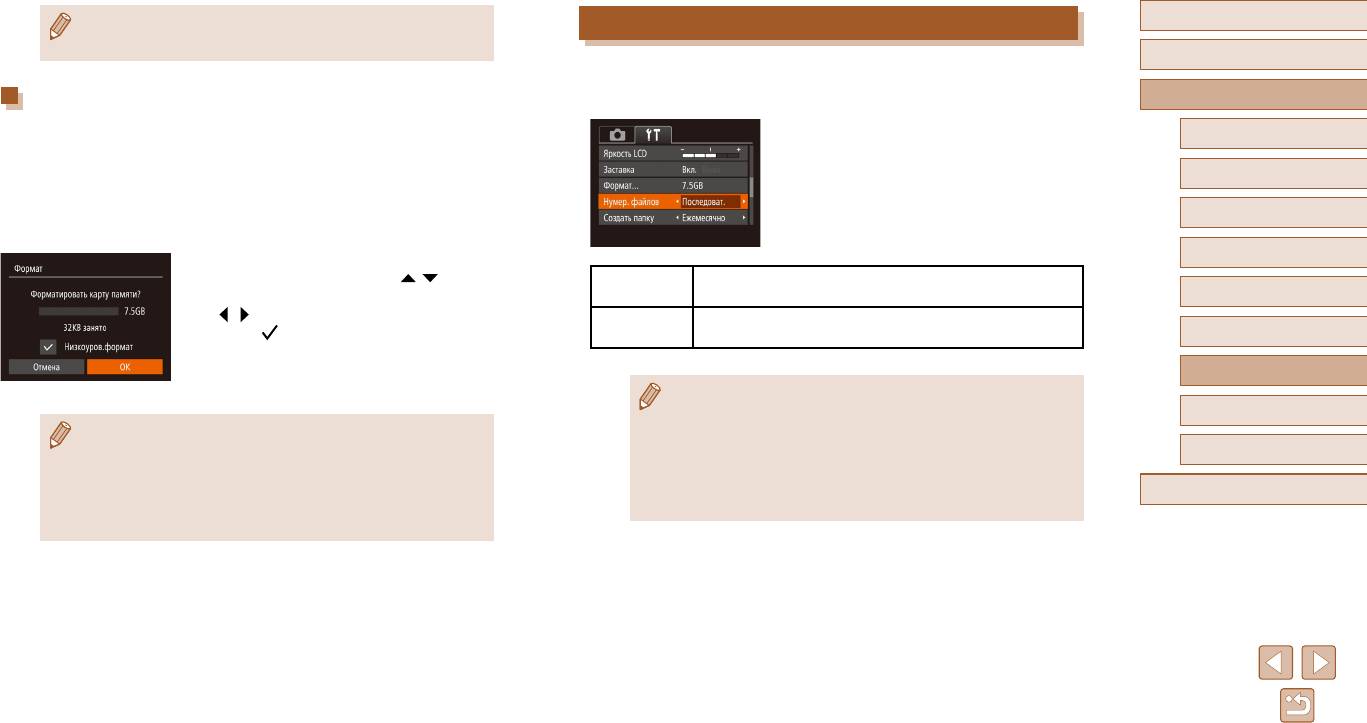
Перед использованием
● Общая емкость карты, указываемая на экране форматирования, может
Нумерация файлов
быть меньше заявленной емкости.
Основные операции
Снимки автоматически последовательно нумеруются (0001 – 9999) и сохраняются
в папках, в каждой из которых может храниться до 2000 изображений. Можно изменить
Низкоуровневое форматирование
Руководство по расширенным операциям
способ, которым камера назначает номера файлов.
Выполняйте низкоуровневое форматирование в следующих случаях: отображается
● Выберите пункт [Нумер. файлов], затем выберите
Основные сведения о камере
сообщение [Ошибка карты памяти], камера работает неправильно, низкая скорость
вариант.
1
считывания изображений с карты/записи изображений на карту, замедленная серийная
Автоматический/гибридный
съемка или внезапные остановки съемки видеофильмов. При низкоуровневом форма
-
2
автоматический режим
тировании карты памяти с нее стираются все данные. Перед выполнением низко уров-
невого форматирования скопируйте изображения с карты памяти в компьютер или
3
Другие режимы съемки
примите другие меры к их резервному копированию.
Режим P
● На экране из шага 2 раздела «Форматирование
4
карт памяти» (
=
97) кнопками [ ][ ] выбе-
Изображения нумеруются последовательно (пока не будет снят/
Непрерывно
рите пункт [Низкоуров.формат], затем кнопками
записан 9999-й кадр) даже при смене карты памяти.
5
Режимы Tv, Av и M
[ ][ ] выберите этот пункт. Отображается
При смене карты памяти или при создании новой папки нумерация
значок [ ].
Автосброс
6
Режим воспроизведения
изображений снова начинается с 0001.
● Выполните шаги 2 – 3 раздела «Форматирование
карт памяти»
(
=
97)
для продолжения процесса
7
Меню настройки
форматирования.
● Независимо от варианта, выбранного в этом параметре, при установке другой
карты памяти последовательная нумерация снимков может начинаться с номера,
8
Принадлежности
● Низкоуровневое форматирование занимает больше времени, чем обычное
следующего за последним номером уже имеющихся на карте памяти снимков.
форматирование, рассмотренное в разделе «Форматирование карт памяти»
Чтобы начать сохранять снимки с номера 0001, используйте пустую (или отфор
-
9
Приложение
(
=
97),
так как данные стираются из всех областей хранения карты памяти
.
матированную (
=
97)) карту памяти.
● В процессе выполнения низкоуровневого форматирования его можно отменить,
● Информацию о структуре папок и типах изображений на карте памяти
Алфавитный указатель
выбрав пункт [Стоп]. В этом случае все данные будут стерты, но карту памяти
см. в документе «Руководство по программному обеспечению» (
=
107).
можно будет использовать обычным образом.
98
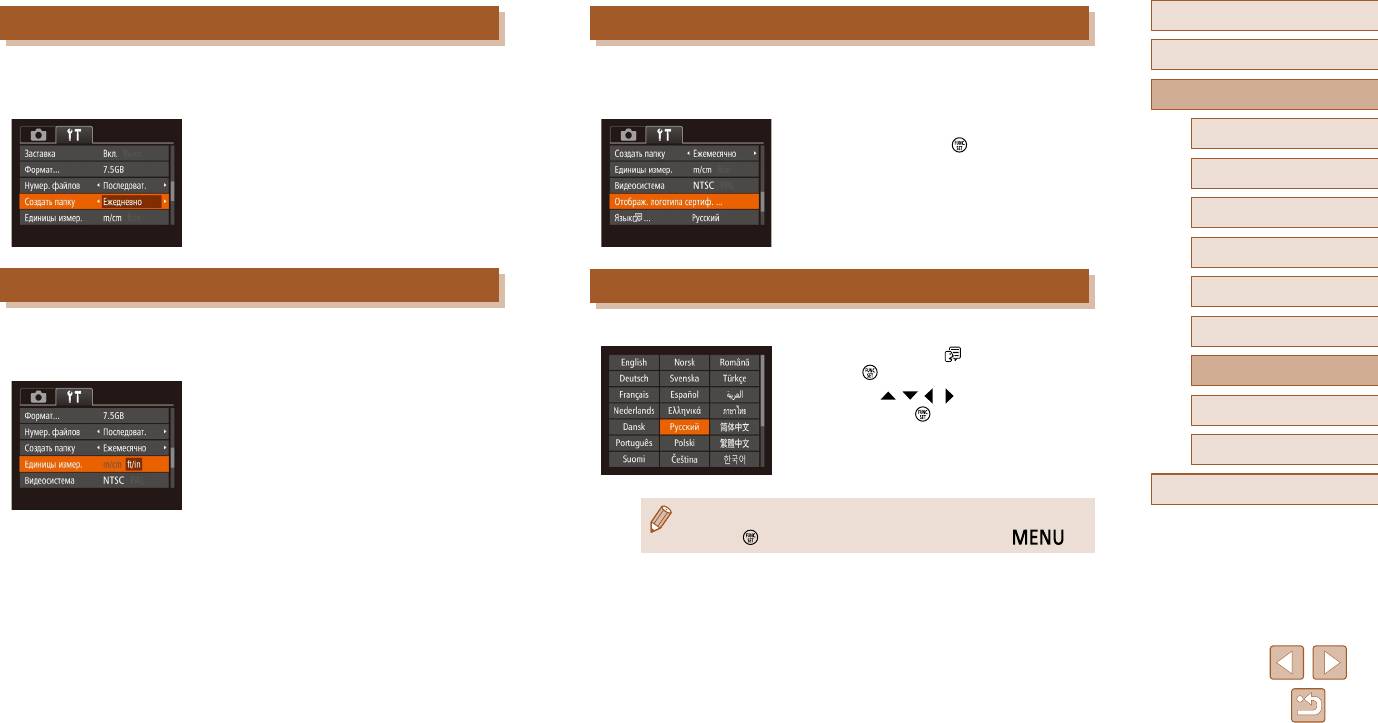
Перед использованием
Сохранение изображений на основе даты
Проверка логотипов сертификации
Основные операции
Вместо сохранения изображений в папки, создаваемые каждый месяц, можно
На экране можно просмотреть некоторые логотипы сертификационных требований,
настроить камеру на создание папок для каждого дня, когда производится съемка,
которым удовлетворяет камера. Другие логотипы сертификации указаны в данном
Руководство по расширенным операциям
для сохранения изображений, снятых в этот день.
Руководстве, на коробке камеры или на корпусе камеры.
● Выберите пункт [Создать папку], затем выберите
● Выберите пункт [Отображ. логотипа сертиф.],
Основные сведения о камере
вариант [Ежедневно].
затем нажмите кнопку [
].
1
● Изображения теперь записываются в папки,
Автоматический/гибридный
2
автоматический режим
создаваемые для даты съемки.
3
Другие режимы съемки
4
Режим P
Метрические/неметрические единицы измерения
Язык
5
Режимы Tv, Av и M
Единицы измерения, отображаемые на шкале зумирования (
=
29), на индикаторе
Установите требуемый язык отображаемого интерфейса.
6
Режим воспроизведения
ручной фокусировки (
=
63) и в других местах, можно изменить с м/см на футы/
● Выберите пункт [Язык
], затем нажмите
дюймы, как требуется.
кнопку [ ].
7
Меню настройки
● Выберите пункт [Единицы измер.], затем выбе-
● Кнопками [
][ ][ ][ ] выберите язык, затем
рите значение [ft/in] (футы/дюймы).
нажмите кнопку [ ].
8
Принадлежности
9
Приложение
Алфавитный указатель
● Экран [Язык] можно также открыть в режиме воспроизведения, нажав
кнопку [
] и, удерживая ее нажатой, сразу же нажав кнопку [ ].
99
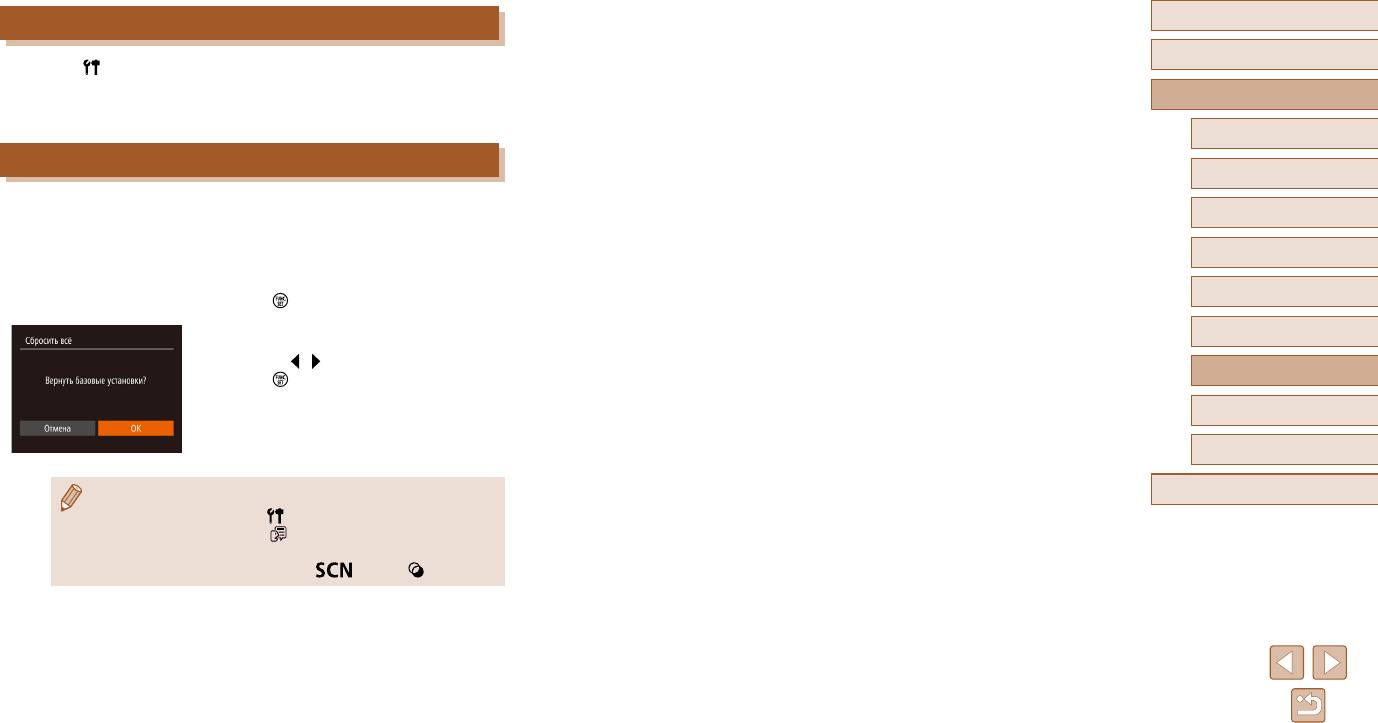
Перед использованием
Настройка других параметров
Основные операции
На вкладке [ ] можно также настраивать указанные ниже параметры.
● [Видеосистема] (
=
104)
Руководство по расширенным операциям
● [Настройки Eye-Fi] (
=
117)
1
Основные сведения о камере
Восстановление значений по умолчанию
Автоматический/гибридный
2
автоматический режим
Если настройка была ошибочно изменена, для параметров камеры можно восстановить
3
Другие режимы съемки
значения по умолчанию.
Режим P
1
Откройте экран [Сбросить всё].
4
● Выберите пункт [Сбросить всё], затем нажмите
5
Режимы Tv, Av и M
кнопку [ ].
Восстановите параметры по умолчанию.
Режим воспроизведения
2
6
● Кнопками [ ][ ] выберите [OK], затем нажмите
Меню настройки
кнопку [ ].
7
● Для параметров восстановлены значения
Принадлежности
по умолчанию.
8
9
Приложение
Алфавитный указатель
● Для указанных ниже функций значения по умолчанию не восстанавливаются.
- Расположенные на вкладке [
] параметры [Дата/Время] (
=
95),
[Часовой пояс] (
=
95), [Язык ] (
=
99) и [Видеосистема] (
=
104).
- Записанный пользовательский баланс белого (
=
61).
- Режим съемки, выбранный в режимах [
] (
=
50) и [ ] (
=
51).
100
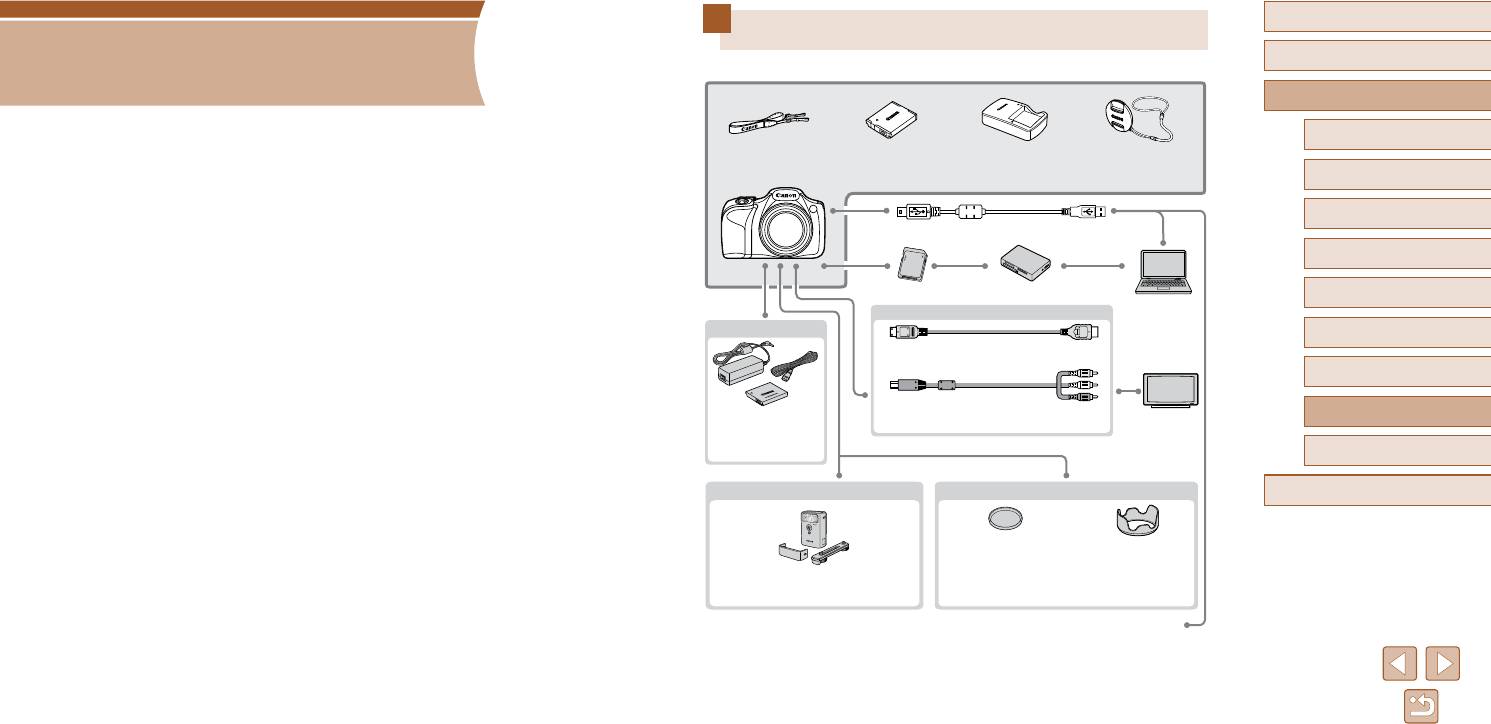
Перед использованием
Состав системы
Основные операции
8
Прилагаемые принадлежности
Руководство по расширенным операциям
1
Основные сведения о камере
Шейный ремень Аккумулятор
Зарядное устройство
Крышка объектива
Принадлежности
NB-6LH*
1
CB-2LY/CB-2LYE*
1
(со шнурком)
Автоматический/гибридный
2
автоматический режим
Расширьте возможности камеры с помощью дополнительно приобретаемых
Другие режимы съемки
принадлежностей Canon или других отдельно продаваемых совместимых
3
USB-кабель (со стороны камеры: Mini-B)*
2
принадлежностей
4
Режим P
Карта памяти Устройство чтения карт
5
Режимы Tv, Av и M
Кабели
Компьютер
Питание
6
Режим воспроизведения
HDMI-кабель HTC-100
7
Меню настройки
Стереофонический аудио/
Адаптер переменного
Принадлежности
видеокабель AVC-DC400ST
Телевизор/
8
тока ACK-DC40
Видеосистема
9
Приложение
Вспышка
Принадлежности для объектива
Алфавитный указатель
Фильтр на объектив Canon
Бленда объектива
(диаметром 67 мм)*
3
LH-DC60
Вспышка повышенной мощности
HF-DC2
PictBridge-совместимые принтеры
*1 Также продается отдельно.
*2
Также предлагается оригинальная принадлежность Canon (интерфейсный кабель IFC-400PCU).
*3 Требуется переходник фильтра FA-DC67A.
101
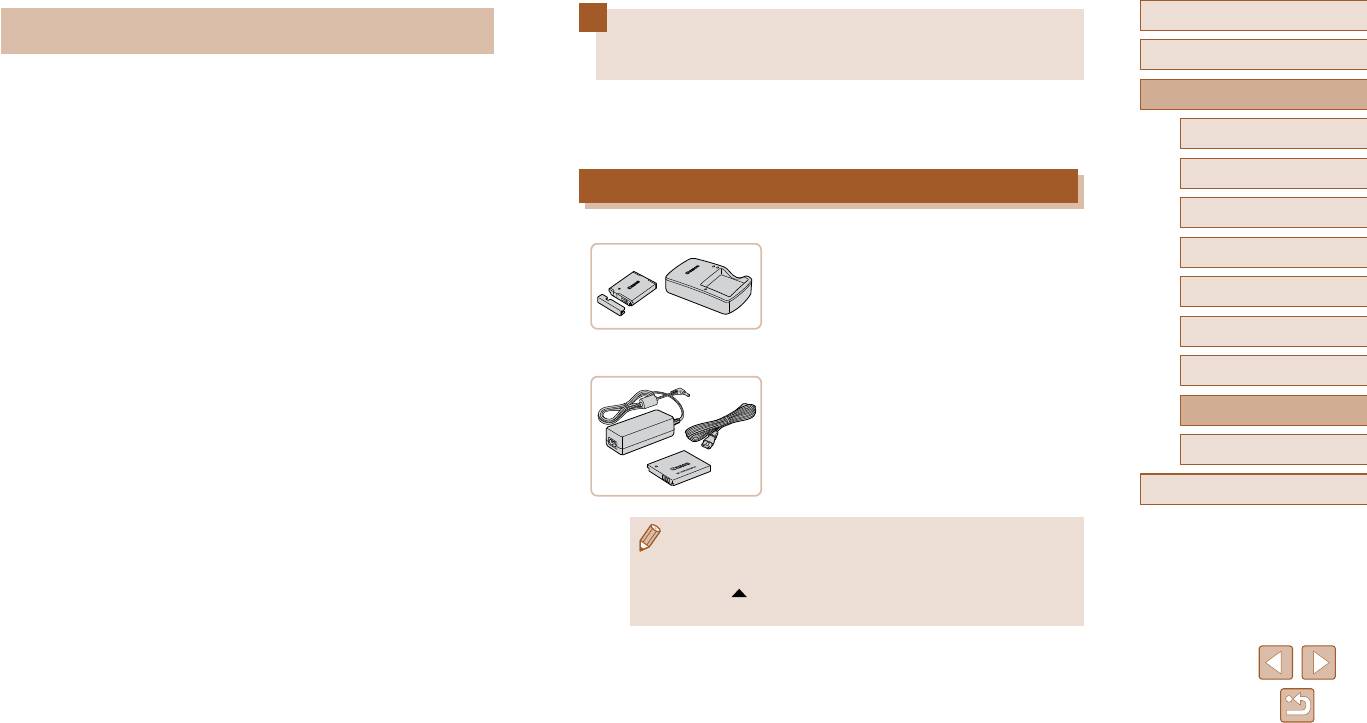
Рекомендуется использовать оригинальные дополнительные принадлежности
Перед использованием
Дополнительно приобретаемые
компании Canon.
Основные операции
Данное изделие оптимизировано для работы с оригинальными дополнительными
принадлежности
принадлежностями компании Canon.
Руководство по расширенным операциям
Компания Canon не несет ответственности за любые повреждения данного изделия и/
Следующие принадлежности камеры продаются отдельно. Обратите внимание, что
или несчастные случаи, такие как возгорание и т.п., вызванные неполадками в работе
их наличие зависит от региона, а выпуск некоторых принадлежностей может быть
Основные сведения о камере
дополнительных принадлежностей сторонних производителей (например, протечка и/
прекращен.
1
или взрыв аккумулятора). Обратите внимание, что гарантия не распространяется
Автоматический/гибридный
на ремонт, связанный с неправильной работой дополнительных принадлежностей
2
автоматический режим
Источники питания
сторонних производителей, хотя такой ремонт возможен на платной основе.
3
Другие режимы съемки
Аккумулятор NB-6LH
4
Режим P
● Перезаряжаемый литиево-ионный аккумулятор
5
Режимы Tv, Av и M
Зарядное устройство CB-2LY/CB-2LYE
6
Режим воспроизведения
● Зарядное устройство для аккумулятора NB-6LH
7
Меню настройки
Адаптер переменного тока ACK-DC40
● Для питания камеры от бытовой электросети.
8
Принадлежности
Рекомендуется при длительной работе с камерой
или при подключении камеры к принтеру или
9
Приложение
компьютеру. Не может использоваться для
зарядки аккумулятора в камере.
Алфавитный указатель
● Для аккумулятора предусмотрена удобная крышка, которую можно устанав-
ливать так, чтобы сразу было видно состояние зарядки аккумулятора. Устанав
-
ливайте крышку таким образом, чтобы для заряженного аккумулятора
символ
был виден, а для разряженного – не виден.
● Также поддерживается аккумулятор NB-6L.
102
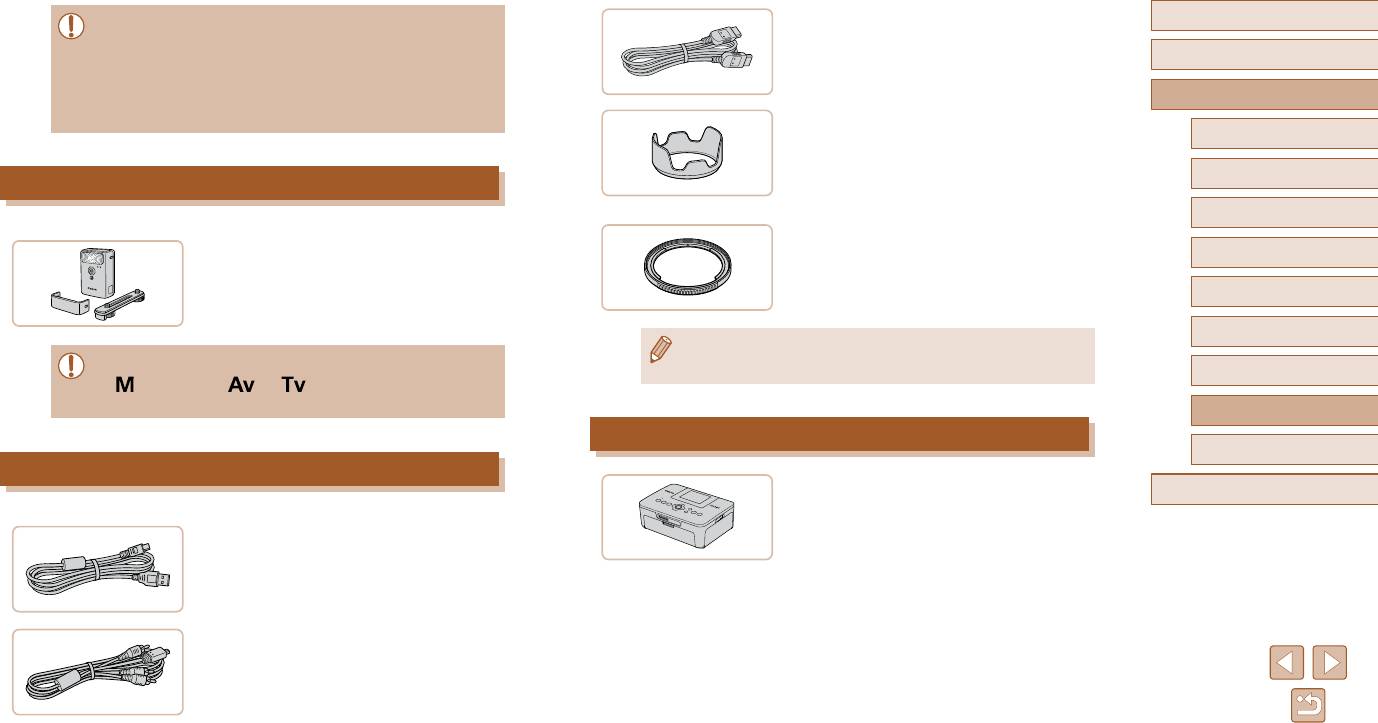
HDMI-кабель HTC-100
Перед использованием
● Зарядное устройство и адаптер переменного тока можно использовать в местах
с напряжением сети переменного тока 100 – 240 В (50/60 Гц).
● Для подключения камеры к входному разъему
Основные операции
● Для электрических розеток другой формы используйте имеющиеся в продаже
HDMI телевизора высокой четкости.
переходники для вилки. Запрещается пользоваться электрическими транс фор
-
маторами, предназначенными для путешествий, так как они могут повредить
Руководство по расширенным операциям
аккумулятор.
Бленда объектива LH-DC60
1
Основные сведения о камере
● Исключает попадание в объектив постороннего
света от источников вне угла зрения, вызываю-
Автоматический/гибридный
2
Вспышка
щего блики или ореолы и снижающего качество
автоматический режим
изображения.
3
Другие режимы съемки
Переходник фильтра FA-DC67A
Вспышка повышенной мощности HF-DC2
4
Режим P
● Переходник, необходимый для установки
● Внешняя вспышка для освещения объектов,
67-миллиметрового фильтра.
находящихся вне радиуса действия встроенной
5
Режимы Tv, Av и M
вспышки.
6
Режим воспроизведения
● Одновременная установка на камеру фильтра объектива и крышки
● Вспышки повышенной мощности не могут использоваться в режиме съемки
объектива невозможна.
7
Меню настройки
[ ], а также в режиме [ ] или [ ], если для параметра [Режим вспышки]
установлено значение [Ручной].
8
Принадлежности
Принтер
9
Приложение
Прочие принадлежности
Алфавитный указатель
PictBridge-совместимые принтеры Canon
Интерфейсный кабель IFC-400PCU
● Печать возможна даже без компьютера,
достаточно подсоединить камеру напрямую
● Служит для подключения камеры к компьютеру
к принтеру.
или принтеру.
За дополнительной информацией обращайтесь
к ближайшему дилеру Canon.
Стереофонический аудио/видеокабель
AVC-DC400ST
● Служит для подключения камеры к телевизору
и просмотра изображений на большом экране
телевизора.
103
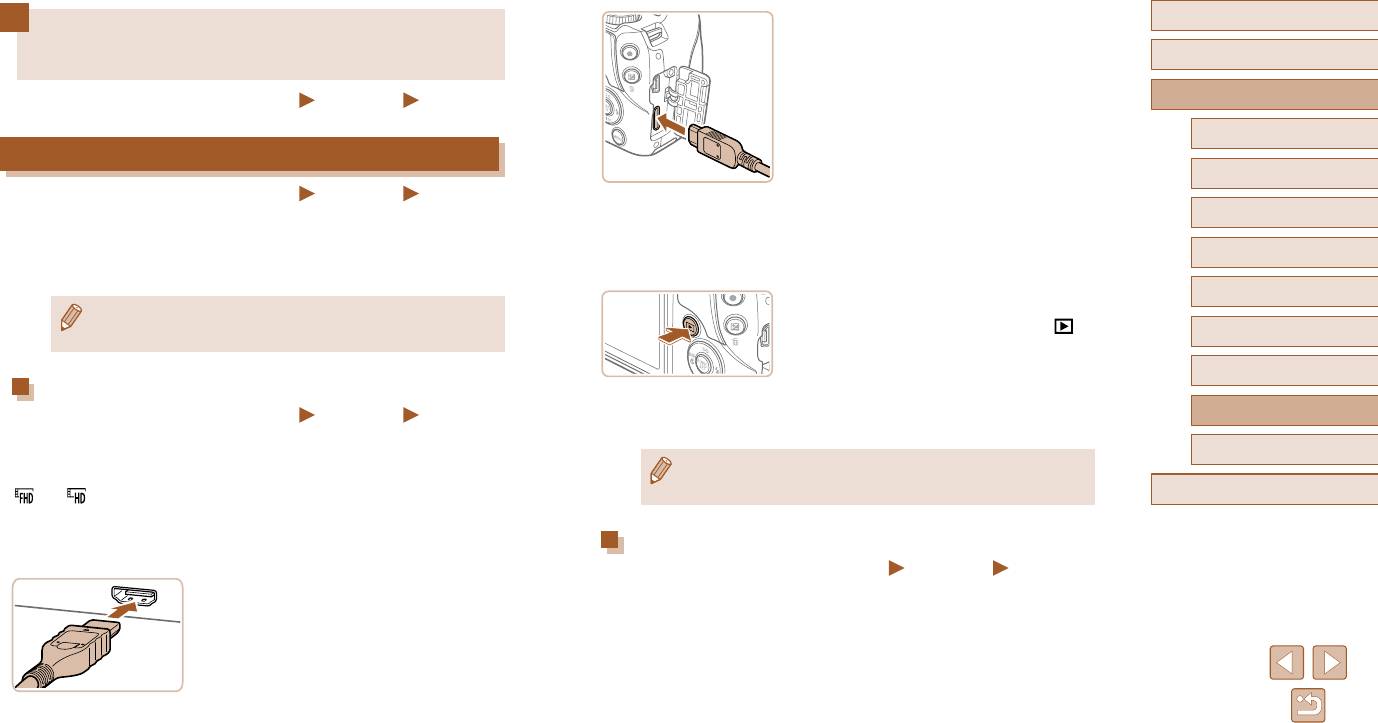
●
На камере откройте крышку разъемов и полностью
Перед использованием
Использование дополнительно
вставьте разъем кабеля в разъем камеры.
Основные операции
приобретаемых принадлежностей
Руководство по расширенным операциям
Фотографии
Видеофильмы
1
Основные сведения о камере
Воспроизведение на экране телевизора
Автоматический/гибридный
2
автоматический режим
Фотографии
Видеофильмы
3
Включите телевизор и переключитесь
Подключив камеру к телевизору, можно просматривать свои снимки на его большом
на видеовход.
3
Другие режимы съемки
экране.
● Переключите телевизор на видеовход, к которому
Подробные сведения о подключении и порядке переключения входов см. в руководстве
4
Режим P
подключен кабель на шаге 2.
по эксплуатации телевизора.
5
Режимы Tv, Av и M
4
Включите камеру.
● При просмотре изображений на экране телевизора (
=
124) часть инфор-
● Для включения камеры нажмите кнопку [ ].
мации может не отображаться.
6
Режим воспроизведения
● Изображения из камеры отображаются на экране
телевизора. (На экране камеры ничего не отобра
-
7
Меню настройки
Воспроизведение на телевизоре высокой четкости
жается.)
● Завершив просмотр, перед отключением кабеля
Фотографии
Видеофильмы
8
Принадлежности
выключите камеру и телевизор.
Подключив камеру к телевизору высокой четкости с помощью HDMI-кабеля HTC-100
Приложение
(продается отдельно), можно просматривать снимки на большом экране телевизора.
9
● Когда камера подключена к телевизору высокой четкости, звуковые сигналы
С высокой четкостью можно просматривать видеофильмы, снятые с разрешением
операций камеры не воспроизводятся.
Алфавитный указатель
[ ] или [ ].
1
Убедитесь, что камера и телевизор
выключены.
Воспроизведение на телевизоре стандартной четкости
Фотографии
Видеофильмы
2
Подсоедините камеру к телевизору.
Подключив камеру к телевизору с помощью стереофонического аудио/видеокабеля
● На телевизоре полностью вставьте разъем
AVC-DC400ST (продается отдельно), можно просматривать свои снимки на большом
кабеля в разъем HDMI-входа, как показано
экране телевизора, управляя камерой.
на рисунке.
1
Убедитесь, что камера и телевизор
выключены.
104
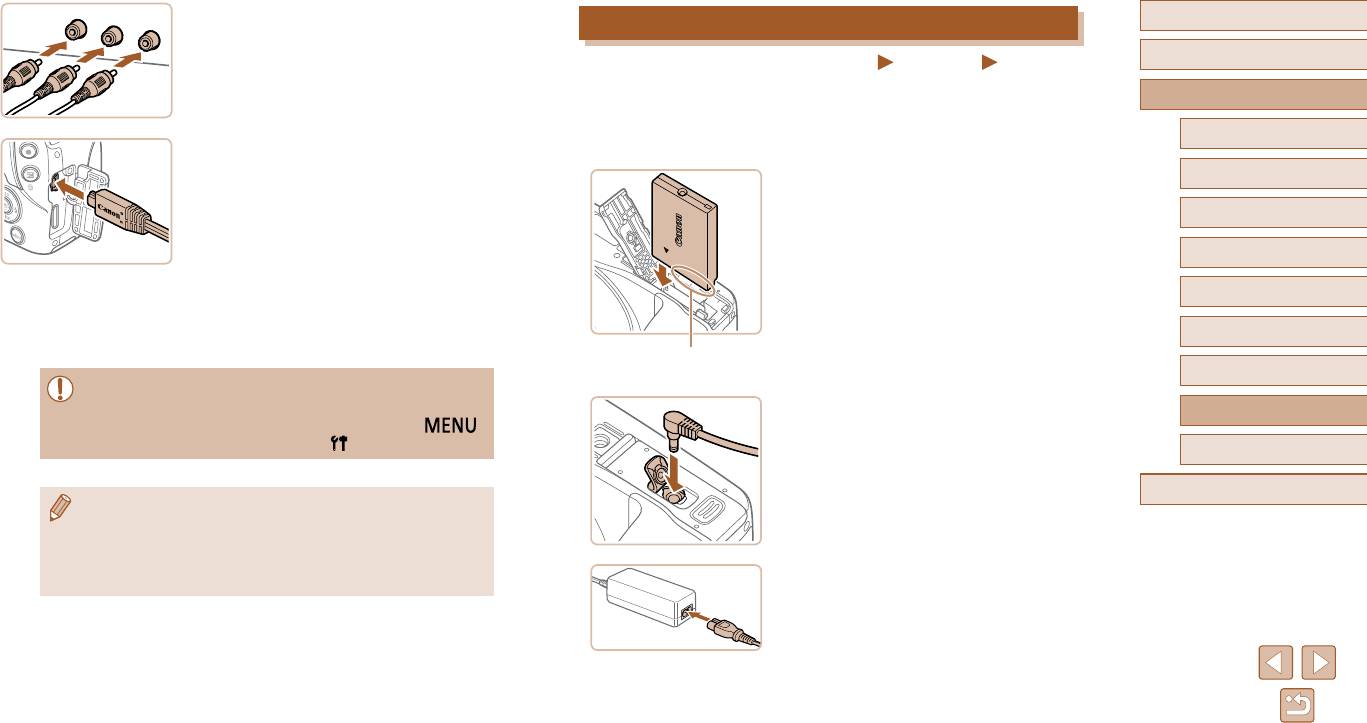
2
Подсоедините камеру к телевизору.
Перед использованием
Питание камеры от бытовой электросети
● На телевизоре полностью вставьте штекеры
кабеля в разъемы видеовходов, как показано
Основные операции
Фотографии
Видеофильмы
на рисунке.
При питании камеры от адаптера переменного тока ACK-DC40 (продается отдельно)
● Убедитесь, что штекеры кабеля вставлены
Руководство по расширенным операциям
исключается необходимость контроля оставшегося уровня заряда аккумулятора.
в видеовходы того же цвета.
1
Убедитесь, что камера выключена.
1
Основные сведения о камере
● На камере откройте крышку разъемов
и полностью вставьте разъем кабеля
Автоматический/гибридный
в разъем камеры.
2
Установите переходник.
2
автоматический режим
● Откройте крышку в соответствии с инструк циями
Другие режимы съемки
шага 1 раздела «Установка аккумулятора и карты
3
памяти» (
=
17).
4
Режим P
● Держа переходник клеммами (1) вниз, установите
3
Выведите на экран изображения.
его точно так же, как устанавливается аккуму лятор
5
Режимы Tv, Av и M
(в соответствии с шагом 2 раздела «Установка
● Для вывода изображений выполните шаги 3 – 4
аккумулятора и карты памяти» (
=
17)).
раздела «Воспроизведение на телевизоре
Режим воспроизведения
высокой четкости» (
=
104).
● Закройте крышку в соответствии с инструкциями
6
(1)
шага 4 раздела «Установка аккумулятора и карты
Меню настройки
памяти» (
=
17).
7
● Правильное отображение возможно только в том случае, если выходной
видеоформат камеры (NTSC или PAL) совпадает с видеоформатом теле-
3
Подключите сетевой адаптер к переходнику
8
Принадлежности
визора. Чтобы изменить выходной видеоформат, нажмите кнопку [
]
постоянного тока.
и выберите пункт [Видеосистема] на вкладке [
].
● Откройте крышку и полностью вставьте штекер
9
Приложение
сетевого адаптера в переходник постоянного тока.
Алфавитный указатель
● Когда камера подсоединена к телевизору, можно производить съемку,
просматривая изображение перед съемкой на большом экране телевизора.
Для съемки выполните те же шаги, что и при съемке с помощью экрана
камеры. Однако функции «Зум точки AF»
(
=
44) и «Зум точки MF» (
=
63)
недоступны.
4
Подсоедините кабель питания.
● Подсоедините один разъем кабеля питания
к компактному сетевому адаптеру, затем вставьте
вилку кабеля в электрическую розетку.
● Включите камеру и используйте ее, как требуется.
● После завершения работы выключите камеру
и отсоедините кабель питания от электрической
розетки.
105
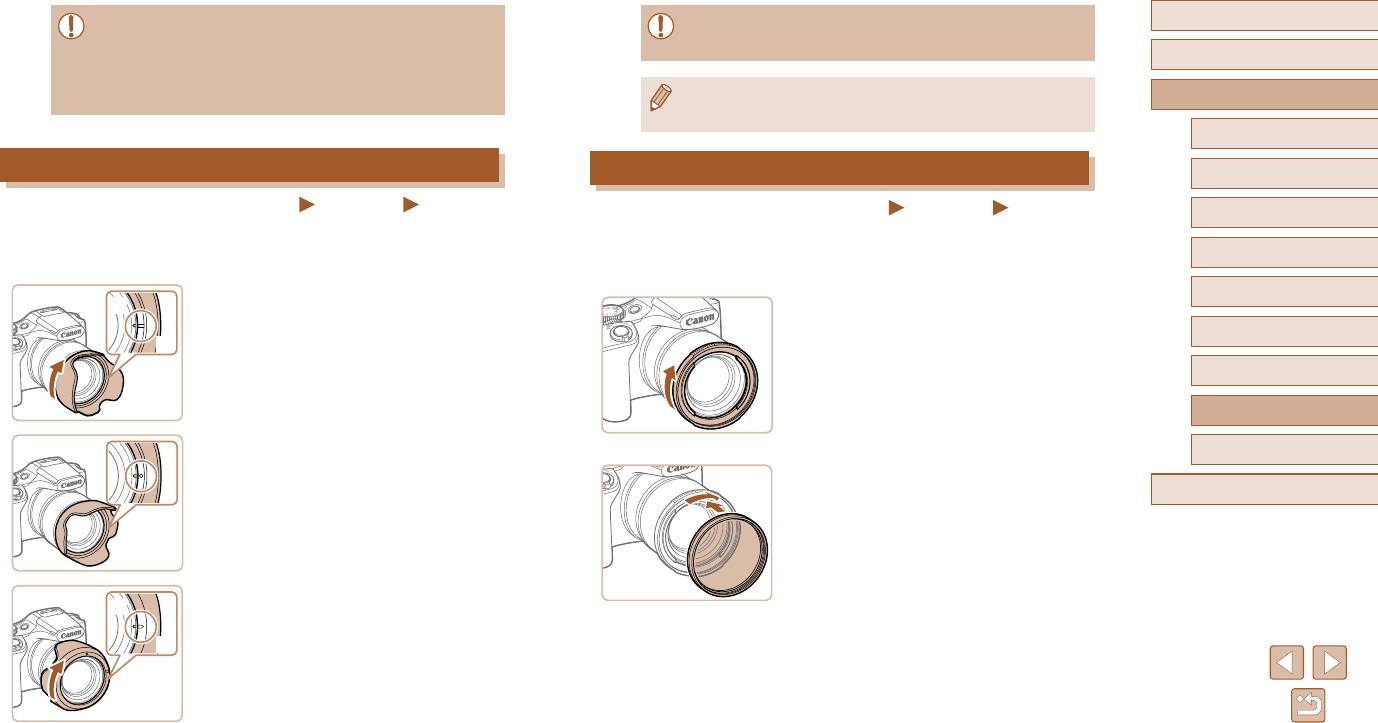
Перед использованием
● Не отсоединяйте сетевой адаптер или кабель питания при включенной камере.
● При использовании встроенной вспышки с установленной блендой объектива
Это может привести к стиранию снимков или повреждению камеры.
возможно виньетирование.
Основные операции
● Запрещается подключать адаптер или кабель адаптера к другим изделиям.
Несоблюдение этого требования может привести к неполадкам или повреж-
дению изделия.
● Одновременная установка на камеру переходника фильтра и бленды
Руководство по расширенным операциям
объектива невозможна.
1
Основные сведения о камере
Использование бленды объектива (продается отдельно)
Использование фильтров объектива (продаются отдельно)
Автоматический/гибридный
2
автоматический режим
Фотографии
Видеофильмы
Фотографии
Видеофильмы
3
Другие режимы съемки
Для широкоугольной съемки объектов в контровом свете без использования вспышки
Установка на камеру фильтра объектива позволяет защитить объектив и обеспечи-
установите дополнительно приобретаемую бленду объектива LH-DC60, чтобы исключить
вает съемку с различными эффектами. Для установки фильтра объектива требуется
4
Режим P
попадание в объектив света с направлений, находящихся вне угла обзора.
переходник фильтра FA-DC67A (продается отдельно).
● Убедитесь, что камера выключена.
5
Режимы Tv, Av и M
(1)
1
Установите переходник фильтра.
● Совместите метку на бленде объектива (2) с меткой
на камере (1) и поверните бленду объектива
● Убедитесь, что камера выключена.
6
Режим воспроизведения
(2)
в направлении стрелки до фиксации со щелчком.
● Совместив выемки на камере и переходнике
● Чтобы снять бленду объектива, поверните
фильтра, поверните переходник в направлении
7
Меню настройки
ее в обратном направлении.
стрелки до фиксации.
● Чтобы снять переходник фильтра, поворачивайте
8
Принадлежности
его в обратном направлении.
9
Приложение
2
Установите фильтр.
Алфавитный указатель
● Поверните фильтр в направлении стрелки, чтобы
надежно закрепить его на камере.
● Не следует устанавливать фильтр слишком плотно.
Несоблюдение этого требования может привести
к невозможности снятия фильтра и повреждению
● Чтобы установить неиспользуемую бленду
камеры.
(1)
объектива в перевернутом виде (как показано
на рисунке), совместите метку на бленде объек-
(2)
тива (2) с меткой на камере (1) и поверните бленду
объектива в направлении стрелки до фиксации.
106
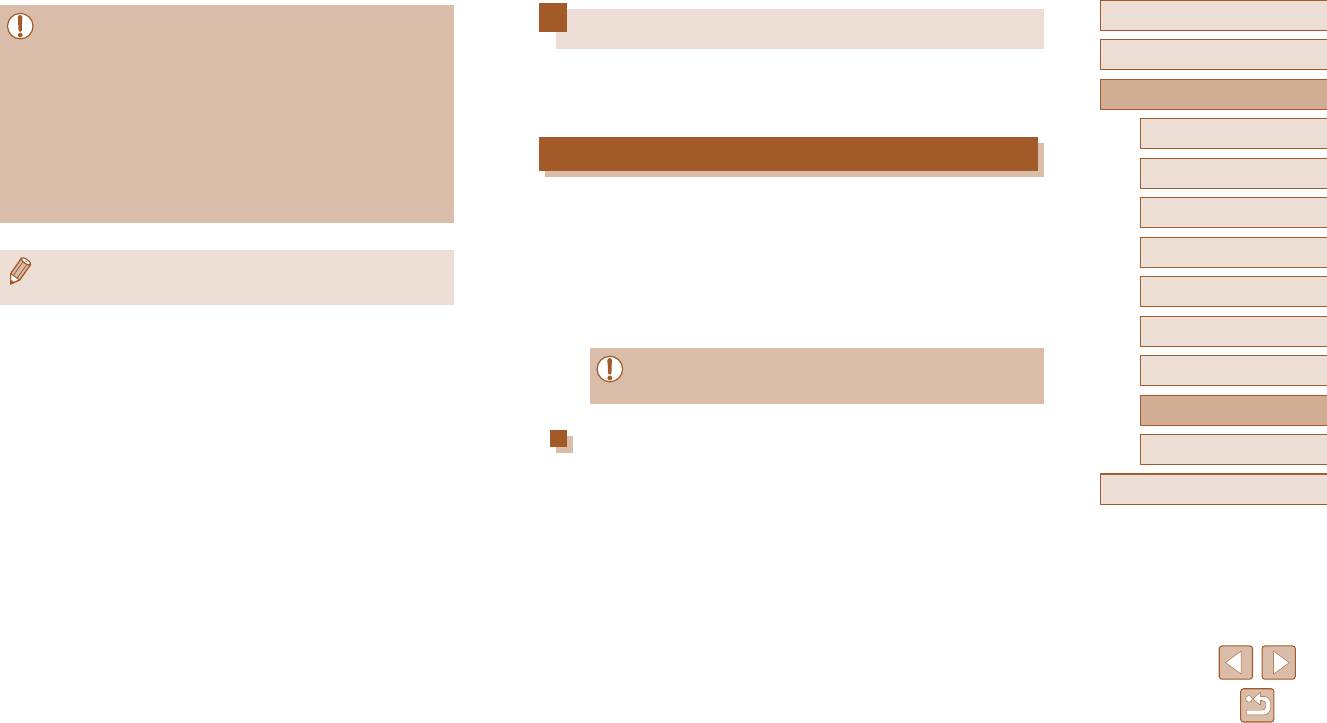
Перед использованием
● Рекомендуется использовать оригинальные фильтры Canon (диаметром 67 мм).
Использование программного обеспечения
● Если при съемке автофокусировка не используется, установите для параметра
Основные операции
ручной фокусировки [Безопасная MF] значение [Вкл.].
Ниже приводится описание программного обеспечения, доступного для загрузки
● При использовании встроенной вспышки с установленным переходником
с веб-сайта Canon, включая инструкции по установке и по сохранению изображений
фильтра часть изображения может оказаться темной.
Руководство по расширенным операциям
в компьютер.
● При использовании переходника фильтра устанавливайте только по одному
фильтру за раз. Установка нескольких фильтров или таких дополнительных
1
Основные сведения о камере
принадлежностей, как тяжелый конвертер, может привести к падению допол-
Программное обеспечение
нительных принадлежностей и их повреждению.
Автоматический/гибридный
2
автоматический режим
● Не беритесь за переходник фильтра с большим усилием.
После загрузки и установки программного обеспечения с веб-сайта Canon можно
● Когда фильтр не используется, снимайте переходник фильтра.
выполнять на компьютере следующие операции.
3
Другие режимы съемки
● CameraWindow
- Импорт изображений и изменение параметров камеры.
4
Режим P
● Одновременная установка на камеру переходника фильтра и бленды
объектива невозможна.
● ImageBrowser EX
5
Режимы Tv, Av и M
- Управление изображениями: просмотр, поиск и систематизация.
- Печать и редактирование изображений.
6
Режим воспроизведения
● Необходим доступ к Интернету, при этом расходы на учетную запись постав
-
7
Меню настройки
щика услуг Интернета и плата за доступ оплачиваются отдельно.
8
Принадлежности
Руководство по программному обеспечению
9
Приложение
Обращайтесь к этому руководству при работе с программным обеспечением.
Руководство можно загрузить из Интернета по следующему URL-адресу:
Алфавитный указатель
http://www.canon.com/icpd/
107
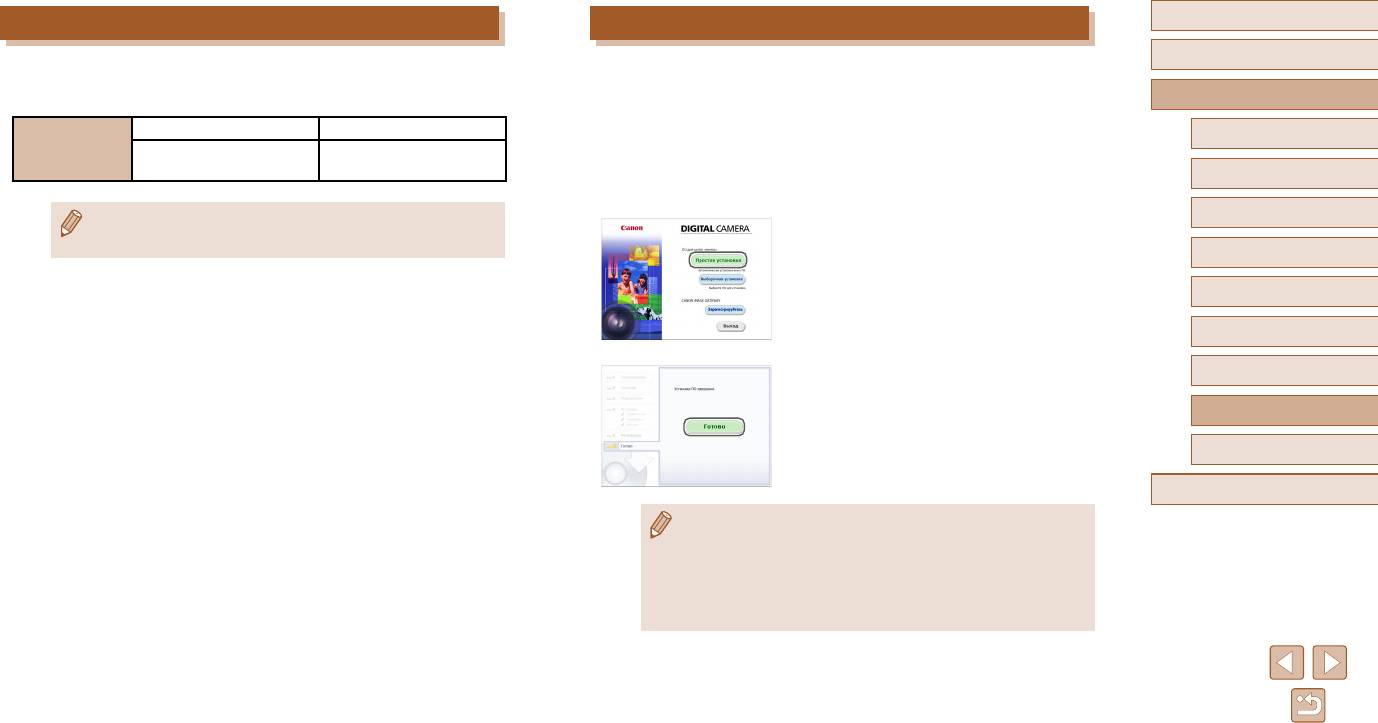
Перед использованием
Проверка компьютерной среды
Установка программного обеспечения
Основные операции
Программное обеспечение может использоваться на указанных ниже компьютерах.
Для примера здесь используются ОС Windows 7 и Mac OS X 10.8.
Подробные требования к системе и сведения о совместимости, включая поддержку
Руководство по расширенным операциям
новых операционных систем, см. на веб-сайте Canon.
1
Загрузите программное обеспечение.
Windows Mac OS
● После подключения компьютера к Интернету
1
Основные сведения о камере
Операционная
перейдите на страницу http://www.canon.com/icpd/.
система
Windows 8/8.1
Mac OS X 10.9
Windows 7 SP1
Mac OS X 10.8
● Перейдите на сайт для своей страны или региона.
Автоматический/гибридный
2
автоматический режим
● Загрузите программное обеспечение.
Другие режимы съемки
● Новейшие требования к системе, включая поддерживаемые версии ОС,
3
2
Установите файлы.
см. на веб-сайте Canon.
● Щелкните мышью на варианте [Простая
4
Режим P
установка] и следуйте инструкциям, выводимым
на экран, для завершения процесса установки.
5
Режимы Tv, Av и M
● Установка может занимать заметное время,
в зависимости от производительности компью-
6
Режим воспроизведения
тера и подключения к Интернету.
● Нажмите кнопку [Готово] или [Перезагрузка]
7
Меню настройки
на экране после установки.
8
Принадлежности
9
Приложение
Алфавитный указатель
● Используя программное обеспечение, можно выполнить обновление
до последней версии и загрузить новые функции по Интернету (к некоторому
программному обеспечению это не относится).
● При первом подключении камеры к компьютеру производится установка
драйверов, поэтому изображения из камеры могут стать доступными только
через несколько минут.
108
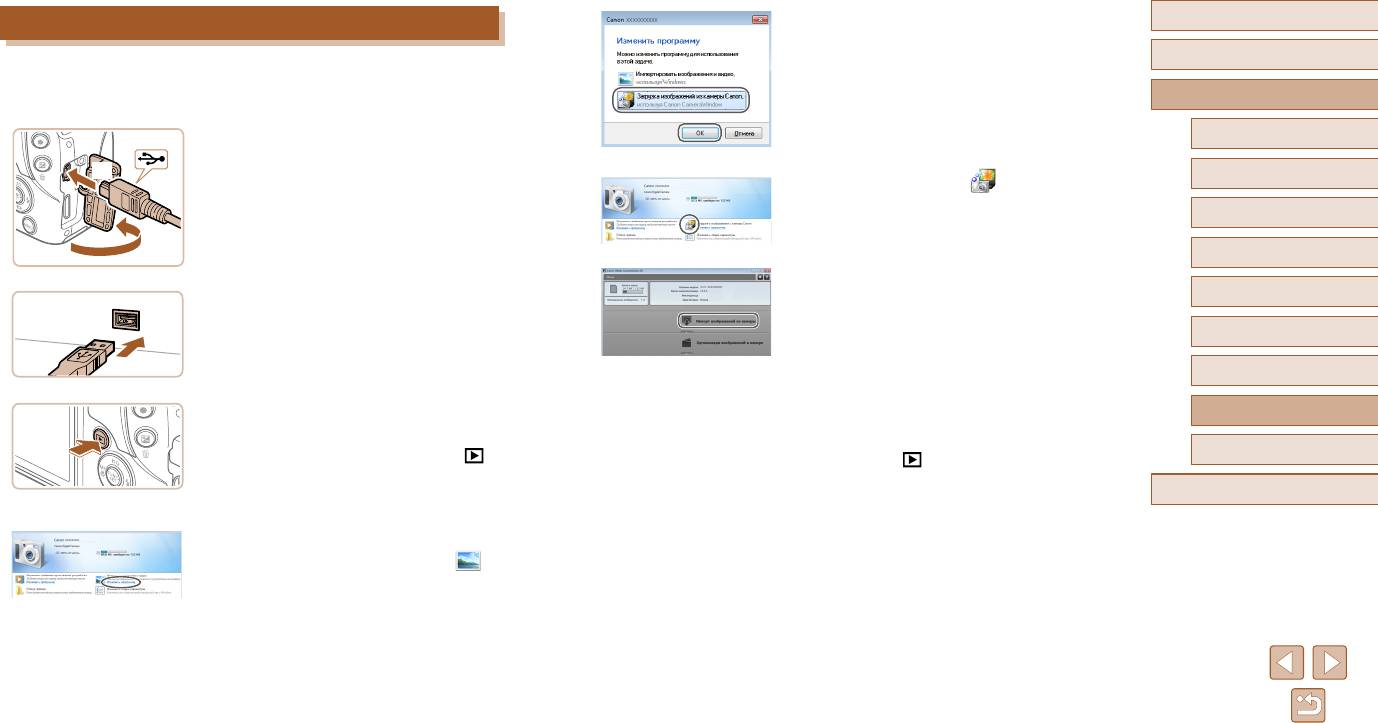
Сохранение изображений в компьютере
● Выберите [Загрузка изображений из камеры
Перед использованием
Canon], затем нажмите кнопку [OK].
Основные операции
Для примера здесь используются ОС Windows 7 и Mac OS X 10.8.
Описание остальных функций см. в справочной системе соответствующего програм-
Руководство по расширенным операциям
много обеспечения (исключая некоторое программное обеспечение).
Подключите камеру к компьютеру.
1
Основные сведения о камере
1
(2)
● При выключенной камере откройте крышку (1).
Автоматический/гибридный
Возьмите меньший разъем USB-кабеля в пока-
2
● Дважды щелкните значок [
].
автоматический режим
занной ориентации и полностью вставьте его
в разъем камеры (2).
3
Другие режимы съемки
(1)
4
Режим P
3
Сохраните изображения из камеры
● Вставьте больший разъем USB-кабеля в USB-
в компьютер.
5
Режимы Tv, Av и M
порт компьютера. Подробные сведения об USB-
● Нажмите кнопку [Импорт изображений из камеры],
подключениях компьютера см. в руководстве
6
Режим воспроизведения
затем [Импорт непереданных изображений].
пользователя компьютера.
● Изображения сохраняются в компьютере в папке
7
Меню настройки
«Изображения», в отдельных папках с датой
в качестве имени.
2
Включите камеру, чтобы открыть
8
Принадлежности
программу CameraWindow.
● После сохранения изображений закройте
программу CameraWindow, выключите камеру,
● Для включения камеры нажмите кнопку [ ].
нажав кнопку [
], и отсоедините кабель.
9
Приложение
● Mac OS: программа CameraWindow открывается
● Инструкции по просмотру изображений с помощью
Алфавитный указатель
после установления соединения между камерой
компьютера см. в документе «Руководство по
и компьютером.
программному обеспечению» (
=
107).
● Windows: выполните приведенные ниже шаги.
● В открывшемся окне щелкните ссылку [
]
для изменения программы.
109
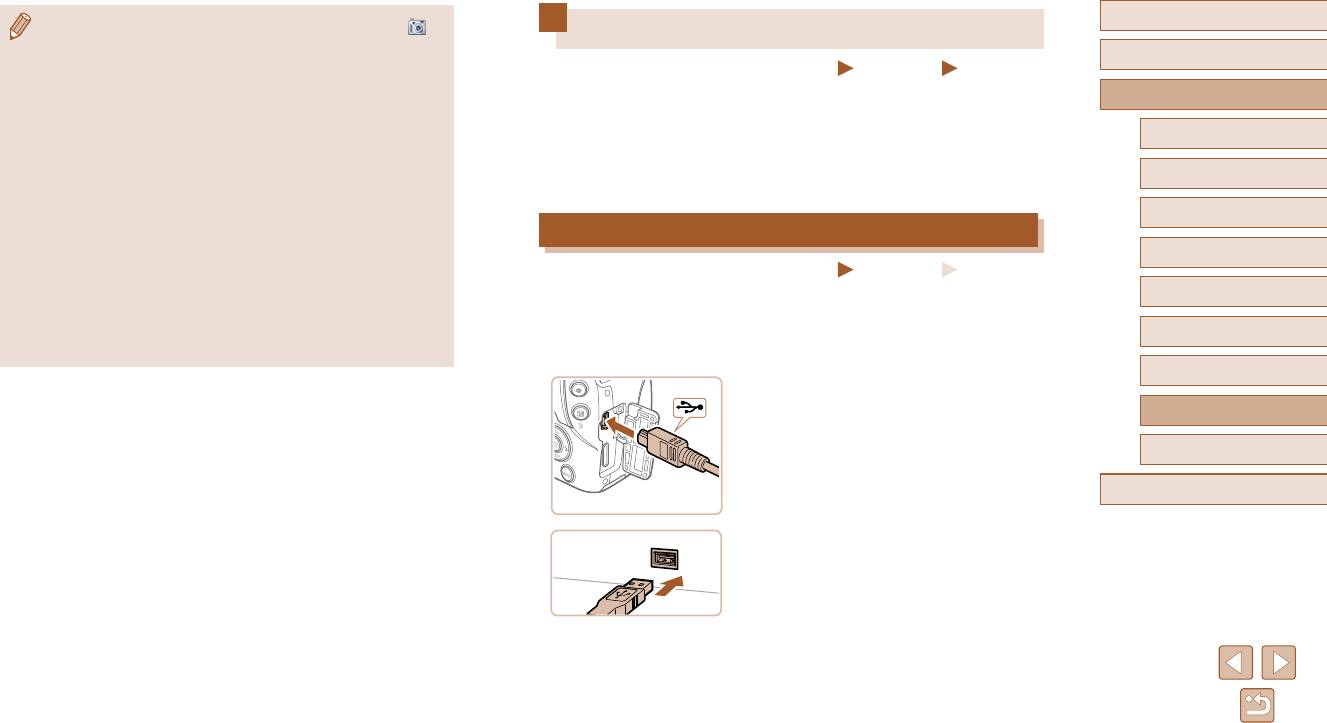
Перед использованием
● Windows 7: если не отображается экран из шага 2, щелкните значок [ ]
Печать изображений
на панели задач.
Основные операции
● Mac OS: если после шага 2 не отображается программа CameraWindow,
Фотографии
Видеофильмы
щелкните значок [CameraWindow] на панели Dock.
● Хотя можно сохранить изображения на компьютер, просто подключив камеру
Снимки можно легко напечатать, подсоединив камеру к принтеру. С помощью камеры
Руководство по расширенным операциям
к компьютеру без использования программного обеспечения, при этом
можно задавать изображения для настройки пакетной печати, подготавливать заказы
возникают следующие ограничения.
для фотоателье или подготавливать заказы или печатать изображения для фотокниг.
1
Основные сведения о камере
- После подключения камеры к компьютеру изображения могут стать
Здесь для иллюстрации используется компактный фотопринтер серии Canon SELPHY CP.
доступными только через несколько минут.
Отображаемые экраны и доступные функции зависят от принтера. Дополнительные
Автоматический/гибридный
2
- Изображения, снятые в вертикальной ориентации, могут быть сохранены
сведения также см. в руководстве пользователя принтера.
автоматический режим
в горизонтальной ориентации.
3
Другие режимы съемки
- Для изображений, сохраненных в компьютере, могут быть сброшены
Простая печать
настройки защиты изображений.
- В зависимости от версии операционной системы, используемого програм
-
4
Режим P
Фотографии
Видеофильмы
много обеспечения или размера файлов изображений возможно возник-
новение определенных проблем при сохранении изображений или сведений
Для простой печати снимков подсоедините камеру к PictBridge-совместимому принтеру
5
Режимы Tv, Av и M
об изображениях.
(продается отдельно) с помощью USB-кабеля.
- Некоторые функции этого программного обеспечения (например, редакти
-
6
Режим воспроизведения
рования видеофильмов) могут быть недоступны.
1
Убедитесь, что камера и принтер выключены.
7
Меню настройки
2
Подсоедините камеру к принтеру.
● Откройте крышку разъемов. Взяв меньший
8
Принадлежности
разъем кабеля в показанной ориентации, вставьте
этот разъем в разъем камеры.
9
Приложение
● Подсоедините больший разъем кабеля к принтеру.
Подробные сведения о подключении см. в руково
-
Алфавитный указатель
дстве пользователя принтера.
3
Включите принтер.
110
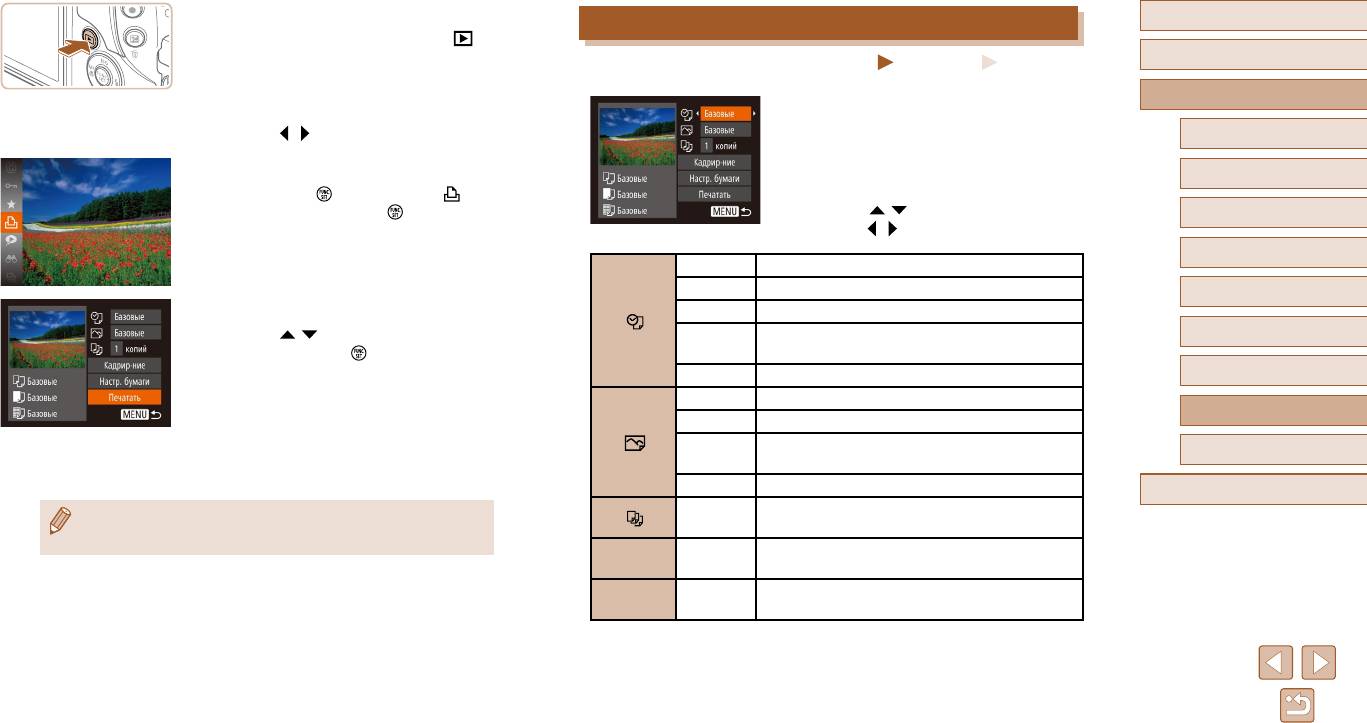
4
Включите камеру.
Перед использованием
Настройка параметров печати
● Для включения камеры нажмите кнопку [ ].
Основные операции
Фотографии
Видеофильмы
Руководство по расширенным операциям
5
Выберите изображение.
1
Откройте экран печати.
● Кнопками [ ][ ] выберите изображение.
● Для отображения этого экрана выполните
1
Основные сведения о камере
шаги 1 – 6 раздела «Простая печать» (
=
110).
6
Откройте экран печати.
Автоматический/гибридный
2
2
Выполните настройки.
автоматический режим
● Нажмите кнопку [ ], выберите значок [ ],
затем снова нажмите кнопку [ ].
● Кнопками [ ][ ] выберите пункт, затем
3
Другие режимы съемки
кнопками [ ][ ] выберите значение.
4
Режим P
Базовые Соответствует текущим настройкам принтера.
Дата Печать изображений с добавленной датой.
5
Режимы Tv, Av и M
7
Распечатайте изображение.
No. файла Печать изображений с добавленным номером файла.
● Кнопками [ ][ ] выберите пункт [Печатать],
Печать изображений с добавленными датой и номером
6
Режим воспроизведения
Оба
затем нажмите кнопку [ ].
файла.
● Начинается печать.
Выкл.
–
7
Меню настройки
● Чтобы напечатать другие изображения, после
Базовые Соответствует текущим настройкам принтера.
8
Принадлежности
завершения печати повторите приведенную
Выкл.
–
выше процедуру с шага 5.
Для печати с оптимальными настройками
Вкл.
9
Приложение
● Завершив печать, выключите камеру и принтер
используются данные, полученные в момент съемки.
и отсоедините кабель.
Крас.гл 1 Исправление эффекта «красных глаз».
Алфавитный указатель
Кол-во
● Сведения о PictBridge-совместимых принтерах Canon (продаются отдельно)
Выберите число печатаемых копий.
копий
см. в разделе «Принтер» (
=
103).
Укажите область изображения, которую требуется
Кадрир-ние
–
напечатать (
=
112).
Настр.
Задайте формат бумаги, компоновку и другие сведения
–
бумаги
(
=
112).
111
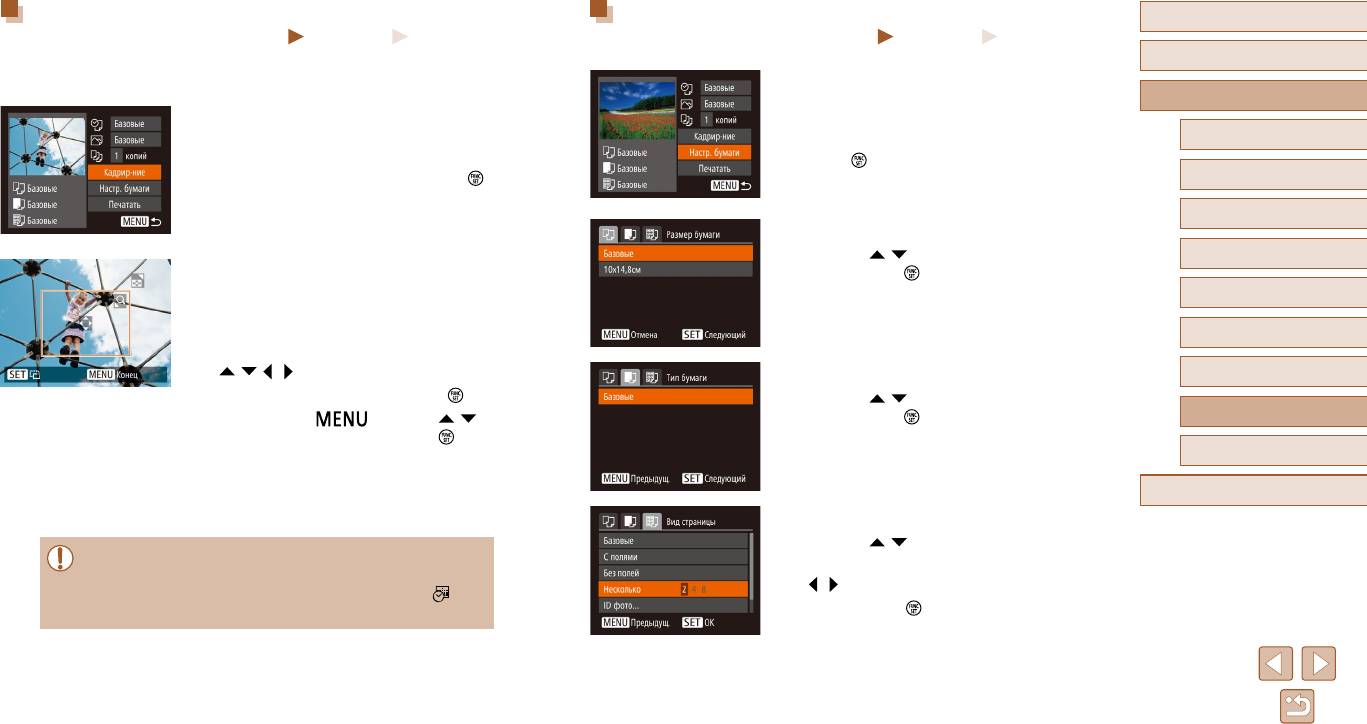
Обрезка изображений перед печатью
Выбор формата бумаги и компоновки перед печатью
Перед использованием
Фотографии
Видеофильмы
Фотографии
Видеофильмы
Основные операции
Обрезая изображения перед печатью, можно печатать требуемую область изображения,
а не все изображение целиком.
1
Выберите пункт [Настр. бумаги].
Руководство по расширенным операциям
● Выполнив шаг 1 раздела «Настройка параметров
1
Выберите пункт [Кадрир-ние].
печати» (
=
111) для открытия экрана печати,
● Выполнив шаг 1 раздела «Настройка параметров
1
Основные сведения о камере
выберите пункт [Настр. бумаги] и нажмите
печати» (
=
111) для открытия экрана печати,
кнопку [ ].
Автоматический/гибридный
выберите пункт [Кадрир-ние] и нажмите кнопку [ ].
2
автоматический режим
● Отображается рамка обрезки, показывающая
печатаемую область изображения.
3
Другие режимы съемки
2
Выберите формат бумаги.
● Кнопками [ ][ ] выберите вариант, затем
4
Режим P
2
Произведите требуемую настройку
нажмите кнопку [ ].
рамки обрезки.
5
Режимы Tv, Av и M
● Чтобы изменить размер рамки, перемещайте
рычаг зумирования.
6
Режим воспроизведения
● Для перемещения рамки нажимайте кнопки
[
][ ][ ][ ].
3
Выберите тип бумаги.
7
Меню настройки
● Для поворота рамки нажимайте кнопку [
].
● Кнопками [ ][ ] выберите вариант, затем
● Нажмите кнопку [
], кнопками [ ][ ]
нажмите кнопку [ ].
8
Принадлежности
выберите [OK], затем нажмите кнопку [ ].
9
Приложение
3
Распечатайте изображение.
Алфавитный указатель
● Для печати выполните шаг 7 раздела «Простая
печать» (
=
110).
4
Выберите компоновку.
● Кнопками [ ][ ] выберите параметр.
● Обрезка может быть невозможна для изображений малого размера или при
● Если выбран вариант [Несколько], кнопками
некоторых форматах кадров.
[
][ ] задайте количество изображений на лист.
● При обрезке изображений с выбранным параметром [Отмет. даты
] даты
могут печататься неправильно.
● Нажмите кнопку [
].
5
Распечатайте изображение.
112
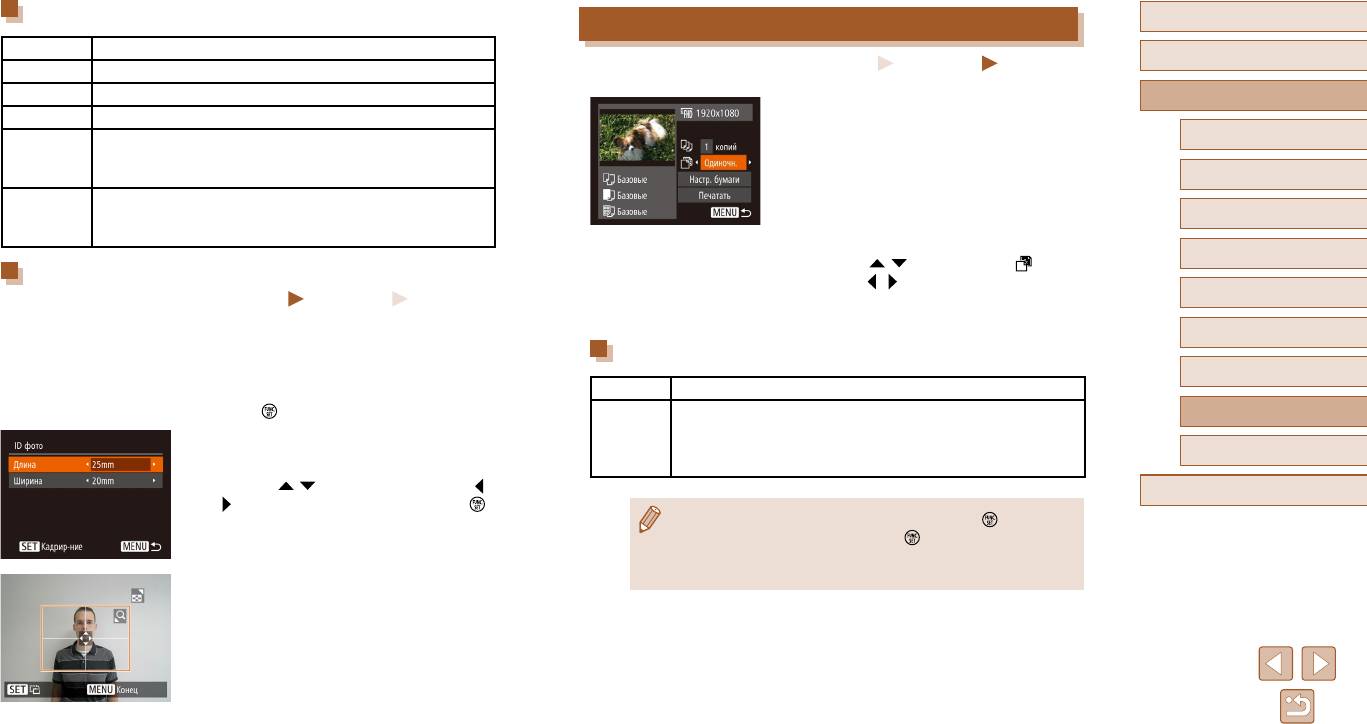
Доступные варианты компоновки
Перед использованием
Печать эпизодов из видеофильма
Базовые Соответствует текущим настройкам принтера.
Основные операции
Фотографии
Видеофильмы
С полями Печать производится с пустыми полями вокруг изображения.
Без полей Печать без полей, от края до края.
Руководство по расширенным операциям
1
Откройте экран печати.
Несколько Выберите количество изображений, печатаемых на листе.
● В соответствии с шагами 1 – 6 раздела
1
Основные сведения о камере
Печать изображений для идентификационных целей.
«Простая печать» (
=
110) выберите видео-
ID фото
Доступно только для изображений с разрешением L и форматом
фильм. Открывается данный экран.
Автоматический/гибридный
кадра 4:3.
2
автоматический режим
Выберите формат печати.
Фикс.разм.
Выберите формат 90 × 130 мм, формат открытки или широко-
3
Другие режимы съемки
форматную печать.
2
Выберите способ печати.
Режим P
● Кнопками [ ][ ] выберите значок [ ], затем
4
Печать фотографий для документов
кнопками [ ][ ] выберите способ печати.
Режимы Tv, Av и M
Фотографии
Видеофильмы
5
3
Распечатайте изображение.
1
Выберите пункт [ID фото].
6
Режим воспроизведения
● В соответствии с шагами 1 – 4 раздела «Выбор
Параметры печати видеофильмов
формата бумаги и компоновки перед печатью»
7
Меню настройки
(
=
112) выберите пункт [ID фото] и нажмите
Одиночн. Печать текущего эпизода в виде фотографии.
кнопку [ ].
Печать последовательности эпизодов с определенным интервалом
8
Принадлежности
на одном листе бумаги. Задав для параметра [Подпись] значение
2
Выберите размер длинной и короткой
Последов
[Вкл.], можно также печатать номер папки, номер файла и прошедшее
9
Приложение
сторон (длину и ширину).
время для кадра.
● Кнопками [ ][ ] выберите пункт. Кнопками [ ]
Алфавитный указатель
[ ] выберите длину, затем нажмите кнопку [ ].
● Чтобы отменить выполняющуюся печать, нажмите кнопку [ ], выберите
значок [OK], затем снова нажмите кнопку [
].
● Варианты [ID фото] и [Последов] недоступны для PictBridge-совместимых
принтеров Canon моделей CP720/CP730 и более ранних.
3
Выберите область печати.
● Выберите область печати в соответствии
с инструкциями шага 2 из раздела «Обрезка
изобра жений перед печатью» (
=
112).
4
Распечатайте изображение.
113
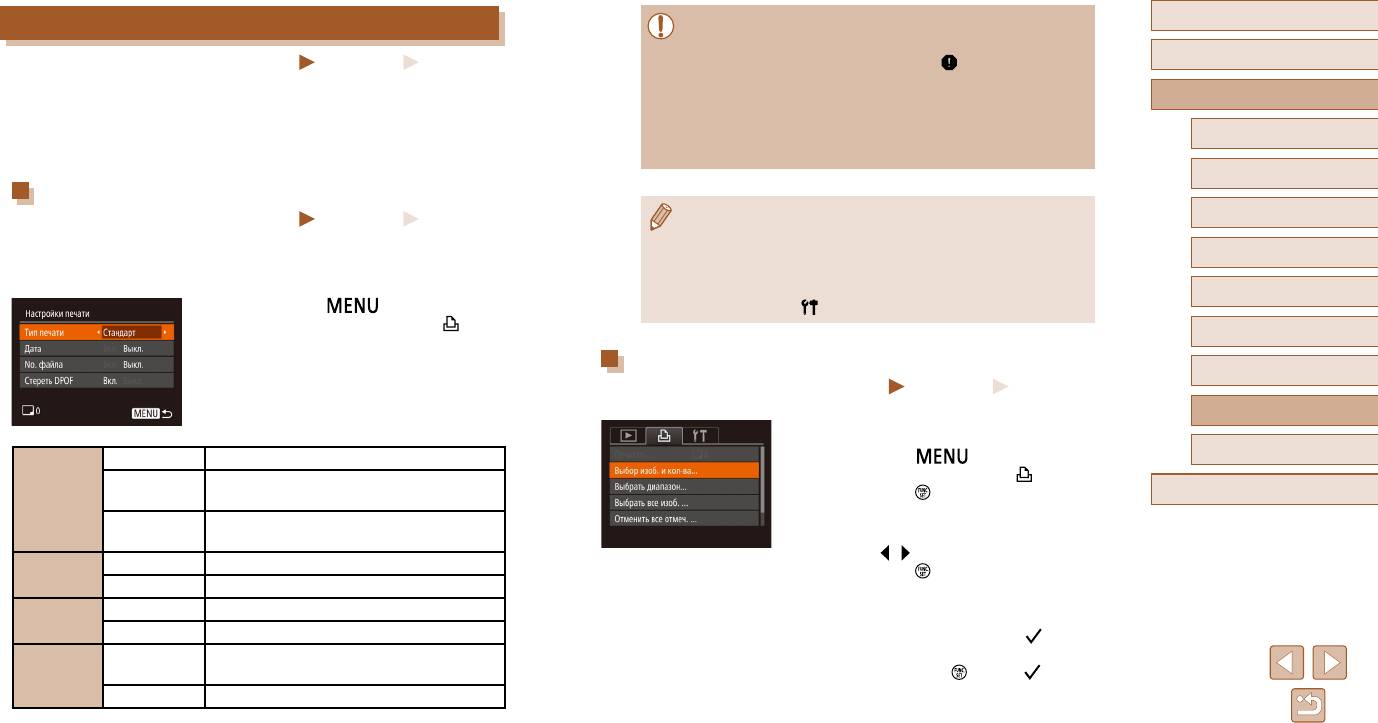
Перед использованием
Добавление изображений в список печати (DPOF)
● В некоторых случаях при печати на принтере или в фотоателье могут быть
применены не все заданные настройки DPOF.
Основные операции
Фотографии
Видеофильмы
● На экране камеры может отображаться значок [
], предупреждающий
о наличии на карте памяти параметров печати, настроенных другой камерой.
Пакетную печать (
=
115) и заказ печати в фотоателье можно настроить с помощью
При изменении параметров печати с помощью данной камеры все преды-
Руководство по расширенным операциям
камеры. Выберите на карте памяти не более 998 изображений и задайте соответ ствую-
дущие параметры могут быть перезаписаны.
щие параметры, такие как число копий, как указано ниже. Подготовленные таким
● Если для параметра [Дата] задано значение [Вкл.], на некоторых принтерах
образом сведения для печати соответствуют стандартам DPOF (формат заказа
1
Основные сведения о камере
дата может печататься дважды.
цифровой печати).
Автоматический/гибридный
2
автоматический режим
Настройка параметров печати
Другие режимы съемки
Фотографии
Видеофильмы
● Если задан тип печати [Индекс], одновременный выбор значений [Вкл.] для
3
параметров [Дата] и [No. файла] невозможен.
Укажите формат печати, требуется ли добавлять дату и номер файла, и задайте другие
● В некоторых моделях PictBridge-совместимых принтеров Canon (продаются
4
Режим P
настройки, как указано ниже. Эти настройки относятся ко всем изображениям в списке
отдельно) индексная печать недоступна.
печати.
● Дата печатается в формате, соответствующем настройкам в пункте [Дата/
5
Режимы Tv, Av и M
● Нажмите кнопку [
], затем выберите
Время] на вкладке [
] (
=
18).
пункт [Настройки печати] на вкладке [ ].
Выберите и настройте требуемые параметры
6
Режим воспроизведения
(
=
27).
Настройка печати отдельных изображений
7
Меню настройки
Фотографии
Видеофильмы
8
Принадлежности
1
Выберите пункт [Выбор изоб. и кол-ва].
Приложение
Стандарт Печатается по одному изображению на лист.
● Нажмите кнопку [ ], выберите пункт
9
[Выбор изоб. и кол-ва] на вкладке [ ], затем
Печатается по несколько уменьшенных версий
Индекс
нажмите кнопку [ ].
Алфавитный указатель
Тип печати
изображений на лист.
Печать производится как в стандартном, так
Оба
2
Выберите изображение.
и в индексном форматах.
● Кнопками [ ][ ] выберите изображение, затем
Вкл. Изображения печатаются с датой съемки.
Дата
нажмите кнопку [ ].
Выкл.
–
● Теперь можно задать количество копий.
Вкл. Изображения печатаются с номером файла.
No. файла
● Если для изображения задана индексная
Выкл.
–
печать, на нем отображается значок [
]. Чтобы
После печати все настройки списка печати
отменить индексную печать для изображения,
Стереть
Вкл.
изображений стираются.
снова нажмите кнопку [ ]. Значок [ ] больше
DPOF
Выкл.
–
не отображается.
114
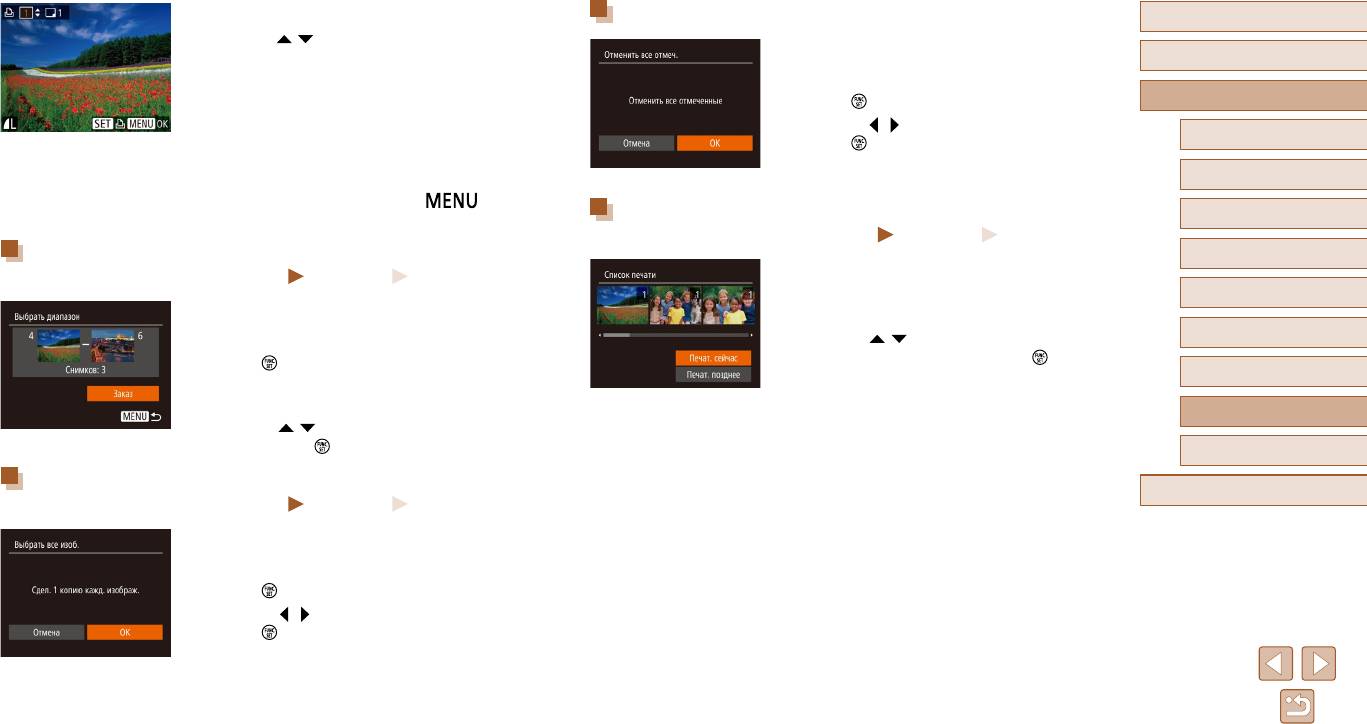
3
Укажите количество печатаемых копий.
Удаление всех изображений из списка печати
Перед использованием
● Кнопками [ ][ ] задайте количество печа таемых
● В соответствии с шагом 1 раздела «Настройка
копий (не более 99).
Основные операции
печати отдельных изображений» (
=
114) выбе-
● Чтобы задать печать других изображений
рите пункт [Отменить все отмеч.] и нажмите
и указать количество печатаемых копий, повто-
кнопку [ ].
Руководство по расширенным операциям
рите шаги 2 – 3.
● Кнопками [
][ ] выберите [OK], затем нажмите
● Задание количества копий для индексной печати
1
Основные сведения о камере
кнопку [ ].
невозможно. Можно только выбрать печатаемые
Автоматический/гибридный
изображения в соответствии с шагом 2.
2
автоматический режим
● После завершения нажмите кнопку [
]
Печать изображений, добавленных в список печати (DPOF)
для возврата на экран меню.
3
Другие режимы съемки
Фотографии
Видеофильмы
Настройка печати диапазона изображений
4
Режим P
● Если в списке печати (
=
114 –
=
115)
Фотографии
Видеофильмы
имеются добавленные изображения, после
подключения камеры к PictBridge-совмести-
5
Режимы Tv, Av и M
● В соответствии с шагом 1 раздела «Настройка
печати отдельных изображений» (
=
114)
мому принтеру отображается этот экран.
6
Режим воспроизведения
выберите пункт [Выбрать диапазон] и нажмите
Кнопками [ ][ ] выберите пункт [Печат.
кнопку [ ].
сейчас], затем просто нажмите кнопку [ ]
для печати изображений из списка печати.
7
Меню настройки
● Для задания изображений выполните шаги 2 – 3
раздела «Выбор диапазона» (
=
83).
● При наличии задания печати DPOF, которое
ранее было временно остановлено, печать
8
Принадлежности
● Кнопками [
][ ] выберите пункт [Заказ], затем
возобновляется со следующего изображения.
нажмите кнопку [ ].
9
Приложение
Настройка печати всех изображений
Алфавитный указатель
Фотографии
Видеофильмы
● В соответствии с шагом 1 раздела «Настройка
печати отдельных изображений» (
=
114)
выберите пункт [Выбрать все изоб.] и нажмите
кнопку [ ].
● Кнопками [
][ ] выберите [OK], затем нажмите
кнопку [ ].
115
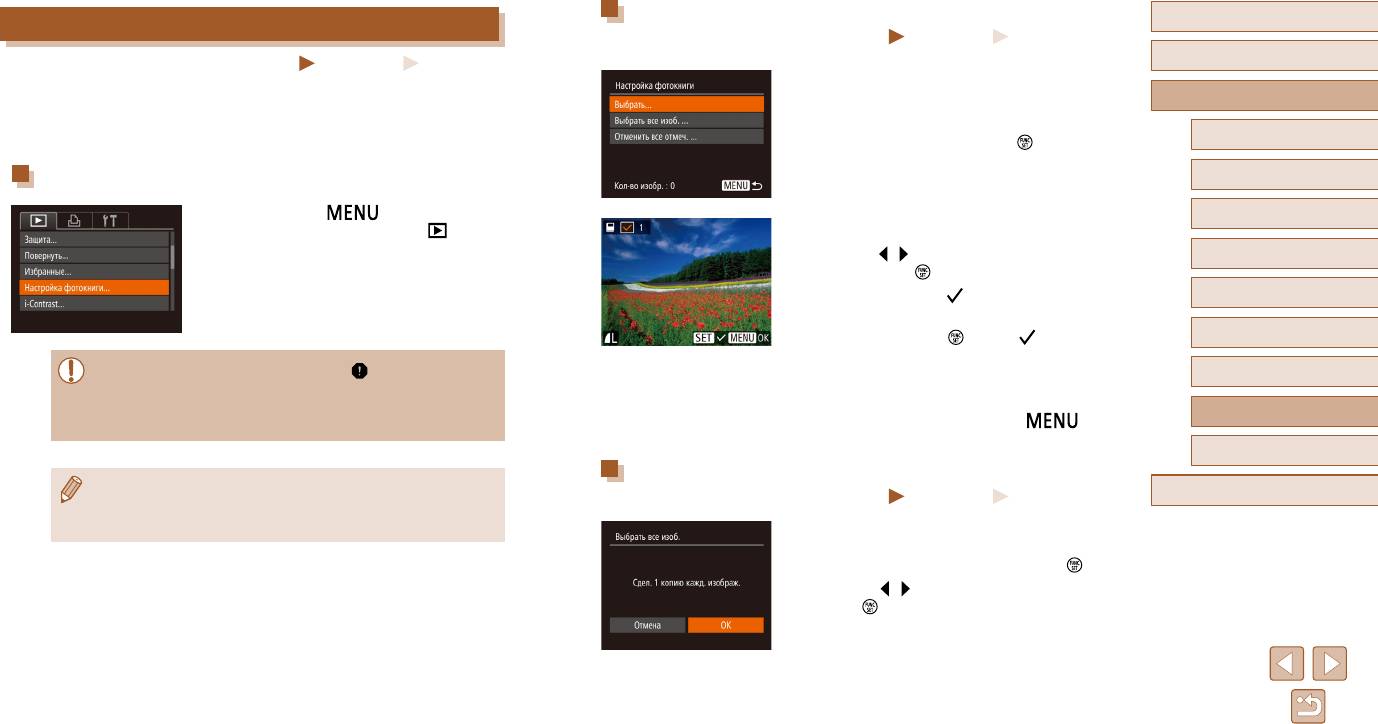
Добавление изображений по одному
Перед использованием
Добавление изображений в фотокнигу
Фотографии
Видеофильмы
Основные операции
Фотографии
Видеофильмы
1
Выберите пункт [Выбрать].
Фотокниги можно настраивать в камере, выбирая на карте памяти не более 998 изобра-
Руководство по расширенным операциям
жений и импортируя их в программное обеспечение на компьютере, где они сохра-
● В соответствии с процедурой из раздела
няются в отдельной папке. Это удобно при заказе печати фотокниг по Интернету или
«Указание способа выбора» (
=
116) выберите
Основные сведения о камере
при печати фотокниг на собственном принтере.
пункт [Выбрать] и нажмите кнопку [ ].
1
Автоматический/гибридный
Указание способа выбора
2
автоматический режим
● Нажмите кнопку [ ], выберите пункт
3
Другие режимы съемки
[Настройка фотокниги] на вкладке [ ], затем
2
Выберите изображение.
укажите способ выбора изображений.
● Кнопками [ ][ ] выберите изображение, затем
4
Режим P
нажмите кнопку [ ].
● Отображается значок [
].
5
Режимы Tv, Av и M
● Чтобы удалить изображение из фотокниги,
снова нажмите кнопку [
]. Значок [ ] больше
6
Режим воспроизведения
не отображается.
● На экране камеры может отображаться значок [ ], предупреждающий
Меню настройки
● Повторите эту операцию для задания других
7
о наличии на карте памяти параметров печати, настроенных другой камерой.
изображений.
При изменении параметров печати с помощью данной камеры все преды-
Принадлежности
дущие параметры могут быть перезаписаны.
● После завершения нажмите кнопку [
]
8
для возврата на экран меню.
9
Приложение
Добавление всех изображений в фотокнигу
● После импорта изображений в компьютер дополнительные сведения см.
Алфавитный указатель
Фотографии
Видеофильмы
также в документе «Руководство по программному обеспечению» (
=
107)
и в руководстве пользователя принтера.
● В соответствии с процедурой из раздела
«Указание способа выбора» (
=
116) выберите
пункт [Выбрать все изоб.] и нажмите кнопку [ ].
● Кнопками [
][ ] выберите [OK], затем нажмите
кнопку [ ].
116
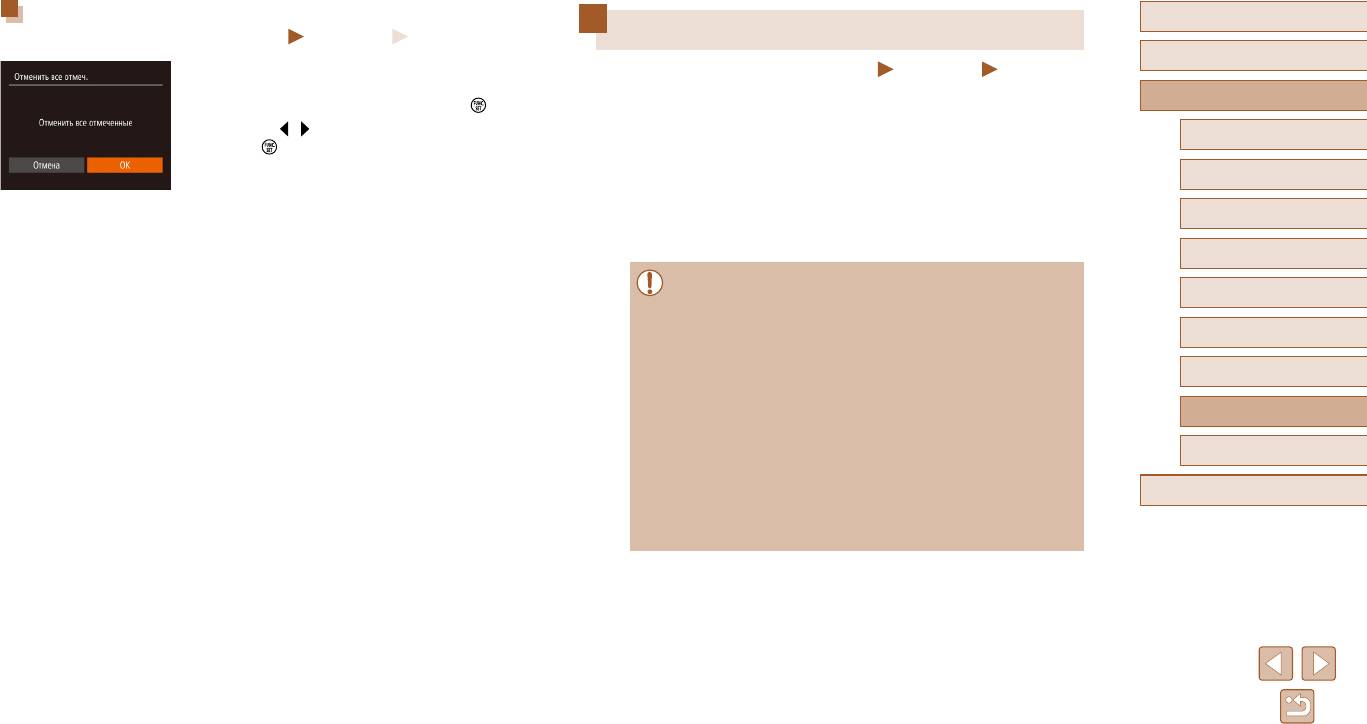
Удаление всех изображений из фотокниги
Перед использованием
Фотографии
Видеофильмы
Использование карты Eye-Fi
Основные операции
● В соответствии с процедурой из раздела
Фотографии Видеофильмы
«Указание способа выбора» (
=
116) выберите
Перед использованием карты Eye-Fi обязательно убедитесь, что это разрешено местным
Руководство по расширенным операциям
пункт [Отменить все отмеч.] и нажмите кнопку [ ].
законодательством (
=
2).
● Кнопками [ ][ ] выберите [OK], затем нажмите
1
Основные сведения о камере
кнопку [ ].
При установке подготовленной карты Eye-Fi обеспечивается автоматическая передача
изображений в компьютер или отправка на веб-сайт для совместного использования
Автоматический/гибридный
2
фотографий.
автоматический режим
Изображения передаются картой Eye-Fi. Инструкции по подготовке и использованию
3
Другие режимы съемки
карт или устранению неполадок при передаче см. в руководстве пользователя карты
или обращайтесь к изготовителю карты.
4
Режим P
● При использовании карты Eye-Fi помните следующее.
5
Режимы Tv, Av и M
- Карты могут продолжать излучать радиоволны, даже если для параметра
[Перед. Eye-Fi] задано значение [Выкл.] (
=
118). Перед посещением
госпиталей, посадкой в самолет или посещением других мест, в которых
6
Режим воспроизведения
передача запрещена, извлеките карту Eye-Fi.
- При устранении неполадок передачи изображений проверьте настройки
7
Меню настройки
карты и компьютера. Подробные сведения см. в руководстве пользова-
теля карты.
8
Принадлежности
- В случае плохого соединения Eye-Fi передача изображений может занимать
много времени, а в некоторых случаях передача может быть прервана.
9
Приложение
- Во время передачи карты Eye-Fi могут нагреваться.
- Заряд элементов питания расходуется быстрее, чем при обычном исполь-
Алфавитный указатель
зовании.
- Работа камеры может замедлиться. Чтобы устранить этот эффект, устано-
вите для параметра [Перед. Eye-Fi] значения [Выкл.].
117
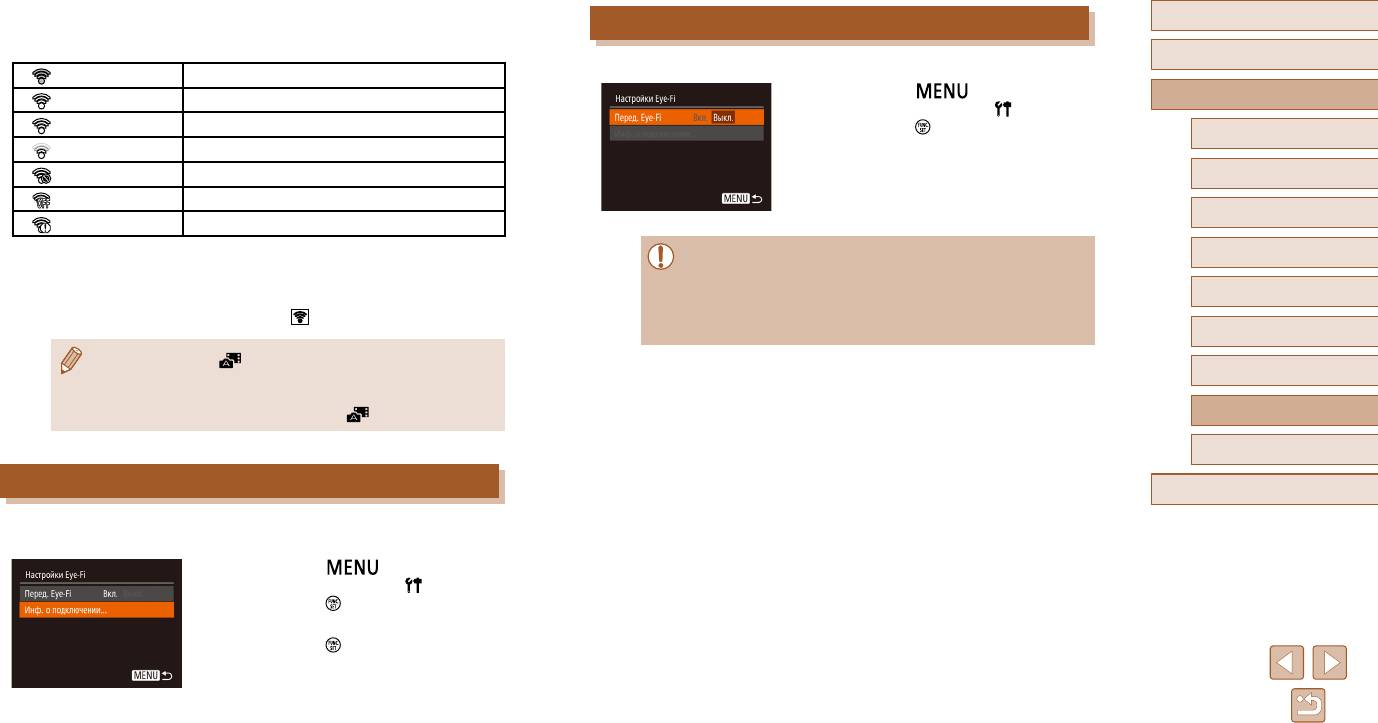
Состояние подключения карт Eye-Fi в камере можно проверить на экране съемки
Перед использованием
(в обычном режиме отображения информации) или на экране воспроизведения
Отключение передачи Eye-Fi
(в режиме простой информации).
Основные операции
Если требуется отключить передачу картой Eye-Fi, настройте параметры, как указано ниже.
(Серый)
Не подключено
● Нажмите кнопку [ ], выберите пункт
Руководство по расширенным операциям
(Мигающий белый)
Подключение
[Настройки Eye-Fi] на вкладке [ ], затем
(Белый)
Подключено
нажмите кнопку [ ].
1
Основные сведения о камере
(Анимированный)
Выполняется передача*
1
● Выберите [Перед. Eye-Fi], затем выберите
[Выкл.].
Автоматический/гибридный
Подключение прервано
2
автоматический режим
Связь выключена
3
Другие режимы съемки
Ошибка получения информации от карты Eye-Fi*
2
*1 Во время передачи изображений режим экономии энергии (
=
24) в камере временно
● Пункт [Настройки Eye-Fi] отображается только в том случае, если в камеру
4
Режим P
отключается.
установлена карта Eye-Fi с язычком защиты от записи в разблокированном
*2 Перезапустите камеру. Повторное отображение этого значка может указывать на неполадку
положении. Поэтому если на установленной карте Eye-Fi язычок защиты
Режимы Tv, Av и M
в карте.
5
от записи находится в положении блокировки, изменение параметров
Переданные изображения помечаются значком [ ].
невозможно.
6
Режим воспроизведения
● При выборе режима [ ] подключение карты Eye-Fi прерывается. Хотя
7
Меню настройки
после выбора другого режима съемки или перехода в режим воспроизве-
дения подключение Eye-Fi будет восстановлено, камера может повторно
передать все видеофильмы, снятые в режиме [
].
8
Принадлежности
9
Приложение
Проверка сведений о подключении
Алфавитный указатель
Если требуется, проверьте идентификатор SSID точки доступа, используемой картой
Eye-Fi, или состояние подключения.
● Нажмите кнопку [
], выберите пункт
[Настройки Eye-Fi] на вкладке [ ], затем
нажмите кнопку [ ].
● Выберите пункт [Инф. о подключении], затем
нажмите кнопку [
].
● Отображается экран информации о подключении.
118
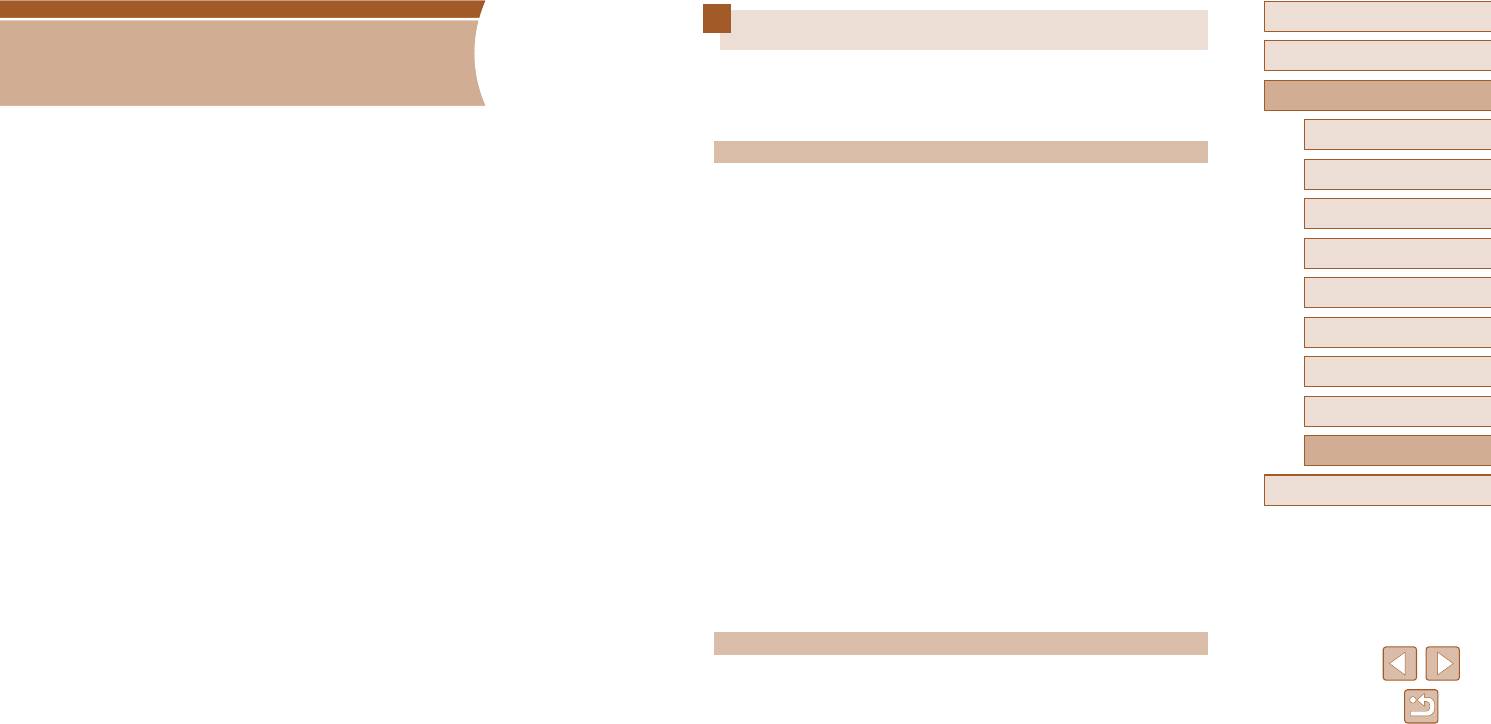
Перед использованием
Устранение неполадок
Основные операции
Если Вы считаете, что в камере возникла неполадка, сначала проверьте указанное
9
ниже. Если эта информация не позволила устранить неполадку, обратитесь в службу
Руководство по расширенным операциям
поддержки клиентов компании Canon.
1
Основные сведения о камере
Питание
Приложение
Автоматический/гибридный
2
автоматический режим
При нажатии кнопки ON/OFF ничего не происходит.
Полезная информация при использовании камеры
● Убедитесь, что аккумулятор заряжен (
=
16).
3
Другие режимы съемки
● Убедитесь, что аккумулятор установлен в правильной ориентации (
=
17).
● Убедитесь, что крышка гнезда карты памяти/отсека элементов питания полностью закрыта
(
=
17).
4
Режим P
● Загрязненные клеммы аккумуляторов/элементов питания ухудшают их характеристики.
Попробуйте очистить клеммы с помощью ватной палочки и несколько раз снимите и установите
5
Режимы Tv, Av и M
аккумулятор.
Аккумулятор быстро разряжается.
6
Режим воспроизведения
● При низких температурах емкость аккумулятора уменьшается. Попробуйте немного согреть
аккумулятор, например в кармане, следя, чтобы клеммы не касались никаких металлических
7
Меню настройки
предметов.
● Загрязненные клеммы аккумуляторов/элементов питания ухудшают их характеристики.
Попробуйте очистить клеммы с помощью ватной палочки и несколько раз снимите и установите
8
Принадлежности
аккумулятор.
● Если эти меры не помогают и после зарядки аккумулятор по-прежнему быстро разряжается,
9
Приложение
это означает, что закончился срок его службы. Приобретите новый аккумулятор.
Объектив не убирается.
Алфавитный указатель
● Не открывайте крышку гнезда карты памяти/отсека элементов питания при включенной камере.
Закройте крышку, включите камеру, затем снова выключите ее (
=
17).
Аккумулятор вздулся.
● Вздувание аккумулятора – это обычное явление, не представляющее угрозы для безопасности.
Однако если вздувшийся аккумулятор невозможно установить в камеру, обратитесь в службу
поддержки клиентов компании Canon.
Отображение на экране телевизора
Изображения из камеры на экране телевизора выглядят искаженными или не отобра-
жаются (
=
104).
119
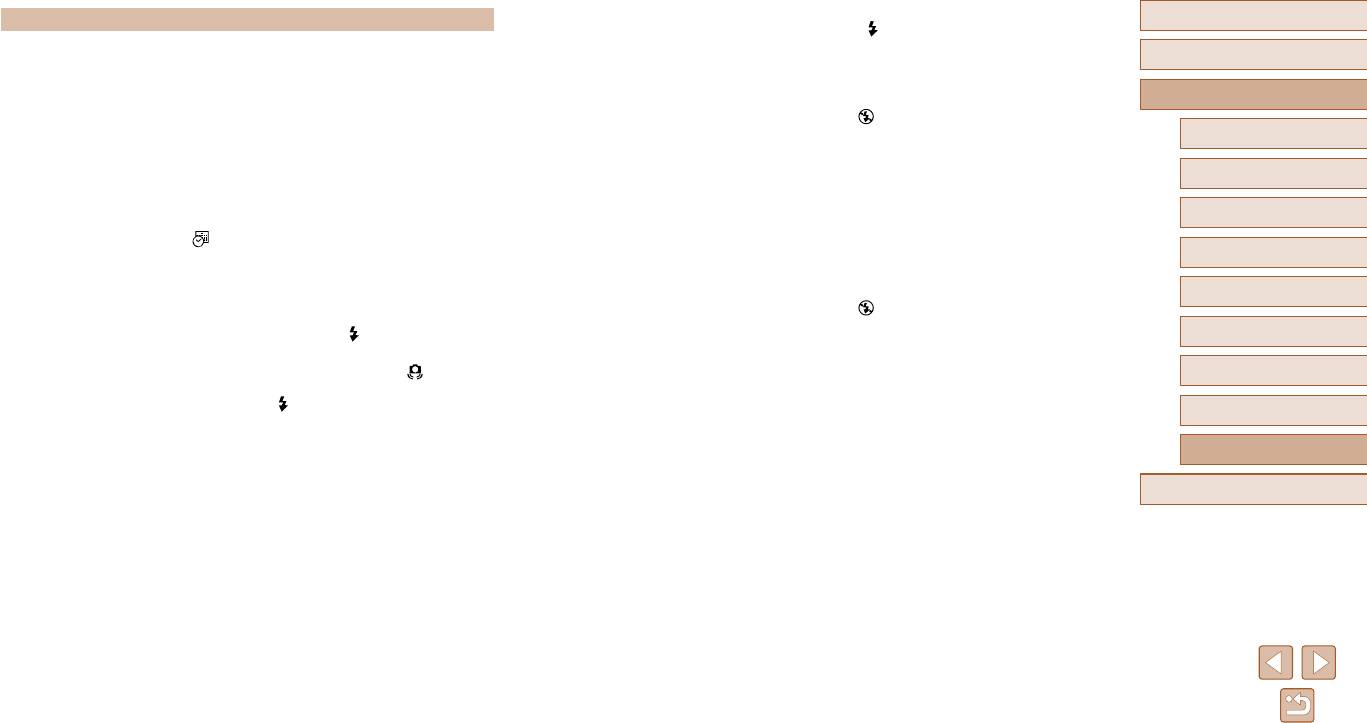
Объекты на снимках выглядят слишком темными.
Съемка
Перед использованием
● Поднимите вспышку и установите режим вспышки [ ] (
=
68).
● Настройте яркость с помощью компенсации экспозиции (
=
59).
Основные операции
Съемка невозможна.
● Настройте контрастность с помощью функции i-Contrast (
=
60,
=
90).
● В режиме воспроизведения (
=
74) нажмите наполовину кнопку спуска затвора (
=
24).
● Используйте фиксацию AE или точечный экспозамер (
=
59,
=
59).
=
Объекты выглядят слишком яркими, светлые области обесцвечены.
Руководство по расширенным операциям
Странное изображение на экране при недостаточной освещенности (
25).
● Опустите вспышку и установите режим вспышки [ ] (
=
29).
Странное изображение на экране при съемке.
● Настройте яркость с помощью компенсации экспозиции (
=
59).
1
Основные сведения о камере
● Обратите внимание, что следующие неполадки отображения не записываются в фотографиях,
● Используйте фиксацию AE или точечный экспозамер (
=
59,
=
59).
но записываются в видеофильмах.
● Уменьшите освещенность объектов.
Автоматический/гибридный
- При флуоресцентном или светодиодном освещении экран может мигать или на нем могут
2
автоматический режим
появляться горизонтальные полосы.
Снимки выглядят слишком темными, несмотря на срабатывание вспышки (
=
32).
● Производите съемку в пределах радиуса действия вспышки (
=
135).
Другие режимы съемки
На изображения не добавляется отметка даты.
● Настройте яркость с помощью компенсации экспозиции при съемке со вспышкой или изменив
3
● Настройте параметр [Отмет. даты ] (
=
18). Обратите внимание, что отметки даты
мощность вспышки (
=
69,
=
73).
не добавляются в изображения автоматически, просто в результате настройки параметра
● Увеличьте число ISO (
=
60).
4
Режим P
[Дата/Время] (
=
40).
Объекты при съемке со вспышкой выглядят слишком яркими, светлые области обесцвечены.
● Отметки даты не добавляются в режимах съемки (
=
128), в которых настройка этого параметра
● Производите съемку в пределах радиуса действия вспышки (
=
135).
невозможна (
=
5
Режимы Tv, Av и M
40).
● Опустите вспышку и установите режим вспышки [
] (
=
29).
● Настройте яркость с помощью компенсации экспозиции при съемке со вспышкой или изменив
При нажатии кнопки спуска затвора на экране мигает значок [ ] и съемка невозможна
Режим воспроизведения
мощность вспышки (
=
69,
=
73).
6
(
=
32).
На изображениях, снятых со вспышкой, видны белые точки.
При наполовину нажатой кнопке спуска затвора отображается значок [
] (
=
32).
Меню настройки
● Этот эффект вызван отражением света вспышки от частичек пыли или других находящихся
7
● Установите для параметра [Режим IS] значение [Непрерывно] (
=
70).
в воздухе частиц.
● Поднимите вспышку и установите режим вспышки [
] (
=
68).
8
Принадлежности
● Увеличьте число ISO (
=
60).
Снимки выглядят зернистыми.
● Установите камеру на штатив или примите другие меры для сохранения неподвижности
● Уменьшите число ISO (
=
60).
камеры. Кроме того, при использовании штатива или других способов закрепления камеры
Приложение
У объектов возникает эффект «красных глаз» (
=
43).
9
следует задать для параметра [Режим IS] значение [Выкл.] (
=
70).
● Задайте для параметра [Лампа кр.гл.] значение [Вкл.] (
=
46), чтобы включить лампу
Снимки не сфокусированы.
уменьшения эффекта «красных глаз» (
=
4) при съемке со вспышкой. Обратите внимание,
Алфавитный указатель
● Сначала нажмите кнопку спуска затвора наполовину для фокусировки на объекты, затем
что пока горит лампа уменьшения эффекта «красных глаз» (в течение прибл. 1 с), съемка
нажмите эту кнопку полностью для съемки (
=
24).
невозможна, так как лампа противодействует эффекту «красных глаз». Для получения опти-
● Убедитесь, что объекты находятся в пределах диапазона фокусировки (
=
136).
мальных результатов объекты съемки должны смотреть на лампу уменьшения эффекта «красных
● Установите для параметра [Подсветка AF] значение [Вкл.] (
=
45).
глаз». Также попробуйте повысить освещенность при съемке в помещениях и снимать с более
● Убедитесь, что ненужные функции, такие как макросъемка, отключены.
близкого расстояния.
● Попробуйте произвести съемку с использованием фиксации фокусировки или фиксации
● Отредактируйте изображения с помощью функции коррекции «красных глаз» (
=
91).
автофокусировки (
=
67).
Запись на карту памяти занимает слишком много времени или замедлилась
При наполовину нажатой кнопке спуска затвора не отображаются рамки фокусировки
серийная съемка.
и камера не фокусируется.
● Выполните низкоуровневое форматирование карты памяти с помощь камеры (
=
98).
● Чтобы отображались рамки автофокусировки и камера правильно фокусировалась, перед
нажатием наполовину кнопки спуска затвора попробуйте включить в центральную область
Параметры съемки или параметры меню FUNC. недоступны.
композиции объекты с высокой контрастностью. Можно также попробовать несколько раз
● Доступность настраиваемых параметров зависит от режима съемки. См. разделы «Функции,
наполовину нажать кнопку спуска затвора.
доступные в различных режимах съемки», «Меню FUNC.» и «Вкладка съемки»
(
=
125 –
=
128).
120
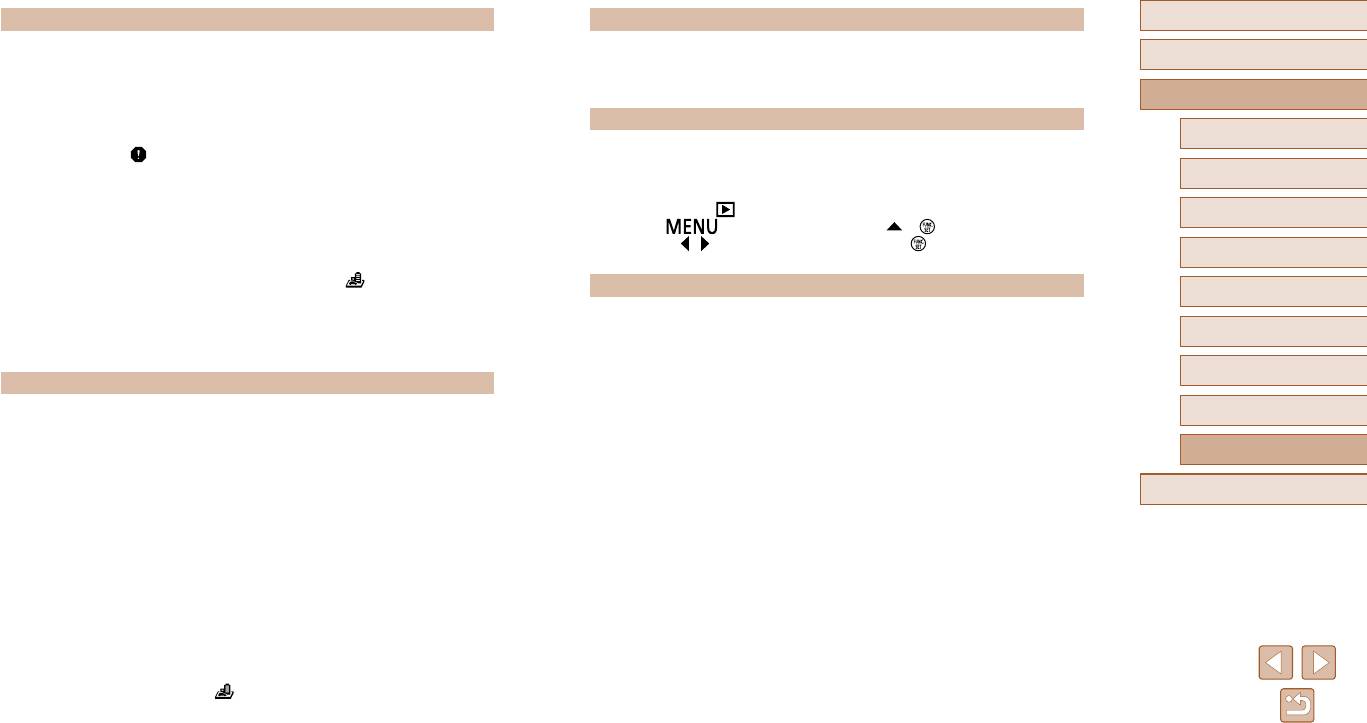
Съемка видеофильмов
Карта памяти
Перед использованием
Основные операции
Неправильно отображается прошедшее время или съемка прерывается.
Карта памяти не распознается.
● Отформатируйте карту памяти с помощью камеры или установите карту с высокой скоростью
● Перезапустите камеру с установленной в нее картой памяти (
=
23).
записи. Обратите внимание, что даже при неправильной индикации прошедшего времени
Руководство по расширенным операциям
длительность видеофильмов на карте памяти соответствует фактическому времени съемки
(
=
97,
=
135).
Компьютер
1
Основные сведения о камере
Отображается значок [ ], и съемка автоматически останавливается.
Невозможно передать изображения в компьютер.
● Внутренняя буферная память камеры полностью заполнена, так как камера не может доста-
Автоматический/гибридный
● При передаче изображений в компьютер по кабелю попробуйте уменьшить скорость передачи,
2
точно быстро выполнять запись на карту памяти. Попробуйте одну из следующих мер.
автоматический режим
как указано ниже.
- Выполните низкоуровневое форматирование карты памяти с помощь камеры (
=
98).
- Нажмите кнопку [
] для переключения в режим воспроизведения. Удерживая нажатой
- Уменьшите качество изображения (
=
43).
3
Другие режимы съемки
кнопку [
], одновременно нажмите кнопки [ ] и [ ]. На следующем экране
- Установите карту памяти с высокой скоростью записи (
=
135).
кнопками [
][ ] выберите значок [B] и нажмите кнопку [ ].
4
Режим P
Зумирование невозможно.
● Зумирование невозможно при съемке видеофильмов в режиме [ ] (
=
52).
Карты Eye-Fi
5
Режимы Tv, Av и M
Объекты выглядят искаженными.
● Объекты, быстро перемещающиеся перед камерой, могут выглядеть искаженными.
Невозможно передать изображения (
=
117).
Режим воспроизведения
Это не является неисправностью.
6
7
Меню настройки
Воспроизведение
8
Принадлежности
Воспроизведение невозможно.
● Воспроизведение изображений или видеофильмов может быть невозможно, если с помощью
компьютера были переименованы файлы или была изменена структура папок. Подробные
9
Приложение
сведения о структуре папок и именах файлов см. в документе «Руководство по программному
обеспечению» (
=
107).
Алфавитный указатель
Воспроизведение останавливается или пропадает звук.
● Установите карту памяти, отформатированную в камере в режиме низкоуровневого форма-
тирования (
=
98).
● При воспроизведении видеофильмов, скопированных на карты памяти с низкой скоростью
чтения, возможны кратковременные прерывания.
● При воспроизведении видеофильмов на компьютере с недостаточной производительностью
возможны пропуски кадров и прерывание звука.
Во время просмотра видеофильмов отсутствует звук.
● Настройте громкость (
=
94), если был включен режим [Тихо] (
=
94) или если громкость
звука в видеофильме слишком мала.
● Для видеофильмов, снятых в режиме [
] (
=
52), звук не воспроизводится, так как в этом
режиме он не записывается.
121
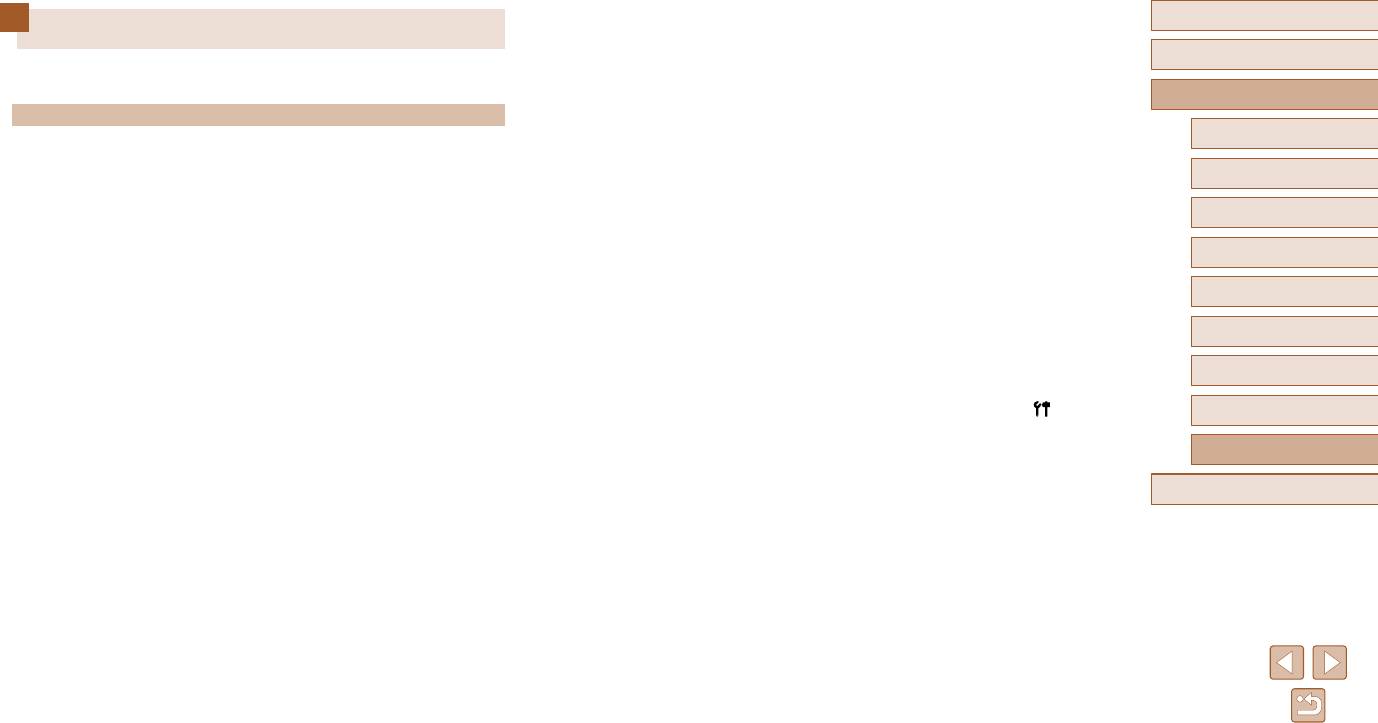
Не увеличивается!/Не удается воспроизв. с пом. интеллект. подбора/Не поворачивается/
Перед использованием
Сообщения, выводимые на экран
Изобр. невозможно изменить/Модификация невозможна/Невозм. отнести к категор./
Не удается выбрать снимок
Основные операции
● Следующие функции могут быть недоступны для изображений, переименованных или уже
Если отображается сообщение об ошибке, действуйте следующим образом.
отредактированных в компьютере, а также для изображений, снятых другой камерой. Обратите
внимание, что функции со звездочкой (*) недоступны для видеофильмов.
Руководство по расширенным операциям
Съемка или воспроизведение
Увеличение* (
=
80), умное отображение* (
=
81), поворот* (
=
86), избранные
(
=
87), редактирование* (
=
88), список печати* (
=
114) и настройка фотокниги*
Основные сведения о камере
(
=
116).
1
Нет карты памяти
● Карта памяти установлена в неправильной ориентации. Снова установите карту памяти
Автоматический/гибридный
Неправ. диапазон выбора
2
автоматический режим
в правильной ориентации (
=
17).
● При указании диапазона выбора изображений
(
=
83,
=
86,
=
115)
произведена попытка
выбрать начальное изображение, находящееся после последнего изображения, или наоборот.
Карта памяти блокирована
3
Другие режимы съемки
● Язычок защиты от записи на карте памяти установлен в положение блокировки. Переключите
Превышен предел выбора
язычок защиты от записи в разблокированное положение (
=
17).
● Для списка печати (
=
114) или настройки фотокниги (
=
116) выбрано более 998 изобра-
4
Режим P
жений. Выберите 998 изображений или менее.
Не записывается!
● Невозможно правильно сохранить список печати (
=
114) или настройки фотокниги (
=
116).
● Произведена попытка съемки без карты памяти в камере. Для съемки установите карту памяти
5
Режимы Tv, Av и M
Уменьшите количество выбранных изображений и повторите попытку.
в правильной ориентации (
=
17).
● Произведена попытка выбрать более 500 изображений для функции Защита (
=
82), Удалить
(
=
84), Избранные (
=
87), Список печати (
=
114) или Настройка фотокниги (
=
116).
Режим воспроизведения
Ошибка карты памяти (
=
98)
6
● Если данное сообщение об ошибке появляется даже после форматирования поддерживаемой
Ошибка с названием!
карты памяти
(
=
2)
и ее установки в правильной ориентации
(
=
17)
, обратитесь в службу
● Невозможно создать папку или записать изображения, так как на карте достигнут максимальный
7
Меню настройки
поддержки клиентов компании Canon.
поддерживаемый номер папки (999) для сохранения изображений и достигнут максимальный
поддерживаемый номер изображения (9999) для изображений в папке. На вкладке [
] устано-
Недостат. места на карте
8
Принадлежности
вите для параметра [Нумер. файлов] значение [Автосброс] (
=
98) или отформатируйте карту
● На карте памяти недостаточно свободного места для съемки
(
=
29,
=
48,
=
58,
=
71)
памяти (
=
97).
или редактирования изображений (
=
88). Сотрите ненужные изображения (
=
84) или
9
Приложение
установите карту памяти с достаточным объемом свободного места (
=
17).
Ошибка объектива
● Эта ошибка может произойти, если что-то помешало перемещению объектива или если
Зарядите батарею (
=
16)
Алфавитный указатель
камера используется в местах с большим количеством пыли или песка.
Нет снимков
● Частое появление этого сообщения об ошибке может указывать на повреждение камеры.
● Карта памяти не содержит изображений, доступных для отображения.
В таком случае обратитесь в службу поддержки клиентов компании Canon.
Защищено! (
=
82)
Обнаружена ошибка камеры (номер ошибки)
● Если эта ошибка отображается сразу после съемки, возможно, что изображение не было
Неидентифицируемый снимок/Несовместимый JPEG/Снимок слишком большой/
сохранено. Переключитесь в режим воспроизведения для проверки изображения.
Не удается воспроизвести MOV/Не удается воспроизвести MP4
● Частое появление этого сообщения об ошибке может указывать на повреждение камеры.
● Отображение неподдерживаемых или поврежденных изображений невозможно.
В таком случае запишите номер ошибки (Exx) и обратитесь в службу поддержки клиентов
● Может быть невозможно отображение изображений, отредактированных или переименованных
компании Canon.
в компьютере, а также изображений, снятых другой камерой.
122
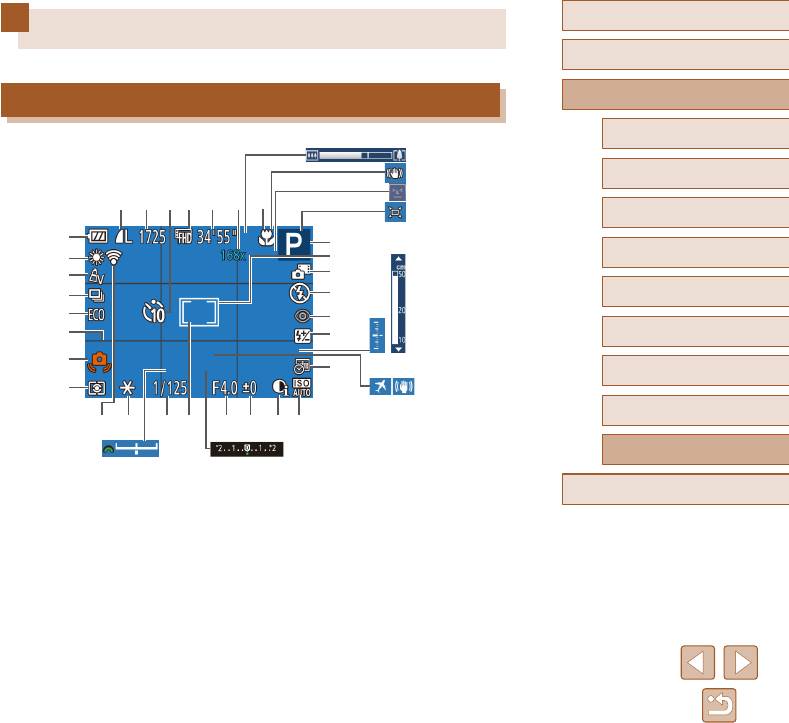
Перед использованием
Информация, выводимая на экран
Основные операции
Руководство по расширенным операциям
Съемка (Отображение информации)
1
Основные сведения о камере
Автоматический/гибридный
2
автоматический режим
3
Другие режимы съемки
4
Режим P
5
Режимы Tv, Av и M
6
Режим воспроизведения
7
Меню настройки
8
Принадлежности
9
Приложение
Алфавитный указатель
123
(1)
(2)
(3)
(4)
(5)
(6)
(7)
(8)
(9) (
10
)(
11
)(
12
) (
13
)(
14
)
(
23
) (
24
) (
25
)(
26
) (
27
) (
28
) (
29
) (
30
)
(
31
)
(
32
)
(
33
)
(
34
)
(
35
)(
36
)
(
37
) (
38
)
(
39
)
(
15
)
(
16
)
(
17
)
(
18
)
(
19
)
(
20
)
(
21
)
(
22
)
(
40
)
Ошибка файла
● Правильная печать (
=
110) фотографий с других камер или изображений, в которые внесены
изменения с помощью компьютерного программного обеспечения, может оказаться невоз-
можной, даже если камера подключена к принтеру.
Ошибка печати
● Проверьте настройку формата бумаги (
=
112). Если это сообщение об ошибке отобра жается
при правильной настройке, перезагрузите принтер и снова выполните настройку с помощью
камеры.
Абсорбер чернил заполнен
● Обратитесь в службу поддержки клиентов компании Canon за помощью в замене абсорбера
чернил.
(1) Уровень заряда аккумулятора (
=
124)
(10) Оставшиеся кадры (
=
135)*
(2) Баланс белого (
=
61)
(11) Таймер автоспуска (
=
39)
(3) Мои цвета (
=
61)
(12) Качество видео (
=
43)
(4) Режим драйва (
=
41)
(13) Оставшееся время (
=
135)
(5) Эко-режим (
=
96)
(14)
Коэффициент цифрового зума
(
=
35),
=
(6) Линии сетки (
=
44)
цифровой телеконвертер (
64)
(7) Предупреждение о сотрясении камеры
(15) Диапазон фокусировки (
=
63,
=
(
=
32)
63), фиксация AF (
=
67)
(8) Способ экспозамера (
=
(16) Режим съемки (
=
59)
125), значок
сюжета (
=
33)
(9) Компрессия фотографий (
=
70),
=
(17) Рамка автофокусировки (
=
разрешение (
42)
65)
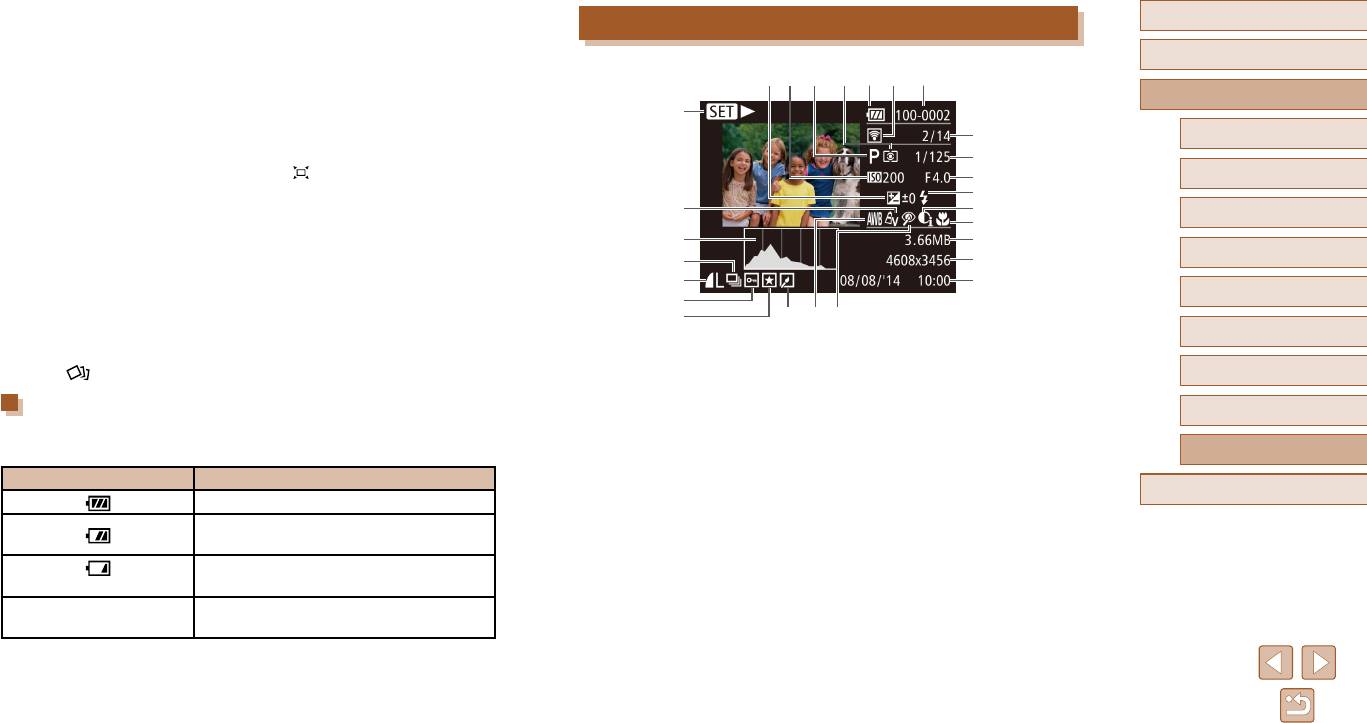
Перед использованием
Воспроизведение (Подробная информация)
Основные операции
Руководство по расширенным операциям
1
Основные сведения о камере
Автоматический/гибридный
2
автоматический режим
3
Другие режимы съемки
4
Режим P
5
Режимы Tv, Av и M
6
Режим воспроизведения
7
Меню настройки
8
Принадлежности
9
Приложение
Алфавитный указатель
124
(1)
(2)
(3)
(4)
(5)
(
22
(8) (9) (
10
) (
11
) (
12
) (
13
) (
14
)
)
(7)
(
15
)
(
16
)
(
17
)
(
18
)
(
19
)
(
20
)
(6)
(
23
)
(
24
) (
25
)
(
21
)
(
26
)
(18) Гибридный автоматический режим
(28) Величина компенсации экспозиции
(
=
31)
(
=
59)
(19) Режим вспышки (
=
68)
(29) i-Contrast (
=
60)
(20) Коррекция «красных глаз» (
=
43)
(30) Число ISO (
=
60)
(21) Компенсация экспозиции при съемке
(31) Шкала зумирования (
=
29)
со вспышкой/Уровень мощности
(32) Значок режима IS (
=
34)
вспышки (
=
69,
=
73)
(33) Обнаружение моргания (
=
45)
(22) Отметка даты (
=
40)
(34)
Авто (
=
37)
(23) Состояние подключения Eye-Fi
(35) Величина экспозиции (
=
72)
(
=
117)
(36)
Индикатор ручной фокусировки
(
=
63)
(24) Фиксация AE (
=
59), фиксатор FE
(
=
69)
(37) Часовой пояс (
=
95)
(25) Выдержка затвора (
=
71,
=
72)
(38) Стабилизация изображения (
=
70)
(26) Рамка точечного замера (
=
59)
(39) Шкала сдвига экспозиции (
=
70)
(27) Значение диафрагмы (
=
72,
(40) Шкала компенсации экспозиции
=
72)
(
=
59)
(1) Видеофильмы (
=
29,
=
74)
(12) Уровень заряда аккумулятора (
=
124)
* В режиме [ ] отображается количество оставшихся кадров.
(2) Мои цвета (
=
61,
=
90)
(13) Переданные с помощью карты Eye-Fi
(3) Гистограмма (
=
76)
(
=
117)
Уровень заряда аккумулятора
(4) Воспроизведение группами (
=
79)
(14) Номер папки – номер файла (
=
98)
Уровень заряда аккумулятора отображается с помощью значка или сообщения
(5) Компрессия (качество изображения)
(15) Номер текущего изображения/
на экране.
(
=
70)/Разрешение (
=
42),
Общее количество изображений
Индикация Сведения
MOV (видеофильмы)
(16) Выдержка затвора (фотографии)
Достаточный заряд
=
(
=
71,
=
(6) Защита (
82)
72), качество изобра-
жения/ частота кадров (видеофильмы)
Аккумулятор несколько разряжен, но имеет
(7) Избранные (
=
87)
(
=
43)
достаточный заряд
(8) Величина компенсации экспозиции
(17) Значение диафрагмы (
=
72)
Аккумулятор почти разряжен, скоро потребуется
(
=
59), величина сдвига экспозиции
(мигает красным цветом)
его зарядить
(
=
57)
(18) Вспышка (
=
68), компенсация
экспо зиции при съемке со вспышкой
Аккумулятор разряжен — немедленно зарядите
(9) Число ISO (
=
[Зарядите батарею]
60), скорость воспро-
(
=
69)
аккумулятор
из ведения (
=
53)
(19) i-Contrast (
=
60,
=
90)
(10) Режим съемки (
=
125)
(20) Диапазон фокусировки (
=
63)
(11) Способ экспозамера (
=
59)
(21) Размер файла
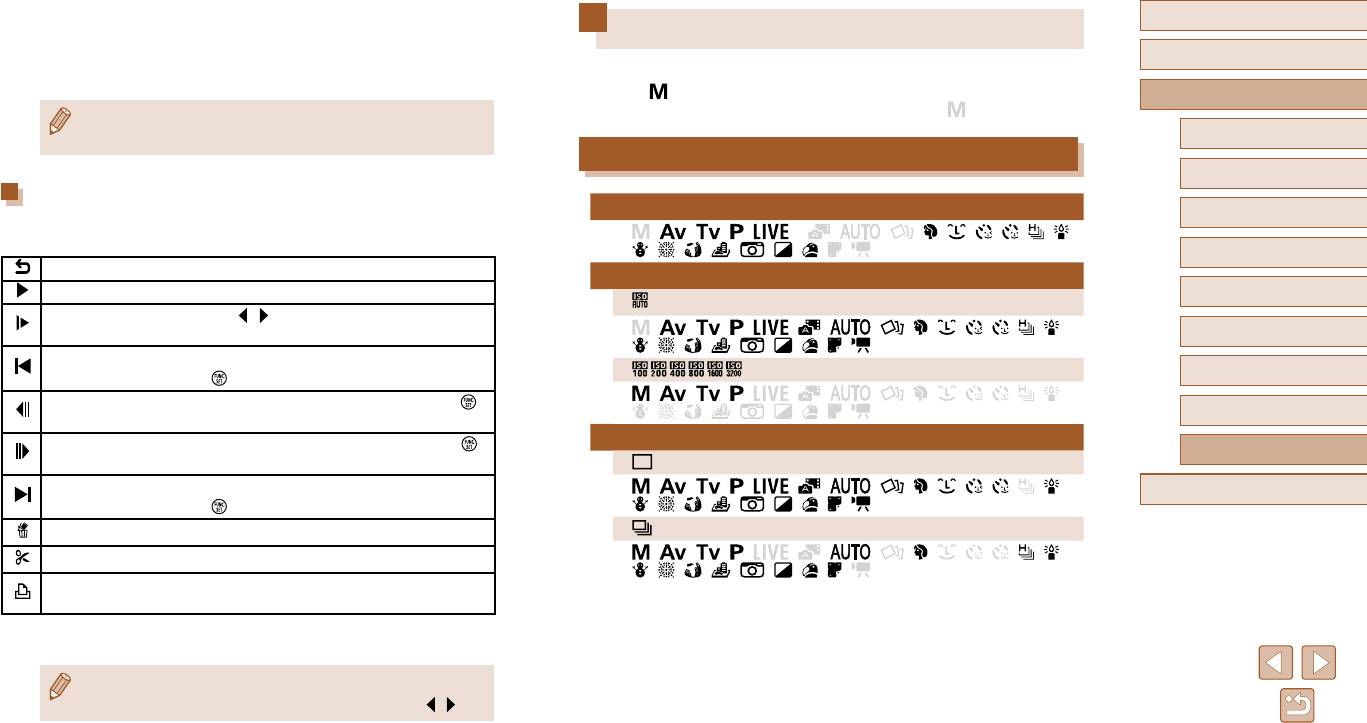
(22) Фотографии: разрешение (
=
135)
(24) Редактирование изображений (
=
88)
Перед использованием
Видеофильмы: время воспроизведения
(25) Баланс белого (
=
61)
Таблицы функций и меню
(
=
135)
(26) Коррекция «красных глаз» (
=
43,
Основные операции
(23) Дата и время съемки (
=
18)
=
91)
Доступные или устанавливаемые автоматически функции показаны черными значками,
например .
Руководство по расширенным операциям
Недоступные функции показаны серыми значками, например .
● При просмотре изображений на экране телевизора (
=
104) часть
информации может не отображаться.
1
Основные сведения о камере
Функции, доступные в различных режимах съемки
Автоматический/гибридный
2
автоматический режим
Сводка для панели управления видеофильмами
Компенсация экспозиции (
=
59)
3
Другие режимы съемки
На панели управления видеофильмом, которую можно открыть в соответствии
/ / / / *
1
/ / / / / / / / / /
с инструкциями из раздела «Просмотр» (
=
74), доступны указанные ниже операции.
/ / / / / / / /
4
Режим P
Выход
Число ISO (
=
60)
Показать
5
Режимы Tv, Av и M
Замедленный показ (Кнопками [ ][ ] выберите скорость воспроизведения.
Звук не воспроизводится.)
/ / / / / / / / / / / / / /
6
Режим воспроизведения
/ / / / / / / /
Переход назад* или предыдущий клип (
=
93) (Для продолжения перехода
/ / / / /
Меню настройки
назад удерживайте кнопку [ ] нажатой.)
7
/ / / / / / / / / / / / / /
Предыдущий кадр (Для быстрого перехода назад удерживайте кнопку [ ]
/ / / / / / / /
8
Принадлежности
нажатой.)
Следующий кадр (Для быстрого перехода вперед удерживайте кнопку [ ]
Режим драйва (
=
41)
9
Приложение
нажатой.)
Переход вперед* или следующий клип (
=
93) (Для продолжения перехода
/ / / / / / / / / / / / / /
Алфавитный указатель
назад удерживайте кнопку [ ] нажатой.)
/ / / / / / / /
Удалить клип (отображается при выборе видеоподборки (
=
93))
/ / / / / / / / / / / / / /
Редактирование (
=
92)
/ / / / / / / /
Отображается, когда камера подключена к PictBridge-совместимому
принтеру (
=
110).
* Отображение кадра прибл. за 4 с до или через 4 с после текущего кадра.
● Во время воспроизведения видеофильма можно переходить назад или вперед
(либо к предыдущему или следующему клипу), нажимая кнопки [
][ ].
125
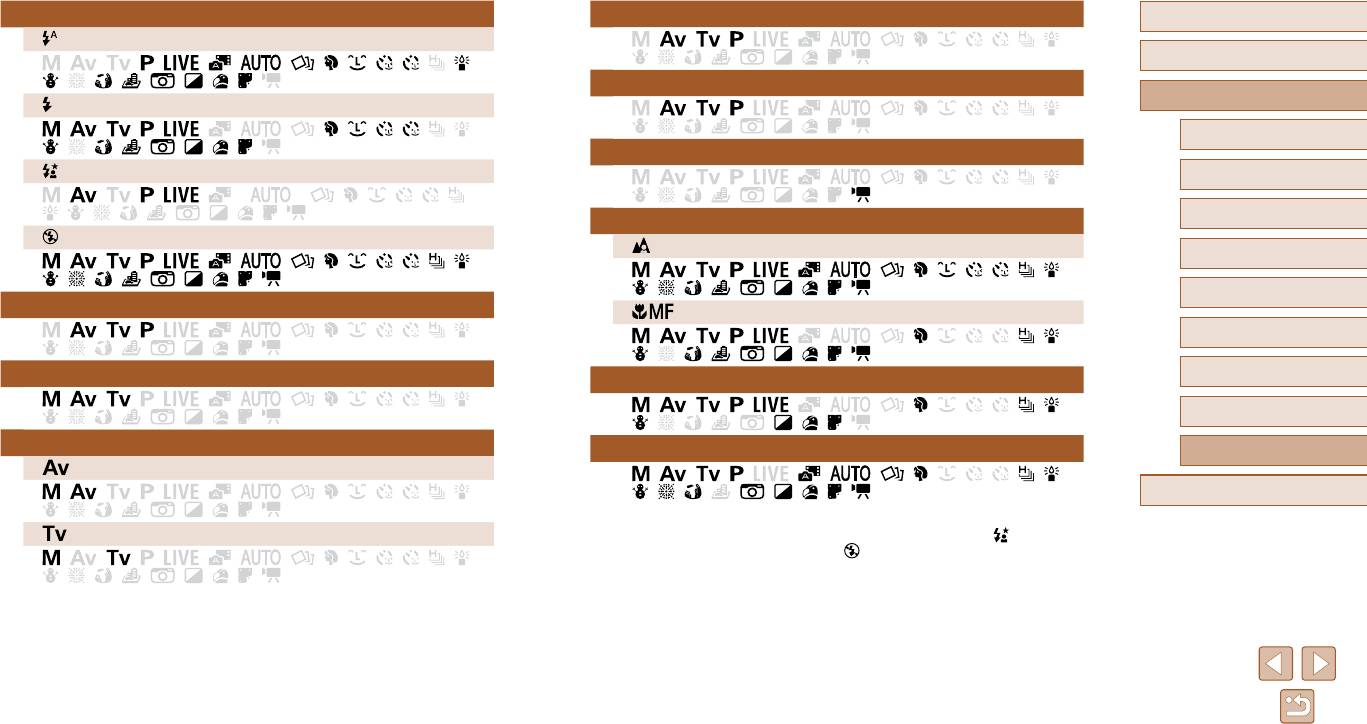
Вспышка (
=
68,
=
73)
Сдвиг программы (
=
59)
Перед использованием
/ / / / / / / / / / / / / /
/ / / / / / / / / / / / / /
/ / / / / / / /
Основные операции
/ / / / / / / /
Фиксация AE/Фиксатор FE (
=
59,
=
69)*
3
Руководство по расширенным операциям
/ / / / / / / / / / / / / /
/ / / / / / / / / / / / / /
/ / / / / / / /
1
Основные сведения о камере
/ / / / / / / /
Фиксация AE (видеофильмы)/Сдвиг экспозиции (
=
57)
Автоматический/гибридный
/ / / / / / / / / / / / / /
2
автоматический режим
/ / / / / *
2
/ *
2
/ / / / / / /
/ / / / / / / /
/ / / / / / / / /
Другие режимы съемки
Диапазон фокусировки (
=
63,
=
63)
3
/ / / / / / / / / / / / / /
4
Режим P
/ / / / / / / / / / / / / /
/ / / / / / / /
/ / / / / / / /
5
Режимы Tv, Av и M
Компенсация экспозиции при съемке со вспышкой (
=
69)
/
/ / / / / / / / / / / / / /
/ / / / / / / / / / / / / /
6
Режим воспроизведения
/ / / / / / / /
/ / / / / / / /
Уровень мощности вспышки (
=
73)
Меню настройки
Следящий АФ (
=
66)
7
/ / / / / / / / / / / / / /
/ / / / / / / / / / / / / /
/ / / / / / / /
8
Принадлежности
/ / / / / / / /
Параметры Av/Tv (
=
71,
=
72)
Изменить отображение (
=
25)
9
Приложение
/ / / / / / / / / / / / / /
/ / / / / / / / / / / / / /
/ / / / / / / /
Алфавитный указатель
/ / / / / / / /
*1 Настройки [Темный – Светлый] (
=
48).
*2 Недоступно, но в некоторых случаях производится переключение в режим [
].
*3 Фиксатор FE недоступен в режиме вспышки [
].
/ / / / / / / / / / / / / /
/ / / / / / / /
126
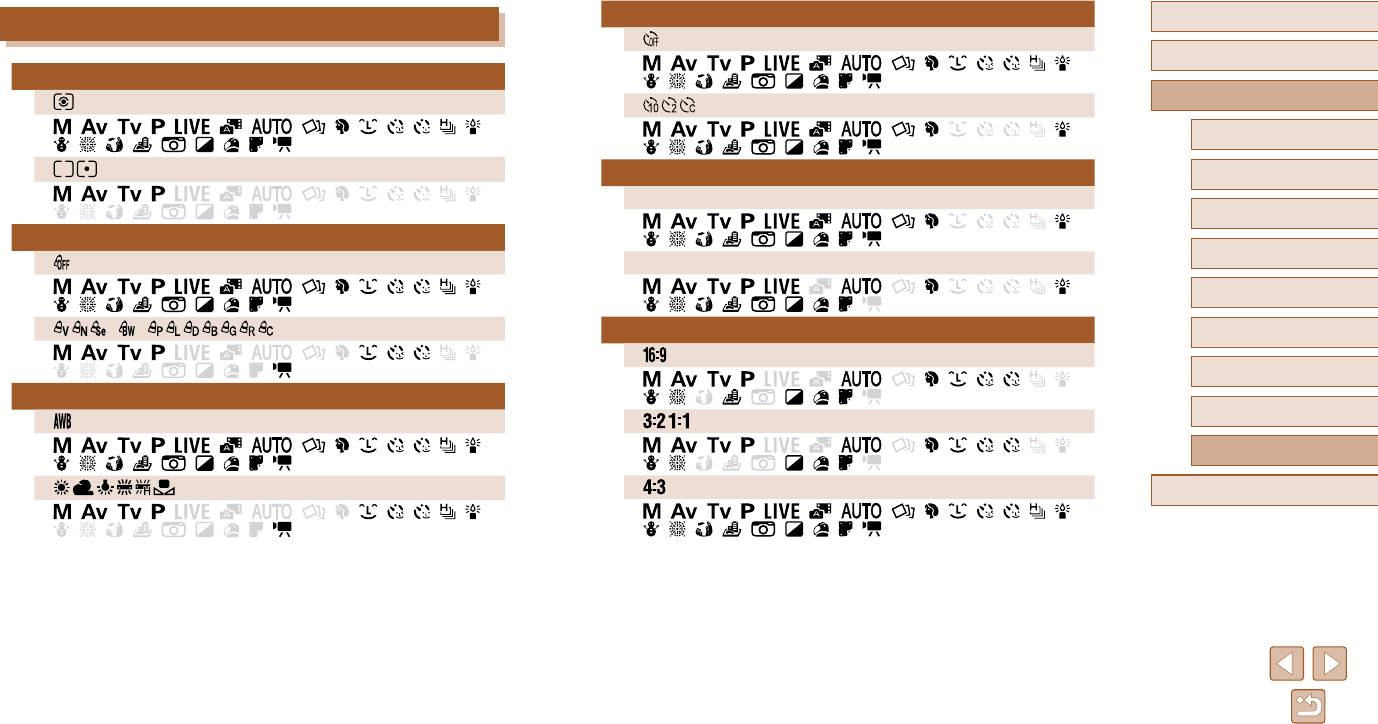
Автоспуск (
=
39)
Перед использованием
Меню FUNC.
Основные операции
/ / / / / / / / / / / / / /
Способ экспозамера (
=
59)
/ / / / / / / /
Руководство по расширенным операциям
/ /
/ / / / / / / / / / / / / /
/ / / / / / / / / / / / / /
/ / / / / / / /
1
Основные сведения о камере
/ / / / / / / /
/
Автоматический/гибридный
Параметры автоспуска (
=
40)
2
автоматический режим
/ / / / / / / / / / / / / /
Задержка*
3
/ / / / / / / /
/ / / / / / / / / / / / / /
3
Другие режимы съемки
Мои цвета (
=
61)
/ / / / / / / /
Серия*
4
4
Режим P
/ / / / / / / / / / / / / /
/ / / / / / / / / / / / / /
5
Режимы Tv, Av и M
/ / / / / / / /
/ / / / / / / /
/ / *
1
/ *
1
/ / / / / / / *
2
Формат кадра фотографий (
=
42)
6
Режим воспроизведения
/ / / / / / / / / / / / / /
/ / / / / / / /
7
Меню настройки
/ / / / / / / / / / / / / /
Баланс белого (
=
61)
/ / / / / / / /
Принадлежности
/
8
/ / / / / / / / / / / / / /
/ / / / / / / / / / / / / /
9
Приложение
/ / / / / / / /
/ / / / / / / /
/ / / / /
Алфавитный указатель
/ / / / / / / / / / / / / /
/ / / / / / / / / / / / / /
/ / / / / / / /
/ / / / / / / /
127
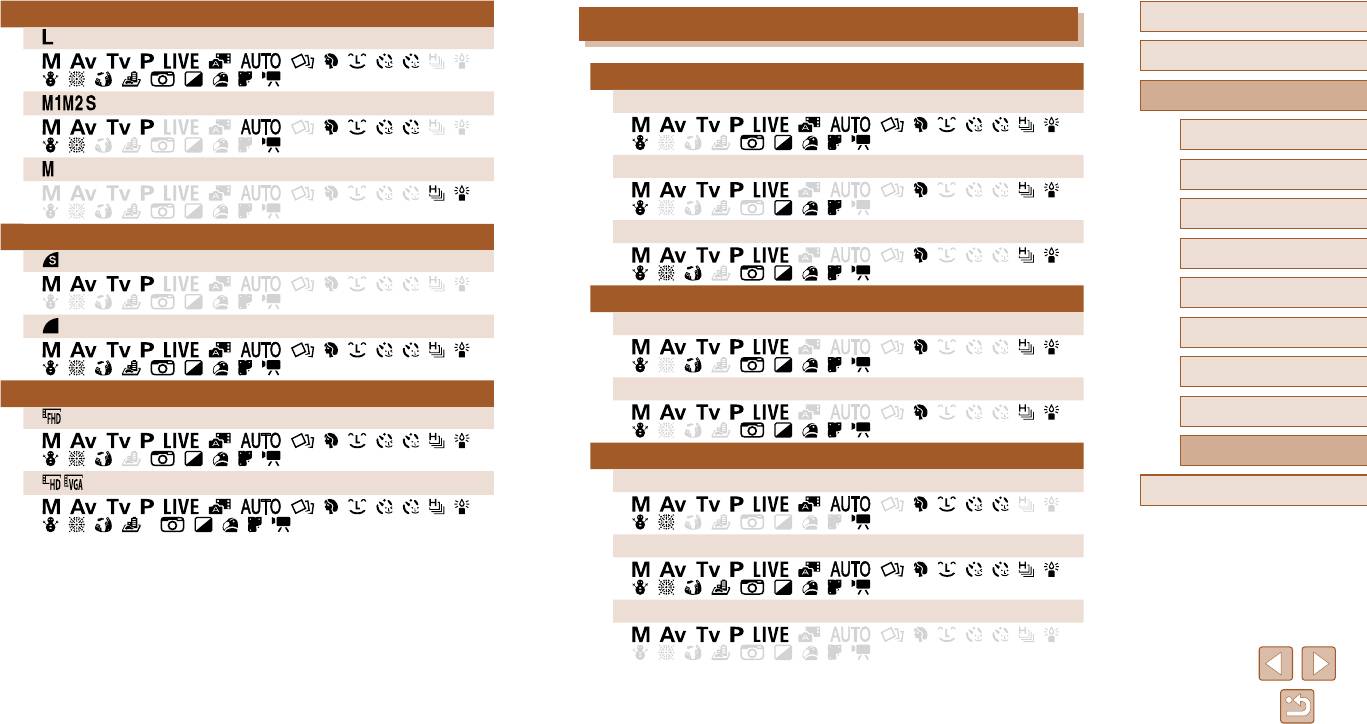
Разрешение (
=
42)
Перед использованием
Вкладка съемки
/ / / / / / / / / / / / / /
Основные операции
/ / / / / / / /
Зона AF (
=
65)
/ /
AiAF лица*
1
Руководство по расширенным операциям
/ / / / / / / / / / / / / /
/ / / / / / / / / / / / / /
Основные сведения о камере
/ / / / / / / /
/ / / / / / / /
1
Следящий АФ
Автоматический/гибридный
2
автоматический режим
/ / / / / / / / / / / / / /
/ / / / / / / / / / / / / /
/ / / / / / / /
/ / / / / / / /
3
Другие режимы съемки
=
Центр
Компрессия (
70)
/ / / / / / / / / / / / / /
4
Режим P
/ / / / / / / /
/ / / / / / / / / / / / / /
/ / / / / / / /
Разм. рамки AF (
=
65)*
2
5
Режимы Tv, Av и M
Нормальный
6
Режим воспроизведения
/ / / / / / / / / / / / / /
/ / / / / / / / / / / / / /
/ / / / / / / /
/ / / / / / / /
7
Меню настройки
Малый
Качество видео (
=
43)
/ / / / / / / / / / / / / /
8
Принадлежности
/ / / / / / / /
/ / / / / / / / / / / / / /
/ / / / / / / /
Цифровой зум (
=
35)
9
Приложение
/
Стандартный
Алфавитный указатель
/ / / / / / / / / / / / / /
/ / / / / / / / / / / / / /
/ / / *
5
/ / / / /
/ / / / / / / /
*1 Баланс белого недоступен.
Выкл.
*2 Задаются в диапазоне 1 – 5: контрастность, резкость, насыщенность цветов, красный,
/ / / / / / / / / / / / / /
зеленый, синий и телесные оттенки.
/ / / / / / / /
*3 Значение 0 с не может устанавливаться в режимах без выбора количества снимков.
*4 Один снимок (изменение невозможно) в режимах без выбора количества снимков.
1.6x/2.0x
*5 Синхронизируется с настройкой формата кадра и устанавливается автоматически (
=
52).
/ / / / / / / / / / / / / /
/ / / / / / / /
128
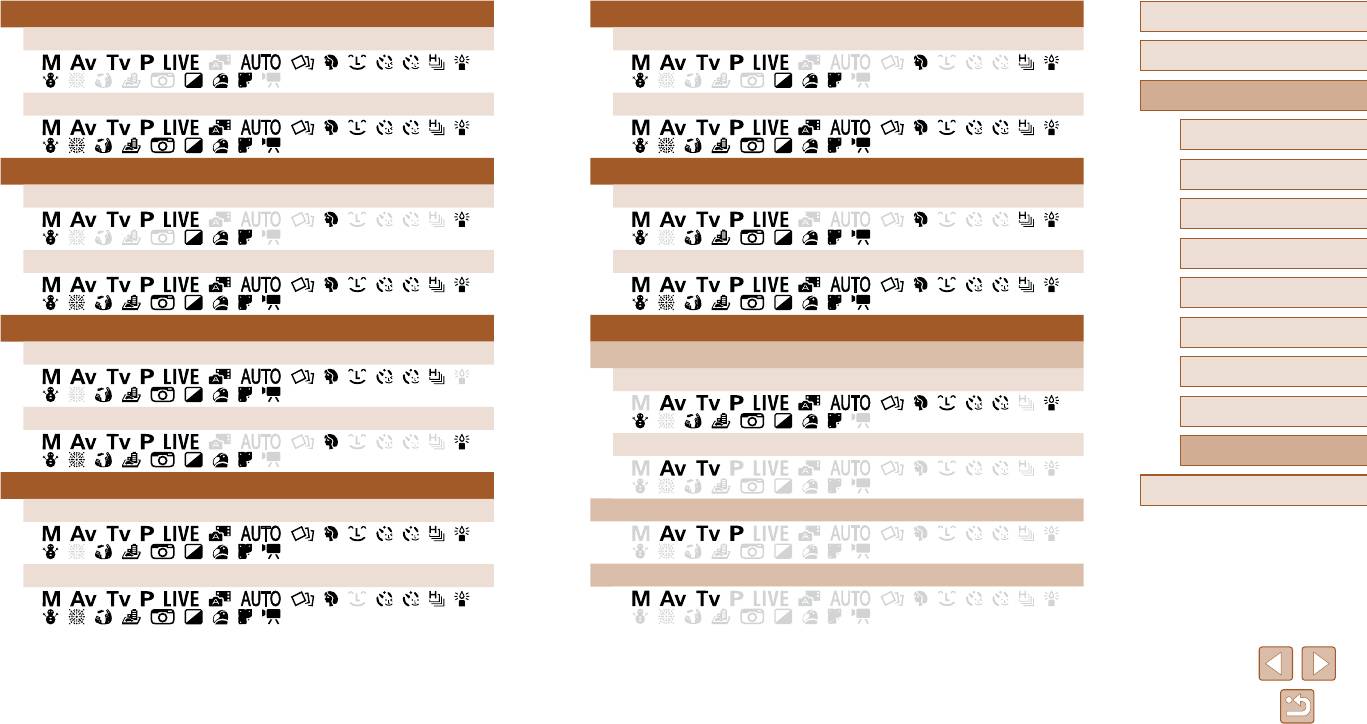
Зум точки AF (
=
44)
Зум точки MF (
=
63)
Перед использованием
Вкл.
Вкл.
/ / / / / / / / / / / / / /
/ / / / / / / / / / / / / /
Основные операции
/ / / / / / / /
/ / / / / / / /
Руководство по расширенным операциям
Выкл.
Выкл.
/ / / / / / / / / / / / / /
/ / / / / / / / / / / / / /
Основные сведения о камере
/ / / / / / / /
/ / / / / / / /
1
Следящая AF (
=
66)
Безопасная MF (
=
63)
Автоматический/гибридный
2
автоматический режим
Вкл.
Вкл.
/ / / / / / / / / / / / / /
/ / / / / / / / / / / / / /
3
Другие режимы съемки
/ / / / / / / /
/ / / / / / / /
Выкл.*
3
Выкл.
4
Режим P
/ / / / / / / / / / / / / /
/ / / / / / / / / / / / / /
/ / / / / / / /
/ / / / / / / /
5
Режимы Tv, Av и M
Непрерыв. AF (
=
67)
Настройка вспышки (
=
69)
6
Режим воспроизведения
Вкл.
Режим вспышки
/ / / / / / / / / / / / / /
7
Меню настройки
Авто
/ / / / / / / /
/ / / / / / / / / / / / / /
Выкл.
Принадлежности
/ / / / / / / /
8
/ / / / / / / / / / / / / /
Ручной
9
Приложение
/ / / / / / / /
/ / / / / / / / / / / / / /
Подсветка AF (
=
45)
/ / / / / / / /
Алфавитный указатель
Вкл.
Комп.эксп.всп.
/ / / / / / / / / / / / / /
/ / / / / / / / / / / / / /
/ / / / / / / /
/ / / / / / / /
Выкл.
Мощн. вспышки
/ / / / / / / / / / / / / /
/ / / / / / / / / / / / / /
/ / / / / / / /
/ / / / / / / /
129
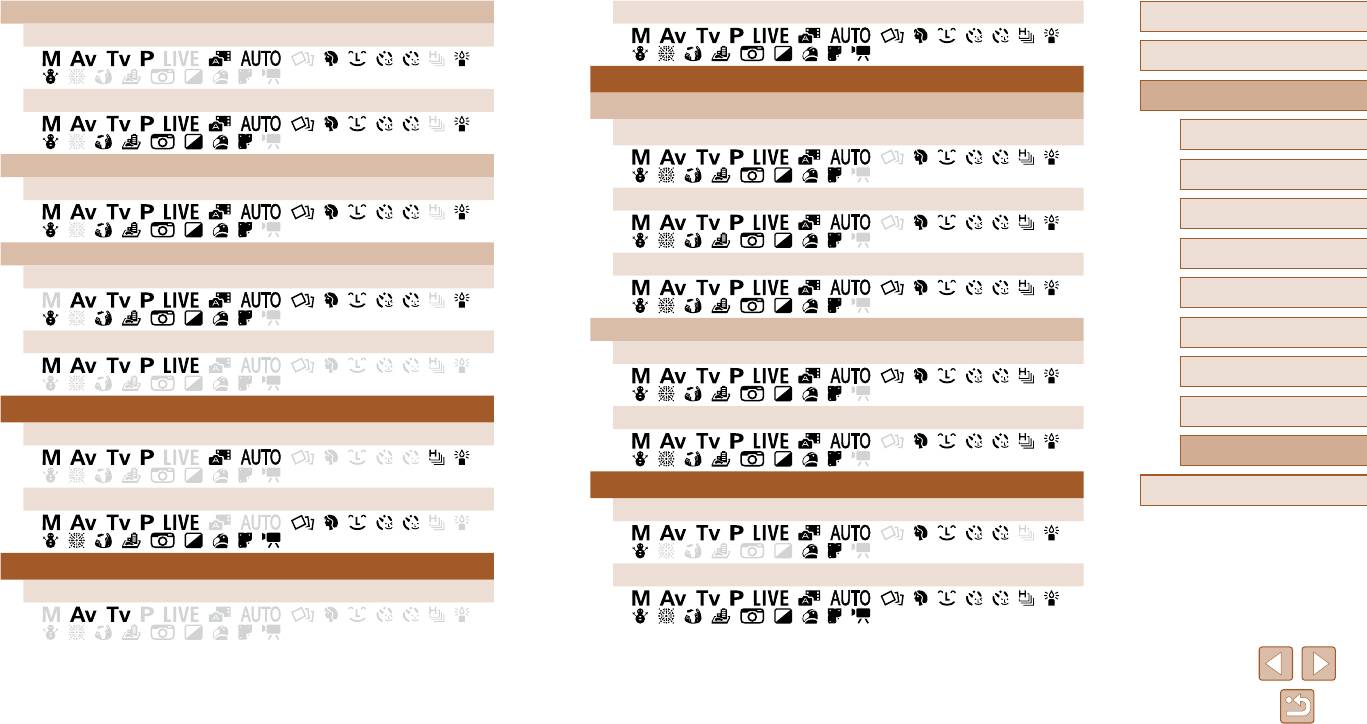
Корр.крас.глаз
Выкл.
Перед использованием
Вкл.
/ / / / / / / / / / / / / /
/ / / / / / / / / / / / / /
/ / / / / / / /
Основные операции
/ / / / / / / /
Просм. изоб. после съемки (
=
46)
Выкл.
Руководство по расширенным операциям
Время отображ.
/ / / / / / / / / / / / / /
Выкл.
Основные сведения о камере
/ / / / / / / /
1
/ / / / / / / / / / / / / /
Лампа кр.гл.
Автоматический/гибридный
/ / / / / / / /
2
Вкл./Выкл.
автоматический режим
Быстро
/ / / / / / / / / / / / / /
Другие режимы съемки
/ / / / / / / / / / / / / /
3
/ / / / / / / /
/ / / / / / / /
Безопасная FE
4
Режим P
2 сек./4 сек./8 сек./Удержать
Вкл.
/ / / / / / / / / / / / / /
5
Режимы Tv, Av и M
/ / / / / / / / / / / / / /
/ / / / / / / /
/ / / / / / / /
Инф. отображ.
Выкл.
6
Режим воспроизведения
Выкл.
/ / / / / / / / / / / / / /
/ / / / / / / / / / / / / /
7
Меню настройки
/ / / / / / / /
/ / / / / / / /
i-Contrast (
=
60)
Детально
8
Принадлежности
Авто
/ / / / / / / / / / / / / /
/ / / / / / / / / / / / / /
/ / / / / / / /
9
Приложение
/ / / / / / / /
Обн. моргания (
=
45)
Алфавитный указатель
Выкл.
Вкл.
/ / / / / / / / / / / / / /
/ / / / / / / / / / / / / /
/ / / / / / / /
/ / / / / / / /
Безопас. сдвиг (
=
72)
Выкл.
Вкл.
/ / / / / / / / / / / / / /
/ / / / / / / / / / / / / /
/ / / / / / / /
/ / / / / / / /
130
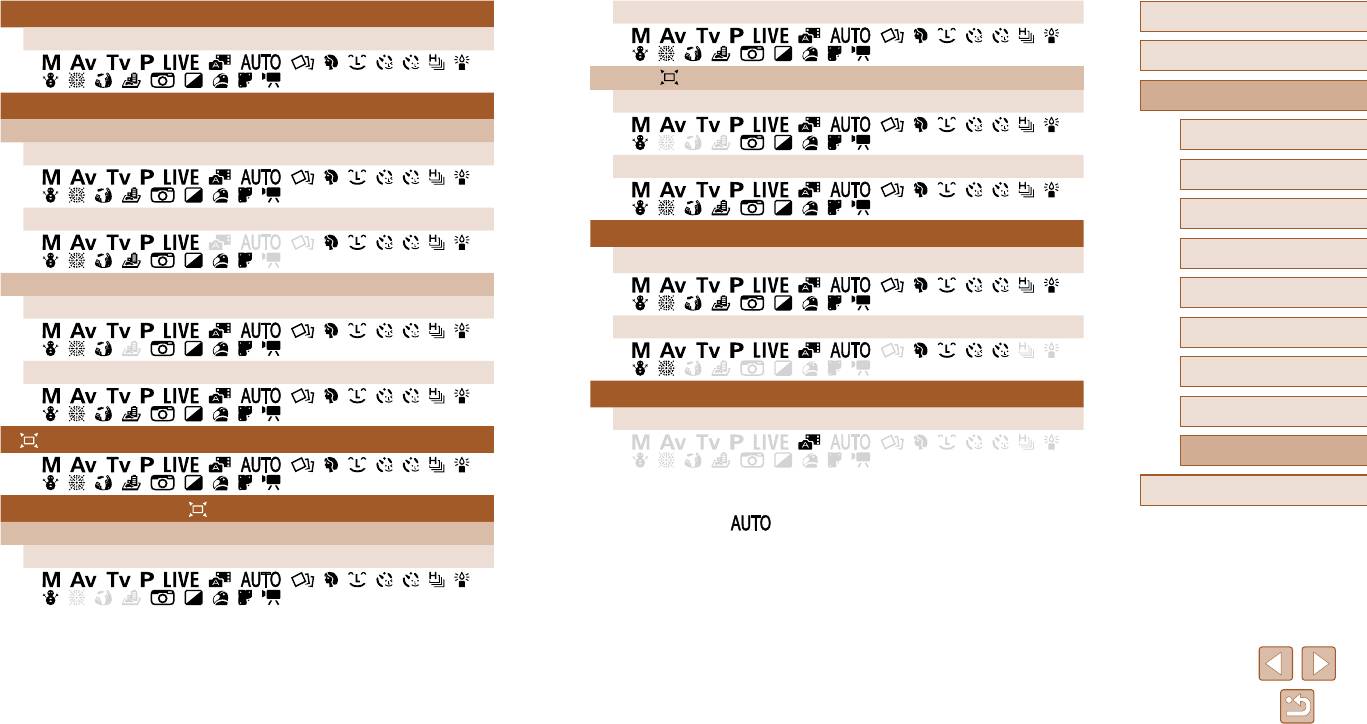
Линии сетки (
=
44)
Выкл.
Перед использованием
Вкл./Выкл.
/ / / / / / / / / / / / / /
/ / / / / / / /
/ / / / / / / / / / / / / /
Основные операции
/ / / / / / / /
Автозум
Параметры IS (
=
Лицо/По пояс/Тело целиком/Ручной
Руководство по расширенным операциям
70)
Режим IS
/ / / / / / / / / / / / / /
Основные сведения о камере
/ / / / / / / /
1
Выкл./Непрерывно
Выкл.
Автоматический/гибридный
/ / / / / / / / / / / / / /
2
автоматический режим
/ / / / / / / /
/ / / / / / / / / / / / / /
/ / / / / / / /
При съемке
3
Другие режимы съемки
Отмет. даты (
=
40)
/ / / / / / / / / / / / / /
4
Режим P
/ / / / / / / /
Выкл.
Динамич. IS
/ / / / / / / / / / / / / /
Режимы Tv, Av и M
1
/ / / / / / / /
5
/ / / / / / / / / / / / / /
Дата/Дата и время
6
Режим воспроизведения
/ / / / / / / /
/ / / / / / / / / / / / / /
2
/ / / / / / / /
7
Меню настройки
/ / / / / / / / / / / / / /
Тип подборки (
=
31)
/ / / / / / / /
Принадлежности
С фото/Без фото
8
Обл.отобр. (
=
36)
/ / / / / / / / / / / / / /
9
Приложение
/ / / / / / / / / / / / / /
/ / / / / / / /
/ / / / / / / /
*1 Работа в случае отсутствия обнаруженных лиц зависит от режима съемки.
Алфавитный указатель
Автоматические настройки (
=
37,
=
38)
*2 Доступно, если для параметра «Зона AF» задано значение [Центр].
*3 [Вкл.], если в режиме [
] обнаружено движение объекта.
Поиск
Вкл.
/ / / / / / / / / / / / / /
/ / / / / / / /
131
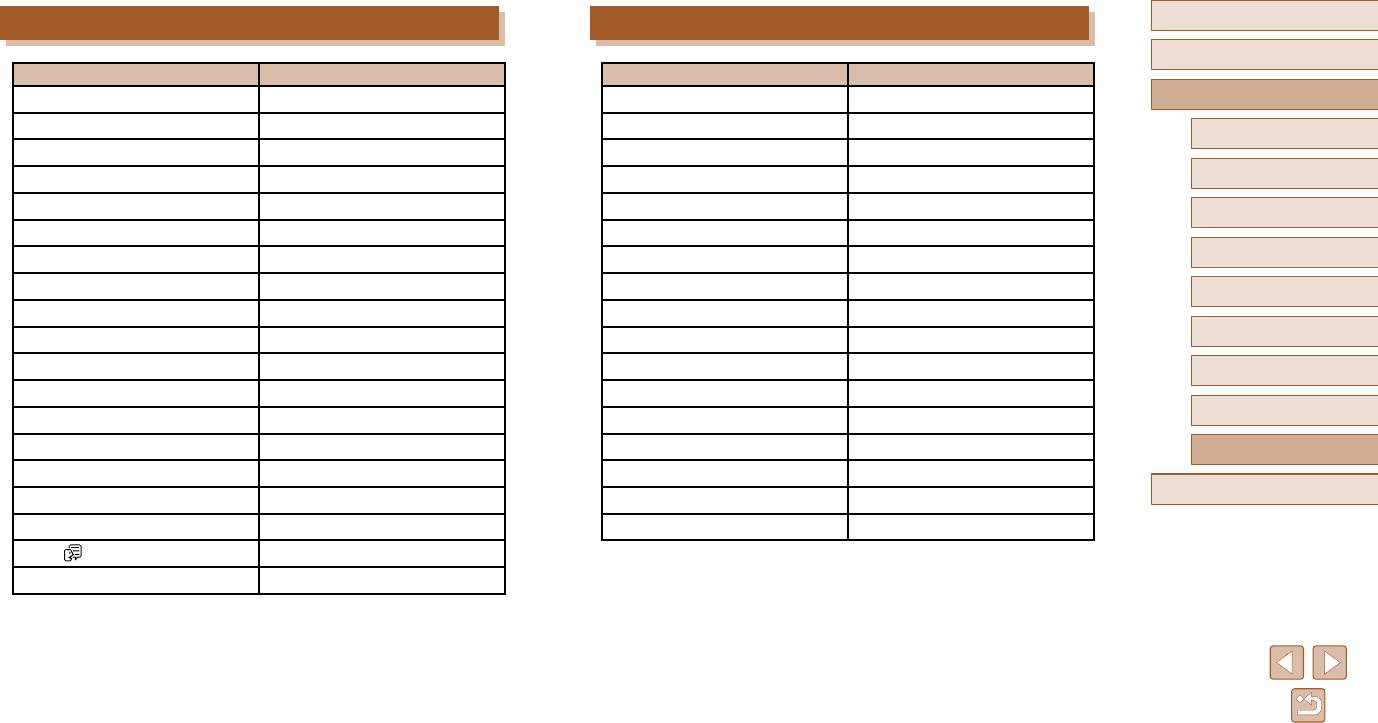
Перед использованием
Вкладка настройки
Вкладка воспроизведения
Основные операции
Пункт См. стр.
Пункт См. стр.
Тихо
Отоб./Восп. подб. видео
Руководство по расширенным операциям
=
94
=
76
Громкость
=
94
Слайд-шоу
=
80
1
Основные сведения о камере
Подсказки
=
95
Удалить
=
84
Автоматический/гибридный
Дата/Время
=
18
Защита
=
82
2
автоматический режим
Часовой пояс
=
95
Повернуть
=
86
3
Другие режимы съемки
Закр. объектив
=
96
Избранные
=
87
Режим P
Эко-режим
=
96
Настройка фотокниги
=
116
4
Экон. энергии
=
24,
=
96
i-Contrast
=
90
5
Режимы Tv, Av и M
Яркость LCD
=
97
Коррекция кр. Глаз
=
91
6
Режим воспроизведения
Заставка
=
97
Кадрир-ние
=
89
Формат
=
97,
=
98
Изменить размер
=
88
7
Меню настройки
Нумер. файлов
=
98
Мои цвета
=
90
Создать папку
8
Принадлежности
=
99
Переход
=
74
Единицы измер.
=
99
Прокр. экрана
=
74
9
Приложение
Видеосистема
=
104
Групп. изобр.
=
79
Алфавитный указатель
Настройки Eye-Fi
=
117
Авт. поворот
=
87
Отображ. логотипа сертиф.
=
99
Отображать
=
74
Язык
=
19
Сбросить всё
=
100
132
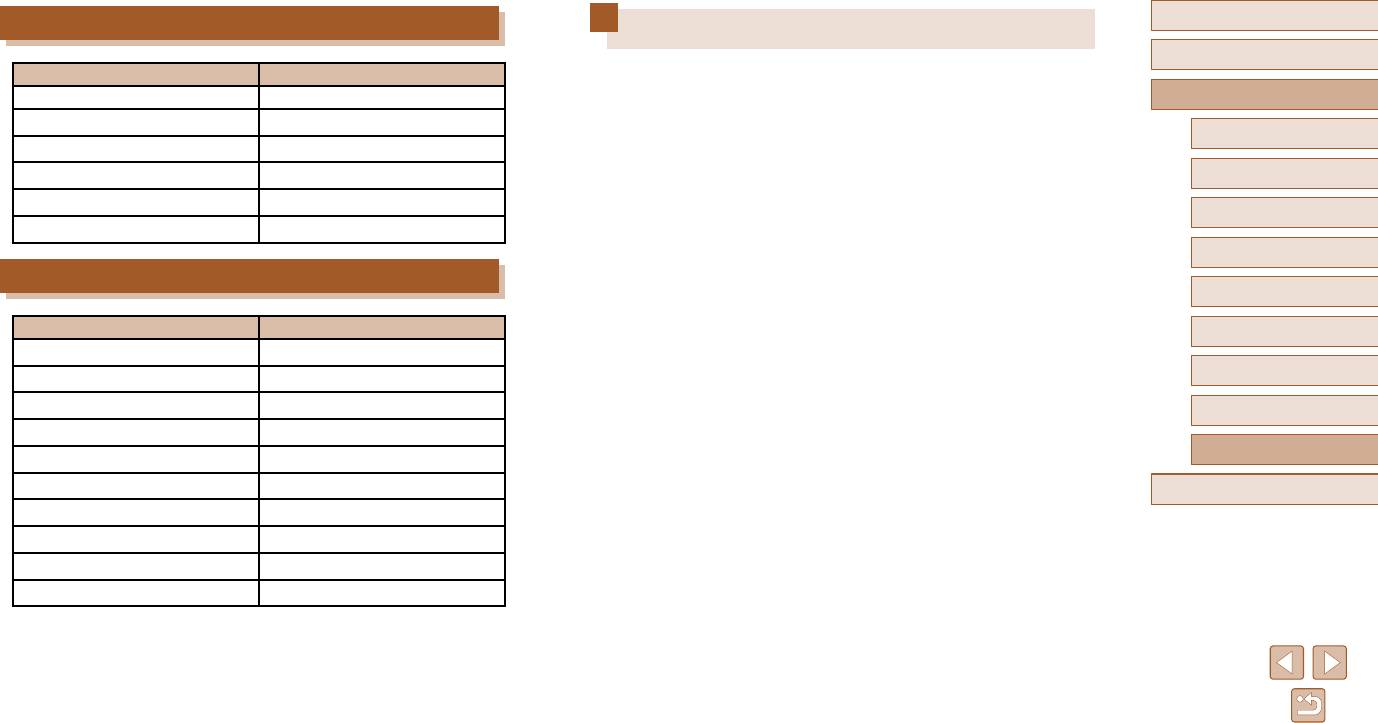
Перед использованием
Вкладка печати
Правила обращения
Основные операции
Пункт См. стр.
● Данная камера является прецизионным электронным устройством. Не допускайте
Печатать
–
ее падения и не подвергайте ее сильным ударам.
Руководство по расширенным операциям
Выбор изоб. и кол-ва
=
114
● Запрещается подносить камеру к магнитам, моторам или другим устройствам,
вырабатывающим сильные электромагнитные поля, которые могут привести
1
Основные сведения о камере
Выбрать диапазон
=
115
к неполадкам в работе или стиранию данных изображений.
Автоматический/гибридный
Выбрать все изоб.
=
115
● Если на камеру или экран попали капли воды или грязь, протрите ее сухой мягкой
2
автоматический режим
Отменить все отмеч.
=
тканью или салфеткой для протирки очков. Не следует сильно тереть или прикла-
115
дывать силу.
3
Другие режимы съемки
Настройки печати
=
114
● Запрещается использовать для чистки камеры или экрана чистящие средства,
содержащие органические растворители.
4
Режим P
Меню FUNC. в режиме воспроизведения
● Для удаления пыли с объектива пользуйтесь специальными грушами для чистки
5
Режимы Tv, Av и M
объективов. В случае устойчивых загрязнений обратитесь в службу поддержки
клиентов компании Canon.
Пункт См. стр.
6
Режим воспроизведения
● Во избежание образования на камере конденсата после резкого изменения темпе-
Повернуть
=
86
ратуры (когда камера переносится с холода в тепло) поместите камеру внутрь
Меню настройки
Защита
=
7
82
плотно закрывающегося пластикового пакета и подождите, пока температура
постепенно выровняется, прежде чем извлекать камеру из пакета.
Избранные
=
87
8
Принадлежности
● Если на камере образовался конденсат, немедленно прекратите ее использо-
Печатать
=
110
вание. Продолжение использования камеры в таком состоянии может привести
к ее повреждению. Извлеките аккумулятор и карту памяти; перед продолжением
9
Приложение
Воспроизвед. группами
=
79
эксплуатации подождите, пока влага не испарится.
Воспр. фильма
=
74
Алфавитный указатель
● Перед тем как убрать аккумулятор на длительное хранение, полностью разрядите
Отоб./Восп. подб. видео
=
76
его, извлеките из камеры и положите в пластиковый пакет или аналогичный контейнер.
Длительное (около года) хранение частично заряженного аккумулятора может
Умное отобр.
=
81
привести к сокращению срока его службы или ухудшению характеристик.
Поиск изобр.
=
77
Слайд-шоу
=
80
133
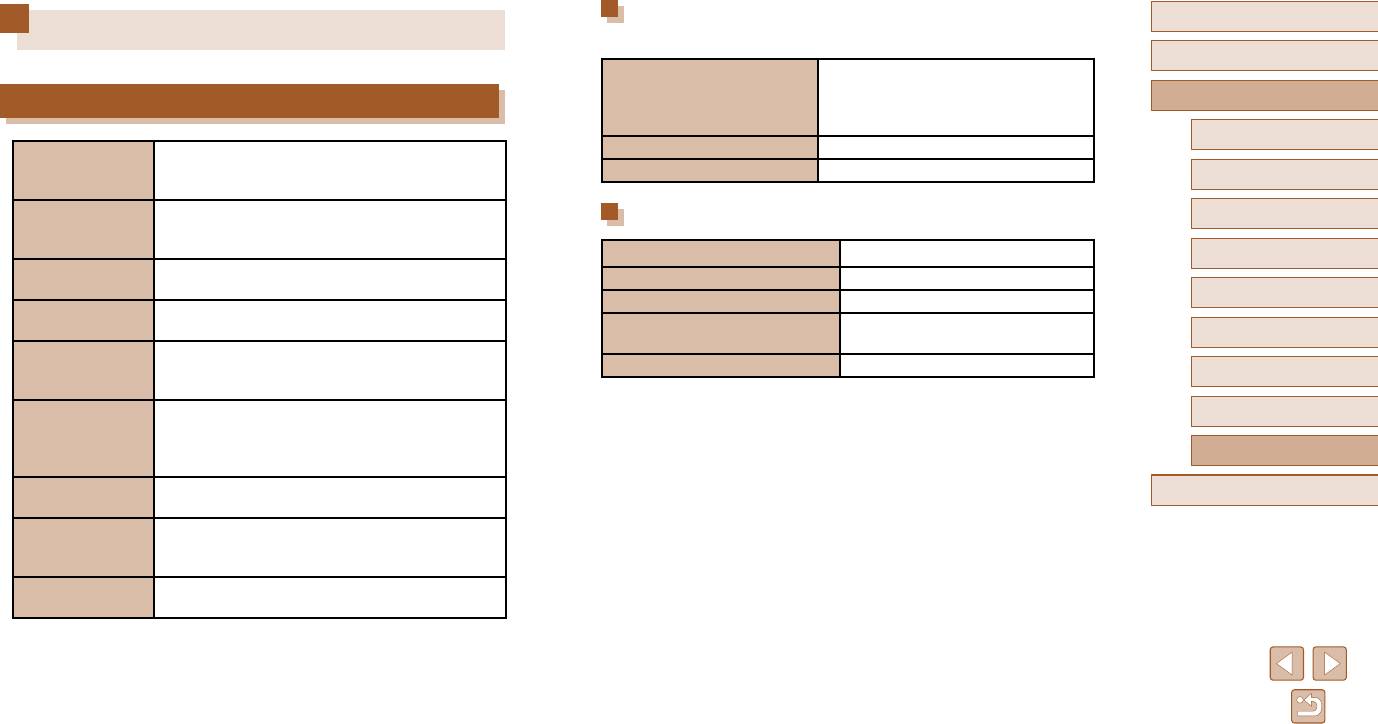
Фокусное расстояние с цифровым зумом
Перед использованием
Технические характеристики
(в пересчете на 35-миллиметровый эквивалент)
Основные операции
24 – 4032 мм
(Соответствует фокусному расстоянию при
Руководство по расширенным операциям
Технические характеристики камеры
Цифровой зум [Стандартный]
совместном использовании оптического
и цифрового зума.)
1
Основные сведения о камере
Эффективное
Цифровой телеконвертер 1.6x 38,4 – 1612,8 мм
количество пикселов
Прибл. 16 млн.
Цифровой телеконвертер 2.0x 48,0 – 2016,0 мм
Автоматический/гибридный
2
автоматический режим
(макс.)
42-кратный зум: 4.3 (Ш) – 180.6 (Т) мм
Количество снимков/время съемки, время воспроизведения
Другие режимы съемки
Фокусное расстояние
3
(в пересчете на 35-миллиметровый эквивалент:
объектива
24 (Ш) – 1008 (Т) мм)
Количество снимков Прибл. 210
4
Режим P
7,5 см (3,0 дюйма), цветной TFT ЖК-дисплей
ЖК-экран
Количество снимков (Эко-режим вкл.) Прибл. 290
Эффективное количество пикселов: прибл. 461 000 точек
Время съемки видеофильмов*
1
Режимы Tv, Av и M
Прибл. 50 мин
5
Стандарт файловой системы для камер Design rule for
Формат файлов
Camera File system, совместимый с DPOF (версия 1.1)
Время съемки видеофильмов
2
Прибл. 1 ч 30 мин
Режим воспроизведения
(непрерывная съемка*
)
6
Фотографии: Exif 2.3 (JPEG)
Тип данных
Видеофильмы: MOV (видеоданные: MPEG-4 AVC/H.264;
Время воспроизведения Прибл. 5 ч
7
Меню настройки
звуковые данные: линейная ИКМ (стерео))
*1 Время при настройках камеры по умолчанию и при выполнении обычных операций, таких как
Hi-speed USB
съемка, приостановка, включение и выключение камеры, зумирование.
8
Принадлежности
Выход HDMI
*2
Время, доступное при многократной съемке видеофильма максимальной длины (до автомати
-
Интерфейс
Аналоговый аудиовыход (стерео)
ческого прекращения съемки).
9
Приложение
Аналоговый видеовыход (NTSC/PAL)
● Указанное возможное количество снимков получено на основе рекомендаций
Аккумулятор NB-6LH
по измерениям ассоциации CIPA.
Алфавитный указатель
Источник питания
Адаптер переменного тока ACK-DC40
● В некоторых условиях съемки количество снимков и время съемки могут быть
Габариты
меньше указанных выше.
(на основе
120,0 × 81,7 × 91,9 мм
● Количество снимков/время съемки при полностью заряженном аккумуляторе.
рекомендаций CIPA)
Вес (на основе
Прибл. 441 г (включая аккумулятор и карту памяти)
рекомендаций CIPA)
Прибл. 417 г (только корпус камеры)
134

Количество снимков, которые можно записать на карту памяти
Время записи на карту памяти
Перед использованием
Количество снимков, которые можно
Качество
Время записи на карту памяти
Коэффициент
Основные операции
Разрешение
записать на карту памяти (прибл. кадров)
изображения
компрессии
8 Гбайт 32 Гбайта
8 Гбайт 32 Гбайта
33 мин 14 с 2 ч 14 мин 16 с
Руководство по расширенным операциям
(Высокое)
1058 4272
1 ч 44 мин 50 с 7 ч 03 мин 31 с
16M/4608x3456
1705 6883
1
Основные сведения о камере
3 ч 24 мин 26 с 13 ч 45 мин 52 с
(Среднее 1)
1996 8059
Автоматический/гибридный
8M/3264x2448
● Приведенные в таблице значения измерены в условиях, принятых в компании Canon,
2
3069 12391
автоматический режим
и могут изменяться в зависимости от объекта, карты памяти и настроек камеры.
(Среднее 2)
4723 19064
● Съемка автоматически останавливается, когда размер файла видеоклипа достигает
3
Другие режимы съемки
3M/2048x1536
8469 34184
4 Гбайт или когда время съемки достигает прибл. 29 мин 59 с при съемке в режиме
(Низкое)
27291 110150
[ ] или [ ] либо прибл. 1 ч при съемке в режиме [ ].
4
Режим P
0.3M/640x480
40937 165225
● С некоторыми картами памяти запись может остановиться до достижения макси-
мальной длительности видеоклипа. Рекомендуется использовать карты памяти SD
5
Режимы Tv, Av и M
● Приведенные в таблице значения измерены в условиях, принятых в компании
с классом скорости Speed Class 4 или выше.
Canon, и могут изменяться в зависимости от объекта, карты памяти и настроек
6
Режим воспроизведения
камеры.
Радиус действия вспышки
7
Меню настройки
В максимально широкоугольном положении ( )
50 см – 5,5 м
В положении максимального телефото (
)
1,3 – 3,0 м
8
Принадлежности
9
Приложение
Алфавитный указатель
135
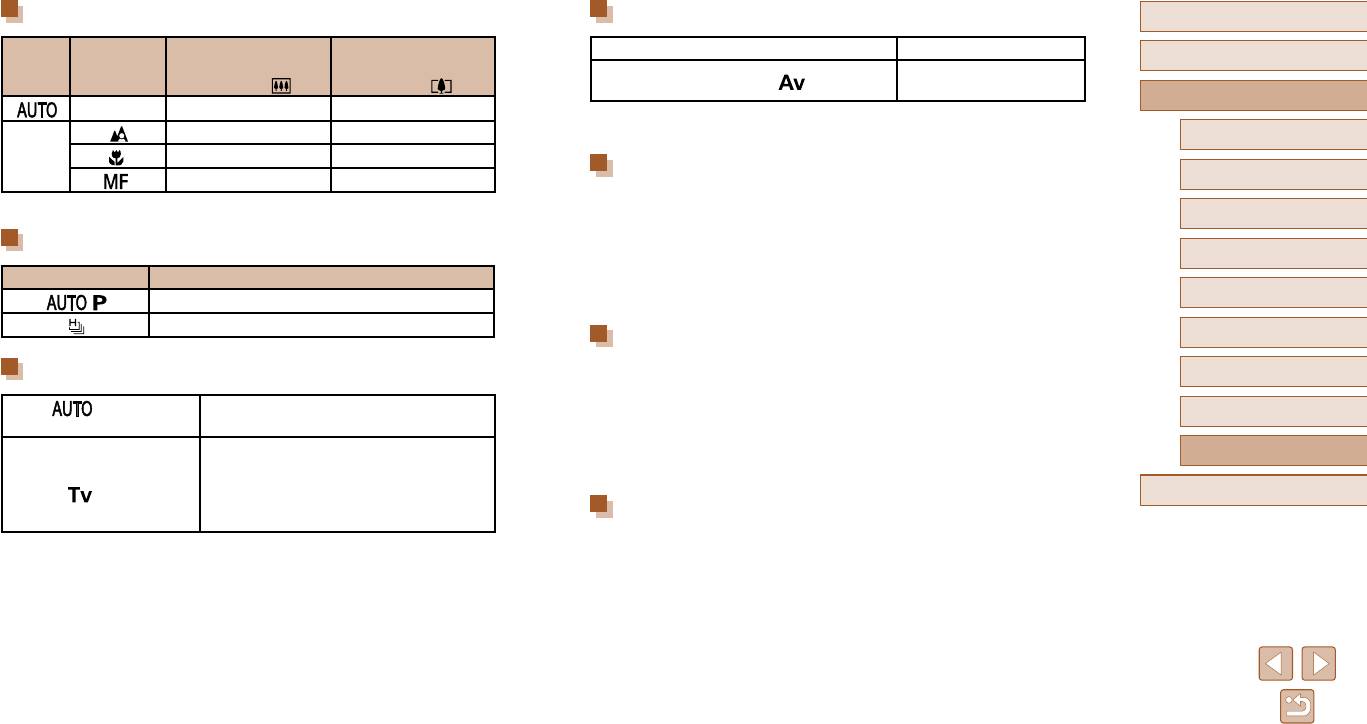
Диапазон съемки
Диафрагма
Перед использованием
В максимально
В положении
Диафрагменное число f/3.4 – f/8.0 (Ш), f/6.0 – f/8.0 (Т)
Режим
Диапазон
Основные операции
широкоугольном
максимального
съемки
фокусировки
f/3.4, f/4.0, f/4.5, f/5.0, f/5.6,
положении ( )
телефото ( )
Доступные значения в режиме [
]*
f/6.3, f/7.1, f/8.0
Руководство по расширенным операциям
–
0 см – бесконечность 1,3 м – бесконечность
* В определенных положениях зум-объектива некоторые значения диафрагмы могут быть
5 см – бесконечность 1,3 м – бесконечность
недоступны.
1
Основные сведения о камере
Другие
*
0 – 50 см
–
режимы
Аккумулятор NB-6LH
Автоматический/гибридный
*
0 см – бесконечность 1,3 м – бесконечность
2
автоматический режим
Тип: Перезаряжаемый литиево-ионный аккумулятор
* Недоступно в некоторых режимах съемки.
Номинальное напряжение: 3,7 В=
3
Другие режимы съемки
Номинальная емкость: 1060 мАч
Скорость серийной съемки
Циклы зарядки: Прибл. 300
4
Режим P
Рабочий диапазон температур: 0 – 40 °C
Режим съемки Скорость
Габариты: 34,4 × 41,8 × 6,9 мм
5
Режимы Tv, Av и M
Прибл. 1,6 кадра/с
Вес: Прибл. 22 г
Прибл. 10 кадров/с
Зарядное устройство CB-2LY/CB-2LYE
6
Режим воспроизведения
Выдержка затвора
Номинальные входные параметры: 100 – 240 В~ (50/60 Гц),
7
Меню настройки
0,085 А (100 В) – 0,05 А (240 В)
Режим [ ], автоматически
Номинальные выходные параметры: 4,2 В=, 0,7 А
1 – 1/2000 с
8
Принадлежности
заданный диапазон
Время зарядки: Прибл. 2 ч (при использовании NB-6LH)
Индикатор зарядки: Заряжается: оранжевый/Полностью заряжен:
15, 13, 10, 8, 6, 5, 4, 3.2, 2.5, 2, 1.6, 1.3, 1, 0.8,
зеленый (система с двумя индикаторами)
9
Приложение
0.6, 0.5, 0.4, 0.3, 1/4, 1/5, 1/6, 1/8, 1/10, 1/13, 1/15,
Доступные значения
Рабочий диапазон температур: 0 – 40 °C
1/20, 1/25, 1/30, 1/40, 1/50, 1/60, 1/80, 1/100,
в режиме [
] (с)
Алфавитный указатель
1/125, 1/160, 1/200, 1/250, 1/320, 1/400, 1/500,
Бленда объектива LH-DC60 (продается отдельно)
1/640, 1/800, 1/1000, 1/1250, 1/1600, 1/2000
Крепление на камере: Байонетный замок
Макс. диаметр × Длина: ∅69,6 × 27,0 мм
Вес: Прибл. 10 г
136
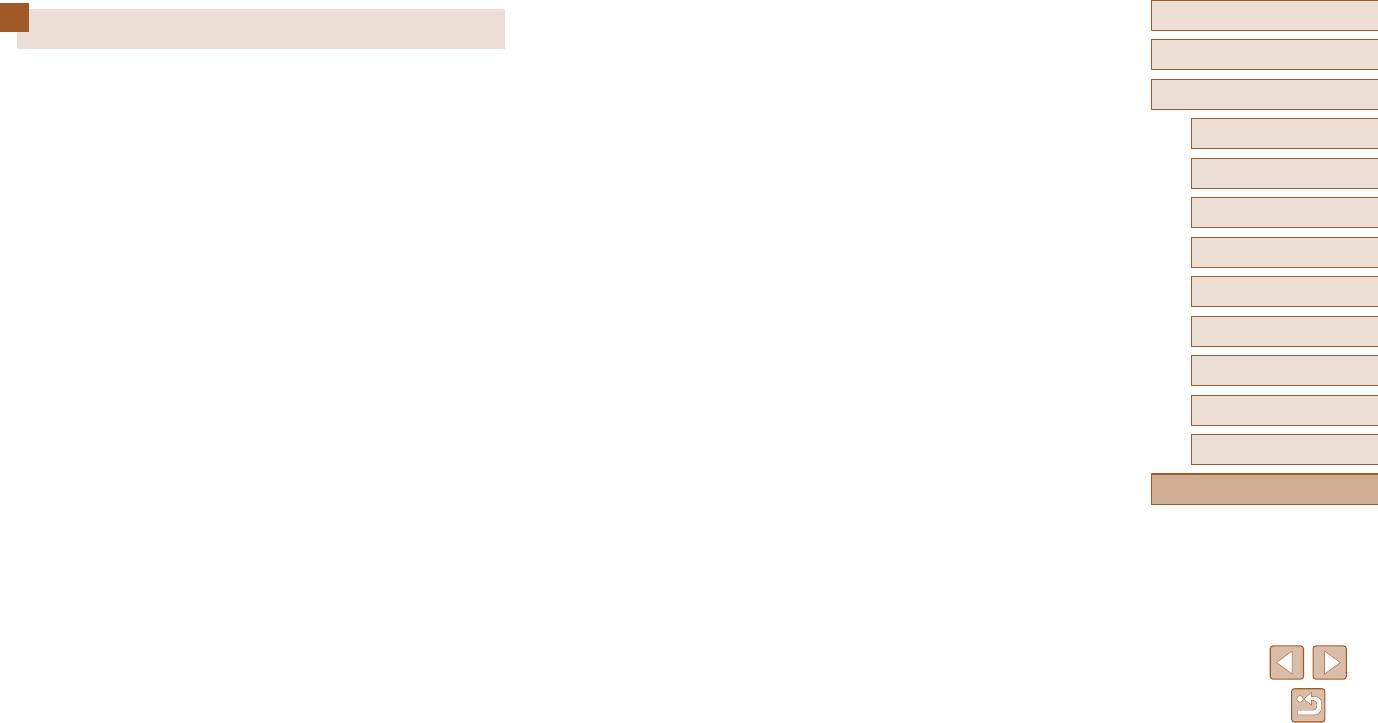
Изображения
Меню MENU
Перед использованием
Алфавитный указатель
Воспроизведение
→
Просмотр
Основные операции 27
Защита 82
Таблица 125
Основные операции
AiAF лица
Воспроизведение
→
Просмотр
Период отображения 46
Мировое время 95
(режим рамки автофокусировки) 65
Вспышка
Удаление 84
Мои цвета 61, 90
Руководство по расширенным операциям
Av (режим съемки) 72
Вкл. 68
Изображения в оттенках сепии 62
Монохромный (режим съемки) 54
CameraWindow (компьютер) 107
Замедл. синхр. 68
Индикатор 28, 45, 46
1
Основные сведения о камере
DPOF 114
Компенсация экспозиции
Интеллектуальный затвор
Н
HDMI-кабель 103, 104
при съемке со вспышкой 69
(режим съемки) 54
Настройка фотокниги 116
Автоматический/гибридный
2
Недостаточная освещенность
автоматический режим
i-Contrast 60, 90
M (режим съемки) 72
Г
К
(режим съемки) 50
3
Другие режимы съемки
P (режим съемки) 58
Гибридный Авто (режим съемки) 31
Кадрирование 89, 112
Непосредственный контроль
PictBridge 103, 110
Камера
(режим съемки) 48
4
Режим P
Tv (режим съемки) 71
Д
Сбросить всё 100
Нумерация файлов 98
Дата/Время
Карты Eye-Fi 2, 117
5
Режимы Tv, Av и M
А
Аккумулятор календаря 19
Карты памяти 2
О
Адаптер переменного тока 102, 105
Добавление отметок даты 40
Время съемки 135
Обнаружение моргания 45
Адаптер постоянного тока 105
Изменение 18
Карты памяти SD/SDHC/SDXC
6
Режим воспроизведения
Аккумулятор
Мировое время 95
→
Карты памяти
П
Зарядка 16
Качество изображения
Коэффициент
Меню настройки
Настройка 18
→
Печать 110
7
Уровень заряда 124
Диапазон фокусировки
компрессии (качество изображения)
Питание 102
Экономия энергии 24
Комплект поставки 2
→
Адаптер переменного тока,
8
Принадлежности
Макро 63
Эко-режим 96
Ручная фокусировка 63
Коррекция красных глаз 43, 91
→
Аккумулятор,
Аудио/видеокабель 104
Коэффициент компрессии
→
Зарядное устройство
9
Приложение
З
(качество изображения) 70
Поворот 86
Б
Зарядное устройство 2, 102
Поиск 77
Алфавитный указатель
Баланс белого (цвет) 61
Защита 82
Л
Помощь в кадрировке при зумировании 36
Бытовая электросеть 105
Звуковые сигналы 94
Линии сетки 44
Портрет (режим съемки) 50
Значения по умолчанию
→
Сбросить всё
Принадлежности 102
В
Зумирование 20, 30, 35
М
Программная AE 58
Видеофильмы
Макро (диапазон фокусировки) 63
Программное обеспечение
Время съемки 135
И
Меню FUNC.
Сохранение изображений
Качество изображения
Избранные 87
Основные операции 26
в компьютере 109
(разрешение/частота кадров) 42, 43
Изменение размера изображений 88
Таблица 127, 133
Установка 108
Редактирование 92
137
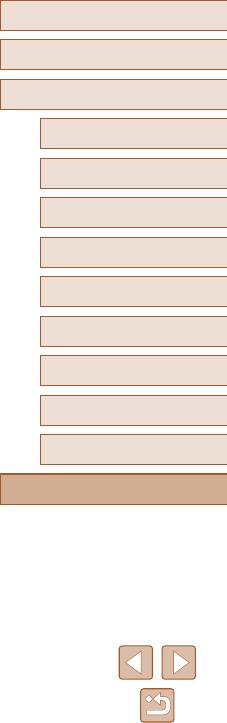
Просмотр 21
Скоростная серийная съемка
У
Э
Перед использованием
Индексный режим 77
(режим съемки) 56
Удаление 84
Экономия энергии 24
Отображение одиночного
Слайд-шоу 80
Улыбка (режим съемки) 54
Эко-режим 96
Основные операции
изображения 21
Следящая AF 66
Умное отображение 81
Экран
Поиск изображений 77
Следящий АФ 66
Устранение неполадок 119
Значки 123, 124
Руководство по расширенным операциям
Режим увеличения 80
Снег (режим съемки) 51
Меню MENU
→
Меню FUNC.,
Слайд-шоу 80
Сообщения об ошибках 122
Ф
меню MENU
1
Основные сведения о камере
Умное отображение 81
Сохранение изображений
Фейерверк (режим съемки) 51
Язык 19
Экран телевизора 104
в компьютере 109
Фиксатор FE 69
Экран телевизора 104
Автоматический/гибридный
2
Путешествие с камерой 95
Способ экспозамера 59
автоматический режим
Фиксация AE 59
Экспозиция
Стабилизация изображения 70
Фиксация AF 67
Компенсация 59
Другие режимы съемки
Р
Стереофонический аудио/
3
Фиксация фокусировки 65
Фиксатор FE 69
Разрешение (размер изображений) 42
видеокабель 103, 104
Фокусировка
Фиксация AE 59
Режим P
Разъем 104, 105, 110
Съемка
4
Зум точки AF 44
Элементы питания
→
Дата/Время
Рамки автофокусировки 65
Дата и время съемки
→
Дата/Время
Рамки автофокусировки 65
(аккумулятор календаря)
Режимы Tv, Av и M
Редактирование
Информация о параметрах
Следящая AF 66
Экономия энергии 24
5
i-Contrast 90
съемки 123
Фиксация AF 67
Эффект игрушечной камеры (режим
съемки) 53
6
Режим воспроизведения
Изменение размера изображений 88
Формат кадра 42
Кадрирование 89
Т
Эффект миниатюры (режим съемки) 52
Коррекция красных глаз 91
Таймер автоспуска 39
Ц
7
Меню настройки
Эффект плаката (режим съемки) 51
Мои цвета 90
Задержка спуска 2 с 39
Цвет (баланс белого) 61
Эффект «Рыбий глаз» (режим съемки) 52
Режим AUTO (режим съемки) 20, 29
Настройка таймера автоспуска 40
8
Принадлежности
Центр (режим рамки автофокусировки) 65
Режим увеличения 80
Таймер при моргании
Цифровой зум 35
Я
Ремень 2, 15
(режим съемки) 55
Цифровой телеконвертер 64
Язык 19
9
Приложение
Ручная фокусировка (диапазон
Таймер при определении лица
фокусировки) 63
(режим съемки) 55
Ч
Алфавитный указатель
Ручной баланс белого 61
Таймер при моргании (режим съемки) 55
Часы 28
Таймер при определении лица
Черно-белые изображения 62
С
(режим съемки) 55
Число ISO 60
Сбросить всё 100
Творческие фильтры (режим съемки) 51
Сверхъяркий (режим съемки) 51
Творческий снимок 49
Ш
Серийная съемка
Шейный ремень
→
Ремень
Скоростная серийная съемка
(режим съемки) 56
138
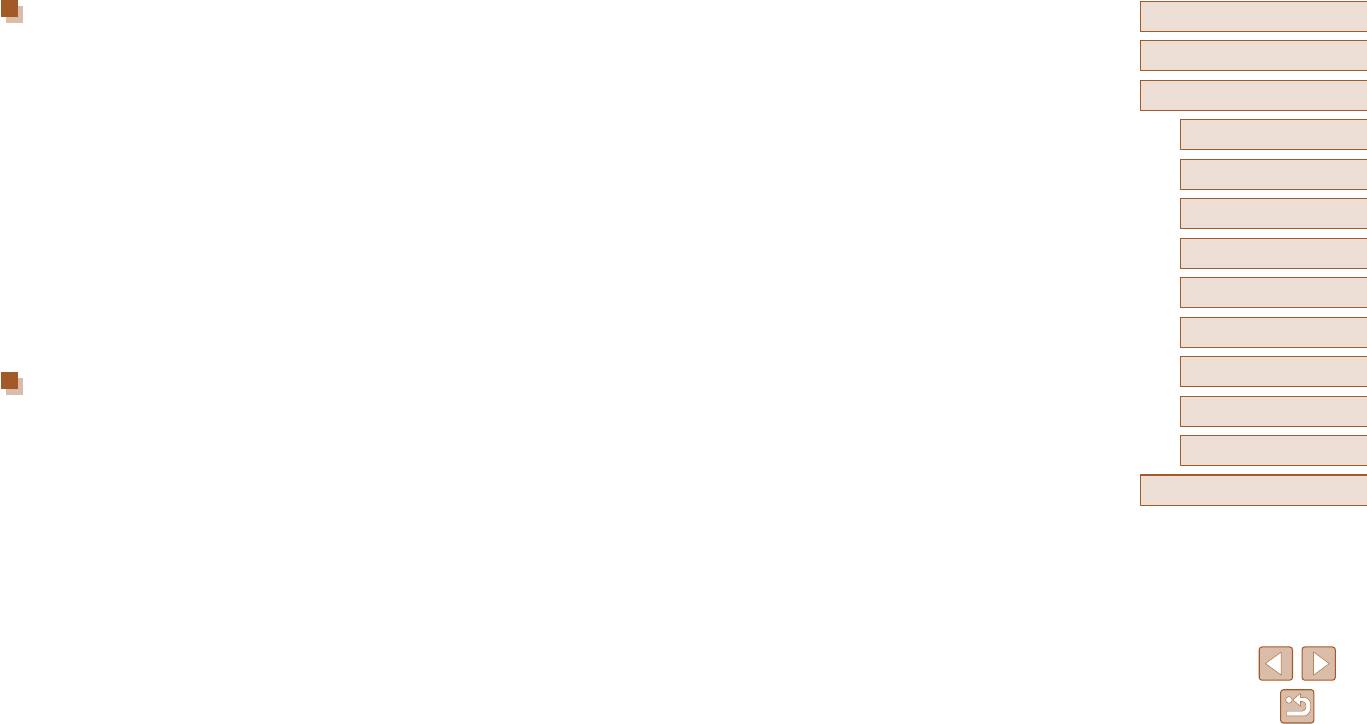
Торговые марки и лицензирование
Перед использованием
● Microsoft и Windows являются торговыми марками или зарегистрированными
Основные операции
торговыми марками корпорации Microsoft в США и/или других странах.
● Macintosh и Mac OS являются торговыми марками корпорации Apple Inc., зарегис-
Руководство по расширенным операциям
трированными в США и других странах.
● Логотип SDXC является торговой маркой корпорации SD-3C, LLC.
1
Основные сведения о камере
● HDMI, High-Definition Multimedia Interface и логотип HDMI являются торговыми
марками корпорации HDMI Licensing, LLC.
Автоматический/гибридный
2
автоматический режим
● Все остальные торговые марки являются собственностью своих владельцев.
● В данном устройстве используется технология exFAT, лицензированная у корпо-
3
Другие режимы съемки
рации Microsoft.
Режим P
● This product is licensed under AT&T patents for the MPEG-4 standard and may be used
4
for encoding MPEG-4 compliant video and/or decoding MPEG-4 compliant video that
was encoded only (1) for a personal and non-commercial purpose or (2) by a video
5
Режимы Tv, Av и M
provider licensed under the AT&T patents to provide MPEG-4 compliant video. No license
is granted or implied for any other use for MPEG-4 standard.
6
Режим воспроизведения
* Приводится на английском языке согласно требованиям.
7
Меню настройки
Ограничение ответственности
8
Принадлежности
● Несанкционированное тиражирование данного Руководства запрещено.
● Все измерения основаны на стандартах тестирования Canon.
9
Приложение
● Информация может быть изменена без уведомления, также как и технические
характеристики и внешний вид изделия.
Алфавитный указатель
● Фактический вид оборудования может несколько отличаться от показанного
на иллюстрациях и примерах экрана из данного Руководства.
● Независимо от указанного выше, компания Canon не несет ответственности
за любой ущерб, связанный с использованием данного продукта.
139
Оглавление
- Перед использованием
- Основные операции
- Руководство по






